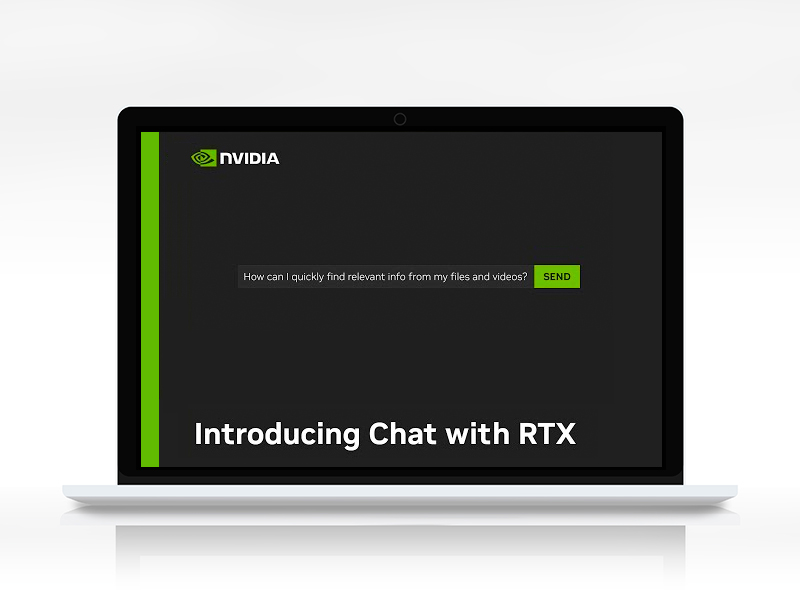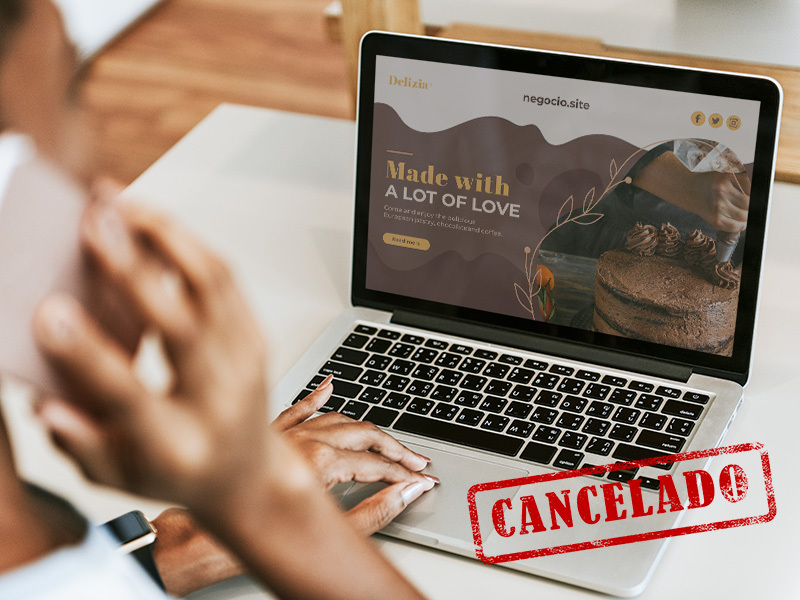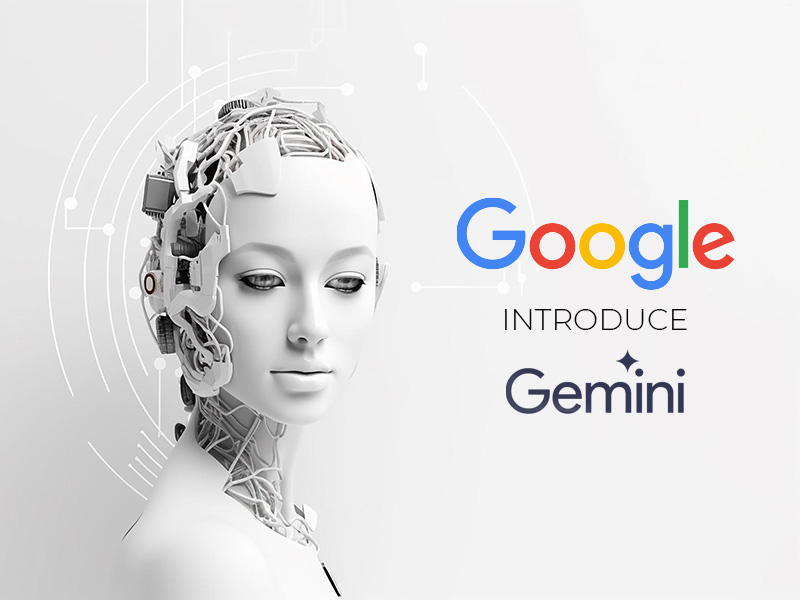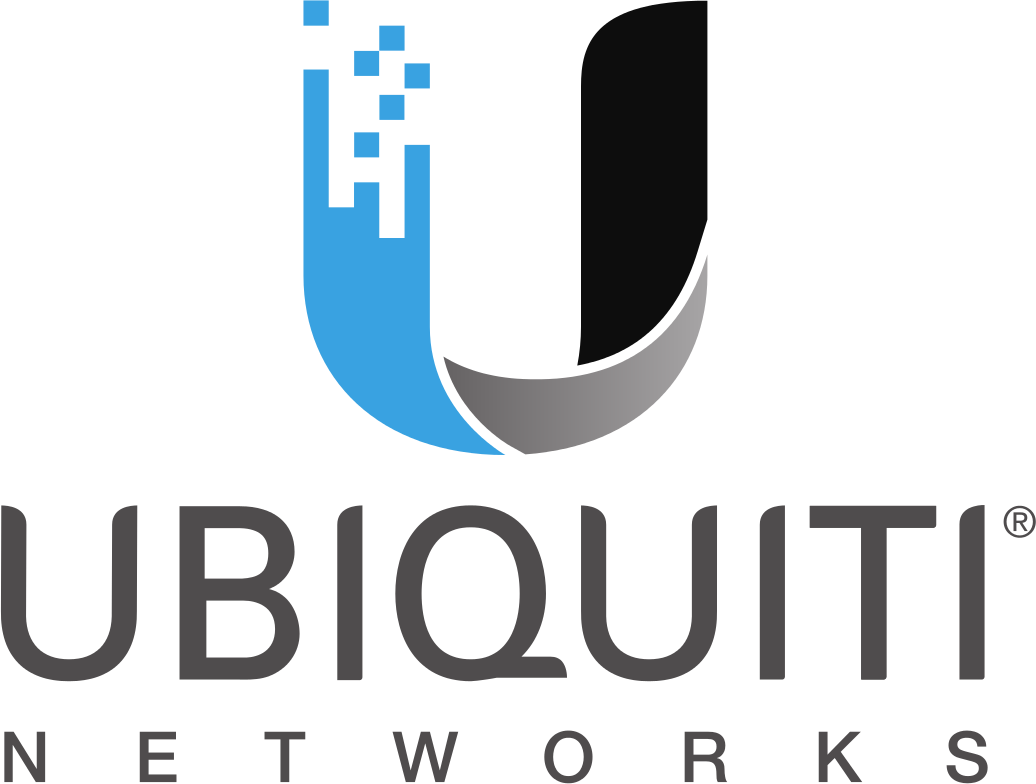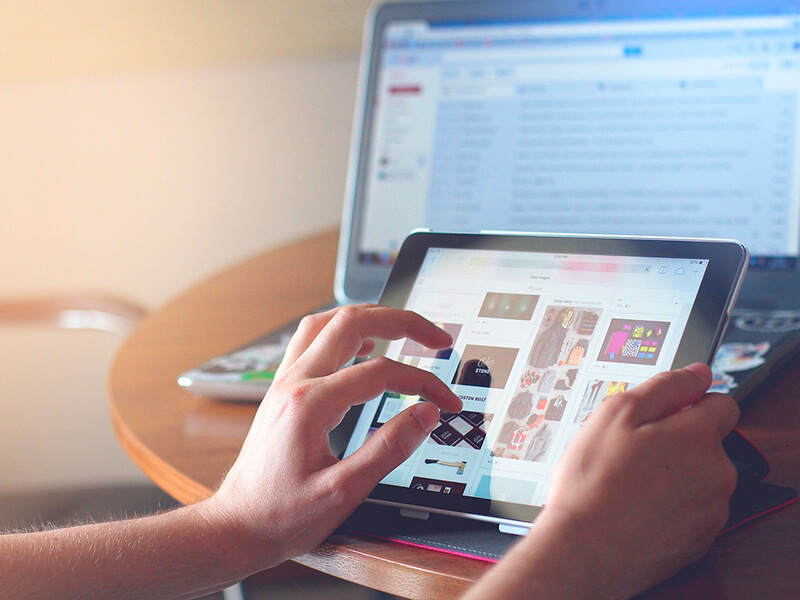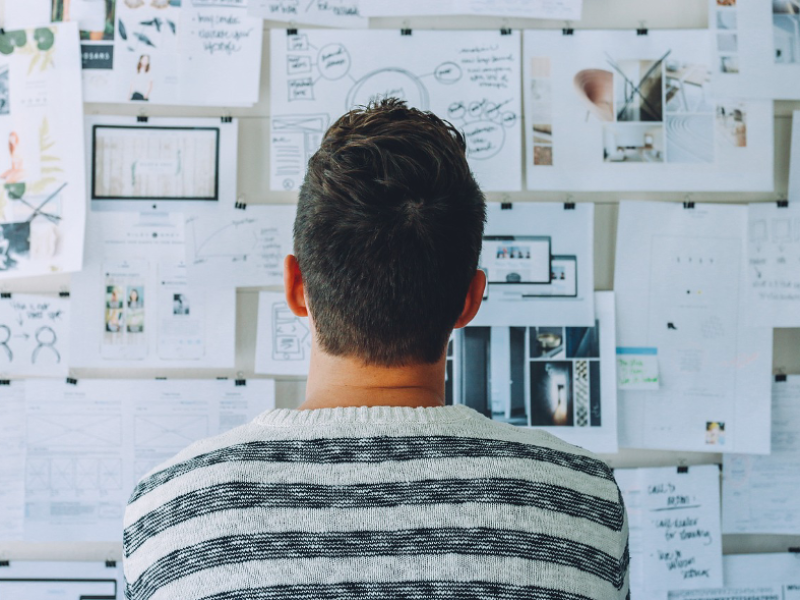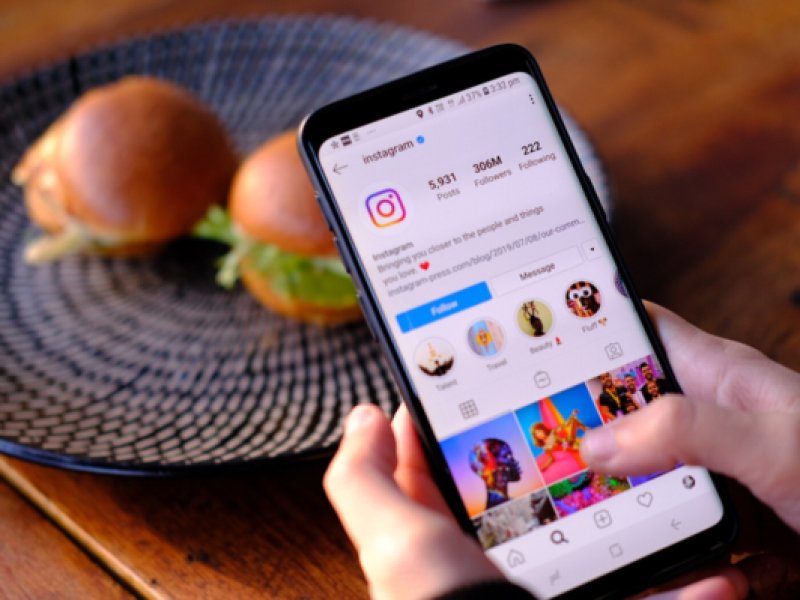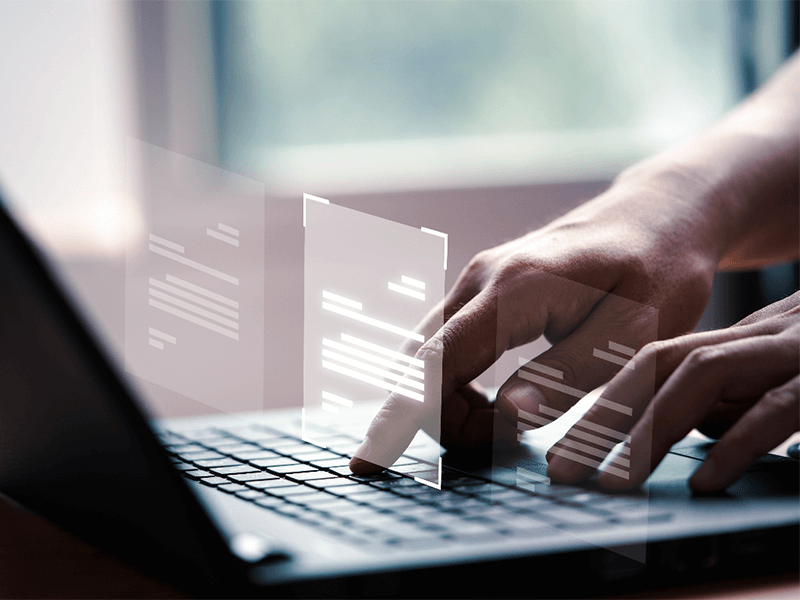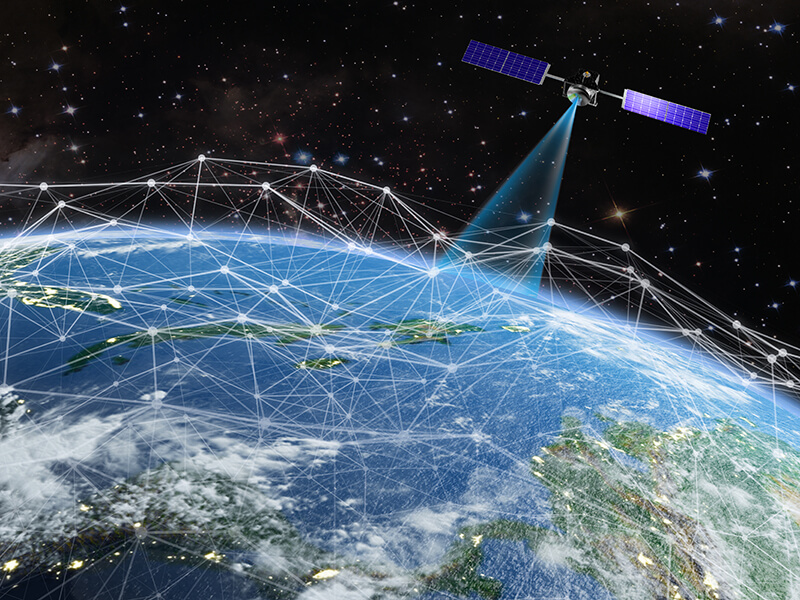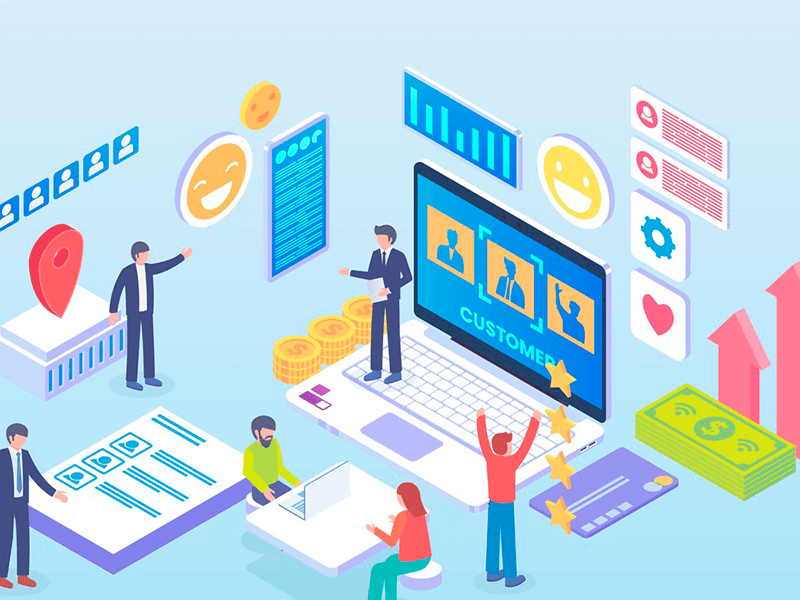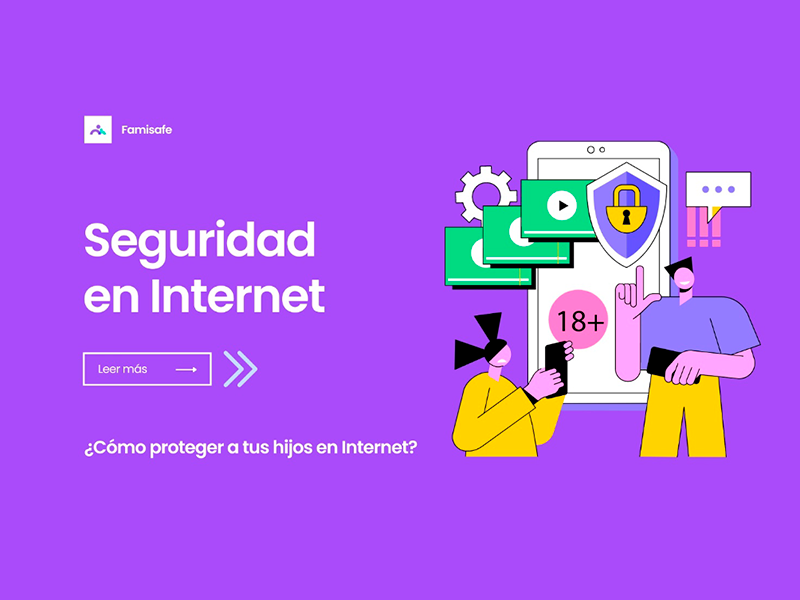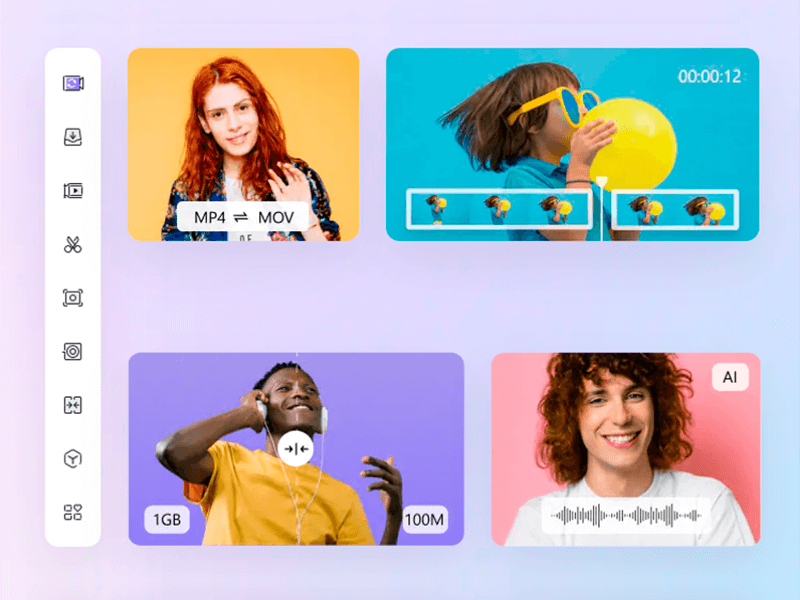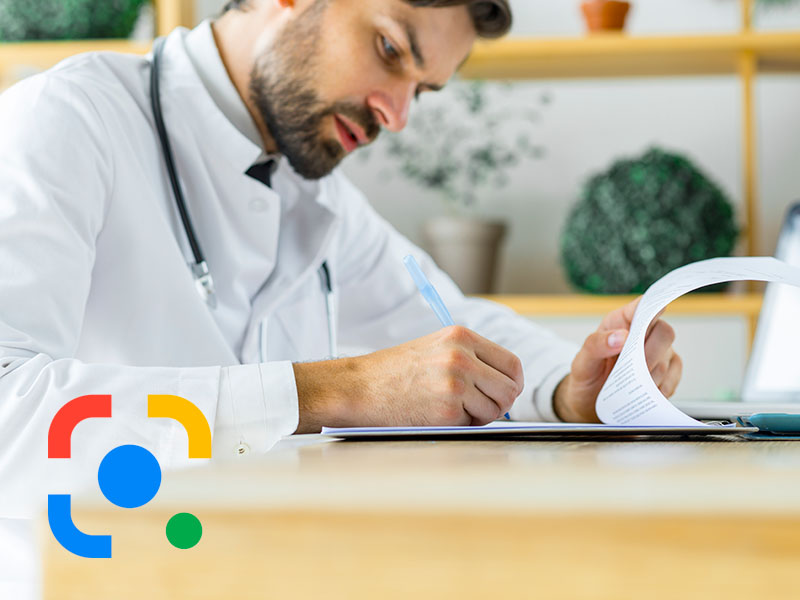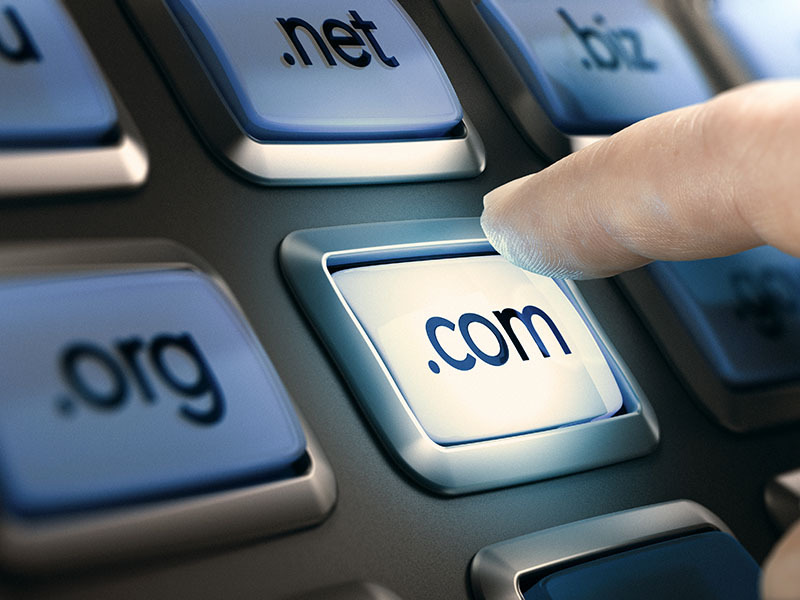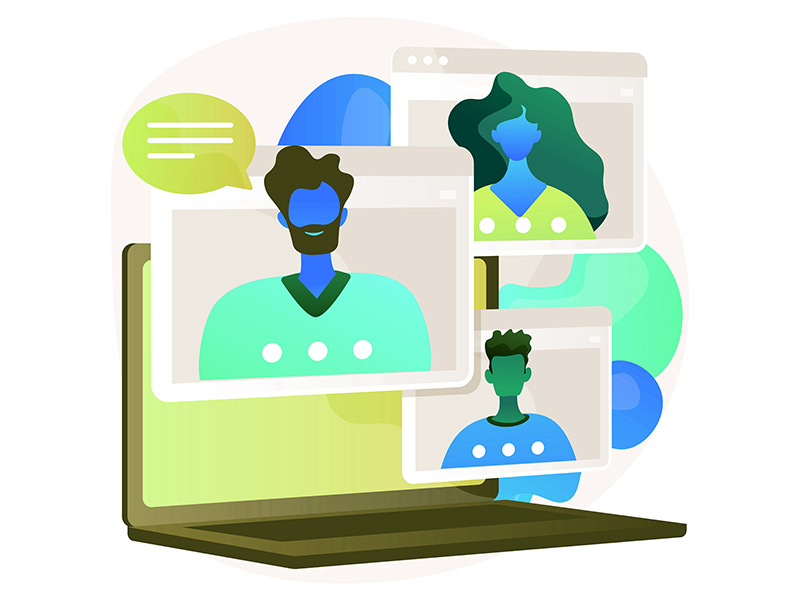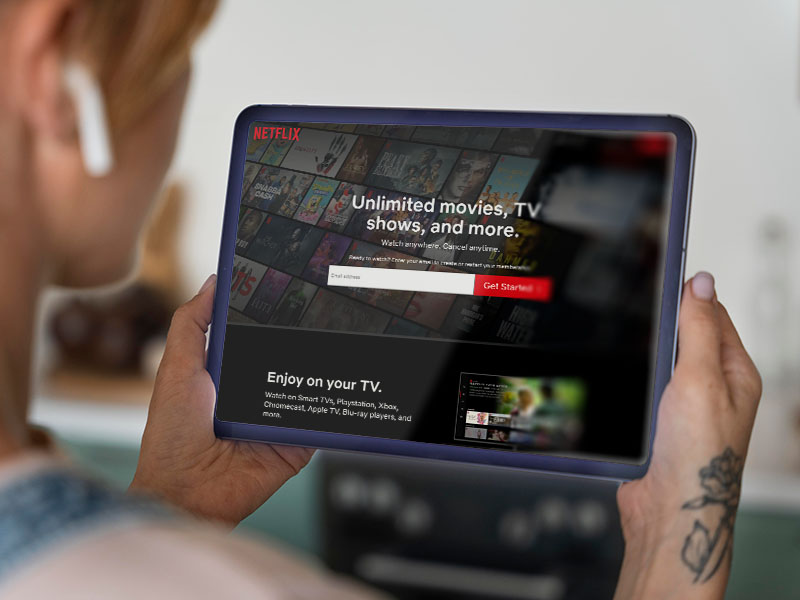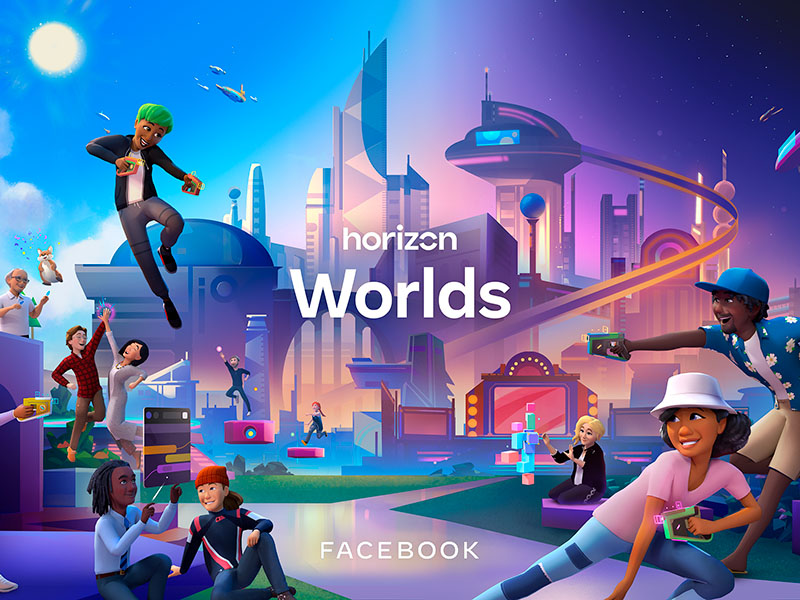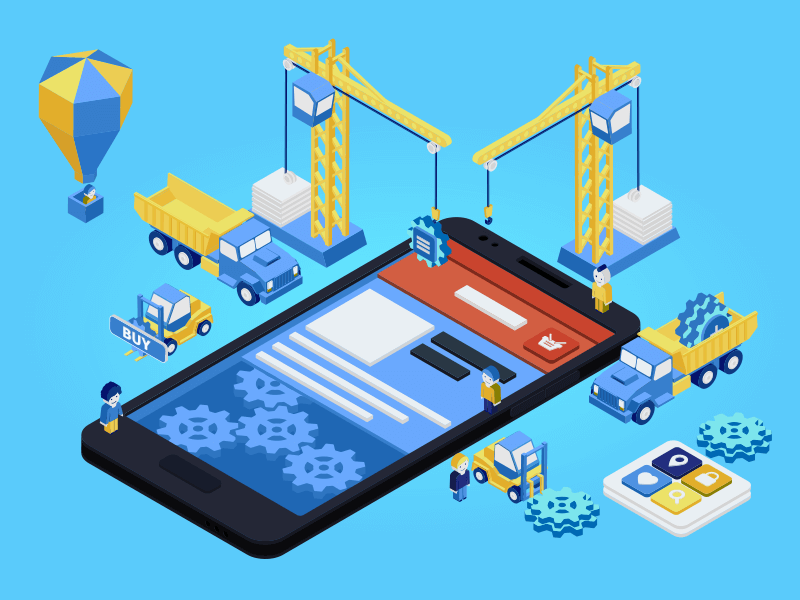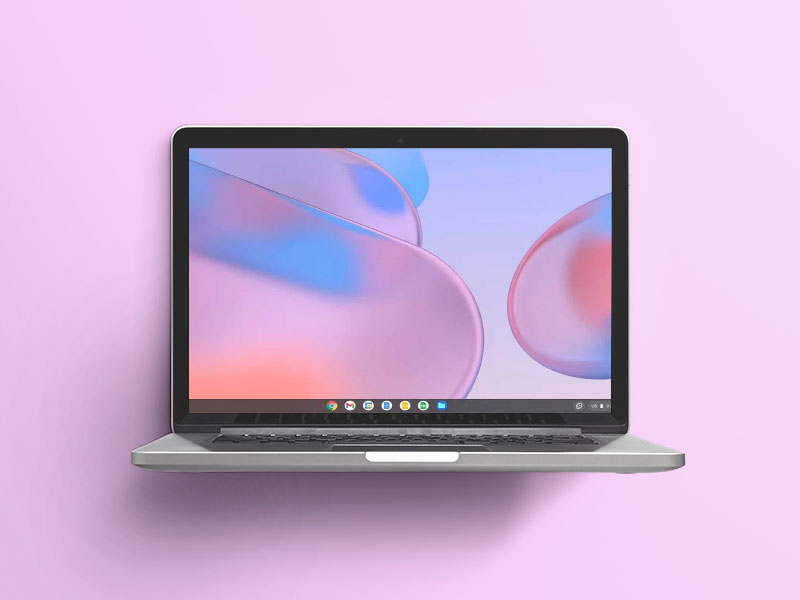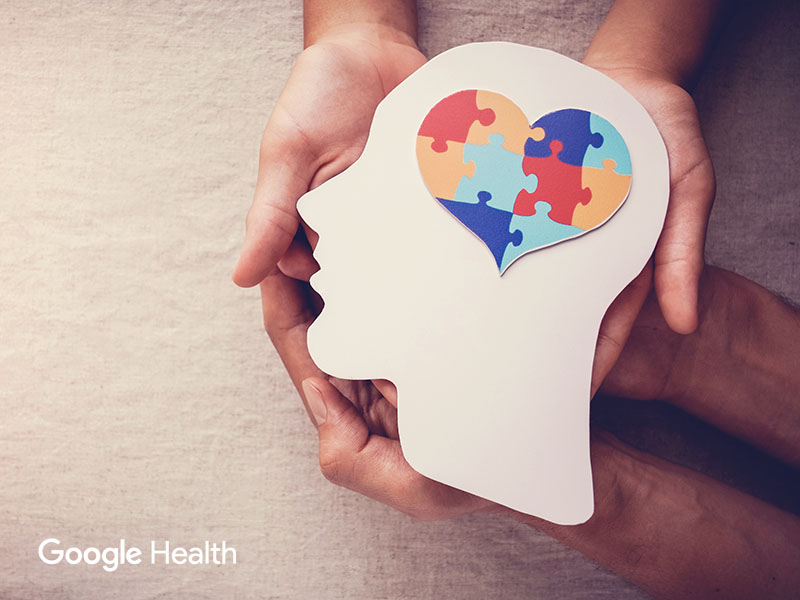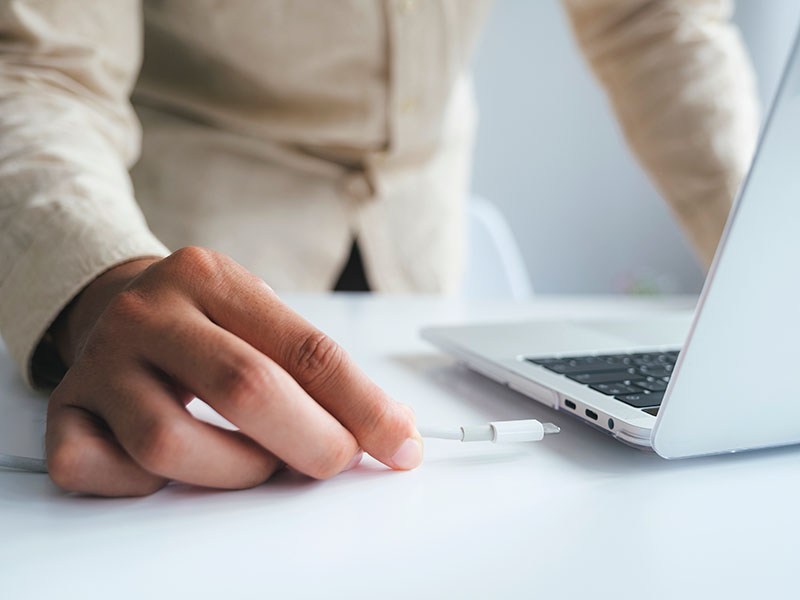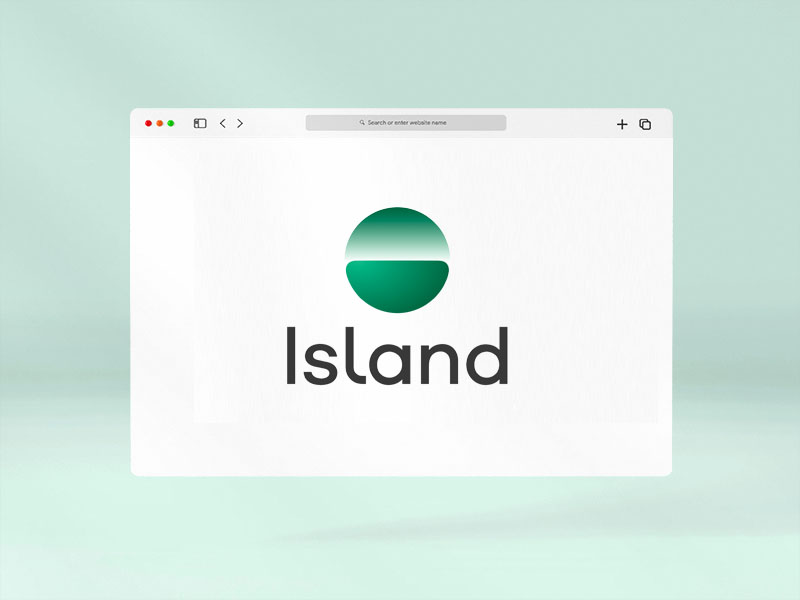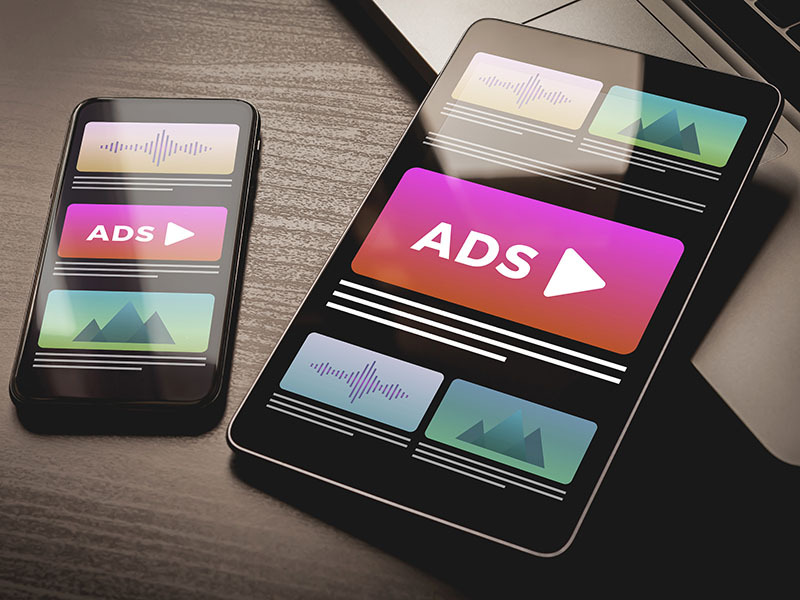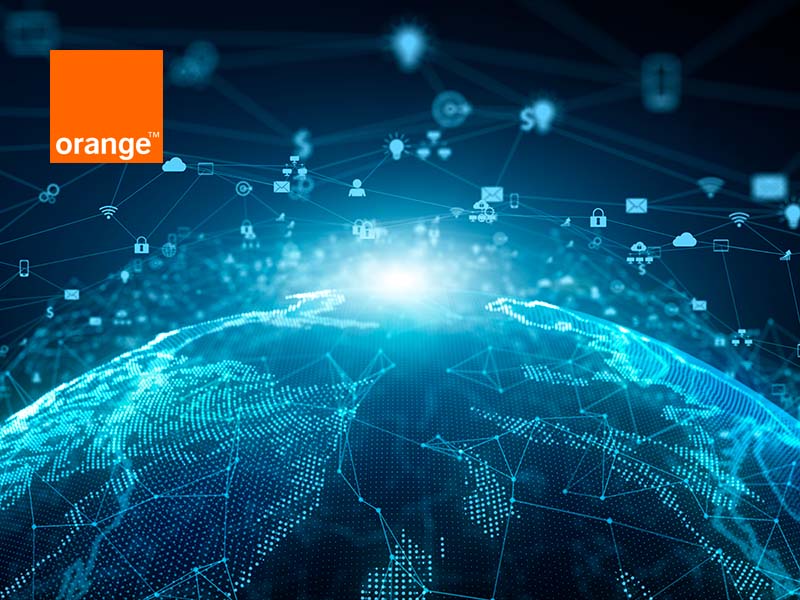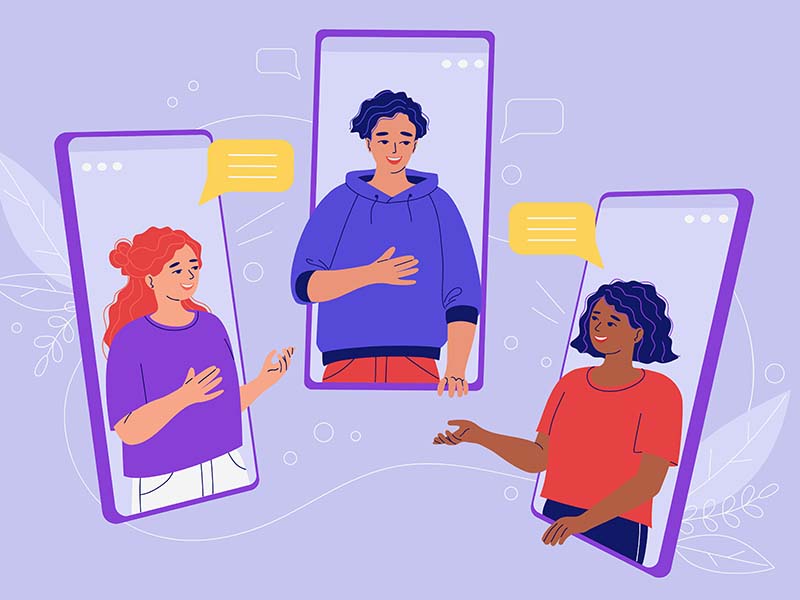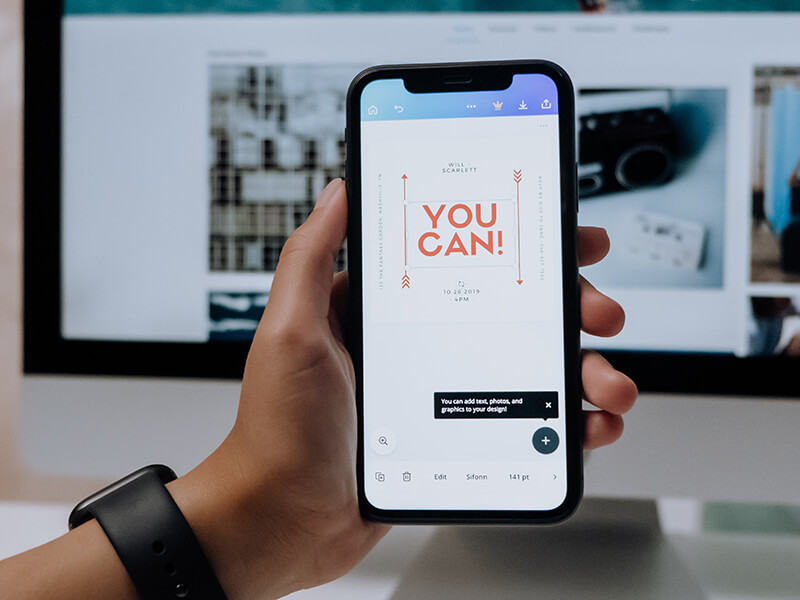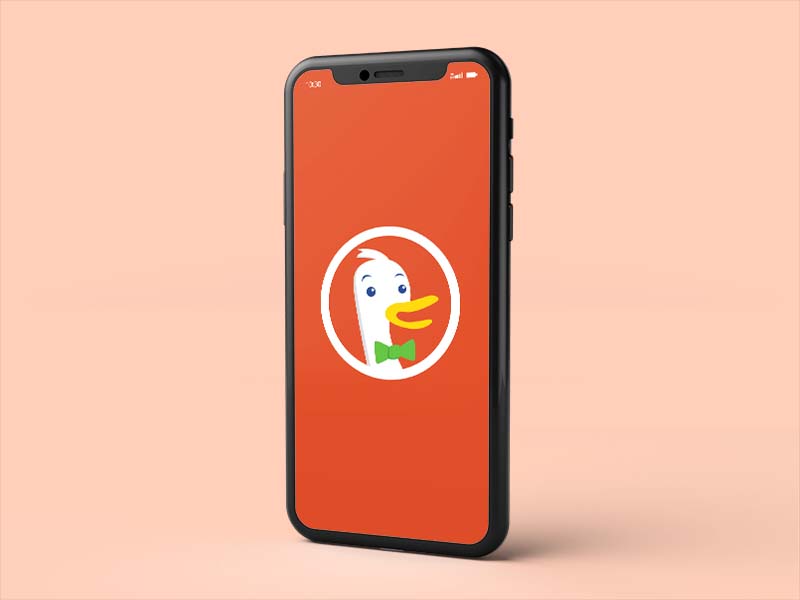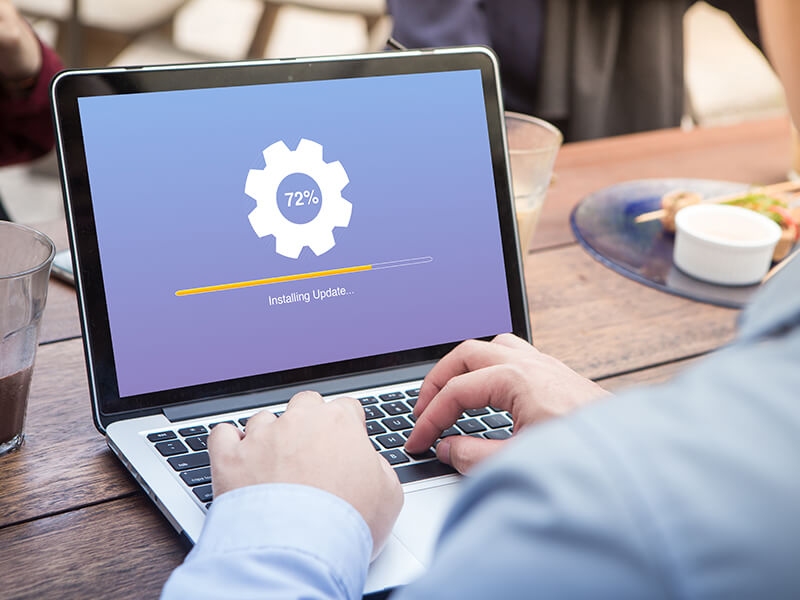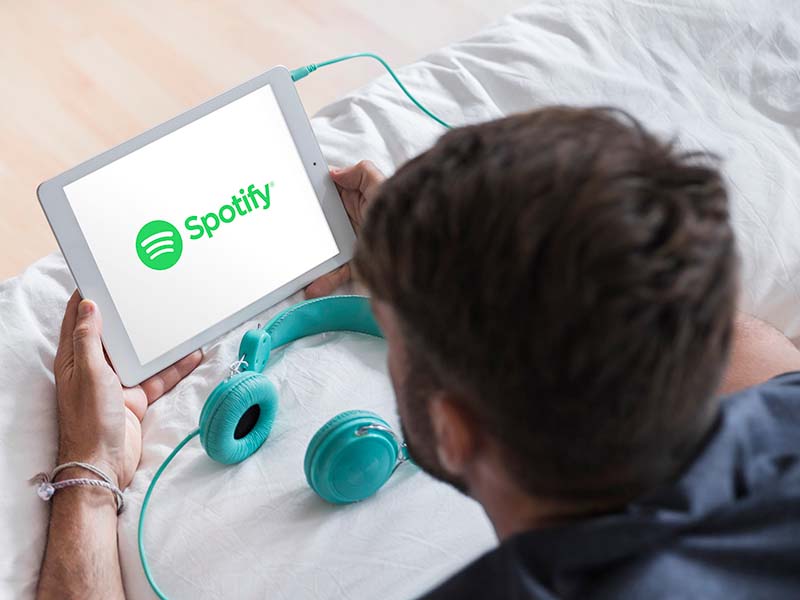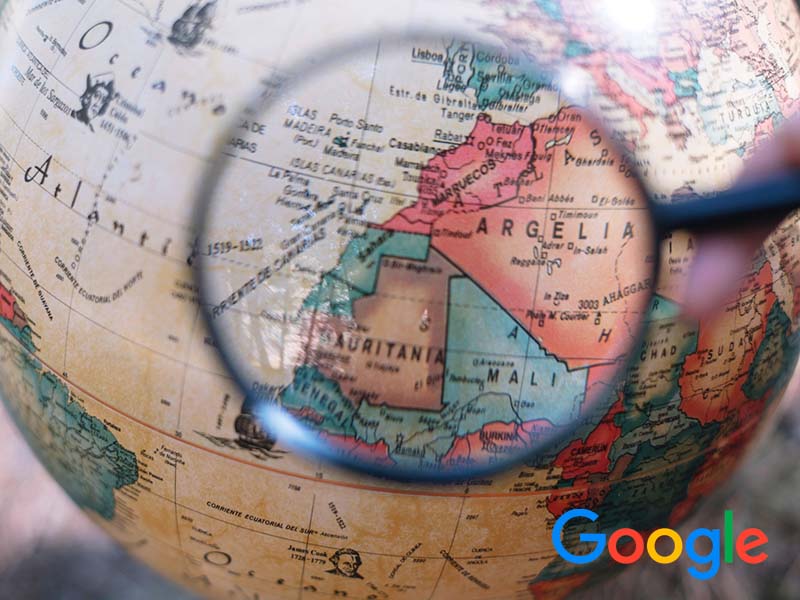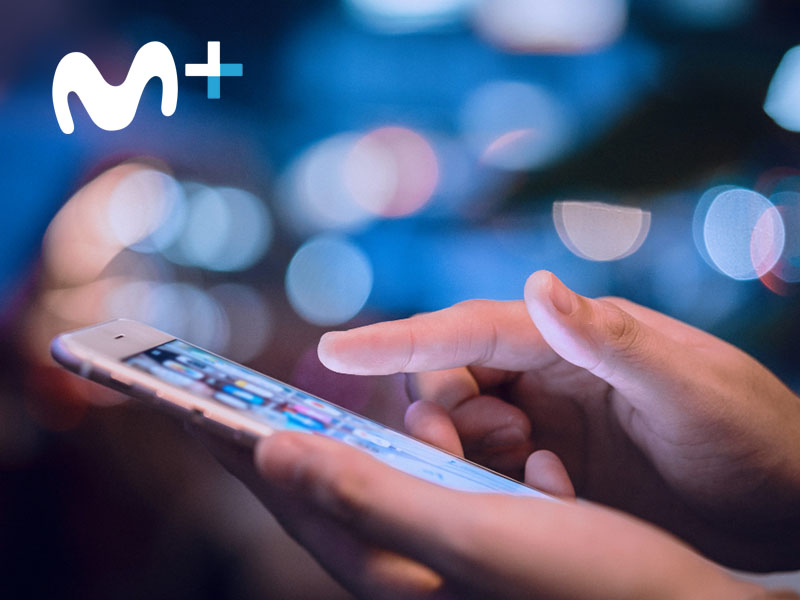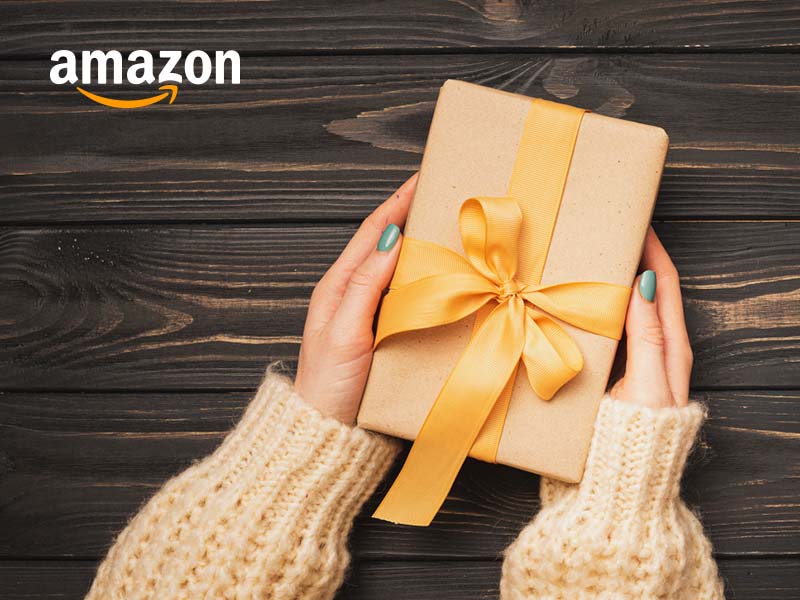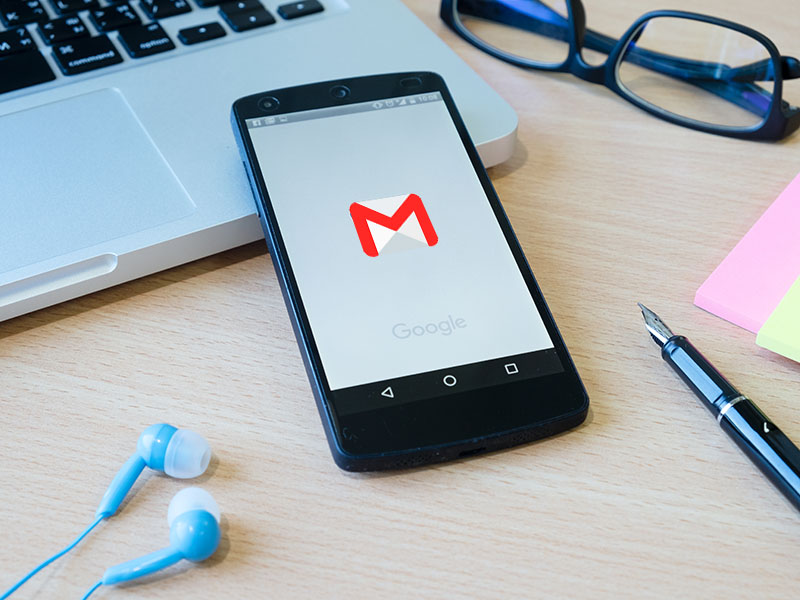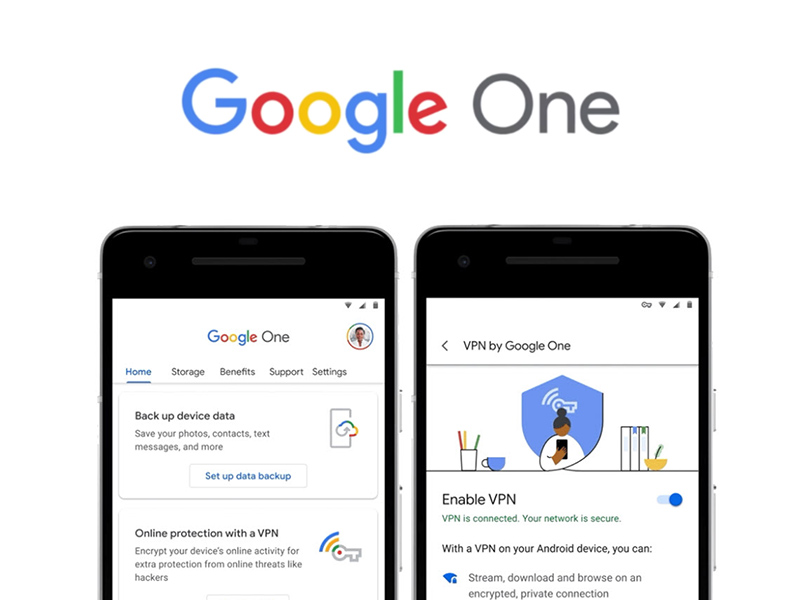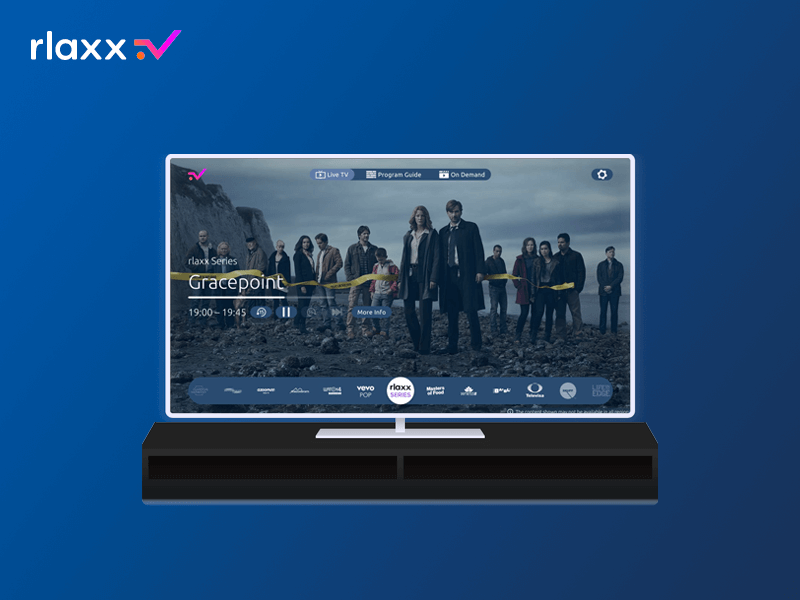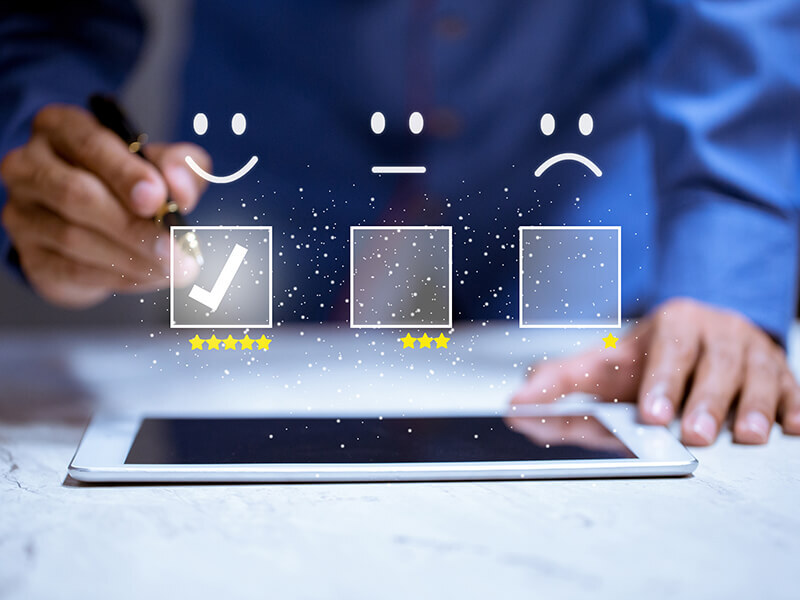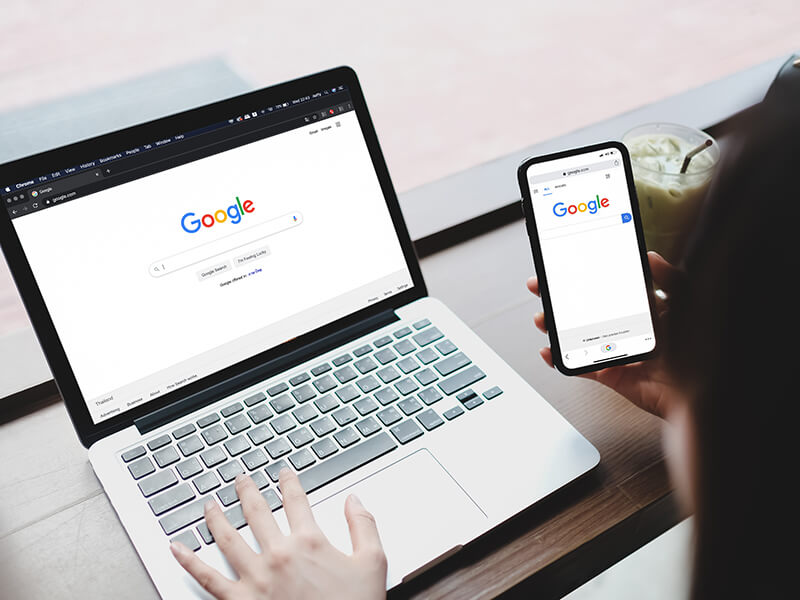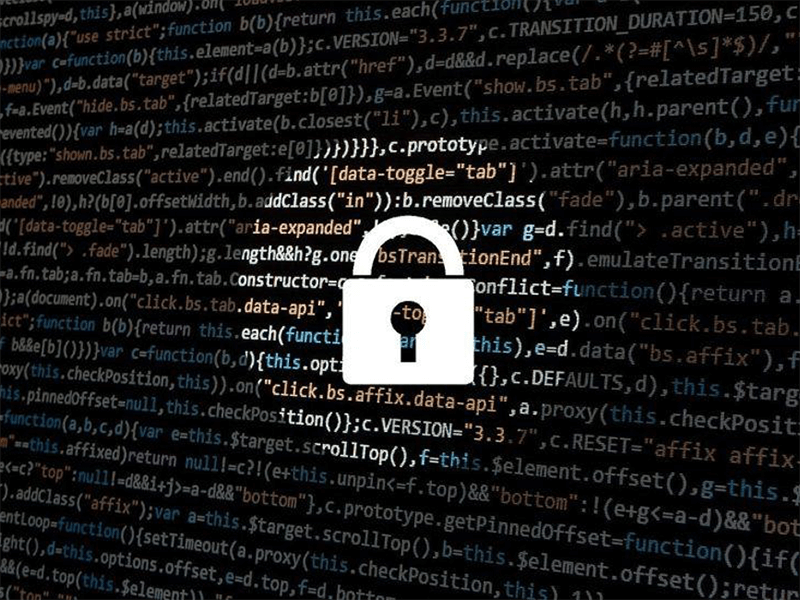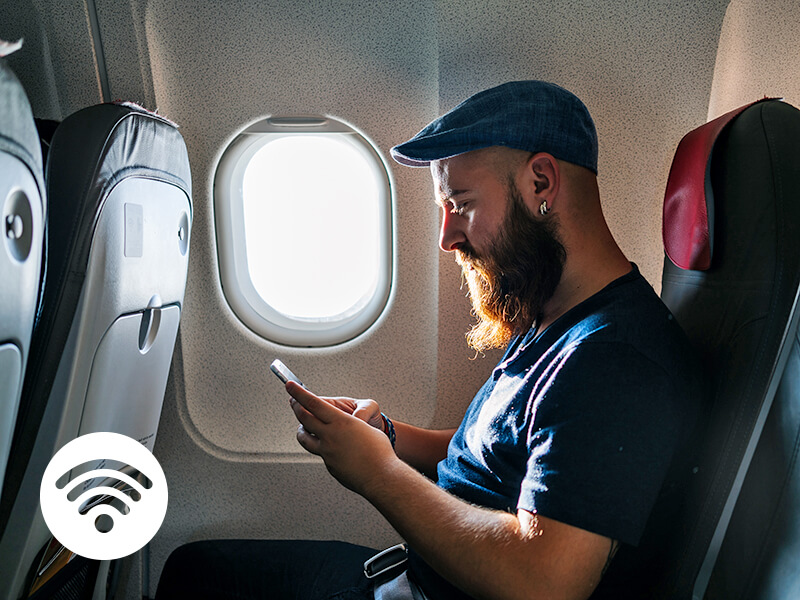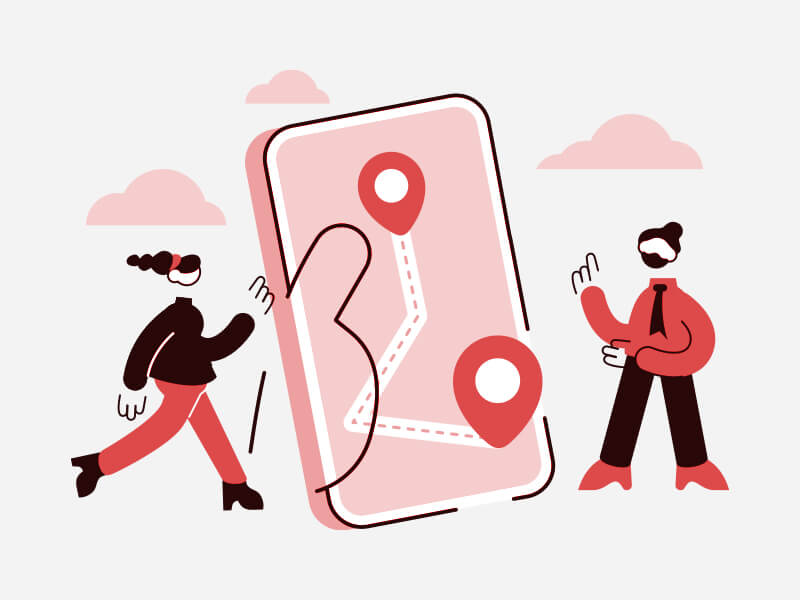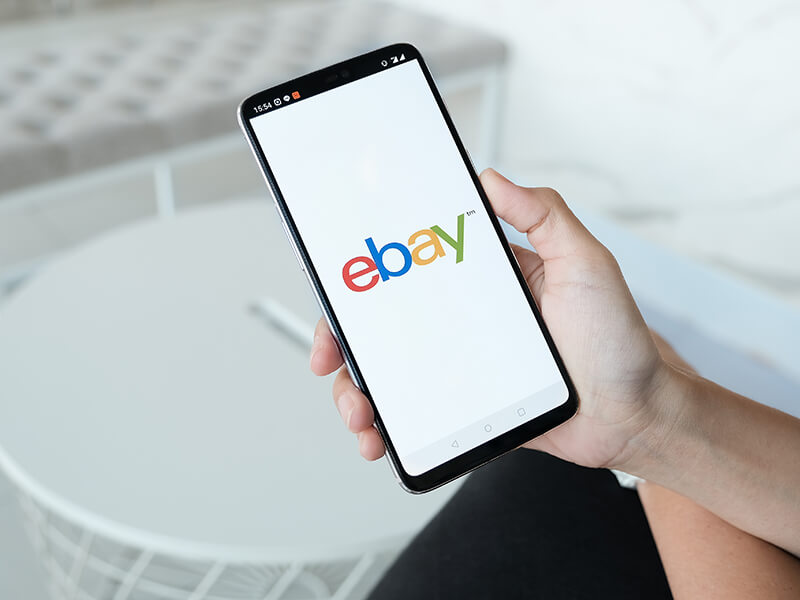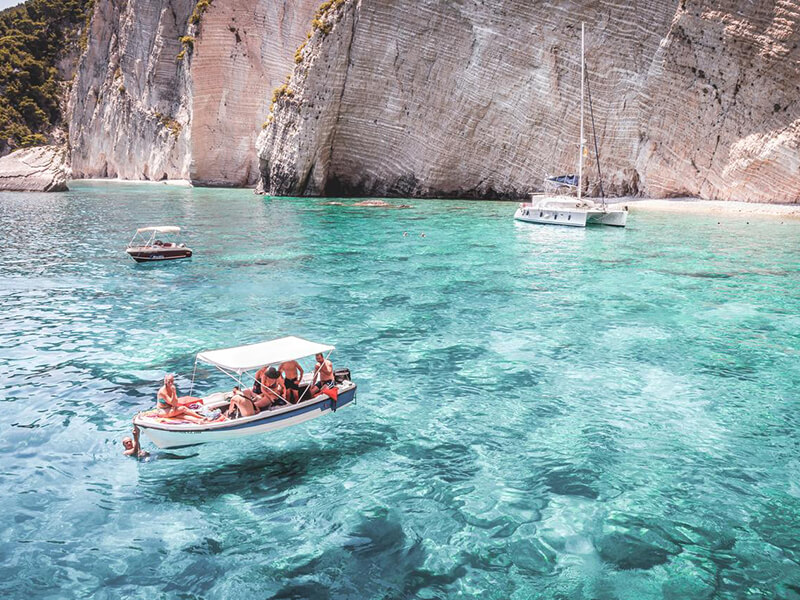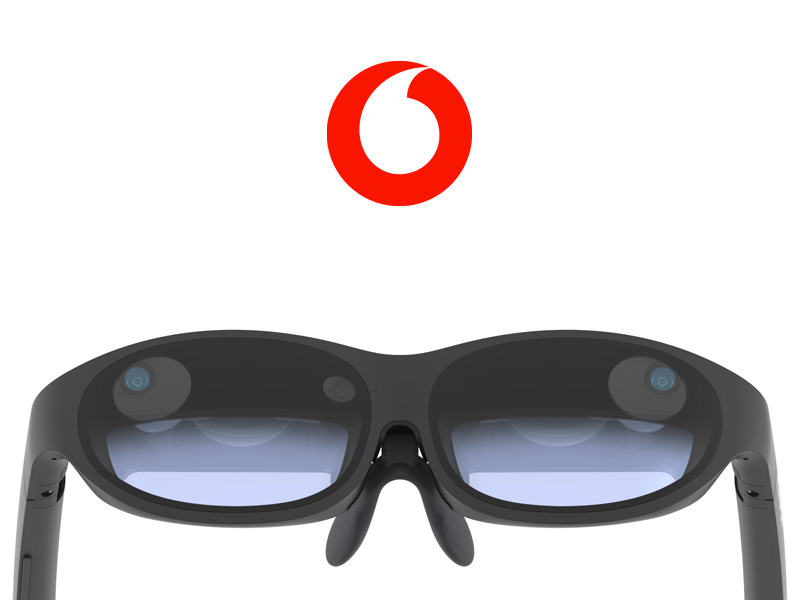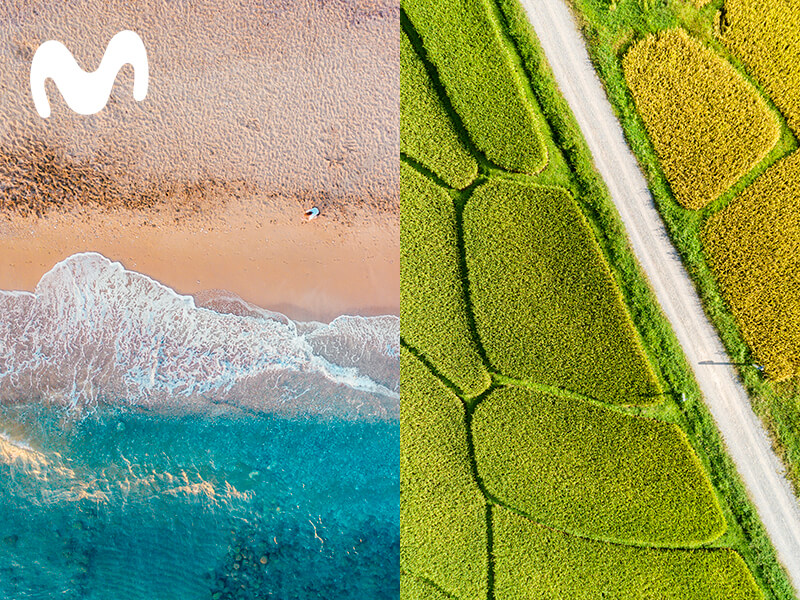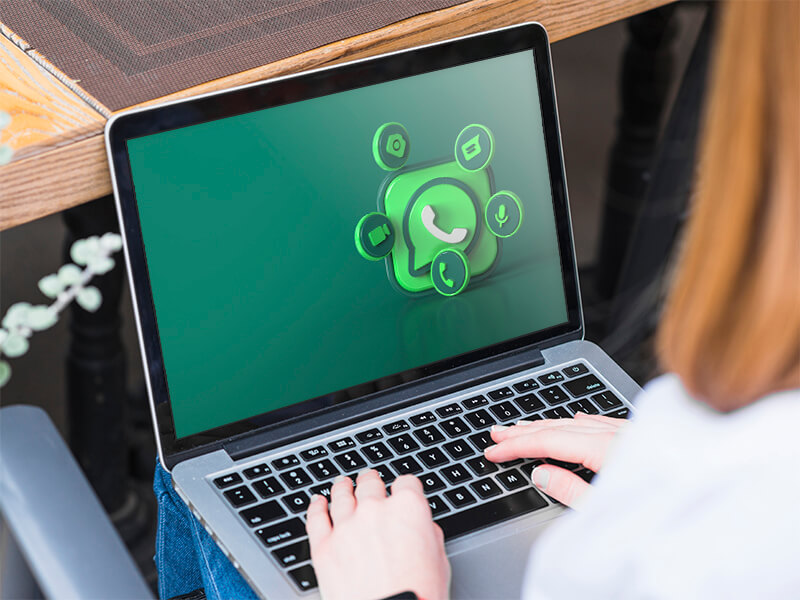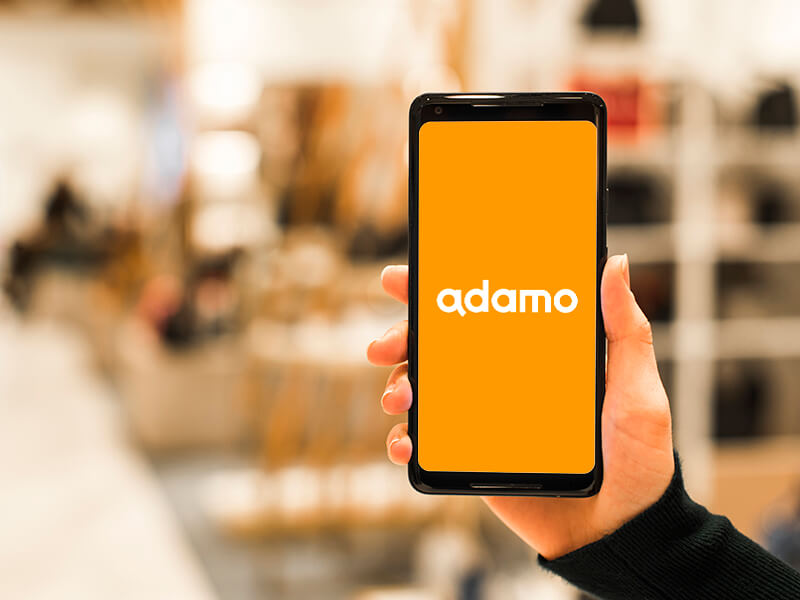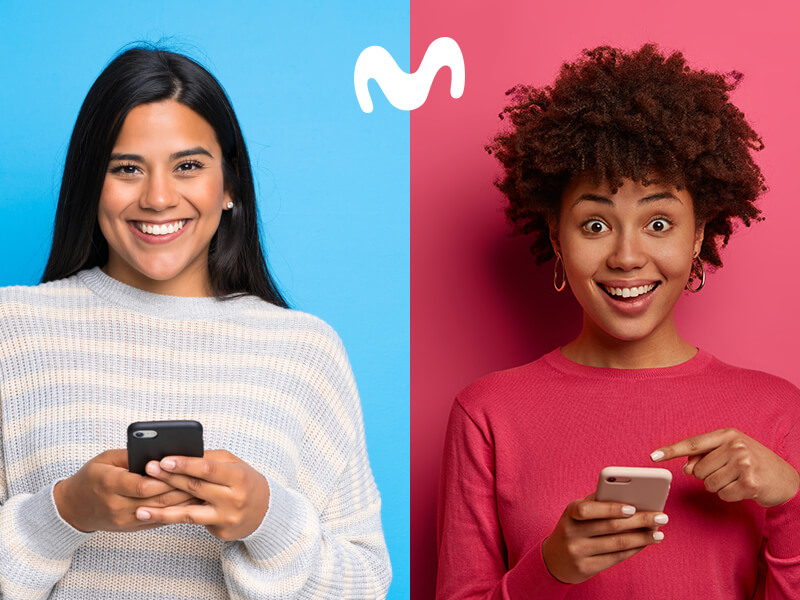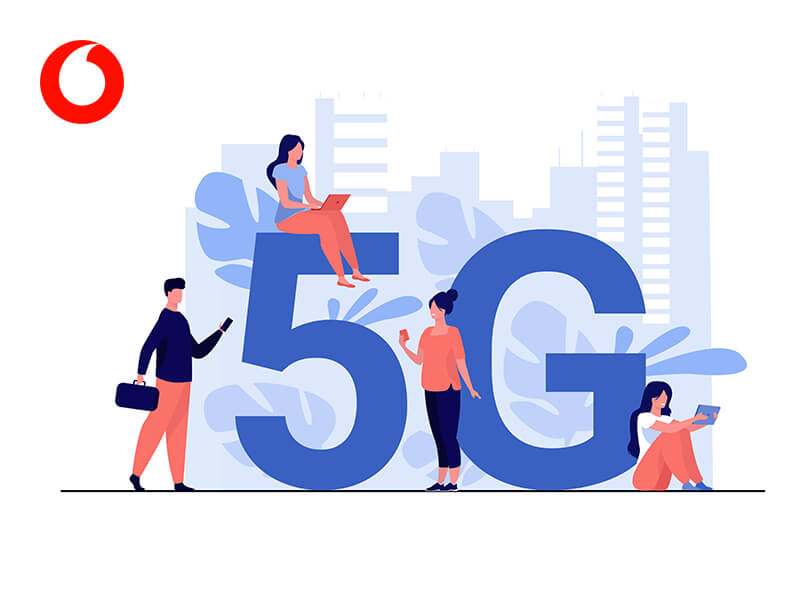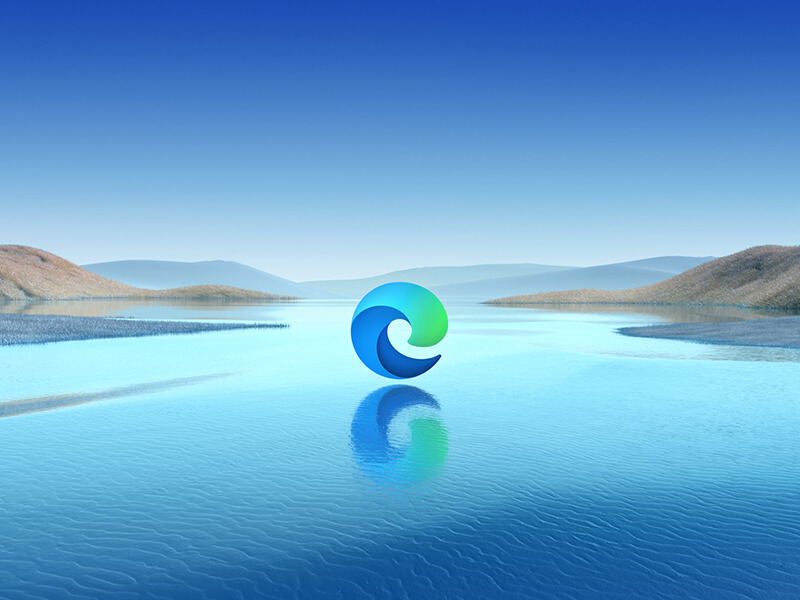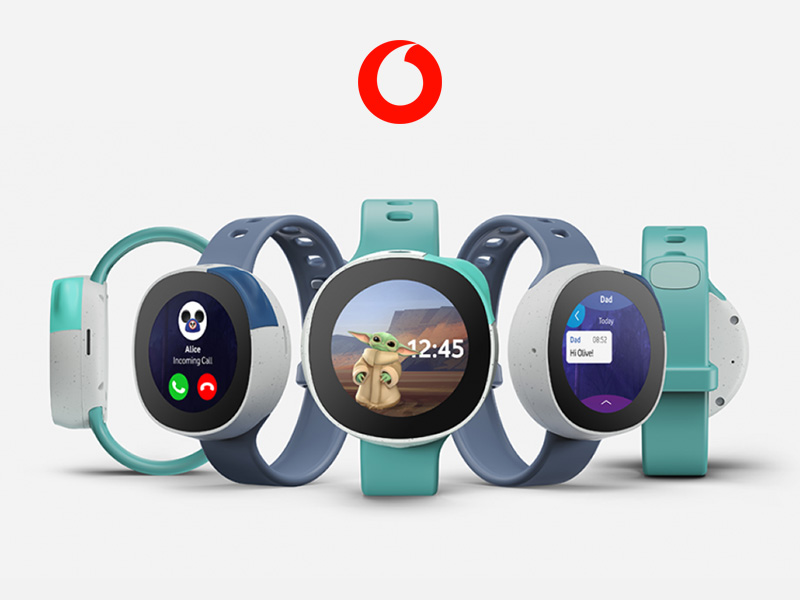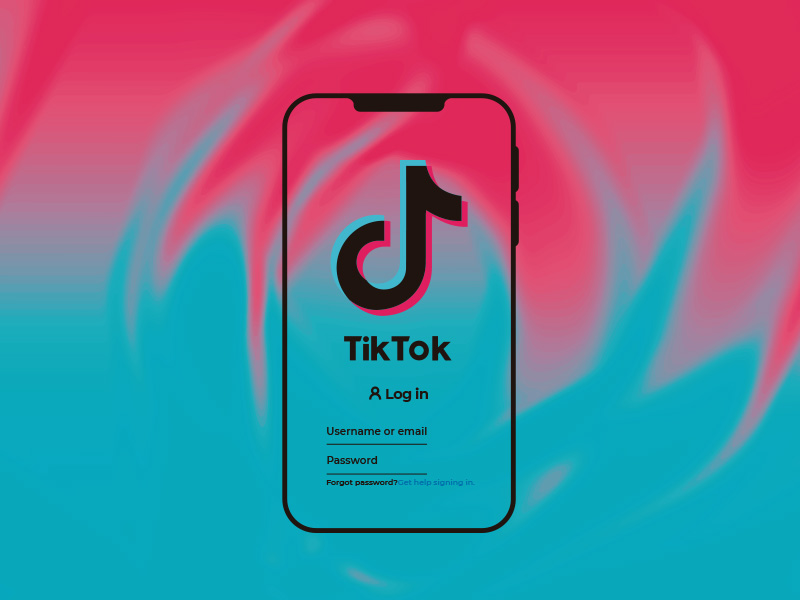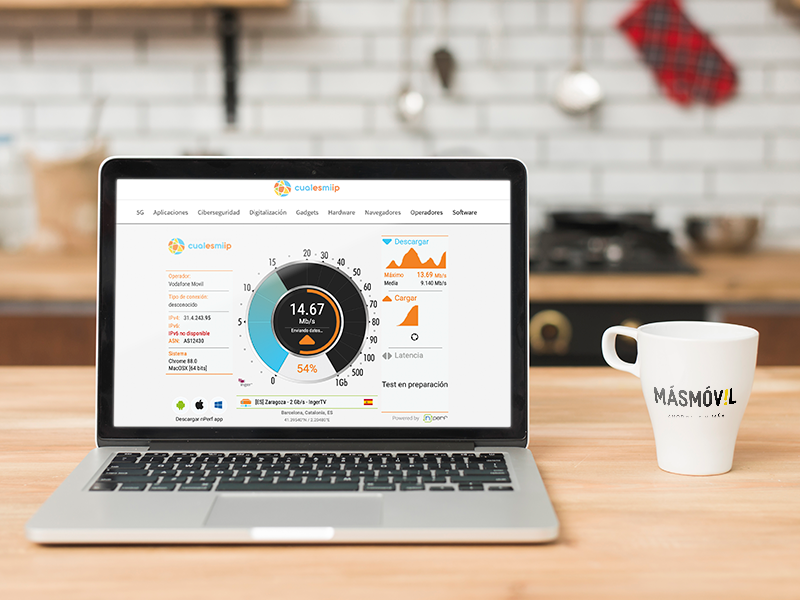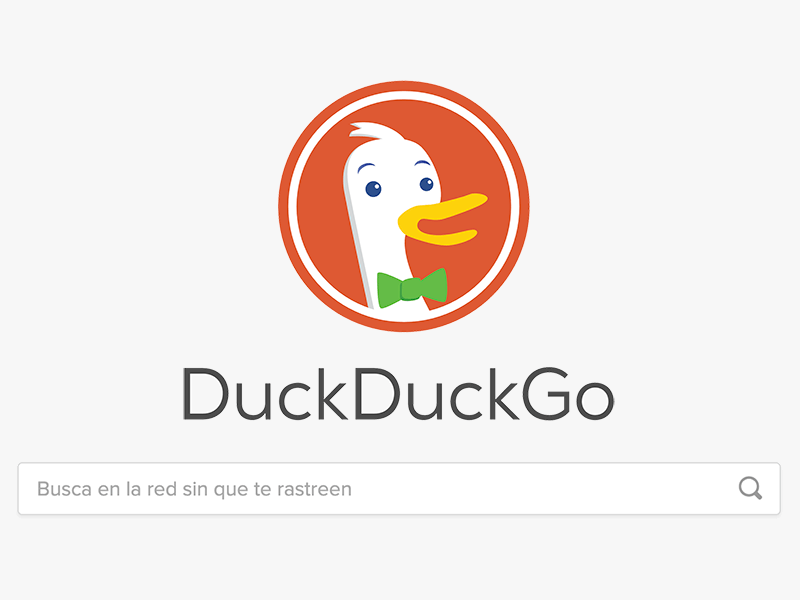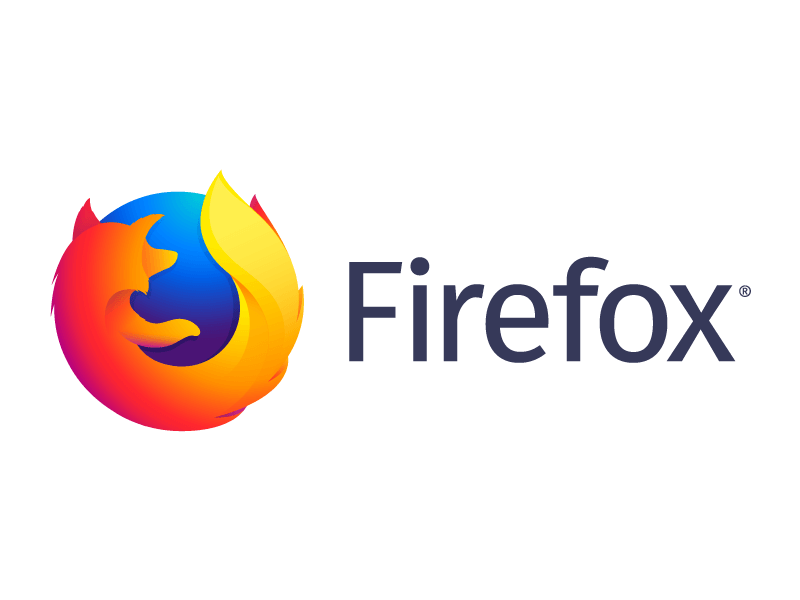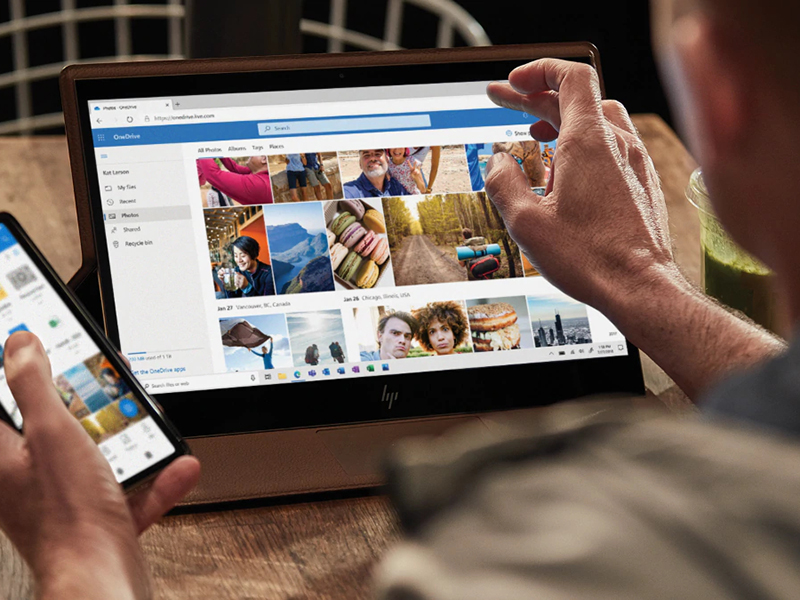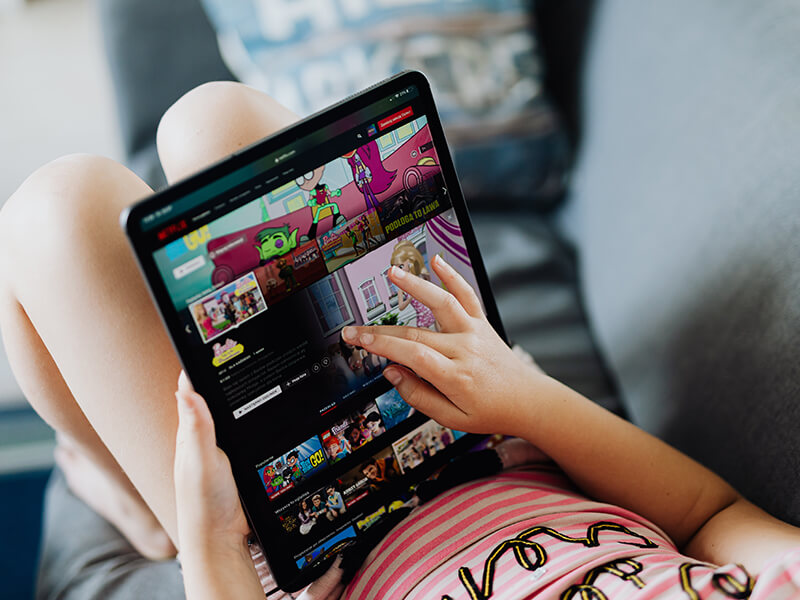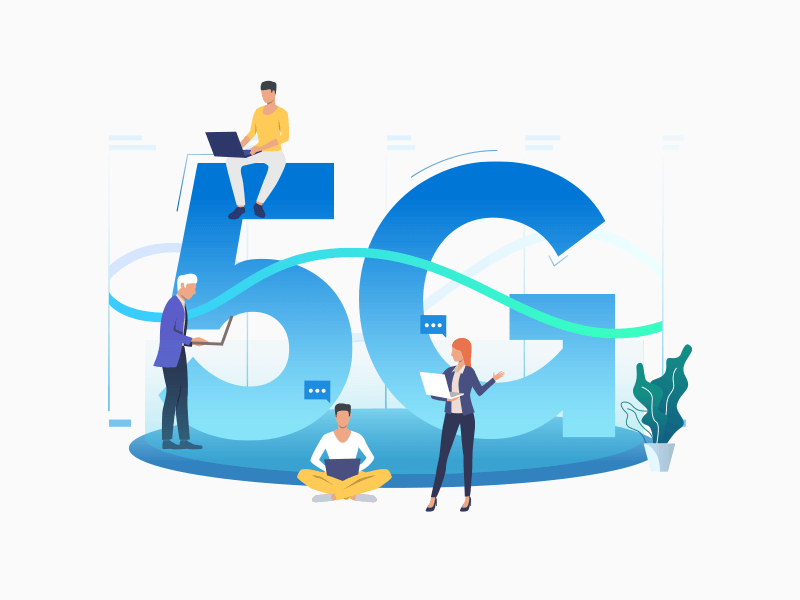El 49% de los consumidores dispuesto a favorecer a las marcas que explican el uso de datos en interacciones con IA
17/04/2024La inteligencia artificial (IA) se ha convertido en una herramienta fundamental para las empresas en su empeño por ofrecer interacciones personalizadas y eficientes con los clientes. Sin embargo, un nuevo informe revela que la falta de transparencia en el uso de los datos por parte de las marcas está afectando la confianza del consumidor. Según el quinto 'State of Consumer Engagement Report' de Twilio, basado en una encuesta global que incluyó a más de 4.750 ejecutivos B2C y 6.300 consumidores en 18 países, el 49% de los consumidores confiaría más en una marca si esta revelara cómo utiliza los datos de las interacciones impulsadas por IA. En España, en concreto, este porcentaje se sitúa en el 43%. El informe destaca, además, que, aunque el 91% de las marcas afirman ser transparentes con sus clientes sobre el uso de la IA, solo el 48% de los consumidores están de acuerdo. En este contexto, la protección de los datos emerge como una prioridad para los consumidores, con seis de cada diez indicando que es la mejor manera para que las marcas ganen su confianza. Esta preocupación por la seguridad de los datos es compartida por las empresas, el 40% de las cuales a nivel global y el 35% en el caso de España consideran que encontrar un equilibrio entre seguridad y experiencia del cliente es uno de sus desafíos más acuciantes. Experiencia del cliente impulsada por IA Para las marcas, la personalización impulsada por IA es una estrategia clave para mejorar la relación con el cliente. El informe apunta que las empresas que adoptan la personalización experimentan un aumento significativo en el gasto de los consumidores, con un promedio del 54% más en comparación con aquellas que no lo hacen. La IA no solo ayuda a cerrar la brecha en la experiencia del cliente, sino que también ofrece beneficios adicionales, como una mejor toma de decisiones basada en datos y una mayor satisfacción del cliente. En España, el 82% de las compañías esperan que la IA mejore su relación con el cliente. Sin embargo, el informe destaca que muchas compañías enfrentan dificultades para activar los datos de los clientes. A nivel global, solo el 16% de las marcas están totalmente de acuerdo en que disponen de los datos necesarios para comprender a sus clientes, mientras que, en España, este porcentaje se eleva al 55%.
[ ... ]Alcatel
AlcatelCuando mencionamos Alcatel, pasa aquello nada sencillo de intentar resumir una trayectoria empresarial tan extensa, a lo breve. Y es que se trata de un gigante de la telecomunicación europea y mundial. Alcatel, en la actualidad Alcatel-Lucent, lleva más de 100 años evolucionando e innovando en el mundo de las telecomunicaciones. Está claro que lo que seguramente más identifica a la marca Alcatel es la telefonía en todas sus variantes. Sobre todo su presencia en el mundo de los teléfonos domésticos fijos fue bastante global hace unos años, y ahora desde hace tiempo han centrado su energía innovativa a crear smartphones y tablets con buena tecnología, diseños atractivos y cada vez más funcionales. Hoy en día, además, Alcatel tiene un papel de peso en el desarrollo en general del I+D en Francia, su país de origen.
[ ... ]¿Cómo cambiar la dirección IP?
Internet es como una gran autopista y para “circular” por ella es imprescindible que nos incorporemos a la vía equipados con un ordenador, tablet smartphone,… con matrícula. Esta “matrícula” es lo que se conoce como dirección IP y por múltiples y variadas razones, aunque sobre todo por una cuestión de seguridad y/o privacidad, nos puede interesar cambiarla ¿Cuál es mi IP? Para no empezraar la casa por el tejado, lo primero que debemos hacer para saber cómo cambiar la IP del ordenador es averiguar cuál es la IP de nuestra conexión y poder comprobar al final del proceso que el cambio se ha realizado correctamente. Para saber cuál es mi IP es tan sencillo como visitar Cual es mi IP. Al acceder a la página, sin necesidad de que descargar ni ejecutar ningún programa, nuestra herramienta te presentará automáticamente los datos de tu dirección IP en pantalla. Esta dirección que nos conviene también saber si queramos, por ejemplo, configurar servicios online como servidores, FTP, juegos, ... esta formada por una combinación numérica. Esta dirección es única y pública y es la que nos identifica en internet ante las webs que visitamos y resto de usuarios. Nadie puede navegar por la red sin una dirección IP. La IP nos la asigna nuestro proveedor de internet (ISP) y como está dirección está expuesta en la red es conocida como IP pública al contrario de la IP privada de nuestra red local, que solo nosotros podemos conocer. ¿Cuál es mi IP pública y cuál es mi IP privada? ¿Qué importancia tienen para cambiar mi IP? Nuestro ordenador o cualquier otro dispositivo conectado a Internet tiene dos direcciones IP, una dirección IP pública y una dirección IP privada. La IP pública como hemos visto, es la que nos identifica para poder navegar por internet (imaginaros circular por una autopista sin matrícula… ¡nos pararían y prohibirían la circulación!). Esta IP pública está vinculada a nuestra conexión y, por tanto, todos los dispositivos conectados a un mismo router, tienen la misma IP pública. Por su parte, la IP privada es la que identifica de forma individual a cada dispositivo de nuestra red privada o doméstica. En esta red local cada equipo tiene una dirección IP privada que le sirve para diferenciarse del resto de ordenadores y dispositivos conectados al router. De esta manera cualquier orden de datos que salga de un dispositivo o se envíe a él, el router lo tiene identificado y recoge o envía allí los datos correspondientes. Entonces, ¿Qué dirección IP debo cambiar? Las IPs privadas no son accesibles desde Internet, en cambio, las IP públicas si lo son y permiten rastrear nuestra ubicación, datos, y actividad en Internet, incluso las páginas que hemos visitado o el tiempo que hemos pasado en cada una de ellas. Así pues, para mejorar nuestra seguridad y privacidad en Internet, tenemos la opción de cambiar la IP pública, o si lo preferimos, ocultar ip. Hacerlo no es complicado y ahora te explicaremos cómo cambiar la IP, pero antes debes asegurarte si tu dirección IP es una IP dinámica o una IP estática, pues depende de ello que el proceso de cambio de IP lo puedas gestionar tú o necesites la intervención de tu proveedor de internet (ISP). ¿Cómo comprobar si mi IP es dinámica o estática para cambiar mi IP? Las direcciones IP pueden ser estáticas o dinámicas. En ambos casos, estas direcciones son asignadas por nuestro proveedor de Internet y la diferencia entre una y otra dirección es que en el caso de la IP estática, la asignación de la dirección es permanente para un dispositivo o router, mientras que la IP dinámica cambia cada vez que ese dispositivo o router se conectan a internet. Lo más habitual es que la dirección IP sea dinámica, pero puedes comprobarlo a través de la herramienta gratuita para saber cuál es mi ip de nuestra web. Recuerda que no debes descargar ningún programa ni ejecutar ninguna aplicación. Simplemente accede a cualesmiip.com y en la página de inicio se te mostrará tu dirección IP y bajo esta información se indicará si se trata de una dirección estática o dinámica. En el caso de tratarse de una dirección IP estática, deberás contactar con tu proveedor de internet (ISP) y solicitar el cambio o bien utilizar un servicio VPN como te explicaremos a continuación. Pero si es una dirección IP dinámica, el cambio es fácil y tienes diversas alternativas para hacerlo. ¿Cómo cambiar mi IP pública? El recurso más sencillo para cambiar la dirección IP, si esta es una dirección dinámica es apagar y volver a encender el router. Con ello cambiará la IP pública y cuando navegues de nuevo lo harás con una dirección IP diferente a la de antes de apagarlo. Lo engorroso de la situación, es que la nueva dirección, como la anterior, seguirán expuestas en la red y si quieres volverla a cambiar de nuevo deberás apagar y encender el router cada vez. Sin embargo, puede pasar que a pesar de hacerlo, esto no funcione y la dirección IP no cambie. Esto sucede porque en determinadas circunstancias los proveedores de Internet (ISP) establecen un período determinado antes del cual no se puede cambiar la dirección IP. Como cambiar mi IP con una VPN Ante esto y si además buscas una solución definitiva que no te obligue a estar pendiente de apagar o encender el router y que además te ofrezca una solución permanente que contribuya a nuestra seguridad y privacidad en línea, las VPN’s son ya la solución más efectiva para cambiar nuestra IP. Y es las VPN son servicios diseñados para ocultar la dirección IP, conectes con una dirección IP estática o una IP dinámica, por la de un servidor intermedio, de modo que muestra dirección IP queda enmascarada, figurando de cara a la galería como una IP diferente de forma permanente. Como esta nueva IP Pública pertenece al servidor VPN, ninguno de nuestros datos son expuestos y quien rastree la dirección únicamente llegará hasta ese servidor, sin poder acceder a ningún dato de nuestra conexión, navegación e identidad en la red. VPN vs Proxy Los servidores proxy actúan de forma similar, aunque las VPN tienen la ventaja añadida que cifran todos los datos de inicio a fin de la comunicación, con lo que la imposibilidad de rastrear datos queda 100% garantizada. Los servidores proxy no tienen esta función y por tanto tu conexión puede seguir siendo susceptible de caer en manos de ciberdelicuentes. Mayoritariamente, además, los servidores proxy, a diferencia de las VPN, deben ser configurados manualmente e incluso en algunos casos de forma individual en cada navegador. ¿Cómo saber si se ha cambiado mi IP? Y ahora que ya sabes cómo cambiar la IP, puedes hacer la prueba y comprobar si ha ido bien, comparando tu nueva dirección IP con la que tenías anteriormente. Si todo ha ido bien, comprobarás que la numeración es diferente y por tanto tu IP ha cambiado.
[ ... ]
Antenas
Encuentra aquí la antena perfecta para mejorar la cobertura de tu red inalámbrica, atraer la señal Wifi a tus dispositivos o conectarte con una red exterior. En esta sección también encontrarás convertidores, antenas de televisión interiores para TDT y antenas exteriores adaptadas al nuevo estándar UHF con filtros integrados 4G/5G.
[ ... ]¿Cómo puedo ocultar mi IP?
Acceder a Internet implica conectar nuestro ordenador, Smartphone, tablet,… a un servidor de comunicaciones que se encarga de facilitarnos el acceso a la red. Esta conexión conlleva una identificación e intercambio de datos sobre nuestra identidad, dirección IP y actividades en línea que quedan registrados para siempre como rastro de nuestra navegación. ¿Me pueden rastrear por mi IP? Si, es posible rastrear una dirección IP y para los que la privacidad es una prioridad esto es un problema importante pues además de que quedan expuestos en la red, el uso cada vez más intensivo de Internet ha propiciado que este tipo de datos se esté convirtiendo en objeto de interés para los ciberdelincuentes que buscan información personal o confidencial para hacer uso de ella en su beneficio. Para salvaguardarse de todo ello existen diversos métodos para ocultar la IP, asegurar nuestra privacidad online, mejorar nuestra seguridad en la red, y que nadie sepa que páginas visitamos, el tiempo que hemos dedicado a cada conexión o lo que estamos descargando. ¿Cuáles son las ventajas de ocultar mi IP? Más allá de todo lo relacionado con la privacidad y seguridad ya apuntado, esconder la IP ofrece diferentes ventajas para los usuarios en múltiples circunstancias: Hay servicios de ocultación IP que cuando viajamos evitan la geolocalización IP y nos permiten conectarnos a la red igual que si lo estuviéramos haciendo desde nuestro propio país, superando, por ejemplo, cualquier limitación de acceso a la red que pueda existir en el lugar donde nos encontremos. Podremos descargar archivos de forma anónima evitando que el resto de usuarios puedan ver mi ubicación IP. Si nuestra IP no está “a la vista” desaparecen las posibles limitaciones y bloqueos de la red Wifi e incluso de nuestro ISP (proveedor de servicios de Internet). Gracias al sistema de encriptación de datos de los servicios de ocultación IP más avanzados, se minimiza nuestra vulnerabilidad en las conexiones a redes Wifi públicas. Al registrar el sistema una ubicación diferente a la real esto nos puede dar ventajas para comprar en tiendas online con ofertas diferentes según el país o evitar el bloqueo de juegos, mapas, complementos en juegos online que puedan tener restricciones en nuestra ubicación. ¿Cómo puedo ocultar mi IP? La ocultación IP se consigue mediante el uso de servicios y herramientas específicas para esconder la IP y cifrar nuestro tráfico que nos permiten encubrir las verdaderas comunicaciones que realizamos durante nuestra navegación. Más allá de técnicas que se basan en la modificación de protocolos de red y que requieren de ciertas habilidades para llevarlas a cabo, existen diversas tecnologías al alcance de todos los usuarios: VPN o Red Privada Virtual Proxy o Webproxy Tor Wifi pública ¿Cómo ocultar la dirección IP con una VPN? Las VPN son servicios que nos conectan a internet a través de servidores intermedios, en los que nuestra dirección IP original es “suplantada” por la propia dirección IP de ese servidor seguro. Esta ocultación nos asegura que cualquiera que rastree nuestra conexión solo verá la dirección IP y la ubicación del servidor VPN, pero no la nuestra. Además, para salvaguardar nuestra actividad en la red, las VPN utilizan la tunelización y encriptación de datos, cifrando la información que intercambiamos con el servidor VPN, ocultándola e impidiendo que terceros puedan leerla durante su tránsito. La seguridad de las conexiones VPN viene determinada por protocolos VPN propios, basados en diferentes entándares y métodos de encriptación y autentificación, en función de cada desarrollador. El abanico de opciones es amplio y esto nos permite elegir entre opciones, por ejemplo, que priman la velocidad sobre la seguridad, otras que hacen totalmente lo contrario, opciones con mayor o menor grado de confiabilidad,... Las aplicaciones VPN se ejecutan siempre en segundo plano y no entorpecen la navegación. ¿Cómo utilizar un servidor proxy para ocultar la IP? A diferencia de los servicios VPN, los servidores proxy centran su actividad únicamente en esconder la IP, sin ejecutar ningún tipo de ocultación sobre nuestro tráfico en la red o cualquier otro dato que pueda revelar nuestra identidad. Los servidores proxy hacen de intermediarios entre nuestro dispositivo y el servidor de destino a quien le transmiten nuestras peticiones en nuestro nombre. Por tanto nuestra IP quedará oculta y la única que verán será la del proxy. Existen diferentes tipos de servicios proxys, desde los más sencillos que únicamente nos ayudan a esconder la IP a otros con funcionalidades extras como el bloqueo de cookies, scripts, y demás archivos alojados en las webs y que se envían al usuario. Los navegadores o aplicaciones que se basan en el protocolo HTTP ofrecen la función de configuración proxy manual, de manera que podemos indicar la dirección proxyweb y puerto al que nos queremos conectar antes de navegar. De esta manera cualquier actividad que realicemos a través de ese navegador se enrutará siempre hacia el proxy. Alternativamente se puede optar también, por el formato de proxy automático que busca a través de DNS o DHCP la dirección URL desde donde descargar el archivo wpad.dat que se ejecuta y permite la conexión proxy con autenticación automática en nuestro ordenador. ¿Cómo ocultar la IP con Tor? Tor es un software libre desarrollado para garantizar la navegación anónima de los usuarios en la red. Para enmascarar la IP Tor recurre a una red de ordenadores voluntarios o nodos a través de los que redirecciona nuestro tráfico y lo encripta antes de que este llegue a su destino. Como mínimo esta redirección pasa por tres de estos nodos, consiguiendo reencriptaciones repetitivas para que cualquier pista posible sobre nuestra identidad, desaparezca. En este proceso, Tor asigna a nuestra conexión una IP aleatoria y geográficamente diferente a la nuestra para que la localización por parte de terceros sea imposible (si tienes curiosidad por saber cuál te han asignado puedes consultarla a través de nuestra herramienta para saber cuál es mi IP). Este sistema permite diferentes configuraciones en función de si estamos utilizando un firewall, de si nuestro Proveedor de Servicios de Internet ISP está bloqueando las conexiones Tor o si navegamos a través de proxy por ejemplo. ¿Puedo ocultar mi IP con una conexión Wifi pública? La respuesta es sí. Una red Wifi pública también nos puede servir para esconder nuestra dirección IP, aunque si no la tenemos constantemente a nuestra disposición, la ocultación de la IP se limita al tiempo al que tengamos acceso a una red pública. Como este tipo de redes son una conexión compartida por muchas otras personas esto hace imposible que se pueda rastrear a un usuario en particular y tampoco identificarlo en el servidor de destino. Ahora bien, es precisamente este acceso general el que nos hace también más vulnerables. Y es que si bien a través de una conexión a una Wifi pública solventaremos el tema de la ocultación IP, la seguridad nunca será total, pues al tratarse de una red abierta, podremos quedar expuestos a la voluntad de los piratas informáticos y resto de amenazas, incluidos malware y virus. Y si quiero una ocultación puntual, ¿cómo puedo cambiar mi IP? Puede darse el caso, también, que en vez de enmascarar la IP lo único que necesitemos sea cambiar en un momento determinado nuestra dirección IP. Entonces, la solución es tan simple como desconectar el módem de la corriente y reiniciarlo pasados unos minutos. En ese tiempo, si tu dirección IP es dinámica (lo puedes comprobar a través de la pestaña de conexiones de red de tu ordenador), se eliminará y tu proveedor de internet te adjudicará una nueva. Para asegurarte que todo ha ido bien, te recomendamos hacer algo tan simple como anotar la dirección IP antes de apagar el router y comprobarla de nuevo una vez que esté de nuevo en funcionamiento. Otra vía posible para conseguir el mismo resultado si tenemos un Smartphone con plan de datos es convertir a este dispositivo en un punto de acceso inalámbrico al que conectar nuestro ordenador, con lo que nuestra conexión habitual quedará oculta. Las opciones para ocultar la IP o para cambiarla son muchas y ahora que conoces como funciona cada una de ellas podrás decidir cuál te conviene más.
[ ... ]
Cables HDMI
Amplio surtido de cables HDMI para conectar cómodamente y con seguridad tus dispositivos, PC, decodificador, Smartphone, tablet,… a un monitor o televisión y conseguir la mejor calidad de definición y sonido. Según tus necesidades puedes optar por cables con los dos conectores HDMI o bien seleccionar entre el amplio abanico de cables y convertidores de HDMI a diferentes estándares, adaptador HDMI a VGA, cable con conector HDMI a Mini DisplayPort, cable HDMI a DVI,…
[ ... ]Canyon
CanyonSi hay una marca que tiene su vista puesta en el mundo gamer, es sin duda Canyon. No es que solo hagan eso, pero la cantidad de productos especializados que han ido fabricando para los amantes de los videojuegos, demuestra que es una marca que está siempre atenta a las nuevas tendencias y necesidades de este importante sector de mercado. El mundo de los videojuegos está muy vivo y sin duda lleva tiempo viviendo una época dorada. Los fabricantes que han sabido verlo, también.
[ ... ]Viu Sant Andreu democratiza el acceso a herramientas digitales avanzadas para el comercio de proximidad
16/04/2024En el competitivo mundo del comercio, la visibilidad online y el acceso a herramientas digitales avanzadas de fidelización dirigidas a la atracción y retención de clientes son cruciales para el éxito de cualquier negocio. Y es con el objetivo de ofrecer soluciones reales al comercio de proximidad en estos ámbitos que ha nacido Viu Sant Andreu, la primera plataforma digital con la guía de negocios de Sant Andreu completa y herramientas de marketing y fidelización a medida del comercio de proximidad. Viu Sant Andreu ofrece una solución integral que combina visibilidad, accesibilidad y tecnología avanzada para impulsar el crecimiento y la competitividad de los negocios del distrito de Sant Andreu, en Barcelona, a la vez que los clientes de estos negocios reciben premios y recompensas por apostar por el comercio local. Tecnología innovadora y Open Data Una de las piedras angulares de Viu Sant Andreu es su uso de datos abiertos para proporcionar información precisa y actualizada sobre todos los negocios de Sant Andreu. Esta información incluye detalles sobre la actividad y ubicación de cada comercio y servicio, asegurando a los usuarios que los datos que se ofrecen en este directorio online de negocios de Sant Andreu son, siempre, datos actuales y verificados, aportados por el propio establecimiento. La guía de negocios Viu Sant Andreu se ha desarrollado completamente con tecnología innovadora que facilita la búsqueda y localización de comercios por actividad y/o dirección. Cuando muestra el resultado de la búsqueda, la plataforma, además, despliega un mapa de geolocalización del negocio en el que no solo muestra la ubicación de la tienda, servicio o restaurante en Sant Andreu que se está buscando, sino que también resalta otros establecimientos similares, de la misma categoría de actividad, en la zona, proporcionando al usuario una experiencia de búsqueda más completa y personalizada, de acuerdo con sus intereses. Herramientas de fidelización para el comercio de proximidad El equipo de desarrolladores web de Dommia, agente digitalizador del programa Kit Digital en Barcelona, ha incorporado, además, al sitio Viu Sant Andreu, diversas herramientas de marketing de fidelización avanzadas, abiertas a los negocios del barrio y que antes estaban fuera de su alcance. Esto es, desde el programa y tarjeta digital de fidelización Viu Sant Andreu, personalizable y a medida de cada negocio, hasta espacios online para promociones, concursos y sorteos online, también, a medida de las necesidades y objetivos de cada comercio o servicio. Todas son herramientas digitales de autogestión y se controlan desde el gestor de contenidos propio de la plataforma, permitiendo que cada negocio lance o active su campaña – programa de fidelización, promoción, sorteo online,… - cuando considere y, además, defina los premios, recompensas o descuentos que quiere ofrecer, para que resulte más atractivo para sus clientes. Este gestor de contenidos está pensado, también, para que cualquier negocio interesado, independientemente del nivel de conocimientos digitales de su propietario, pueda utilizarlo de manera efectiva y gestionar su presencia online en la guía de negocios de Sant Andreu. De igual modo, y con ánimo de asegurar la mejor experiencia de cliente posible, Viu Sant Andreu utiliza diseño responsive i tecnología mobile first, lo que significa que está optimizada para funcionar de manera eficiente en dispositivos móviles, como teléfonos inteligentes y tablets. Esta característica garantiza que los usuarios puedan acceder a Viu Sant Andreu desde cualquier lugar y en cualquier momento, lo que además de conseguir la mejora de experiencia de usuario apuntada, aumenta la accesibilidad a la plataforma y, por tanto, también, la visibilidad de todos los comercios y servicios incluidos en la guía de negocios online Viu Sant Andreu. La singularidad y la innovación del proyecto convierten a Viu Sant Andreu en un ejemplo sólido de cómo el pequeño comercio, de barrios alejados del hipercentro comercial de Barcelona, puede prosperar en el entorno digital actual, al tiempo que fortalece la conexión con sus clientes de su entorno más cercano.
[ ... ]
Cámaras IP
Las cámaras IP, IP Cam o cámaras de red utilizan la red de internet para crear un circuito cerrado y transmitir en tiempo real imagen y video de lo que está sucediendo. Este tipo de cámara de vigilancia IIP dispone, además, de sistemas de grabación interno que te permiten reproducir a posteriori y de forma remota, todo lo que ha pasado dentro de su campo de visión.
[ ... ]Los seguros digitales con IA marcan tendencia en el mercado Insurtech
12/04/2024Los seguros digitales, conectados e impulsados por la Inteligencia Artificial (IA) generativa, están marcando un hito en el mercado Insurtech, según un informe elaborado por la consultora tecnológica NTT Data. El informe, Insurtech Global Outlook 2024', profundiza en las tres olas de innovación que están remodelando el sector de seguros y ofrece, además, recomendaciones derivadas de sus principales descubrimiento. En la presentación del informe, los expertos de NTT Data han explicado que, tras alcanzar cifras récord de inversión en años anteriores, el sector ha experimentado un ajuste en 2023, reflejando tanto el estallido de una burbuja como una adaptación estratégica a las nuevas realidades económicas y políticas globales. Tres olas de innovación en seguros digitales El informe de NTT Data identifica "tres olas de innovación" en la industria de seguros: seguros digitales, seguros conectados y seguros generativos. Los primeros, explican, marcan la entrada de las empresas de Insurtech al mercado, mientras que los seguros conectados lideran el cambio hacia estrategias de prevención proactiva y enfoques personalizados para el cliente. Los últimos, los seguros generativos vinculados a la IA, añaden, están ayudando a las compañías de seguros a generar modelos de alto impacto en la sociedad, cumpliendo al mismo tiempo con regulaciones éticas. De hecho, según este trabajo, la ciberseguridad y la IA emergen como pilares fundamentales para la transformación del sector. El informe destaca, por ejemplo, una inversión de 640 millones de dólares en ciberseguridad, con un crecimiento en el número de transacciones y un enfoque creciente hacia la protección contra riesgos cibernéticos. Además, la inteligencia artificial, con inversiones de más de 50.000 millones de dólares, se consolida, según el informe de NTT Data como una fuerza disruptiva, abriendo el camino hacia soluciones y modelos de negocio revolucionarios.
[ ... ]Hablar de Google es casi como hablar de alguien de la familia. Suena como suena pero es una realidad que su presencia en nuestra vida cotidiana es impresionante. Impactante casi, si lo pensamos bien. Google es actualmente una de las cinco grandes empresas tecnológicas junto con Amazon, Facebook, Apple y Microsoft. Aunque el alcance y cantidad de productos y áreas que toca es inmensa, pero a grosso modo podemos decir que está especializada en servicios y productos relacionados con Internet, que incluyen tecnologías de publicidad online, un motor de búsqueda, computación en la nube, software y hardware. Así, en breve. Fundada en 1998 en Estados Unidos, Google es hoy en día una empresa mega-multinacional (y más) que nació con la idea de organizar la información y hacerla accesible y útil de una manera universal. Así fue.
[ ... ]¿Cómo rastrear una dirección IP?
A estas alturas seguro que todos tenemos claro que navegar por Internet no es un viaje anónimo y que mientras estamos conectados a la red dejamos pistas que permiten rastrear la IP de nuestra conexión, ubicarnos físicamente en un territorio y averiguar algunos datos “prácticos” - para según quién -, sobre nuestro uso de Internet. De igual modo, gracias a herramientas para localizar IP, nosotros también podemos rastrear direcciones y buscar la dirección IP que haya detectado nuestro sistema o desde donde está accediendo un cliente de nuestro e-commerce, para cruzar, en este caso, los datos de la dirección IP con los de la localización de la tarjeta de crédito y evitar posibles fraudes. ¿Cómo rastrear IP de otra persona? Rastrear la IP de otra persona es posible, aunque decirlo es más fácil que conseguirlo. Y esto es así, porque solo con un mandato judicial es posible obtener (de forma legal) los datos exactos de ubicación física de la dirección IP que queremos conocer. Sin esta autorización no podremos acceder a los datos y lo máximo que nos permitirán las herramientas para localizar IP es averiguar, esto sí de forma concreta, las coordenadas GPS del centro del proveedor de servicios de internet (IPS), o lo que es lo mismo, la subestación del operador de internet que tenga contratado el usuario que estamos rastreando, más cercano al domicilio de la dirección IP que buscamos. Adicionalmente, y según el tipo de herramienta para rastrear IP que estemos utilizando (logs de acceso a servicios web, etc..) obtendremos alguna información extra, como con qué tipo de dispositivo se conecta a internet la persona a la que estamos rastreando o el navegador y versión que utiliza. ¿Se puede localizar un dispositivo si el usuario ofusca la dirección? Cuando el usuario utiliza medios, programas o herramientas para ocultar IP como VPN, Tor, Proxy, entonces, la operación de rastreo se complica mucho, pues este tipo de servicios se utilizan para esconder la IP y ofuscar la dirección por otra diferente para ocultar la IP real y que no pueda ser localizada. Rastrear una red Wifi pública en busca de un usuario concreto es igualmente, misión prácticamente imposible, pues este tipo de red también puede servir para ocultar la IP pública de cada uno. Rastrear IP de un móvil ¿Cómo lo hago? Una de las razones más habituales para rastrear un móvil es localizar un dispositivo robado o perdido. Antes esta localización solo se podía hacer al rastrear la IP del móvil, pero lo cierto es que hoy día existen recursos más cómodos y eficaces para hacerlo. Nos referimos al GPS que nos permite localizar un móvil gratis de forma rápida; a la función “encontrar mi dispositivo” de Google, su homónima de Apple o diferentes Apps especialmente diseñadas para rastrear el móvil y como usuario encontrar mi dispositivo allá donde esté. Una de las razones más habituales para rastrear un móvil es localizar un dispositivo robado o perdido. Antes esta localización solo se podía hacer al rastrear la IP del móvil, pero lo cierto es que hoy día existen recursos más cómodos y eficaces para hacerlo. Rastrear IP a través de geolocalización. ¿Es posible? Si, rastrear la IP a través de geolocalización es posible, aunque deberemos tener en cuenta, como ya hemos dicho antes, que la información que obtendremos no será, exactamente, la de la dirección IP que queremos localizar, sino la ubicación geográfica real del IPS más cercano por el que el dispositivo se está conectando a Internet. El sistema de geolocalización IP es muy utilizado por las empresas de todos los sectores, ya que se puede saber desde donde se conectan las personas que visitan una página web, algo realmente útil, por ejemplo, para el diseño de planes y campañas de marketing. Por tanto, que alguien sepa tu IP no es peligroso, lo peligroso es que tu ordenador no cuenten con los sistemas de seguridad adecuados que eviten el acceso a más información de la que realmente queremos exponer. He sufrido un fraude a través de internet, ¿es posible rastrear IP desde dónde han actuado los malhechores? Podremos localizar la IP hasta el ISP, algo que sin duda nos puede ayudar a ubicar en el mapa el origen del ataque, pero a no ser que exista una autorización judicial no se podrá rastrear la IP hasta la ubicación física del ordenador de los ciberdelincuentes. En la mayoría de las ocasiones, estas direcciones IP estarán ocultas a través de sistemas para ocultar Ip, por lo que la mejor solución pasará siempre por denunciar el fraude ante la autoridad competente, para que desde sus departamentos especializados intenten hasta la cuenta dónde se recepcionó el dinero captado con el fraude. Aún y así, poder llegar hasta el ISP de una dirección IP, en determinadas operaciones es una ventaja a la hora de mejorar la detección del fraude. Por ejemplo, si tienes un e-commerce poder rastrear la IP y acceder a la geolocalización desde donde se quiere realizar una transacción, nos permitirá comparar esa localización con la de la tarjeta de crédito con la que se intenta hacer el pago, pudiendo descartar al momento operaciones sospechosas. Por ejemplo denegar automáticamente transacciones de direcciones IP del extranjero, no aceptar transacciones no firmadas por el protocolo CES.
[ ... ]
Fuentes Alimentación
Elige entre nuestra amplia oferta de fuentes de alimentación estándar, modulares y semi-modulares, la PSU que necesitas para abastecer de energía a todos los componentes de tu PC. Todas nuestras fuentes de alimentación son de las mejores marcas del mercado y cumplen con los requisitos del sello 80 Plus que certifica que más del 80% de la electricidad consumida por la PSU se destina a suministrar energía a los componentes de tu ordenador, reduciendo a un 20% o menos la energía ‘perdida’ en forma de calor.
[ ... ]HP
HPQuien hoy en día aún está inmerso en el mundo de los ordenadores PC, sin duda, conoce la marca HP. Hewlett-Packard, fundada en 1939 en Estados Unidos, es una de las marcas pioneras en la fabricación de software y servicios informáticos. Como curiosidad mencionar que en 1972, mientras lanzaban la primera calculadora de bolsillo adaptada a la vida moderna y con precio asequible, la empresa lanzó también su primer mini ordenador, el HP 3000, una línea de productos que aunque parezca increíble sigue en uso hoy en día en muchas empresas.
[ ... ]Telegram incopora chatbots en las cuentas Telegram Business
03/04/2024Telegram Business ha anunciado la incorporación de chatbos entre sus funciones dirigidas a agilizar la comunicación entre empresas y su clientela. Los nuevos asistentes automatizados de esta aplicación de mensajería instantánea están preparados para ofrecer información de manera automatizada ante preguntas previsibles. Este reciente desarrollo fue anunciado a través del blog oficial de la empresa, donde Telegram también ha explicado que los chatbots tienen también la opción de facilitar enlaces que lleven al cliente a la reserva o al seguimiento de un pedido. Además, estos nuevos asistentes automatizados de Telegram Business también son capaces de ofrecer mensajes de bienvenida y notificaciones de ausencia, útiles para informar a los clientes, por ejemplo, sobre cierres por vacaciones. Telegram explica que las empresas usuarias, gracias a esta nueva función de Telegram Business, podrán elevar su presencia de marca y fomentar relaciones duraderas con sus clientes, al aprovechar el poder de la automatización junto con la comunicación personalizada.
[ ... ]¿Dónde está mi ubicación IP? (Geolocalización)
Si necesitas comprobar que ubicación está compartiendo tu proveedor de internet con las páginas con las que te conectas, con nuestro localizador de IP podrás geolocalizar al momento tu dirección IP o cualquier otra que ingreses manualmente. Para localizar la IP geográficamente únicamente necesitas estar conectado a internet. Si utilizas software de VPN o te conectas a través de un proxy para localizar la dirección IP puedes utilizar también nuestra herramienta. Ninguno de los datos generados por el localizador de IP quedan almacenados en nuestro sistema. @Mapa@ ¿Cómo ocultar mi IP para que no se pueda localizar? Para navegar de forma anónima en Internet y evitar ser localizados por la IP de nuestra conexión, existen dos formas básicas de hacerlo. Ocultar IP de manera que nadie podrá rastrear nuestra presencia en la red o acceder a nuestros datos de navegación y la segunda es cambiar IP y navegar a través de otra dirección IP siempre que lo necesitemos. ¿Para qué necesito localizar mi IP geográficamente? Localizar mi IP geográficamente es la mejor forma para averiguar que datos comparte sobre la ubicación de nuestra conexión, nuestro proveedor de servicios de internet. De esta ubicación depende, por ejemplo, que una web con url “.com“ cambie a “/es” si nos conectamos desde España, o que se simplifiquen algunas tareas relacionadas con el envío de formularios, al pre cumplimentarse automáticamente con algunos datos como nuestro país o ciudad, en función de cuál es mi IP de geocalización. Como usuarios, además, con una herramienta de localización IP geográfica como la que te ofrecemos en Cuál es mi IP, podremos ingresar manualmente una dirección IP y averiguar, por ejemplo, desde donde nos ha llegado un correo fraudulento, si hemos tenido acceso antes, claro está, a la dirección IP en cuestión. Con una herramienta de geolocalización de IP, ¿alguien puede averiguar la dirección de mi casa? Con una herramienta para localizar mi dirección IP, se puede rastrear la IP y geolocalizarla por coordenadas en el mapa, pero nunca se ofrece la dirección postal concreta. Esto es así porque nuestra dirección IP está en realidad registrada a nombre de nuestro proveedor de Internet (ISP) y no al nuestro. Entonces, ¿qué datos pueden averiguar sobre mí con una geolocalización IP? Al localizar la IP geográficamente la única información nuestra que se facilita es la del país y ciudad desde la que nos estamos conectando, ya que las coordenadas GPS de altitud y latitud que se muestran corresponden, en realidad, a las de la central de la operadora que nos está ofreciendo el servicio de conexión a Internet. Esto es así, porque todos los datos vinculados a la dirección geográfica real del dispositivo que se emplea para acceder a Internet, es decir de nuestro router, no son públicos y pertenecen a nuestro ISP, que únicamente los puede revelar por orden judicial. ¿Para qué les interesa a las empresas localizar mi dirección IP geográficamente? La información es poder y para una empresa saber desde dónde se conectan sus potenciales clientes es una ventaja importante para diseñar estrategias de marketing dirigidas al perfil de cliente de una determinada área geográfica o país. Además, a nivel de lucha contra el fraude, los e-commerce pueden mejorar la seguridad del pago con tarjetas discriminando intentos de pago desde direcciones IP sospechosas. ¿Qué es una dirección IP? Una dirección IP es una combinación numérica única que identifica individualmente a cada uno de los dispositivos conectados a una red. La dirección IP es un identificador obligatorio para poder navegar e interactuar en la red y cada dispositivo conectado a Internet dispone de una dirección IP individual. Cuando accedemos a Internet con nuestro equipo los servidores lo reconocen por su dirección IP, permitiendo, así, la comunicación bidireccional con el destinatario, el cual, con esa información puede saber la IP del ordenador, y ordenar así, respuesta de vuelta, sin errar el remitente. Vamos, lo que vendrían a ser los datos que incluimos en el dorso de un sobre y que nos identifica como emisores y también como destinatarios de la respuesta de vuelta. Para que este intercambio de datos sea posible se estableció el protocolo IP, un conjunto de normas que rigen el funcionamiento de Internet y que aseguran que todos los dispositivos conectados a Internet o a una red doméstica, sean de la clase que sean, “hablen” el mismo idioma y puedan comunicarse. Existen dos tipos de dirección IP, la IP externa y la IP privada: La IP externa o IP pública es la que nos asigna nuestro proveedor de servicios de internet (ISP) y nos identifica como usuarios de Internet cuando nos conectamos. Si quieres ver la IP del ordenador o de tu tablet o Smartphone, puedes averiguarla de inmediato accediendo a la home de Cuál es mi IP o utilizando nuestro servicio de test de velocidad donde además de este dato podrás conocer la calidad de tu conexión a Internet. La dirección IP Privada o IP local, por su parte, es la que nuestro router otorga a cada dispositivo conectado a él y que les identifica individualmente dentro de la red doméstica. ¿Cómo localizar una dirección IP? Si te preguntas cómo saber de dónde es una IP debes saber que no siempre resulta sencillo averiguar el origen IP de una conexión, pues existen diferentes sistemas para ocultar la IP que algunos usuarios utilizan por razones de seguridad o para simular, por ejemplo, su ubicación IP en otro lugar y tener, así, acceso a servicios de Internet no habilitados en el lugar donde se hayan físicamente. Ahora bien, si el usuario no utiliza ningún recurso para enmascarar la IP o saber la IP del ordenador o de cualquier otro dispositivo que, por ejemplo, se conecta a nuestra web, es tan sencillo como acceder a servicios de geolocalización IP como el que ofrece Cuál es mi IP y de forma gratuita e inmediata uno puede averiguar el origen IP de cualquier equipo que le interese rastrear. Saber la ubicación IP de nuestros clientes es una ventaja de cara a diseñar, por ejemplo, estrategias de marketing y una buena herramienta para mejorar la seguridad en la red, ya que permite localizar direcciones IP sospechosas. Además, con el servicio de geolocalización IP también puedes comprobar que ubicación está compartiendo tu proveedor de Internet con las páginas con las que te estás conectando. Hay que aclarar, eso si, que la ubicación que proporciona la geolocalización IP no corresponde nunca a la dirección concreta de nuestro domicilio o de quien estemos rastreando, sino a las coordenadas GPS de altitud y latitud en que se encuentra el nódo de la operadora que está ofreciendo el servicio de conexión a Internet a esa dirección IP en concreto. Es decir, la información de la geolocalización será la del país y población desde donde se está realizando la conexión, pero no la del domicilio donde se encuentra el usuario, pues este rastreo está protegido por las leyes y es un dato que las operadoras solo pueden facilitar por mandato judicial.
[ ... ]Cómo las herramientas digitales están optimizando el tiempo y la productividad en las empresas y negocios
06/03/2024La gestión eficiente del tiempo es un recurso invaluable para cualquier empresa competitiva y una prioridad, aunque no siempre ha resultado fácil de abordar. Hoy día, sin embargo, la digitalización ha traído consigo una serie de aplicaciones y plataformas diseñadas para mejorar la organización personal y empresarial, marcando un hito significativo en la forma en que abordamos nuestras responsabilidades diarias. Gestión del tiempo Uno de los aspectos más destacados de esta revolución es la proliferación de aplicaciones que permiten a los individuos y equipos gestionar sus tareas y proyectos de manera más efectiva. Aplicaciones como Trello, Asana, Slack y Monday ofrecen interfaces intuitivas y colaborativas que permiten una asignación clara de tareas, seguimiento de progresos y una visión general de los proyectos en curso. Estas herramientas no solo mejoran la eficiencia individual, sino que también fomentan la colaboración sin fisuras entre los miembros del equipo. Automatización de tareas La automatización de tareas recurrentes es otro pilar esencial en la gestión del tiempo. Herramientas como Zapier y Integromat permiten la integración y automatización de procesos entre diversas aplicaciones, eliminando la necesidad de realizar tareas manuales repetitivas. Desde la creación de informes hasta el envío de correos electrónicos programados, estas plataformas liberan tiempo valioso que los empleados pueden dedicar a tareas más estratégicas y creativas. Digitalización de Estrategias de Marketing La revolución digital también ofrece herramientas muy potentes para la digitalización de estrategias concretas de gestión de la empresa, como la atracción y retención de clientes. Por ejemplo, las Punch Cards o Tarjetas de Fidelización por Sellos Virtuales desarrolladas por Dommia, permiten a las empresas de cualquier tamaño, diseñar programas de recompensas y beneficios de manera completamente personalizada y online, sin necesidad de App externas ni inversiones extraordinarias. La solución ofrece la planificación, ejecución y seguimiento de las campañas, simplificando el proceso y asegurando una gestión eficaz. Además, incluye la recopilación de datos demográficos y preferencias a través de las interacciones digitales generadas con la tarjeta de fidelización, proporcionando a las empresas insights valiosos que pueden ser utilizados para personalizar futuras estrategias de marketing. Rendimiento personal Para mejorar la organización personal en el trabajo, existen aplicaciones diseñadas para ayudar a los individuos a planificar, priorizar y realizar un seguimiento de sus tareas diarias. Ejemplos notables incluyen Microsoft To Do y Google Keep. Estas aplicaciones ofrecen funcionalidades como listas de tareas, recordatorios y la capacidad de categorizar tareas según su importancia, garantizando una gestión eficiente del tiempo tanto en el trabajo como en la vida cotidiana. Analítica Empresarial y Business Intelligence Otra categoría destacada de herramientas digitales que están transformando la forma de trabajar en las empresas es la que se centra en la analítica empresarial y el Business Intelligence (BI). Plataformas como Tableau, Power BI y Google Data Studio ofrecen capacidades avanzadas para recopilar, analizar y visualizar datos empresariales de manera intuitiva. La automatización de informes y la generación de paneles de control interactivos proporcionan a los líderes empresariales una visión más profunda para identificar patrones y tendencias, y evaluar el rendimiento empresarial en tiempo real, optimizando así la toma de decisiones estratégicas y la gestión del tiempo dedicado a ello. La eficiencia que proporciona la digitalización es ya un elemento clave diferenciador para el éxito empresarial y una herramienta estratégica que impulsa el crecimiento y la excelencia en todas las facetas de una organización. Por ello la adopción proactiva de soluciones digitales se posiciona como una estrategia imperativa para las empresas que buscan no solo sobrevivir, sino prosperar en el escenario empresarial actual.
[ ... ]Intel
IntelEn Intel, ya lo saben, y es que habrás oído un millón de veces que, aquello que realmente cuenta, está siempre en el interior. Como la belleza. Intel, es una empresa multinacional y tecnológica estadounidense que lleva desde 1968 fabricando chips semiconductores, desarrolladores de microprocesadores y los procesadores que se encuentran en la mayoría de los ordenadores personales (PC). Vaya que su interior sí que es de los que cuentan, y mucho.
[ ... ]
Cookies
Política de Cookies Desde nuestra Web queremos explicarle que son las Cookies, para que sirven, la finalidad de las mismas y cómo puede configurarlas o deshabilitarlas. ¿Qué es una Cookie? Las Cookies son pequeños archivos de datos recibidos por el terminal desde el sitio web visitado y se utilizan para registrar ciertas interacciones de navegación en un sitio web mediante el almacenamiento de datos que puede ser actualizado y se recupera. Estos archivos se almacenan en el ordenador del usuario y contienen datos anónimos que no son perjudiciales para el sistema. Se utilizan para recordar las preferencias del usuario, tales como el idioma seleccionado, los datos de acceso o la página de personalización. Las Cookies son seguras ya que sólo pueden almacenar la información que se puso en su lugar por el navegador, lo que es información que el usuario ha introducido en el navegador o la que se incluye en la solicitud de página. No pueden ejecutar código y no se pueden utilizar para acceder a su ordenador. Tipos de Cookies. En función de Quien las gestione: Cookies propias: son las enviadas y gestionadas por un equipo o dominio del propio editor de la web que se está visitando. Cookies de terceros: son las enviadas y gestionadas por un tercero que no es el propio editor de la web, cuando proceden de otro servidor. Como por ejemplo, las usadas por redes sociales, o por contenido externo como Google Maps. En función de la finalidad para la que se traten los datos obtenidos de las mismas. Cookies técnicas: permiten al usuario la navegación a través de una página web y la utilización de las diferentes opciones o servicios que en ella existan como, por ejemplo, controlar el tráfico, identificar la sesión del usuario, acceder a partes de acceso restringido, recordar los elementos que integran un pedido, realizar la solicitud de inscripción o participación en un evento, utilizar elementos de seguridad durante la navegación, almacenar contenidos para la difusión de videos o sonido o compartir contenidos a través de redes sociales. Cookies de personalización: Son aquéllas que le permiten acceder al servicio con unas características predefinidas en función de una serie de criterios, como por ejemplo el idioma, el tipo de navegador a través del cual se accede al servicio, la configuración regional desde donde se accede al servicio, etc. Cookies de análisis: Son aquéllas que nos permiten cuantificar el número de usuarios y así realizar la medición y análisis estadístico de la utilización que hacen los usuarios de los servicios prestados y en base a ello también aplicar mejoras de diseño y velocidad. Cookies de publicidad comportamental: son aquellas que almacenan información del comportamiento de los usuarios obtenida a través de la observación continuada de sus hábitos de navegación, lo que permite desarrollar un perfil específico para mostrar publicidad en función del mismo. En función de la caducidad: Cookies de sesión: son Cookies temporales que permanecen en el archivo de Cookies del navegador hasta que se abandona la página web. Se suele emplear para analizar pautas de tráfico en la web. A la larga, esto permite proporcionar una mejor experiencia para mejorar el contenido y facilitar su uso. Cookies permanentes: son almacenadas en el terminal y la página web las lee cada vez que se realiza una nueva visita. A pesar de su nombre, una Cookie permanente posee una fecha de expiración determinada. La Cookie dejará de funcionar después de esa fecha que puede ir de unos minutos a varios años. Se utilizan, generalmente, para facilitar los diferentes servicios que ofrecen las páginas web. Cookies Utilizadas: Este portal Web utiliza Cookies que son estrictamente indispensables para poder utilizar nuestro sitio web y navegar libremente, utilizar las áreas de seguridad, opciones personalizadas, etc. No se recogen datos personales salvo que quiera registrarse, de forma voluntaria con el fin de realizar compras de los productos y servicios que ponemos a su disposición o de recibir información sobre promociones y contenidos de su interés previo consentimiento. No se ceden datos a terceros, no obstante nuestro portal Web puede contener enlaces a sitios web de terceros, cuyas políticas de privacidad son ajenas a nosotros. Al acceder a tales sitios web usted puede decidir si acepta sus políticas de privacidad y de Cookies. También pueden contener enlaces a Redes Sociales (como Facebook o Twitter). Nuestro Portal Web no tiene control sobre las Cookies utilizadas por estos sitios web externos. Para más detalles sobre las Cookies de redes sociales o las de sitios web no relacionados, le recomendamos que revise sus propias políticas de cookies. Cookies utilizadas de terceros: _ga, __utma, __utmb, __utmc, __utmz, __utmv: Cookies asociadas a Google Analytics. Permiten distinguir los diferentes usuarios de la web. Caducan a los dos años. Configurar o deshabilitar cookies: Todos los navegadores de Internet permiten limitar el comportamiento de una Cookie o desactivar las Cookies dentro de la configuración o las opciones del navegador. Los pasos para hacerlo son diferentes para cada navegador, pudiéndose encontrar instrucciones en el menú de ayuda de su navegador. En los siguientes enlaces tiene a su disposición toda la información para configurar o deshabilitar las Cookies en cada navegador: Google Chrome: https://support.google.com/chrome/answer/95647?hl=es Mozilla Firefox: https://support.mozilla.org/es/kb/Deshabilitar%20cookies%20de%20terceros Microsoft Edge: https://support.microsoft.com/es-es/microsoft-edge/eliminar-las-cookies-en-microsoft-edge-63947406-40ac-c3b8-57b9-2a946a29ae09 Safari: https://support.apple.com/es-lamr/HT201265 Opera: https://blogs.opera.com/la-spain/2016/04/como-borrar-el-historial-de-navegacion/
[ ... ]
Tarjetas de Red
¿Tienes varios ordenadores que quieres conectar entre sí? ¿Buscas una solución efectiva para optimizar la compartición de periféricos entre tus dispositivos o compartir tu conexión a Internet¡Estás en el lugar correcto! Necesitas una tarjeta de red.
[ ... ]Mikrotik
MikrotikCreada en 1996 la empresa letona MikroTik, está especializada en crear dispositivos de hardware y software para favorecer y mejorar la conectividad a Internet a precios asequibles, lo que les ha permitido una presencia en la mayorìa de países del mundo en muy poco tiempo. Su actividad principal está enfocada a desarrollar routers y sistemas ISP inalámbricos y han volcado su amplia experiencia en el uso de hardware de PC estándar de la industria y sistemas de enrutamiento completos para crear en 1997 el sistema de software RouterOS que proporciona una amplia estabilidad a las conexiones, así como control y flexibilidad para todo tipo de interfaces de datos y enrutamiento.
[ ... ]Listado de Puertos
Para enviar y recibir información de Internet debemos conectar nuestro equipo físicamente o de forma inalámbrica a la red y abrir las puertas de nuestra conexión para dejar entrar y salir datos. Este acceso es lo que denominamos Puertos y depende del protocolo de la capa de transporte que utilicen, TCP o UDP nos facilitan la comunicación bajo unos u otros parámetros. El protocolo TCP permite establecer una conexión entre dos puntos terminales en una red y que la transmisión de información sea en ambas direcciones y de forma simultanea. El protocolo TCP se activa de forma automática a través de aplicaciones de red, como los navegadores o los servidores. Para asegurar el éxito de la conexión, los puertos TCP emisor y receptor tienen un número asignado que se incluyen en los paquetes de datos que estos se intercambian. De este modo, uno y otro, emisor y receptor, saben a que puerto específico deben devolver su respuesta. Los puertos TCP están orientados específicamente a la conexión y su protocolo se considera del todo fiable ya que cuenta con acuse de recibo y añade al datagrama IP su propio encapsulado y cabecera para asegurar el transporte de datos y que estos lleguen correctamente a su destino y en el orden en que los ha enviado el emisor. El protocolo TCP es capaz, además, de realizar las retransmisiones necesarias si durante el envío de estos datos se produce algún problema, como la congestión de la red. El protocolo UDP sirve también para el envío y recepción de datos, sin embargo, para hacerlo no es necesario establecer voluntariamente una conexión entre dos equipos, sino que por el simple hecho de tener abierto un puerto, los paquetes de datos entran. En este caso, el router no tiene control sobre los puertos UDP y tampoco sobre el flujo de información que entra y sale y en este protocolo, el emisor no sabe si los paquetes de datos llegan a su destino y en que orden. Es así que el protocolo UDP se dirige principalmente a servicios como DNS o DHCP, para los que es más importante la rapidez que la fiabilidad de conexión y entrega. Destacando su uso, por ejemplo, en la transmisión, de audio o vídeo a través de Internet. Listado de puertos Según el tipo de comunicación que queramos establecer, envío de correo, juegos, conexiones remotas,... los protocolos de la capa de transporte cambiaran y con ello los puertos TCP y puertos UDP, ofreciéndonos en cada caso funcionalidades distintas. Los puertos TCP y los puertos UDP están numerados, habiéndose estandarizado algunos de ellos para determinadas aplicaciones. Veamos a continuación el listado de puertos TCP y UDP principales y su función:
[ ... ]La AEPD prohíbe a Worldcoin escanear el iris de los españoles
06/03/2024La Agencia Española de Protección de Datos (AEPD) ha tomado la decisión de suspender de manera cautelar las operaciones de la empresa Worldcoin en España, prohibiéndole continuar con el escaneo de iris a ciudadanos en nuestro país. La instrucción de suspensión también incluye la orden de bloquear todos los datos personales obtenidos hasta el momento de aproximadamente 400.000 personas que ya se habían prestado a escanear el iris a cambio de criptomonedas Worldcoin, las cuales, han dejado de poder ser monetizadas en España. La AEPD, tras confirmar el 20 de febrero la investigación de cuatro denuncias en España relacionadas con el escaneo de iris, ha optado por prohibir la actividad de Tools for Humanity Corporation, la entidad responsable de Worldcoin. Es más, en rueda de prensa , la directora de la AEPD, Mar España, ha asegurado que cualquier actividad de esta empresa orientada a la captura de datos personales en España es, ahora, considerada ilegal. De hecho, como ya habían denunciado previamente algunas entidades de consumidores, el tratamiento de datos biométricos, como los obtenidos mediante el escaneo del iris, está categorizado como de especial protección según el Reglamento General de Protección de Datos, debido a los riesgos elevados que implica para la privacidad de las personas. Por su parte, desde Tools for Humanity Corporation aseguran que la recopilación de datos es anónima y que los usuarios que reciben una compensación en criptomonedas Worldcoin por escanear su iris, mantienen en todo momento el control de su información. Esta es la primera vez que la Agencia Española de Protección de Datos ha adoptado una medida cautelar de estas características antes de concluir la investigación y resolver el expediente, marcando un precedente en sus acciones.
[ ... ]Netgear
NetgearNetgear, fundada en 1996 y con su sede central en California, es una empresa multinacional de redes informáticas. Su especialidad es la producción de hardware de red y todo tipo de accesorios para conseguir de una manera sencilla la mejor y más veloz conectividad posible para todo tipo de consumidores, empresas y proveedores de servicios. Vaya, para todos. Los productos de Netgear, están pensados y fabricados sobre todo para facilitar la vida al usuario y que sus conexiones sean de la mejor calidad posible, porque, no hay tecnología válida si no es accesible y eficiente.
[ ... ]Marcas - Todas las marcas de tecnología y electrónica
Trabajamos con las mejores marcas de tecnología y electrónica de consumo y profesional del mercado. Apostamos por marcas de calidad, marcas innovadoras y también por las marcas que marcan diferencia. En nuestra tienda solo encontrarás componentes, accesorios, periféricos y equipos de fabricantes que pueden garantizar la máxima calidad de producto y servicio. Además, todos los artículos de cada marca están acompañados de su ficha técnica para que puedas hacer tu mejor elección.
[ ... ]Cómo Identificar Recambios de Calidad para tu iPhone
06/03/2024La revolución tecnológica, el boom de Internet y la irrupción de los teléfonos inteligentes o smartphone han llegado para quedarse. No obstante, con cada nueva generación de teléfonos cada vez son más los que apuestan por alargar la vida útil de sus terminales. Algo que ha desembocado en la proliferación de multitud de compañías destinadas a la venta de repuestos o a la reparación de teléfonos móviles. En esta ocasión, nos vamos a centrar en una de las marcas que, debido a sus altos estándares de calidad y a diferentes singularidades dentro de su proceso de fabricación, generan mayor número de problemas a la hora de encontrar repuestos. No hablamos de otra que del gigante estadounidense Apple. Más concretamente, vamos a compartir algunos consejos para identificar recambios de calidad para tu iPhone. Un contexto complicado La actual coyuntura socioeconómica nos ha convertido, y ello no es algo negativo perse, en verdaderos expertos en finanzas. Todos unos gurús de las cuentas especializados en cuadrar economías y en minimizar cualquier tipo de gasto evitable. Y cambiar de smarphone cada poco tiempo no es algo que resulte, precisamente, demasiado inteligente. Cuestión que ha desembocado en un crecimiento exponencial de las reparaciones y en un surtido de componentes a nuestra disposición cada vez más amplio. Algo que podéis comprobar en este enlace con bastante claridad. Tipos de piezas para iPhone Pero, ¿todos los tipos de componentes de iPhone son iguales? La respuesta corta es no. Aunque conviene pararse a analizar unas diferencias que, en la mayoría de los casos proceden, valga la redundancia, de su propia procedencia. - Producto original: se trata de la alternativa más cara de todas. Y, como os podéis imaginar, en esta ocasión nos referimos a productos originales procedentes de la propia Apple. - Piezas desmontadas: se trata de piezas totalmente originales procedentes de terminales desmontados. ¿El motivo? El precio de dichas piezas por separado es superior al valor total del teléfono. Pudiendo ofrecer un precio mucho más ventajoso con respecto al servicio postventa de Apple. Aunque también es cierto que en ocasiones dichos componentes proceden de terminales de segunda mano. - OEM: Aquí hablamos de productos fabricados con materiales de altísima calidad. Siendo elaborados por especialistas en el sector. Su calidad y rendimiento es prácticamente igual al de los componentes originales. Siendo su precio significativamente inferior. - Accesorios reacondicionados: En esta ocasión, hacemos referencia a piezas procedentes de teléfonos en mal estado. El producto es original, pero ha requerido un proceso de reparación para proceder a reincorporarlo al mercado como componente de recambio. - Imitaciones: La principal diferencia entre las piezas OEM y las imitaciones radica en la calidad de los materiales y del propio proceso de fabricación. Muy por debajo en el caso de las imitaciones, pero con un precio también bastante inferior. En definitiva, comprar repuestos baratos para tu iPhone es tremendamente sencillo en la actualidad. No obstante, lo que resulta algo más laborioso es pararse a analizar la procedencia de dichas piezas y si realmente compensa el ahorro o, en el extremo opuesto, la inversión extra que nos aportan los componentes originales.
[ ... ]NordVPN
NordVPNQue la empresa NordVPN fuera fundada en Panamá no es casual. Puedes estar bastante tranquilo que tus datos personales van a estar bien protegidos y van a ser poco susceptibles de ser vendidos o vistos por terceras partes, ya que justamente es un país que no dispone de leyes a favor de la posible retención de datos ni está adherido a tratados de cesión de datos para la vigilancia de las personas. Desde su origen en 2012, la empresa NordVPN, mantiene una privacidad sólida en sus transacciones por internet mediante su efectiva red de servidores y se ha convertido sin duda en un proveedor líder de VPN.
[ ... ]
Nota Legal
Esta página Web, preparada con una finalidad meramente informativa, es propiedad de Dommia Design Studio SL, en adelante Dommia. Su contenido está protegido por la legislación vigente de propiedad intelectual, quedando expresamente prohibida su reproducción (total o parcial), copia o almacenamiento sin autorización expresa y por escrito de Dommia. Dommia no asume responsabilidad alguna derivada de la información de esta Web y se reserva el derecho exclusivo de modificar y/o suprimir a su arbitrio y sin previo aviso, la información contenida en ella. Dommia Design Studio SLc/Lepant, 326, entlo. desp.308025, BarcelonaCIF: B66445081Inscrita en el Registro Mercantil de Barcelona Tomo: 44619, Folio: 176, Hoja: 461387, Inscripción: 1
[ ... ]España investiga a Worldcoin, la empresa que escanea el iris a cambio de criptomonedas
04/03/2024La Agencia Española de Protección de Datos (AEPD) ha anunciado que está llevando a cabo una investigación exhaustiva sobre Worldcoin, el proyecto de Sam Altman, director ejecutivo de OpenAI, que está escaneando el iris de la población a cambio de unas cuantas criptomonedas gratuitas. La investigación se ha abierto en respuesta a cuatro denuncias presentadas por el momento, relacionadas con el tratamiento de datos biométricos por parte de Worldcoin. Antes que en España, otros países como Francia, India, Brasil, Kenia ya han restringido la operativa de Worldcoin. Además de la investigación de la AEPD, la Federación de Consumidores y Usuarios, CECU ha hecho público un comunicado en el que advierte de los riesgos del escaneo de iris y ceder nuestra identidad. A través de esta práctica, han explicado, es posible recopilar todo tipo de información de carácter personal y extremadamente sensible con escaso error estadístico (un error por cada 100 billones de escaneos). La CECU, además, señala la posibilidad de un uso inapropiado de la cesión de datos y ha advertido sobre la vulnerabilidad de las personas ante un mayor riesgo de seguimiento y vigilancia, ya que el escaneo del iris, al ser información única para cada individuo, podría facilitar la identificación no consensuada de las personas. Además, existe la preocupación de que ciberdelincuentes puedan acceder a esta información personal si se emplea este método de autenticación. En estos momentos, las denuncias presentadas frente a la Agencia Española de Protección de Datos se encuentran en proceso de evaluación, y se espera que, en próximas semanas, la AEPD emita una resolución que aclare si Worldcoin están violando las normativas de privacidad vigentes. Investigación por fraude Paralelo a las investigaciones de la Agencia Española de Protección de Datos y las iniciadas, también, en otros países sobre el escaneo de iris y el tratamiento de datos biométricos por parte de Worldcoin, la autoridad alemana de supervisión financiera BaFin ha abierto también, otro expediente de investigación contra Worldcoin, en este caso por ofrecer servicios financieros en Alemania, sin tener los permisos oportunos.
[ ... ]PrivateVPN
PrivateVPNCuando hablamos de ciberseguridad afortunadamente contamos con muchas opciones de proveedores de VPN potentes en el mundo. PrivateVPN, es sin duda una de las más importantes con una velocidad de crecimiento y fidelización de usuarios impresionante en los últimos años. La empresa PrivateVPN, con sede en Suecia, ofrece los más altos niveles de seguridad y privacidad online, conexiones estables desde cualquier parte del mundo y un servicio de VPN ininterrumpido 24/7 garantizado. Y lo mejor de todo, es que todo este servicio a sus usuarios está dentro de un límite de precios más que razonable.
[ ... ]
Política de Privacidad
Esta política de privacidad aplica a todos los contenidos de este sitio web y que sean publicados por Dommia Design Studio. Si usted tiene alguna consulta sobre cómo usamos su información personal, por favor contacte con nuestro responsable de privacidad en [email protected]. Según lo establecido en el RGPD (Reglamento (UE) 2016/679), les proporcionamos la Información Detallada de Protección de Datos que se expone a continuación: Responsable: Dommia Design StudioRazón Social: Dommia Design Studio SLC.I.F.: B-66440581Dirección: c/ Lepant, 326, Entlo, Desp 3 - 08025 - BarcelonaTeléfono: 936 241 455Correo Electrónico: [email protected] Inscrita en el Registro Mercantil de Barcelona Tomo: 44619, Folio: 176, Hoja: 461387, Inscripción: 1 Información que recopilamos y con qué objetivo Esta sección detalla la información que podemos recoger sobre usted. Explicamos por qué y cómo lo utilizamos en secciones posteriores. Información que obtenemos a través de cookies y herramientas similares Utilizamos cookies (y tecnologías similares) y herramientas de análisis en nuestros sitios para recopilar información sobre usted. Esta información se puede utilizar para mejorar el rendimiento del sitio y mejorar la experiencia de usuario. Proporcionamos información detallada sobre cookies y tecnologías similares dentro de nuestra Política de Privacidad; algunos ejemplos incluyen: Su ubicación: utilizamos cookies para mostrar información del lugar más relevante para su ubicación. Su uso: utilizamos cookies para entender como nuestros clientes utilizan nuestros sitios. El dispositivo: utilizamos cookies para entender el tipo de dispositivo que está utilizando para mostrarle la mejor versión del sitio. Si desea administrar sus cookies, siga las instrucciones de la sección "Cómo gestionar las cookies" dentro de nuestra Política de Privacidad. Información que obtenemos a través del formulario de contacto Datos de contacto: nombre y correo electrónico. Web Beacons Utilizamos web beacon en nuestras páginas web y nuestros correos electrónicos. Cuando enviamos correos electrónicos a los miembros del boletín de noticias, podemos hacer un seguimiento del comportamiento como quien abrió los correos electrónicos y quien hizo clic en los enlaces. Esto nos permite medir el rendimiento de nuestras campañas de correo electrónico y mejorar nuestras características para determinados segmentos de miembros. Fundamentos legales para el procesamiento Solo tratamos información personal cuando tenemos su consentimiento de usuario: es decir, cuando nos ha dado permiso explícito para procesar información personal para un fin determinado. Por ejemplo, si completa uno de nuestros formularios de comunicación, le solicitaremos su consentimiento si quisiéramos utilizar su información personal para cualquier otro propósito. Usted tiene el derecho de retirar este consentimiento en cualquier momento. Puede administrar sus preferencias contactando con nuestro Delegado de Protección de Datos en [email protected]. ¿Cómo utilizamos su información personal? Recopilamos información personal por una razón principal, para mejorar y mantener el rendimiento de nuestro sitio web y poder brindarle la mejor experiencia de usuario posible. Recopilamos información personal por dos motivos principales: Mejorar y mantener el rendimiento: para proporcionarle la mejor experiencia de usuario posible, debemos asegurarnos de que nuestros productos y servicios funcionan como deberían ser. Comunicar cambios y ofertas de productos: queremos que obtenga el máximo rendimiento de nuestros productos o servicios, incluyendo mostrar nuestros últimos contenidos y boletines informativos. Puede cambiar sus preferencias en cualquier momento contactando a nuestro oficial de privacidad a [email protected]. ¿Con quién compartimos su información personal? No divulgamos su información personal a ningún tercero a menos que lo exijan las leyes aplicables, órdenes judiciales u otros procesos legales válidos. ¿Cuánto tiempo conservamos su información personal? Un resumen de la duración de su información personal: Categoría de datosEjemploPeríodo RetenciónJustificación del Período Comercial Clientes Hasta 5 años después de la resolución de cualquier relación comercial Para informar de nuestros productos y servicios Comercial Formulario de contacto Hasta 5 años después de la resolución de cualquier relación comercial Para informar de las peticiones realizadas por el usuario Marketing Newsletter Hasta que exprese su negativa a que sea enviada Para informar de nuestros productos y servicios Los datos se almacenarán el tiempo estrictamente necesario exclusivamente para el desempeño de sus competencias legalmente establecidas. A veces es necesario que guardemos su información personal por períodos más largos, por ejemplo: Si existe un requisito legal para retenerlo; Si requerimos la información por razones legales o existe una necesidad legítima para que la retengamos; Para garantizar que no nos comuniquemos con usted si nos ha pedido que no lo hagamos. ¿Cómo mantenemos su información personal segura? Contamos con las medidas de seguridad técnicas y organizativas adecuadas para garantizar que la información de nuestros usuarios esté protegida contra el acceso, uso, alteración o pérdida no autorizados o accidentales. Sus derechos Según las leyes de protección de datos, tiene derechos en relación con sus datos personales que gestionamos. Estos derechos incluyen: El derecho de oposición al márquetin directo; El derecho de acceso a los datos personales que procesamos sobre usted; El derecho a solicitar la eliminación de sus datos personales; El derecho a solicitar la rectificación de sus datos personales. Puede ejercer estos derechos contactando a nuestro oficial de Privacidad en [email protected]. ¿Dónde se aplica esta política de privacidad? La información personal recopilada por el CLIENTE. Nuestro sitio web puede contener enlaces a sitios web de terceros que no están sujetos a esta política de privacidad. No somos responsables de su contenido, uso de información personal o prácticas de seguridad. Si tiene una consulta sobre el tratamiento de su información personal, comuníquese con nuestro oficial de Privacidad en [email protected]. Cambios en esta política de privacidad Esta política es efectiva desde el 24/05/2018. Cualquier cambio que hagamos a esta política de privacidad se publicará en esta página, explicitando la fecha del último cambio.
[ ... ]Chat with RTX de Nvidia: Personalización de chatbots locales sin Internet
19/02/2024Nvidia ha presentado una innovadora herramienta en el ámbito de los chatbots denominada Chat with RTX, diseñada para la personalización de asistentes conversacionales. Impulsada por Inteligencia Artificial (IA) generativa, Chat with RTX funciona de manera local en ordenadores con tarjetas gráficas GeForce RTX de la Serie 30 que ejecutan el sistema operativo Windows 10 o Windows 11. Chat with RTX de Nvidia y la revolución de la IA para chatbots Este enfoque descentralizado elimina la necesidad de depender de una conexión a Internet para el funcionamiento del chatbot. A diferencia de muchos asistentes virtuales convencionales, que requieren una conexión constante a la nube para procesar y generar respuestas, Chat with RTX opera internamente en el dispositivo del usuario. Esta característica, explica Nvidia, no solo mejora la privacidad, al evitar la transmisión de datos sensibles a través de la red, sino que también ofrece una respuesta más rápida y eficiente. Con Chat with RTX, los usuarios pueden crear 'chatbots' personalizados al estilo ChatGPT, Gemini o Copilot para consultas en un formato conversacional, en el que se pueden incorporar vídeos de YouTube, texto en diferentes formatos y urls para consultas contextuales. La herramienta de Nvidia está optimizada para aprovechar las capacidades de ordenadores Windows 10 u 11 con una GPU GeForce RTX de la Serie 30 y 8GB de memoria de acceso aleatorio de vídeo (VRAM).
[ ... ]Surfshark VPN
Surfshark VPNProteger tu vida digital nunca había resultado tan fácil, como con Surfshark VPN. Si necesitas una herramienta para sentirte a salvo de pirateos, phising, malware o usurpación de identidad, el software de Surfshark VPN es para ti. Creada en 2018 y basada convenientemente en las Islas Vírgenes, la empresa Surfshark es un excelente proveedor de VPN que está a la altura de las mejores y más populares VPN de la actualidad. Destacan sus bajos precios, su programa fácil de usar, sus útiles funciones adicionales y la velocidad de navegación. Además, Surfshark tiene una política de «cero registros». Sus desarrolladores se esfuerzan para solicitar la menor cantidad de información personal posible para que la VPN funcione. Y lo logran.
[ ... ]Google anuncia el cierre de todas las webs empresariales gratuitas
13/02/2024Google cerrará este próximo mes de marzo todas las webs creadas de forma gratuita a través de la función Perfiles de Empresa de Google. Esto implica más de 21,7 millones de webs de negocios y empresas con dominios con terminaciones business.site y negocio.site que dejaran de funcionar en unos días y, por tanto, de ser visibles para los usuarios de Internet. Google ha avisado ya por correo electrónico a todos los propietarios de estas páginas. En estos mensajes, se recomienda y explica que es necesario crear una nueva web para no perder la presencia online del negocio e incluir la nueva dirección en su ficha de negocio en Google, para facilitar que los usuarios les puedan encontrar. Hasta el 10 de junio, Google redirigirá a quienes intenten acceder a una dirección web con dominio business.site o negocio.site hacia esta ficha, aunque después de esa fecha Sin embargo, después de esa fecha, si el negocio o empresa no dispone de una nueva web, su presencia online desaparecerá. Los usuarios solo encontrarán un mensaje de “página no encontrada” al entrar en una de estas webs eliminadas. Ayudas del Kit Digital para crear la nueva web y asegurar la presencia online Para contrarrestar esta situación, las empresas con sede en España pueden aprovechar las ayudas proporcionadas por el programa Kit Digital para la creación de sus nuevas páginas web. Este programa, orientado a impulsar la madurez digital de autónomos y pymes con hasta 50 empleados, brinda bonos destinados, entre otros, a la creación de páginas web y e-commerce. Estos bonos no solo garantizan la permanencia online de aquellos negocios afectados por la decisión de Google, sino que también están disponibles para cualquier empresa que necesite renovar su presencia web o esté buscando crear una nueva página web para su negocio. La solicitud del bono de la ayuda del Kit Digital se debe realizar online a través del portal Acelera Pyme. El importe asignado del bono se deberá utilizar, exclusivamente, en las soluciones ofrecidas por un agente digitalizador autorizado por este programa. En estos momentos están abiertas todas las convocatorias del Kit Ditigal, para empresas de 10 a menos de 50 empleados, para empresas de 3 a menos de 10 empleados, para autónomos y empresas de 0 a menos de 3 empleados y para comunidades de bienes, sociedades civiles y explotaciones agrarias de 0 a menos de 50 empleados. Es así que, hasta agotar el presupuesto de estas ayudas, todos los negocios y empresas que cumplan con las condiciones establecidas en las bases de la convocatoria de la ayuda del Kit Digital, podrás disponer de un bono digital para crear una nueva página web o adoptar cualquiera de las otras soluciones digitales contempladas en el programa, como la creación de un e-commerce, que les aseguren visibilidad y presencia en Internet.
[ ... ]Las empresas españolas avanzan a buen ritmo en la implementación de la IA
08/02/2024La presencia de centros de datos locales y las limitaciones en capacidades digitales ejercen un impacto determinante en las inversiones de las empresas españolas en inteligencia artificial (IA), cuya tasa de adopción ha experimentado un notorio incremento del 29%. De seguir creciendo a este ritmo, el estudio independiente 'Desbloqueando el potencial de la IA en Europa en la Década Digital', realizado por Strand Partners para Amazon Web Services (AWS), sugiere que esta tendencia podría contribuir con hasta 55.000 millones de euros adicionales al valor añadido bruto de España para el año 2030,. Según datos de la misma fuente, actualmente, el 36% de las empresas españolas ya ha implementado la IA, representando un aumento del 29% respecto a septiembre de 2022, destacando las empresas, entre las ventajas más importantes de esta implementación, la agilización de procesos empresariales (79%), el ahorro de costes (79%), y una mayor eficiencia (88%). Además, un 72% afirma que la adopción de la IA ha impulsado un aumento en sus ingresos. Desafíos y oportunidades en la Implementación de la IA Además, y en este contexto de adopción creciente de la IA en las empresas españolas destaca el hecho de que estas utilizan esta tecnología de forma cada vez más avanzada, contemplando en el 64% de los casos, la IA generativa o modelos de grandes lenguajes. Sin embargo, a pesar de la percepción optimista hacia la IA - el 42 por ciento de los españoles cree que la IA generará más oportunidades que riesgos en cuanto a la seguridad laboral y el futuro del trabajo-, actualmente son las grandes empresas, 46%, las que lideran en la implementación de IA y otras tecnologías digitales, en contraste con el 33% de las pymes. España líder europeo en conocimiento del cloud computing En España, la adopción de la nube ha experimentado un crecimiento importante, alcanzando el 32% en 2023, frente al 27%en 2022. Y es en este contexto que las compañías españolas sobresalen de forma notable en su conocimiento del cloud computing – informática en la nube - en comparación de las europeas, declarando el 69% de las empresas de nuestro país que están muy familiarizadas con la nube frente al 39% de las europeas. Déficit de especialistas TIC A pesar de ello, la falta de capacidades digitales se presenta como el principal obstáculo para las empresas españolas que buscan aprovechar plenamente la tecnología. Un 18% señala la dificultad para encontrar empleados con competencias digitales, lo que coincide con la media europea (19%). Solo el 25% encuentra fácil capacitar a sus empleados en habilidades digitales necesarias. En este sentido, la Comisión Europea estima un déficit de ocho millones en especialistas en TIC para 2030, lo que destaca la necesidad de abordar la brecha de capacidades digitales.
[ ... ]Synology
SynologyFundada en el año 2000, la empresa taiwanesa Synology, está especializada en la creación y fabricación de dispositivos de almacenamiento conectados a la red (NAS). Esencialmente, la misión principal de la empresa Synology es sacar al mercado productos que ayuden sobre todo a empresas y en menor medida a particulares a gestionar y proteger sus datos más valiosos dondequiera que se necesite el acceso. Hablamos desde la memoria flash, hasta el disco y las múltiples arquitecturas en la nube, a la escala necesaria para permitir el crecimiento exponencial de datos del mundo digital.
[ ... ]Los 4 requisitos imprescindibles que debe tener un teléfono móvil en 2024
31/01/2024La tecnología avanza a pasos agigantados, y la evolución de los smartphone ha sido un claro protagonista en este proceso. Sin embargo, ya no basta con una buena cobertura y con una tarifa generosa para poder presumir de un teléfono competente. La llegada de la redes sociales y el teletrabajo ha marcado un antes y un después en el desarrollo tecnológico, convirtiendo a los teléfonos móviles en un dispositivo cada vez más demandante. Tanto es así, que el sector de las comunicaciones vuelca cada día sus esfuerzos en adaptarse a las necesidades de todos los usuarios. En la actualidad, los teléfonos móviles son dispositivos multidisciplinares, y su papel en las prácticas de ocio y rendimiento laboral es determinante. Como consecuencia de grandes inversiones en tecnología y rendimiento, los smartphone pueden considerarse la herramienta digital perfecta, desterrando a ordenadores y tabletas, pues son capaces de abarcar las necesidades de los usuarios con un tamaño y diseño sofisticado. El papel de los teléfonos móviles en la sociedad es inminente, y por ello las últimas versiones de grandes fabricantes están a la orden del día. No obstante, debido a la infinidad de ofertas disponibles en el mercado, cambiar de móvil en 2024 puede convertirse en una tarea compleja en algunas ocasiones. Quiero móvil nuevo, pero, ¿qué debe tener un smartphone para ser un buen teléfono?, esta se ha convertido en una de las preguntas más recurrentes entre aquellos usuarios que quieren actualizar su dispositivo móvil. Y es que, anticiparse a las nuevas exigencias del mercado es el secreto para conseguir un smartphone competente y a la altura. Sin embargo, disfrutar de móviles baratos con un buen rendimiento es un proceso que requiere paciencia por parte del interesado. Para ayudarte en este objetivo, vamos a analizar los cuadros requisitos que debe tener un teléfono móvil en 2024. Las 4 exigencias que debe cumplir un smartphone en 2024 Dar el paso hacia la compra de un teléfono móvil puede presentarse como un desafío, pero la tranquilidad no tiene precio. Por ello, asegúrate que tu próximo smartphone cumple con estos requisitos para que puedas disfrutar en cualquier momento y desde cualquier lugar de una experiencia online enriquecedora y sin interrupciones. Así que, si estás interesado en cambiar de móvil, coge papel y boli para apuntar las cuatro prestaciones que sí o sí debe tener tu próxima compra. 1. Conexión 5G Si eres de los que se desespera cuando Internet va lento, sabrás que la conectividad es la base de un buen dispositivo móvil. Sin embargo, dentro de las diferentes alternativas, el 5G es la opción más eficiente y acertada. Uno de los motivos por los que una conexión 5G es fundamental en 2024 se encuentra en la cobertura, pero esta lista va más allá. Si hablamos de 5G hablamos de velocidad, y este requisito puede marcar la diferencia entre una navegación fluida y una experiencia online frustrante y lenta. Otros beneficios se encuentran en la tasa de refresco, descargas más rápidas, o la visualización de vídeos en directo con muy buena resolución. 2. Alta resolución Si eres un fiel amante de las redes sociales, es probable que seas celoso de la calidad de tu contenido. Los móviles alta resolución se caracterizan por ofrecer una navegación mejorada, aplicable tanto fotografías como a vídeos. Por ello, una inversión en píxeles marcará la diferencia a la hora de disfrutar de contenido nítido, sin ninguna interferencia vidual. Asimismo, una buena resolución afecta directamente al rendimiento, permitiendo la visualización de archivos y aplicaciones de forma eficiente. En definitiva, una apuesta por 4K te impulsará a disfrutar de una experiencia más inmersiva y productiva. 3. Carga rápida El teléfono móvil nos acompaña al largo de nuestro día. Gracias a él podemos trabajar, visualizar vídeos, escuchar música y mantener contacto con nuestros demás queridos. Sin embargo, estas prácticas consumen la batería del teléfono, y muchas ocasiones este dispositivo puede demandar más de una carga el día. Es por ello que la llegada de la carga rápida a los smartphone ha marcado un antes y un después en el procesamiento y duración de los dispositivos. Poder cargar tu teléfono de manera rápida ha sido una salvscion para muchos usuarios, y su gran popularidad la ha convertido en un requisito para los telefónos móviles de hoy en día. 4. Inteligencia Artificial La llegada de la inteligencia artificial ha revolucionado el panorama de las telecomunicaciones. Tal ha sido su impacto, que su presencia en estos dispositivos se ha convertido en un imprescindible en 2024. La aplicación de la inteligencia artificial en un smartphone permite al usuario disfrutar de asistentes virtuales, de reconocimiento facial y de funciones inteligentes, capaces de aumentar significativamente la productividad y el rendimiento del usuario. No obstante, la inteligencia artificial también ha aportado su grano de arena en el campo del ocio, a través de la creación de retratos inteligentes, la implantación del texto predictivo y el desarrollo de la realidad aumentada.
[ ... ]TP-Link
TP-LinkTP-Link es un proveedor mundial de dispositivos y accesorios de red fiables. La empresa fue fundada en China en el año 1996, y desde entonces ha elaborado una cartera de productos que satisfacen las necesidades de red que intervienen en todos los aspectos de la vida cotidiana de todas las personas. Si algo define sus productos es que están pensados y fabricados para aportar estabilidad, rendimiento y valor a todo tipo de necesidades de conectividad, tanto para consumidores como para empresas.
[ ... ]Google integra la IA de Gemini en Google Ads
29/01/2024Google ha iniciado la incorporación de la Inteligencia Artificial (IA) de Gemini en la experiencia conversacional de su servicio Google Ads. Esta integración busca asistir a los profesionales de marketing en la creación de campañas publicitarias más efectivas mediante la generación de contenidos específicos. Experiencia Conversacional Potenciada por Gemini La expansión, inicialmente disponible para anunciantes en inglés en Estados Unidos y el Reino Unido en versión beta, se extenderá globalmente en las próximas semanas, con planes de incluir otros idiomas en el futuro cercano. Al proporcionar la URL del sitio web, la IA genera contenido publicitario relevante, incluyendo piezas creativas y palabras clave, facilitando la creación de campañas optimizadas. Sugerencias de Imágenes Adaptadas para Campañas Visuales Atractivas En un próximo desarrollo, además, la experiencia conversacional de Google Ads incluirá la capacidad de sugerir imágenes adaptadas a la campaña mediante el uso de IA generativa y materiales de la página de destino del anunciante. Esta característica, programada para implementarse en los próximos meses, brindará a los anunciantes una solución integral para la creación de campañas visuales atractivas. Google ha destacado que todas las imágenes generadas por IA estarán claramente identificadas en Google Ads, gracias a la tecnología SynthID que coloca una marca de agua invisible acompañada de metadatos estándar abiertos.
[ ... ]Ubiquiti-networks
Ubiquiti-networksUbiquiti, es una empresa tecnológica norteamericana multimarca que desde su creación en 2005 ha creado y fabricado para dar soluciones de conectividad a hogares y empresas de todo el mundo. Los productos de Ubiquiti, están diseñados para cumplir sobre todo con su funcionalidad, nada es casual, y todo está en el sitio que debe estar y por un motivo que dará mejores prestaciones de servicio. La amplia gama de productos de Ubiquiti, se conciben para facilitar la comunicación de datos tanto inalámbricos como por cable y optimizar así el rendimiento y la organización de las redes.
[ ... ]¿Cómo se impulsa la eficiencia organizativa con sistemas de gestión ERP?
26/01/2024No es más estable la industria que tiene una estructura más amplia o la que invierte más recursos, sino aquella que es más eficiente. La eficiencia organizativa es un aspecto que tiene que ver con los procesos y el uso de la tecnología para facilitar el trabajo del personal. Para ello es muy habitual intentar utilizar un ERP industrial. El objetivo es lograr el mayor grado de automatización, aumentar la productividad y facilitar el flujo de información entre los distintos departamentos. Las empresas que utilizan procesos tradicionales y desactualizados corren mayor riesgo de quedarse atrás. Su productividad tiende a ser cada vez menor y las tareas de planificación y gestión administrativa impiden al negocio avanzar. De ahí la importancia de implementar una solución ERP que permita planificar, organizar y almacenar la información de la empresa. En este post te mostraremos los beneficios que supone la implantación de un software de planificación empresarial y a qué tipo de sectores está orientado. ¿De qué manera los sistemas de gestión de ERP funcionan en las empresas? Los sistemas ERP (Enterprise Resource Planning) son herramientas de software que permiten gestionar y planificar todas las áreas del negocio: finanzas y contabilidad, gestión de almacén, gestión de proveedores, gestión de RRHH y gestión de las relaciones con los clientes (CRM). A través de este tipo de herramienta, las industrias pueden lograr: Una herramienta para planificar y organizar sus procesos empresariales. Almacenar todos los datos en un único registro. Facilitar la comunicación interna entre departamentos. Ver la evolución de la empresa a lo largo del tiempo Mejorar la toma de decisiones Proteger la seguridad y confidencialidad de la información de la empresa. Hay algunos aspectos que además son muy importantes cuando se trata de utilizar un ERP: la integración con otras soluciones de software (TPV, SGA-WMS, eCommerce…), la escalabilidad y su nivel de personalización, si permite acceder al código fuente para aplicar mejoras y desarrollos. También es muy importante el nivel de soporte que proporciona el proveedor. ¿Cuáles son los tipos de sistemas ERPs existentes? Podemos distinguir entre varios tipos de sistemas ERP que existen actualmente en el mercado. Elegir el más adecuado para tu industria requiere primero tener claros los conceptos sobre los tipos de soluciones que existen, ya que no todas son adecuadas para cada empresa. ERP por Funcionalidad Son aquellos ERP que están enfocados en una única área del negocio, que suele ser la columna vertebral de la empresa. Por ejemplo, un software ERP para distribución estará centrado en los procesos de distribución, y un software ERP de RRHH estará más orientado a las tareas de gestión de personal. ERP por tamaño de la empresa Otro de los enfoques que se puede considerar a la hora de clasificar los sistemas ERP actuales son los del tipo de empresa al que van dirigidos. Hay muchos programas de planificación empresarial que están pensados para empresas de retail, comercios minoristas, PYMEs y o autónomos cuya actividad está orientada a los servicios o la venta al por menor, pero que no cubren la fabricación. Por otra parte, hay que hablar también de los sistemas ERP orientados a grandes organizaciones, que requieren soluciones de gran escalabilidad y robustez. ERP vertical Se trata de aquellas herramientas ERP que están diseñadas para cubrir todas las áreas de gestión de un sector específico. Así, por ejemplo, un ERP para el sector vitivinícola cubrirá las necesidades de una empresa bodeguera que requiera llevar a cabo tanto la gestión de viñedos como la gestión de la vendimia, así como también el almacenamiento, los procesos de producción del vino, la facturación, las ventas, la contabilidad y la logística. ERP orientados a industrias Los ERP para industrias son soluciones de gestión que se enfocan además en una industria específica. Si bien hay sistemas verticales que pueden cubrir las necesidades generales de un sector en específico, hay programas que se han elaborado para un tipo concreto de empresa, como las empresas de construcción. ¿Qué tipo de sector utiliza un sistema de ERP? Hay una gran variedad de sectores que requieren de programas ERP para la gestión empresarial. Los sistemas de ERP han evolucionado mucho a lo largo del tiempo. La digitalización ha permitido que no sólo las grandes empresas los utilicen, sino también las PYMEs. Hoy día podemos encontrar sistemas ERP instalados en todo tipo de industrias (siderurgia, construcción, máquina-herramienta, robótica…), así como también en el sector agroalimentario o en la distribución. Los profesionales de distintas áreas, desde la dirección de la empresa al Director de RRHH o el Jefe de Ventas, pueden tener en el sistema ERP un poderoso aliado para potenciar la productividad de su departamento, facilitar el trabajo en equipo y la comunicación y planificar y organizar los procesos de negocio de la manera más eficiente para beneficiar a la organización.
[ ... ]Contratar fibra y móvil: una comparativa para empezar 2024
26/01/2024Elegir la compañía para contratar teléfono e internet en casa implica explorar un mundo lleno de oferta y competencia. Seguramente durante el último año has recibido la llamada de un teleoperador de alguna empresa de estas características para ofrecer el mejor precio. Fruto de la consolidación de las compañías de bajo coste, el mercado es cada vez más amplio. En este panorama, la mejor elección es buscar un comparador fibra y movil como guía para conocer las diferentes tarifas del momento y decidir así cuál se adapta a las necesidades y prioridades de cada uno. Una de las empresas pioneras en revolucionar este mercado fue Pepephone. Con divertidos anuncios en televisión logró llamar la atención del público-. Su oferta en 2024, valorada en poco más de 50 euros al mes, incluye 800Mb de Internet en casa y servicio de teléfono móvil con 108 Gigas y llamadas ilimitadas. En este paquete también se incluye la suscripción a Netflix, sin anuncios. Las plataformas de contenido, entre las que se suman Amazon Prime, Movistar o HBO, se han convertido en un aliciente que las empresas utilizan para marcar la diferencia y llamar la atención del público. Esta propuesta de Pepephone resulta ideal para las personas que tienden a consumir una gran cantidad de datos, en su Smartphone, cuando salen de casa. Por supuesto, también para aquellos que son aficionados a las series y películas de actualidad. Quien pueda sobrevivir en el mundo digital con menos velocidad en el hogar, puede optar por MásMóvil, una firma que ha empezado a madurar en esta industria tan cambiante. Por unos 40 euros mensuales, el usuario obtiene 500Mb de Internet y un servicio de telefonía muy similar al anterior: 100GB y sin límite en el número de llamadas. Durante los primeros tres meses, además, el usuario paga un precio reducido. La búsqueda en un comparador especializado en las tarifas de fibra y móvil es clave para encontrar los mejores precios. Las empresas del sector suelen lanzar ofertas específicas cada cierto periodo de tiempo, así que visitar con frecuencia los sitios web y aplicaciones de comparación puede ser una buena idea. Marcar la diferencia con la TV o gigas ilimitados Solo así muchos usuarios conocen a Telco, la marca del grupo vasco de Euskaltel que ha entrado con fuerza en el mercado. Su precio se sitúa en torno a los 50 euros, para un servicio que también incluye acceso a una televisión premium. Entre sus competidores está Yoigo, un buen ejemplo de cómo se puede ir creciendo desde abajo hasta convertirse en un referente para cientos de miles de españoles. Sus precios oscilan entre 40 y 60 euros, en función de la cantidad de Gigas contratada. Uno de sus productos estrella es la disposición de Internet ilimitada en el teléfono móvil, una opción que llama la atención de los “series lovers” que no pueden esperar a conectarse a una red wifi para ver el último capítulo. La propuesta es amplia, si bien aquí solo se detallan cuatro de las numerosas opciones de Internet y telefonía que ofrece el mercado español. La clave es analizar y comparar las tarifas, a fin de encontrar la opción ideal para cada usuario.
[ ... ]¿Cómo usar la tecnología IA de generación de imágenes de CapCut Online?
08/01/2024Si quieres crear imágenes que causen un auténtico impacto en tus redes sociales –o en cualquier proyecto multimedia en el que estés trabajando–, puedes aprovechar toda la potencia de un editor y convertidor de videos online como CapCut Online. Esta herramienta de edición de fotos y de videos está incorporando algunos de los sistemas de IA de vanguardia más potentes, y, además, los pone a nuestra disposición de forma gratuita. A diferencia de otros sistemas de inteligencia artificial que cobran una suscripción mensual para poder utilizar sus servicios –o que se apoyan en nuestro hardware para poder trabajar –, la inteligencia artificial de CapCut está diseñada para funcionar de forma 100% en la nube y, además, es totalmente gratis. ¡Lo único que hay que hacer es ir a la web de CapCut y registrarse con un correo electrónico para empezar a disfrutar de todas estas herramientas! Usa el generador de imágenes para crear una imagen a partir de texto CapCut Online pone a tu disposición un generador de imagen capaz de crear cualquier imagen que le pidas a partir de comandos de texto. Este tipo de inteligencia artificial tiene un sinfín de usos, y la puedes aprovechar para crear logotipos, fondos para tus proyectos, o incluso avatares para tus redes sociales. ¡El generador de imágenes de CapCut es cada vez más completo, y abarca una variedad de estilos creativos cada vez mayor! Lo único que hay que hacer es decirle a la inteligencia artificial qué tipo de imagen queremos crear. Puedes escribirlo en español sin problemas, y enseguida recibirás toda una serie de imágenes relacionadas con lo que le hayas pedido a la IA. A partir de aquí podrás ajustar nuevamente los 'prompts', o cambiar las opciones de formato para conseguir la imagen perfecta para cada proyecto. Afina los 'prompts' hasta dar con el tipo de imagen que buscas El hecho de que no haya límites a la cantidad de veces que puedes solicitar la generación de una imagen hace que resulte muy fácil ir perfeccionando los 'prompts' para dar con las imágenes correctas. Puedes cambiar el orden de los sustantivos o adjetivos, añadir matices, o ser más directo en tus peticiones. De esta manera te resultará mucho más fácil descubrir cuáles son los comandos que funcionan mejor con CapCut. Haz varias pruebas hasta elegir la imagen perfecta Cuando hayas explorado los diferentes 'prompts' y tengas el tipo de imagen que necesitas, será el momento de solicitar diferentes versiones de la misma imagen hasta elegir una que realmente funcione bien para lo que quieras hacer con ella. Incluso si introducimos los mismos 'prompts', CapCut Online generará imágenes diferentes cada vez, así que será solo cuestión de tiempo que consigas una imagen perfecta para ti. Amplía la resolución con el mejorador de imágenes El editor de fotos gratis de CapCut Online también cuenta con toda una serie de herramientas de ajuste y retoque fotográfico por IA que puedes usar para optimizar la calidad de las imágenes generadas. Una de las características más importantes es la posibilidad de ampliar la resolución de cualquier imagen que carguemos en la plataforma –hasta 4k–, lo que resulta ideal para crear imágenes mucho más amplias y de mayor calidad. A diferencia de lo que ocurre con los editores de fotos manuales, aquí no tendremos que valernos de complejas herramientas de edición y ajuste. Todo lo que tenemos que hacer es cargar la foto y pulsar sobre la resolución que queremos obtener. CapCut Online se encargará de procesar la imagen hasta devolvernos un archivo de alta resolución que podremos usar con resultados mucho mejores. Retoca el color usando IA El retoque de color es otra de las funciones que CapCut Online pone a tu disposición para mejorar la calidad de las imágenes de tus redes sociales. Aunque no suele ser demasiado necesario con las imágenes generadas por su sistema de inteligencia artificial –acostumbran a tener el color ya optimizado–, siempre es una herramienta interesante para hacer pequeños ajustes en los tonos de color hasta dar con la combinación ideal en cada imagen. Una de las características más útiles de la herramienta de retoque de color es que te ofrece cuatro tipos de correcciones diferentes. Tú solo tendrás que elegir uno u otro hasta quedarte con la combinación de colores que luzca mejor en tu imagen. De este modo vas a poder conseguir imágenes mucho más atractivas con solo un par de clics, incluso si no tienes ningún software de retoque fotográfico instalado. Juega con el generador de retratos Otra función para retocar fotos que se apoya en la inteligencia artificial de CapCut es el generador de retratos. Esta característica opera como un generador de imagen a imagen que, en lugar de recibir tus 'prompts' de texto, utiliza una serie de algoritmos prediseñados por los especialistas de CapCut para generar retratos de acuerdo a parámetros prestablecidos. De momento hay cinco estilos disponibles, y en el futuro se esperan muchos más. Todo lo que deberás hacer es cargar la imagen y seleccionar el estilo de retrato que quieres para ella. A partir de ahí vas a poder comprobar si el estilo elegido es adecuado para tu proyecto, y, si no lo es, basta con elegir un estilo diferente y repetir el proceso. Estos estilos son ideales para crear imágenes llamativas en las redes sociales, y lo mejor de todo es que podrás seleccionarlos con solo un clic. ¡Consigue las mejores imágenes de IA con CapCut Online! ¿Conoces alguna otra plataforma de edición que te ofrezca tantas funciones gratis? Seguro que no, y por eso son tantos los usuarios que utilizan CapCut Online para generar imágenes atractivas para sus proyectos. Lo único que tendrás que hacer es registrarte con tu correo electrónico en la web de CapCut Online, y entonces tendrás pleno acceso a todas las herramientas de IA y diseño avanzado de su plataforma. ¡No tendrás que pagar nada! No esperes más y regístrate ahora en la web de CapCut Online para empezar a crear imágenes impresionantes gracias a su potente IA. ¡Ya no tendrás que estar trabajando durante horas con editores de fotos o con aplicaciones de diseño para conseguir los resultados que buscas! Ahora puedes simplemente delegar tu trabajo en una IA de última generación que es gratuita y está al alcance de todo el que quiera usarla. ¡No dejes pasar esta oportunidad!
[ ... ]Cómo encontrar mi móvil perdido o robado
26/12/2023El teléfono móvil se ha convertido en una herramienta indispensable para buena parte de la población mundial. No sólo se considera un elemento crucial para la comunicación a distancia (especialmente desde la aparición de las aplicaciones de mensajería instantánea), sino que actualmente se usa para almacenar contenido personal, laboral, académico y otras muchas funciones que superan el mero contacto con otras personas. Sin embargo, este propio protagonismo es también de responsable que lo tomemos como una parte más de nosotros y, a veces, olvidemos incluso dónde lo hemos dejado, provocando pérdidas. Esto por no hablar de su valor económico, que incita a no pocos usuarios a sustraer dispositivos ajenos para venderlos en el mercado negro. Desafortunadamente, ninguno de nosotros está libre de sufrir un incidente como éste. Para ello, en este artículo hablaremos de métodos para saber cómo encontrar un móvil perdido y qué debemos hacer inmediatamente después de percatarnos. Si somos de los que nos preguntamos cómo encontrar mi móvil en caso de necesidad, veremos las posibilidades que existen tanto para Android como para iPhone, además de dar algunos consejos para evitar estas situaciones. Pasos inmediatos tras la pérdida Lo primero que debemos hacer al darnos cuenta de que nuestro móvil no está donde debería es reconstruir qué hemos hecho justo antes. Los sitios donde hemos estado con él (en casa, en un bar, en el trabajo, en el coche…) serán cruciales. Si hay alguien a nuestro lado, podemos intentar localizarlo llamando para escuchar el sonido. Pero si no suena cerca, lo mejor es no hacerlo sonar más para evitar llamar la atención sobre él si se ha quedado en un lugar desconocido. Inmediatamente daremos parte a la policía y contaremos todo lo que sabemos, como los posibles lugares y una descripción lo más precisa posible del móvil. Por supuesto, si en un tiempo prudencial no ha aparecido, debemos dar de baja la información financiera que esté asociada al dispositivo, así como todo lo que indique datos personales delicados. La tarjeta SIM también tendremos que darla de baja tras, máximo, 28 horas después de su desaparición. Por supuesto, iniciaremos las aplicaciones de rastreo que puedan localizarlo. Pero a propósito de esto, veremos ahora los métodos más efectivos. Rastrear la localización de mi Android Afortunadamente para todos los usuarios, Android cuenta con formas de localizar un móvil perdido o robado, así que conviene prestar atención a los pasos que debemos seguir. Usar “Find my device” de Google Éste es el primer paso. Desde un navegador, iremos a la web android.com/find que encontramos aquí. En ella iniciaremos sesión con la cuenta Google asociada al dispositivo. Si hay más de una, debemos usar la principal. Si hay más de un dispositivo, seleccionamos el perdido. Inmediatamente después el móvil recibirá una notificación. Localizar el dispositivo en un mapa La aplicación nos mostrará en un mapa en directo la ubicación del dispositivo. Ésta es aproximada, no exactamente precisa, pero sí ubica con acierto un radio de 200 m. En caso de no localizarse, recibiremos información de la última ubicación en la que estuvo. Opciones para bloquear y borrar datos en remoto Si la aplicación nos muestra una notificación, pulsaremos sobre “Habilitar bloqueo y borrado”. Entonces podremos optar entre tres opciones distintas. La primera, reproducir un sonido intenso duramente 5 minutos que nos permita escuchar el móvil si ya estamos en la zona. La segunda, bloquear el dispositivo con un PIN y nuestra contraseña. Podemos crearla si no la tenemos. La tercera, borrar la información del móvil, aunque puede que no se elimine la de la tarjeta SD. Si elegimos ésta, ya no podremos seguir usando la aplicación de localización. Rastrear la localización de mi iPhone Una de las ventajas por las que se caracterizan los dispositivos Apple es por su alta seguridad. No sólo son de difícil acceso exterior, sino que también cuentan con un sistema de geolocalización para pérdida y robos muy preciso y fiable que veremos a continuación. Usar “Find my phone” de Apple Si tenemos otro dispositivo Apple en casa, ese nos bastará para poder empezar a buscar nuestro iPhone. En caso de que no sea así, cualquier amigo o conocido con iPhone puede ayudarnos a localizar nuestro móvil rápidamente desde esta aplicación que incorporan todos los dispositivos Apple. Localizar el dispositivo en un mapa Lo primero que la aplicación muestra es un mapa con la ubicación de los dispositivos, entre los cuales estará el que estamos buscando. La precisión de esta aplicación es muy fiable, por lo que posiblemente lo encontremos justo donde nos dice. Si estamos cerca de él, pero no lo vemos, tenemos la opción de emitir un sonido fuerte durante un tiempo prolongado para encontrarlo y disuadir del robo a quien lo haya cogido. Opciones para bloquear y borrar datos en remoto Si finalmente no conseguimos dar con él en el primer intento, la aplicación nos ofrece la opción de borrar todos los datos que queramos. Podremos ejecutar esta opción sin ningún tipo de reparo, ya que, si finalmente lo recuperamos, podemos volver a descargar toda la información que teníamos desde iCloud sin ninguna dificultad. Uso del “Modo perdido” para mostrar un mensaje en la pantalla Apple incluye, además, el “modo perdido”, que facilita aún más la tarea de búsqueda y recuperación. Esta opción inicia el rastreo, nos envía una notificación cuando se detecta el dispositivo en la red y activa el código para proteger la información. Además, desde que se inicia la herramienta “Find my Phone”, el dispositivo se bloquea para que quien lo tiene no pueda usarlo. También podremos enviar un mensaje que aparece en la pantalla. Luego podremos desbloquearlo fácilmente con nuestro ID. Medidas de seguridad adicionales Aunque estas aplicaciones nos ayudarán a mantener la calma en estas situaciones y a encontrar nuestro móvil, no estaría de más tomar algunas otras precauciones que dificulten el robo tanto del dispositivo como de la información que atesora. Cómo prevenir el robo o la pérdida Aunque pueda sonar anticuado, la mejor manera de que no nos lo quiten es no dejarlo en sitios vulnerables, como las mesas de los bares, las bibliotecas, la calle, etc. El bolsillo del pantalón, el bolso, la mochila o cualquier complemento que vaya siempre con nosotros son el mejor repositorio para evitar tanto robos como olvidos. En el caso de que lo hayamos perdido por casa, siempre recomendamos tener el móvil en sonido para que alguien pueda llamarnos y encontrarlo. Contar con productos asociados, como los relojes digitales, que se sincronizan con los dispositivos móviles, suele ayudar a prevenir tanto el robo como la pérdida, ya que tienen herramientas de búsqueda y localización y podemos hacerlos sonar sin necesidad de llamada. Consideraciones sobre la seguridad de las contraseñas Ya decíamos antes que mucha de nuestra información personal la llevamos ahora en nuestros teléfonos, por lo que es vulnerable en caso de pérdida o robo. En especial, las contraseñas de las aplicaciones como el correo, el banco, la mensajería o el contenido multimedia pueden ser muy delicadas, por lo que siempre deberíamos tenerlas protegidas. Gracias a la informática, actualmente contamos con aplicaciones como Dr.Fone que actúan como gestores de contraseñas y que son grandes preventivos en estas situaciones. Desarrollada por Wondershare, este software no sólo protege las contraseñas de los posibles ladrones de datos, sino también de nuestros propios olvidos. Sus funciones están pensadas para gestionar todas las contraseñas desde la propia aplicación, por lo que de un modo fácil tendremos acceso a todos los lugares cerrados de un modo seguro. Es capaz de abrir los bloqueos de pantalla cuando nos olvidamos del código, restablecer contraseñas de acceso a aplicaciones como el email y aplicar un mismo código a todas las aplicaciones para que accedamos a ellas de modo seguro desde Dr.Fone. Aplicaciones de seguridad Para casos como estos, existen aplicaciones que protegen nuestros teléfonos de injerencias externas y robos de información. Están diseñadas para bloquear el móvil cuando la actividad es anómala y para denegar el acceso a la información personal y vulnerable cuando no se identifica al usuario reconocible. Igualmente, los antivirus pueden proteger nuestros móviles de robos virtuales y hackeos, por lo que tampoco debemos descartar usar uno de estos. Otras Una última recomendación que debemos hacer es la de las copias de seguridad. Incluso si no volvemos a encontrar el dispositivo, al menos poder salvar la información que contenía será un alivio. Para ello, las copias de seguridad desde Google Drive, iCloud, MobileTrans o el propio Dr.Fone son una solución que nos permite tener nuestro datos siempre a salvo en la nube y accesibles desde cualquier lugar. Conclusión Que los móviles son una parte fundamental en la vida de los ciudadanos de hoy en día es un hecho innegable, por lo que protegerlos de accidentes desafortunados como robos o pérdidas es fundamental. “Find my Android” y “Find my Phone” son herramientas que nos ayudarán sobremanera a recuperar tanto nuestro dispositivo como nuestra información, aunque siempre debemos tomar precauciones adicionales como las que hemos mencionado. Cómo no, una aplicación del estilo de Dr.Fone siempre será bien recibida. No sólo nuestras contraseñas estarán a salvo y nuestro acceso a las aplicaciones principales, sino también nuestra información con sus copias de seguridad. Su descarga es gratuita, por lo que podemos disfrutar de un software sencillo y eficaz con apenas un clic. Nuestro móvil será más seguro si Dr.Fone forma parte de él.
[ ... ]¿Qué ventajas tiene un teléfono VoIP para pymes?
20/12/2023En el mundo de la empresa y los negocios, la comunicación telefónica efectiva es clave para el éxito, ya que constituye una herramienta ágil y directa de relación para las empresas, tanto a nivel externo como interno. En este contexto, las plataformas avanzadas de telefonía y comunicación en la nube surgen como una opción destacada, ahora, también al alcance de las pequeñas y medianas empresas, a las que aseguran una solución integral de Telefono VoIP, teléfono conectado a internet, que combina innovación y eficiencia, con bajos costes y mayor funcionalidad. ¿Por qué elegir un Telefóno VoIP? aA través de los proveedores de servicios VoIP tendremos acceso a un sistema de telefonía y call center basado en la nube más avanzado y flexible que la telefonía analógica. Además, los proveedores VoIP especializados en pymes, como Aircall, son capaces de ofrecer, también, plataformas de teléfono VoIP para pymes, a medida de las necesidades de las pequeñas y medianas empresas, con todas las herramientas más populares de productividad y helpdesk integradas - grabación de llamadas, notas, etiquetas, triangulación de llamadas, información en tiempo real, análisis, integración CRM, números telefónicos en diferentes países …- y otras funcionalidades que optimizan la gestión y trabajo de las pymes, mejorando, incluso, su competitividad frente a otras compañías. Ventajas de un Telefóno VoIP para una pyme Con un teléfono VoIP la gestión de la información se optimiza, ya que las plataformas VoIP pueden integrar aplicaciones empresariales, como CRM, Customer Relationship Management. Del mismo modo, un teléfono VoiP mejora la productividad y la eficiencia, asegurando una conversación más fluida y provechosa en entornos comerciales gracias a sus funciones avanzadas como mensajería de voz a correo electrónico, aplicaciones de conferencias web, grabación de llamadas, envío de texto, imágenes y videos,... También, los teléfonos VoIP facilitan el teletrabajo, ya que permiten a los empleados acceder a sus líneas telefónicas de empresa desde cualquier lugar con una conexión a Internet y, así, pueden realizar y recibir llamadas como si estuvieran en la oficina. ¿Por qué elegir un teléfono VoIP para mi empresa? La simplicidad del teléfono VoIP garantiza una experiencia fluida, productiva y segura, con interfaces de usuario intuitivas y sin complicaciones. Estas plataformas están diseñadas para minimizar la curva de aprendizaje, permitiendo a los usuarios concentrarse en su trabajo sin tener que preocuparse en aprender una nueva tecnología. Escalabilidad VoIP Otra de las mayores ventajas del teléfono VoIP es su escalabilidad para adaptarse al crecimiento de los negocios, sin necesidad de configuraciones complicadas ni inversiones extraordinarias como comprar nuevo hardware o realizar cambios físicos en la infraestructura existente. Los servicios VoIP basados en la nube permiten ajustar los recursos en cualquier momento, integrar nuevas funciones, agregar o eliminar usuarios, … y, también, añadir características avanzadas, como videoconferencias, colaboración en línea y mensajería instantánea, sin realizar cambios significativos. Fácil implementación y costes más bajos La incorporación en la empresa de sistemas VoIP suele comportar una implementación más sencilla que la instalación de líneas telefónicas tradicionales y los costes de uso más bajos. Seguridad y privacidad Los sistemas de telefonía y call center VoiP basados en la nube contemplan funcionalidades avanzadas como la administración de identidades y cifrado de la información y comunicación capaces de aumentar la seguridad y privacidad de las llamadas para prevenir el acceso no autorizado a las llamadas y a los datos relacionados. ¿Listo para transformar la comunicación de tu empresa?
[ ... ]Cómo eliminar una cuenta de Instagram y qué otras opciones tenemos
27/11/2023El uso de las redes sociales en nuestros días se ha convertido en una práctica masiva. Este fenómeno, que nació como una forma de conectar con personas de todo el mundo entre los jóvenes, se ha extendido por todos los rincones del planeta y entre todos los sectores poblaciones, desde los más altos a los más bajos y desde edades tempranas hasta edades avanzadas. Es innegable, pues, que hablamos de un fenómeno mundial sin precedentes. Aunque podemos hablar de cientos de redes sociales en el mercado, Instagram es, sin ápice de dudas, una de las aplicaciones líderes del sector, sólo igualada y quizá superada por la joven Tik Tok. Parece, entonces, evidente, que frente a este uso masivo es crucial para los usuarios aprender prácticas básicas de estas redes como borrar una cuenta de Instagram o saber gestionar los posibles problemas que aparecen. Con este artículo queremos llegar a todos los usuarios de redes sociales, especialmente de Instagram, que tienen sus cuentas activas en estos momentos. Y es que, a pesar de las horas de uso que le damos en general a esta aplicación, es más frecuente de lo que parece encontrar usuarios que desconocen muchos de los aspectos básicos de la plataforma. ¿Sabría la mayoría cómo eliminar una cuenta de Instagram con todas las garantías y precauciones que se deben tomar? Casi con toda seguridad más del 70 % diría que no, y eso puede considerarse un problema de competencia que puede acarrear ciertos riesgos en las redes. En los siguiente apartados veremos detalladamente cómo eliminar una cuenta de Instagram, qué consideraciones debemos hacer antes de tomar esta decisión y qué precauciones conviene tomar antes de proceder a la eliminación definitiva. También hablaremos de MobileTrans para las copias de seguridad necesarias, cómo puede ayudarnos durante la transferencia de datos y qué soluciones alternativas existen al borrado. Cómo eliminar una cuenta de Instagram Borrar una cuenta no tiene ningún tipo de complicación y se puede realizar en unos pocos pasos sencillos. Lo más importante de todo este proceso es, más bien, valorar y pensar si realmente queremos ejecutar el borrado como solución al posible problema con el que nos hayamos topado. Sobre esta cuestión volveremos en el siguiente apartado. En cualquier caso, si estamos decididos a borrar nuestro perfil, este es el proceso que debemos seguir: 1er paso: Entrando en la aplicación, pulsaremos sobre el icono de la cuenta que aparece en la parte inferior derecha. 2º paso: Una vez que hayamos llegado a la página de inicio de nuestro perfil, clicaremos sobre el botón de opciones que aparece en esquina superior derecha, indicado con un icono formado por tres rayas superpuestas. 3er paso: Inmediatamente después se desplegará un menú en el que encontraremos múltiples opciones. Pulsaremos sobre el primero, “Configuración y privacidad”. 4º paso: Una nueva ventana nos mostrará varios botones, de los que seleccionaremos el primero de ellos, “Centro de cuentas”. 5º paso: Al entrar en este apartado, lo primero que veremos será el perfil de la cuenta que vamos a eliminar. Si tenemos varios perfiles asociados, debemos asegurarnos de seleccionar el que deseamos borrar, ya que el borrado se aplica sobre perfiles concretos. 6º paso: Una vez escogido el perfil que va a ser eliminado, en el apartado “Configuración de la cuenta” encontraremos la opción “Datos personales” y pulsaremos sobre ella. 7º paso: Una nueva ventana nos mostrará tres opciones. Elegiremos la última, “Propiedad y control de la cuenta”, que nos llevará hasta otra ventana donde pulsaremos sobre “Desactivación o eliminación”. 8to paso: Instagram volverá a preguntarnos la cuenta que deseamos borrar para evitar despistes que se puedan lamentar, así que volveremos a seleccionarla. 9º paso: Finalmente, aparecerán dos botones y pulsaremos sobre el segundo, “Eliminar la cuenta”. 10º paso: Antes de ejecutar la eliminación definitiva, Instagram nos dará la opción de descargar un documento con toda nuestra información (vídeos, historias, publicaciones, mensajes, etc.) para no perderla. Después, la cuenta desaparecerá para siempre. Lo que debemos tener en cuenta El uso de redes sociales como Instagram puede ser un pasatiempo muy entretenido y, a la vez, convertirse en un verdadero calvario. Por desgracia, la ciberdelincuencia está en auge y estas aplicaciones son un blanco fácil para atacar a sus usuarios, esto por no hablar de los hackeos, el acoso, los perfiles falsos, etc. Cuestiones de este tipo son algunas de las que empujan a muchas personas a abandonar la red social y eliminar su cuenta directamente, incluso cuando siempre la han tenido como un disfrute. Aun así, antes de eliminar nuestra cuenta deberíamos hacer algunas valoraciones que quizá no se nos hayan pasado por la cabeza. ¿Debemos eliminar nuestra cuenta? Si la razón de que vayamos a eliminar nuestra cuenta de Instagram es una mala experiencia con acoso, perfiles falsos, robo de datos o similares, la aplicación cuenta con mecanismos de defensa que podemos poner en marcha para proteger la integridad de nuestro perfil. Bloquear a un usuario molesto, denunciar una cuenta por spam, contenido inapropiado o acoso, avisar de un hackeo, etc. Es cierto que estas opciones no siempre funcionan o, al menos, no con la eficacia esperada, por lo que sí nos veríamos abocados a tener que cerrar la cuenta. Si acaso nuestra decisión se fundamenta en una pérdida de interés, entonces debemos ser más cautos, ya que nuestras ganas de volver a Instagram pueden regresar en cualquier momento. Ahora bien, si borramos nuestra cuenta, nunca podremos volver a recuperarla y ni siquiera tendremos la opción de poner nuestro nombre de usuario anterior. Todos los datos que tuviésemos en esa cuenta se perderán y tendremos que volver a volcar todo el contenido, recuperar todos los seguidores y, en definitiva, empezar de cero. Si ésta es la razón, más adelante presentaremos una opción mucho más recomendable para esos casos. En cualquier caso, debemos tener presente que antes de borrar nuestra cuenta sería conveniente eliminar todos los datos personales que hayamos volcado en ella, ya que la información permanece intacta durante 30 días posteriores para una posible recuperación y puede ser vulnerable a ciberataques. MobileTrans Decíamos en el apartado de cómo eliminar una cuenta de Instagram que, antes de ejecutar el borrado definitivo, la aplicación permitía descargar la información para no perderla. Pues precisamente para casos como esos queremos hablar de MobileTrans. Este software desarrollado y diseñado por la firma informática Wondershare tiene como objetivo la transferencia segura y rápida de datos entre distintos dispositivos. Millones de usuarios en todo el mundo ya la usan y cuentan con sus servicios para ocasiones como un cambio de terminal, volcado de información en un PC por falta de memoria, descarga de contenido desde un Smartphone a otro y situaciones similares. Para aquellos usuarios que han eliminado su cuenta y han guardado la información, resultaría muy útil contar con MobileTrans para transferir todos los archivos a un nuevo terminal. No sólo serán un recuerdo de nuestra etapa en Instagram, sino que también servirá como solución por si en algún momento queremos volver a la red social y deseamos volcar en el nuevo perfil toda la información que teníamos en el anterior. MobileTrans está disponible para los grandes sistemas operativos. Su uso y funciones son compatibles en dispositivos Windows, MAC, Android e iOS, por lo que la transferencia de datos puede darse entre cualquiera de ellos. El proceso es rápido, sencillo y permite envíos masivos, evitando así la selección de archivos uno por uno. Su modo de envío evita la generación de copias que puedan ser sustraídas, mejorando de este modo la protección de nuestros datos. ¿Hay alternativa a la eliminación? Como decíamos, eliminar la cuenta definitivamente no es la única opción que tenemos, sino que también la desactivación temporal es un recurso interesante. Este modo permite al usuario hacer desaparecer su cuenta y todo el contenido que haya en ella, sin que ello implique su eliminación. En pocas palabras, la información no se puede ver, pero está. La ventaja principal es que podemos activarla de nuevo cuando nosotros queramos y todo volverá a estar en su sitio. Para ejecutar esta opción debemos seguir los mismos pasos descritos en la eliminación, pero cuando lleguemos al último paso, seleccionaremos la opción “Desactivación temporal”, que es la primera que nos aparece. Volver a activarla es tan fácil como llegar hasta ese botón y pulsarlo de nuevo. Algunas precauciones Si la desactivación temporal no nos convence y estamos decididos a eliminar la cuenta, insistiremos en dos precauciones que podemos agradecer en el futuro. La primera, eliminar todos los datos personales antes de eliminar la cuenta. La segunda, hacer una copia de seguridad de todos los datos para tenerlos a mano en el caso de que queramos crear un nuevo perfil más adelante. Conclusión Saber borrar la cuenta de Instagram es básico para cualquier usuario de esta red social y, como hemos aprendido, no tiene ninguna complicación. Puede resultar una buena alternativa cuando nos encontramos con ciberdelitos que amenazan nuestra seguridad y la de nuestros seguidores, pero si no es el caso, la desactivación temporal es más recomendable y permite opciones de recuperación en el futuro. Borrar los datos personales y hacer una copia de seguridad son dos pasos imprescindibles antes del borrado. No nos olvidamos de MobileTrans, que es nuestra aplicación de cabecera para transferir todos los archivos que hayamos recuperado de la cuenta antes de borrarla. En pasos sencillos y rápidos podremos pasar con ella todos los datos de un dispositivo a otro. Cualquier formato y tipo de dato que tengamos en nuestros móviles y PC podrá ser transferido sin dificultad y por lotes. Además, es compatible con los principales sistemas operativos de PC y Smartphone para facilitar los envíos entre ellos.
[ ... ]Análisis de las principales criptomonedas para el trading de CFD
13/09/2023En el mundo del trading de CFD, las criptomonedas se han convertido en una opción cada vez más popular. Con su volatilidad y potencial de ganancias, es comprensible por qué muchos traders están interesados en invertir en estas monedas digitales. En este artículo, analizaremos las principales criptomonedas para el CFD trading evaluaremos su viabilidad y potencial. Bitcoin: La criptomoneda más popular y su análisis para el trading de CFD El Bitcoin es la criptomoneda más conocida y ha sido pionera en el mundo de las monedas digitales. Su popularidad se debe a su valor y reconocimiento generalizados. Para el trading de CFD, el Bitcoin ofrece una gran oportunidad debido a su volatilidad y liquidez. Los traders pueden especular sobre el precio del Bitcoin sin poseer realmente la criptomoneda. Al analizar el Bitcoin para el trading de CFD, es importante tener en cuenta su historial de precios, tendencias y factores que pueden afectar su valor. La demanda y adopción del Bitcoin, así como las regulaciones gubernamentales, pueden tener un impacto significativo en su precio. Los traders deben estar atentos a estos factores y utilizar herramientas de análisis técnico para tomar decisiones informadas. Ethereum: Una mirada detallada a la segunda criptomoneda más grande y su potencial en el trading de CFD Ethereum es la segunda criptomoneda más grande en términos de capitalización de mercado y ha ganado popularidad debido a su tecnología blockchain y su capacidad para ejecutar contratos inteligentes. Para el trading de CFD, Ethereum ofrece oportunidades interesantes debido a su volatilidad y su potencial para el crecimiento a largo plazo. Al analizar Ethereum para el trading de CFD, es importante considerar su tecnología subyacente, así como los factores que pueden afectar su precio. La adopción de Ethereum en diferentes industrias y el desarrollo de aplicaciones descentralizadas pueden tener un impacto significativo en su valor. Los traders deben estar informados sobre las últimas noticias y eventos relacionados con Ethereum para tomar decisiones informadas. Ripple: Análisis exhaustivo de la criptomoneda enfocada en pagos internacionales y su relevancia en el trading de CFD Ripple es una criptomoneda que se centra en facilitar pagos internacionales rápidos y de bajo costo. Su objetivo es revolucionar la industria de las transferencias de dinero y ha ganado reconocimiento en el mundo financiero. Para el trading de CFD, Ripple ofrece oportunidades interesantes debido a su enfoque en los pagos internacionales y su potencial para la adopción masiva. Al analizar Ripple para el trading de CFD, es importante considerar su adopción por parte de instituciones financieras y su asociación con bancos y proveedores de pagos. Los traders deben estar atentos a los desarrollos en la industria de las transferencias de dinero y las noticias relacionadas con Ripple para tomar decisiones informadas. Litecoin: Evaluación de la criptomoneda conocida como la plata digital y su viabilidad para el trading de CFD Litecoin es una criptomoneda que se ha ganado el apodo de "plata digital" debido a su similitud con el Bitcoin. Sin embargo, Litecoin ofrece transacciones más rápidas y tarifas más bajas en comparación con su contraparte más grande. Para el trading de CFD, Litecoin puede ser una opción interesante debido a su volatilidad y su potencial para el crecimiento a largo plazo. Al analizar Litecoin para el trading de CFD, es importante considerar su relación con el Bitcoin y su adopción por parte de los comerciantes. Los traders deben estar atentos a las tendencias del mercado y las noticias relacionadas con Litecoin para tomar decisiones informadas.
[ ... ]Dos Emocionantes Eventos Celestiales: Eclipses Totales de Sol en España en Años Consecutivos
06/08/2023El cielo de España será testigo de dos acontecimientos astronómicos excepcionales en los próximos años: dos eclipses totales de sol que se sucederán en años consecutivos. Estos fenómenos celestiales están programados para el 12 de agosto de 2026 y el 2 de agosto de 2027, ofreciendo un regalo inigualable para los aficionados a la astronomía y los entusiastas de la naturaleza. Eclipse Total de Sol del 12 de agosto de 2026 El primero de los eclipses totales de sol, que tendrá lugar el 12 de agosto de 2026, regalará un espectáculo cósmico en ciertas áreas de España. Desde el noroeste, en Galicia, hasta las Islas Baleares, la franja de totalidad cruzará el territorio español en el atardecer. Las regiones dentro de esta franja disfrutarán con la experiencia única de un eclipse total, mientras que aquellos fuera de ella tendrán la oportunidad de presenciar un emocionante eclipse parcial, donde más del 90% del Sol quedará oculto por la Luna. Sin embargo, es crucial recordar que nunca se debe mirar directamente al Sol sin la debida protección, ya que podría dañar gravemente los ojos. Se recomienda el uso de gafas especiales para eclipses solares o proyectores solares seguros para observar este fenómeno celeste. Eclipse Total de Sol del 2 de agosto de 2027 Solo un año después, el 2 de agosto de 2027, España será testigo nuevamente de otro eclipse total de sol. En esta ocasión, la franja de totalidad atravesará la península en su extremo sur durante la mañana. Este segundo eclipse total de sol ofrecerá una experiencia inolvidable, donde el día se transformará momentáneamente en noche, permitiendo a los observadores disfrutar de un espectáculo celestial verdaderamente mágico. Eclipsetotal.info: Tu Guía Celestial para los Eclipses Solares Si eres un apasionado de la astronomía y deseas estar bien informado sobre los próximos eclipses totales de sol en España, te invitamos a visitar eclipsetotal.info. Esta plataforma en línea es una fuente confiable de información y recursos sobre los eclipses solares y otros eventos astronómicos. En eclipsetotal.info, encontrarás detalles precisos sobre los horarios y la ubicación exacta de la franja de totalidad para ambos eclipses. Además, obtendrás consejos de seguridad para observar los eclipses y aprenderás las mejores prácticas para fotografiar estos fenómenos celestiales sin dañar tus ojos. Prepárate para vivir dos emocionantes eventos celestiales y sé parte de estos impresionantes eclipses totales de sol en años consecutivos. Serán momentos únicos para contemplar la grandeza del universo y la maravilla de la naturaleza. ¡No te pierdas esta oportunidad celestial!
[ ... ]Kafka Connect, la herramienta para importar y exportar datos de forma segura desde la nube pública
25/07/2023La Public Cloud o nube pública ha resultado uno de los principales impulsos para la transformación digital de las empresas en los últimos años. Este tipo de plataformas online, permiten a las organizaciones acceder y utilizar servicios de computación, almacenamiento y aplicaciones de forma virtual, o conectarse con una gran variedad de sistemas de datos externos, como facilita, por ejemplo, Kafka Connect, sin la necesidad de invertir en costosos equipamientos e infraestructuras físicas y pagando, únicamente, por aquellos servicios y herramientas de la Public Cloud que se utilizan. Esto ha democratizado el acceso a tecnologías avanzadas y permite a empresas de todos los tamaños competir en igualdad de condiciones. En esta oferta de servicios y herramientas cloud, las nubes públicas son punteras y se mantienen constantemente actualizadas, siendo actualmente algunas de las novedades más importantes que ponen al alcance de sus clientes, las soluciones de Inteligencia Artificial (IA) y Big Data. Herramientas de IA en la nube Estas tecnologías están revolucionando la forma en que las empresas gestionan y utilizan los datos para obtener información valiosa y tomar decisiones estratégicas, y su convergencia está transformando el panorama tecnológico y el impacto que tiene en diversos sectores. Esto obliga a todas las organizaciones que quieren asegurar su competitividad a “jugar” en la misma liga y las soluciones que ofrecen las Public Cloud más avanzadas, permiten hacerlo de inmediato, sin necesidad de costosas inversiones en infraestructuras. Las nubes públicas preparadas para ello ofrecen a sus clientes catálogos de modelos IA preentrenados y, también, la oportunidad de lanzar sus propios modelos a la nube y entrenarlos de forma simple y rápida, siendo, la propia solución de AI Training de la Public Cloud, la que se ocupa de planificar, por ejemplo, el uso de sus recursos de cálculo CPU/GPU para facilitar, así, una mayor agilidad en todas las tareas de preproducción y tareas de machine learning básicas y/o tareas de deep learning que requieran recursos de cálculo intensivo. Todo ello permite una innovación más ágil y a los data scientist de las empresas acelerar el desarrollo y poner a punto, en muy poco tiempo y bajo un costo controlado de pago por consumo, modelos de IA capaces de contribuir a la gestión y operativa de sus organizaciones, cubriendo múltiples ámbitos, desde la innovación para modernizar servicios e infraestructuras, a la mejora de la atención al cliente, pasando por la investigación empresarial estratégica, transformación de servicios financieros o la optimización y desarrollo de programas de I+D, entre otras oportunidades. Además, una vez todo a punto, gracias a herramientas como Kafka Connect es posible importar y exportar los datos desde o hacia cualquier base de datos, sistema de ficheros,… sin tener que desarrollar productores o consumidores ad hoc. Big Data en la nube Las nubes públicas ofrecen también, en general, una infraestructura escalable y flexible para procesar grandes conjuntos de datos en tiempo real, además de herramientas cloud para identificar patrones, tendencias y relaciones que ayudan a las empresas a comprender mejor el comportamiento de los clientes, optimizar las operaciones comerciales y prever cambios en el mercado. Las soluciones de Big Data en la nube pública proporcionan, además, un entorno ágil para la colaboración entre equipos distribuidos geográficamente. Los datos se pueden compartir y acceder de forma segura desde cualquier ubicación, lo que permite a los equipos trabajar juntos en proyectos de Big Data sin restricciones físicas, pudiendo, además, introducir y sacar datos de forma segura con herramientas fiables como la ya mencionada Kafka Connect que cuenta con gran variedad de conectores tanto versión Sink como versión Source, ya desarrollados y listos para utilizar e integrar casi cualquier sistema externo. Además, la combinación de IA y Big Data en la nube facilitan un entorno propicio para la innovación. Las empresas pueden utilizar los datos recopilados para descubrir nuevas oportunidades de mercado, desarrollar productos y servicios personalizados y optimizar la experiencia del cliente, además de optimizar sus recursos y automatizar tareas repetitivas, logrando, así, mayor eficiencia operativa y ahorro de costos.
[ ... ]¿Cómo ayuda un software ERP a las empresas a superar la crisis económica?
20/07/2023Mantener la rentabilidad y la competitividad son dos de los desafíos más importantes a los que se enfrenta cualquier empresa en tiempos de crisis económica y, en estas circunstancias, reducir costos y aumentar la eficiencia no solo es vital, sino la oportunidad más valiosa para fortalecer a cualquier empresa. En este objetivo, una solución que ha demostrado ya ampliamente ser especialmente efectiva es el uso de software ERP (Enterprise Resource Planning), que permite a las empresas administrar y controlar sus procesos de negocio de manera inteligente y eficiente. Un ejemplo destacado de este software ERP es, por ejemplo, el de Exact, que ofrece soluciones específicas para diferentes sectores de actividad, permitiendo administrar, controlar y optimizar la gestión de negocio en su globalidad, incluida la automatización de procesos financieros, contables y de recursos humanos. La implementación de un software inteligente de gestión empresarial ERP de estas características, contribuye a aumentar la productividad y la eficiencia, permitiendo a la empresa hacer más con menos recursos y obtener mejores resultados en términos de rentabilidad y competitividad. ERP, información integrada y centralizada para planificar con anticipación Sin duda, la clave principal de cómo ayuda un software ERP a las empresas a superar la crisis económica es la capacidad de este tipo de software para integrar y centralizar todos los aspectos del negocio, desde la gestión financiera hasta la cadena de suministro, el control de stocks, ventas, recursos humanos o cualquier otra área crítica para la empresa y ofrecer una visión completa y en tiempo real de la situación, con la ventaja, añadida, además, de que toda esta información se almacena en una base de datos central, a la que pueden acceder todos aquellos usuarios con permisos adecuados. El uso de un software ERP de planificación de los recursos empresariales hace posible tener una visión más clara de la situación financiera y de las necesidades de recursos de la empresa y esto facilita la toma de decisiones informadas y estratégicas, fundamentadas con base a datos reales y concretos. Un software de gestión ERP dispone de herramientas de análisis e informes que permiten a los gerentes y directivos de las empresas, examinar y comprender el rendimiento financiero, identificar áreas de mejora, identificar tendencias y analizar, también, el rendimiento de los productos o servicios y con ello, planificar estrategias con anticipación, algo crucial en tiempos de crisis económica, donde la capacidad de prever y adaptarse a los cambios resulta esencial para la supervivencia de cualquier empresa. Automatización de procesos, más eficiencia con menos recursos Además, de esta capacidad trascendente de consolidar toda la información y operaciones empresariales en un solo sistema centralizado, en tiempos de crisis económica, lograr reducir recursos sin sacrificar la productividad y la eficiencia es, también, de vital importancia. Con una solución de software ERP especializada para nuestro sector de actividad concreto, como los muchos y diferentes que ofrece Exact, las empresas pueden, además, optimizar y estandarizar sus flujos de trabajo manual, mecanizando tareas redundantes de su actividad al automatizar procesos financieros, contables, de RRHH, ERP o CRM y liberando, por tanto, a los empleados de estas tareas a favor de otras con mayor valor agregado. Esto no solo ahorra tiempo y esfuerzo, sino que hace posible reducir los costos operativos, contribuyendo, así, a una gestión más eficiente de los recursos financieros. Al centralizar la información, automatizar procesos, mejorar la eficiencia y proporcionar herramientas de análisis, el software ERP permite a las empresas optimizar su capacidad para superar una crisis económica, y especialmente para las medianas y grandes empresas, como para las multinacionales contar, hoy, con una herramienta ERP de planificación de los recursos empresariales es ya una ventaja competitiva que les está ayudando, no solo a fortalecer su resiliencia, sino a enfrentar los desafíos económicos con mucha más confianza y mayor éxito.
[ ... ]RRHH en la era digital: Potencia tu empresa
14/07/2023La digitalización ha revolucionado la gestión de recursos humanos en las empresas, y la implementación de un software de RRHH se ha convertido ya en un imprescindible en este proceso, sobre todo entre las organizaciones que desean potenciar la eficiencia y el crecimiento de su negocio. La gestión de recursos humanos es una de las funciones más importantes y complejas en cualquier empresa. Implica desde la selección y contratación de los mejores talentos, hasta el desarrollo y retención de estos, pasando por la evaluación del desempeño, la gestión del rendimiento, la formación continua y otras tareas. En otras palabras, implica tiempo, recursos y la atención de los profesionales del departamento de RRHH, quienes a menudo ven reducida su productividad debido a la alta carga administrativa que conllevan la mayoría de estas tareas. En este contexto, los softwares de RRHH se han posicionado como herramientas útiles y de alto valor que brindan a las medianas y grandes empresas la capacidad de tener un mejor y mayor control estratégico en la gestión de su personal y talento, promoviendo la eficiencia, la satisfacción de los empleados y el éxito de la compañía. ¿Qué es un software de RRHH? Un software de RRHH es una herramienta informática que integra y optimiza las funciones del departamento de RRHH, facilitando su gestión, simplificando los procesos de reclutamiento y selección de personal y automatizando las tareas repetitivas y administrativas relacionadas con estas labores. Este tipo de software de RRHH y gestión del talento, también conocido como software HRIS (por sus siglas en inglés, Human Resources Information Systems), está pensado además para reducir costos, evitar errores, mejorar la comunicación y la colaboración, y en los casos de los programas más innovadores y avanzados, proporcionar información valiosa con business intelligence en tiempo real, facilitando así aún más la toma de decisiones estratégicas. ¿Por qué utilizar un software de RRHH? Los beneficios de tener un software de RRHH para la empresa son numerosos: Ahorro de tiempo y dinero: Al eliminar las tareas manuales y repetitivas, se libera tiempo para dedicarlo a actividades estratégicas que agregan mayor valor a la empresa. Estas soluciones permiten, por ejemplo, crear y gestionar bases de datos de candidatos, publicar ofertas de empleo en diferentes plataformas, filtrar automáticamente los perfiles más relevantes para una posición determinada y muchas otras funciones relacionadas. Además, los sistemas de seguimiento de candidatos ATS (Applicant Tracking System) que incluyen ayudan a centralizar toda la información relacionada con los procesos de selección, facilitando la colaboración entre los miembros del equipo. Incremento de la productividad: Al agilizar y simplificar los procesos, un software de RRHH mejora el rendimiento y la calidad del trabajo. Además, facilita el acceso a la información y evita duplicidades y errores. Este tipo de programas permiten crear, por ejemplo, perfiles individuales para cada empleado, donde se almacenan todos los datos de valor relacionados con su historial laboral, habilidades y formaciones realizadas. Esto simplifica la gestión y asignación de tareas, así como la evaluación del desempeño, ya que todos los datos relevantes están centralizados en un solo lugar. Aumento del peso estratégico del Departamento de Recursos Humanos: Al disponer de datos e indicadores sobre el capital humano de la empresa, se puede analizar su impacto en el negocio y diseñar planes de acción para mejorar el desempeño, el compromiso y la satisfacción de los empleados. El software de RRHH ofrece herramientas para evaluar y calificar a los empleados en función de su rendimiento, competencias y potencial de crecimiento. Esto permite a los profesionales del Departamento de Recursos Humanos identificar fácilmente a los empleados con mayor talento y, con la ayuda del Software de RRHH, desarrollar planes de carrera personalizados que promuevan el crecimiento y la retención del talento interno. Esta herramienta también es útil para identificar posibles sucesores para puestos clave en la empresa que se deban cubrir. Mejora la experiencia del personal: Un software de RRHH ofrece una experiencia moderna, dinámica y atractiva a los empleados, y contribuye a crear una cultura de innovación, colaboración y desarrollo que favorece el bienestar y la fidelización de los trabajadores. Este tipo de programas incluyen, en general, herramientas para la creación de planes de desarrollo individualizados y recursos para simplificar y optimizar la revisión de las remuneraciones, así como para establecer y administrar de manera eficiente las políticas de beneficios de la empresa. Esto ayuda a mejorar la motivación y la satisfacción laboral de los empleados. De esta manera, al mejorar la eficiencia y la transparencia en los procesos de RRHH, el software de RRHH contribuye a crear un entorno laboral más satisfactorio y propicio para el desarrollo y crecimiento de la empresa.
[ ... ]Embragues de coche y eficiencia energética: ¿Cómo afectan al consumo de combustible?
04/07/2023Alcanzar la máxima eficiencia energética es uno de los desafíos de la industria automotriz. Los fabricantes de vehículos invierten en el desarrollo de nuevas tecnologías que no contaminen el medio ambiente y procuran optimizar los componentes antiguos para lograr una reducción del consumo de combustible. Los embragues coche son mecanismos cuyo funcionamiento afecta directamente la eficiencia energética del vehículo. Cuando se desgastan o están mal ajustados, generan un aumento significativo del consumo de combustible y ponen en riesgo la seguridad del automóvil. ¿Qué es el embrague del coche? El embrague del coche es un conjunto de piezas mecánicas que habilita la transmisión de la potencia del motor hacia la caja de cambios y desde la caja de cambios hacia las ruedas. Cumple la función de aislar el movimiento del motor cuando se está realizando un cambio de marcha. ¿Cuáles son las piezas que conforman el sistema de embrague? Las piezas del embrague pueden variar dependiendo del tipo de sistema instalado. En líneas generales, un embrague está compuesto por un mecanismo de accionamiento, uno o más discos de fricción, una horquilla o collarín de empuje, un volante de inercia o volante motor, un plato de presión o maza, y una carcasa o cubierta. ¿Cómo funcionan los embragues de los coches? Se pueden realizar dos maniobras sobre este sistema. Por un lado, desembragar. Este movimiento consiste en pisar a fondo el pedal del embrague, separando las piezas e impidiendo el paso de la fuerza del motor. Por el otro, embragar. Esta maniobra se trata de soltar el pedal por completo, permitiendo que las piezas se acoplen y que la fuerza del motor pase a las ruedas a través de la caja de cambios. Entre estas dos posiciones existe una fase transitoria. En esta etapa del movimiento continuo es cuando más desgaste se genera sobre las piezas y cuando se suelen romper por maniobras violentas. ¿Qué tipos de embragues existen? Existen distintas clasificaciones. Según sus características generales, hay embragues de fricción mecánica, hidráulicos y electromagnéticos. Tomando en cuenta el modo en que se realiza la presión sobre el plato con el fin de acoplarlo con el disco, se pueden clasificar como embragues de muelles, diafragma o centrífugo. ¿Cuál es el embrague más eficiente del mercado? El embrague más eficiente del mercado para automóviles con caja manual es el eléctrico hidráulico. Es un sistema híbrido que ofrece la precisión en el control de la transmisión de la potencia propia de los embragues eléctricos y la robustez característica de los embragues hidráulicos. Reduce el desperdicio de energía y disminuye el consumo de combustible. Por otro lado, el Dual Clutch Transmission o embrague doble es uno de los mecanismos más eficientes para los vehículos que poseen caja semiautomática. Permite realizar cambios de marcha rápidos y esta agilidad evita el deslizamiento característico de los sistemas tradicionales. ¿Cuándo hay que reemplazar el embrague? La vida útil del embrague gira en torno a los 200.000 kilómetros. Sin embargo, puede variar significativamente en función del uso que se le dé al vehículo y el estilo de conducción de las personas que utilizan el automóvil. Es importante estar atento a una serie de señales que indican es momento de comprar un nuevo embrague en DAPARTO. Algunas de las alertas más frecuentes son el aumento del consumo de combustible, la vibración y la dificultad para engranar las marchas, la dureza del pedal de embrague, y la velocidad de aceleración reducida. También se puede sentir que el embrague patina, se percibe el olor a quemado, y se escuchan ruidos internos o externos. Cada síntoma indica distintos tipos de problemas en diferentes piezas del sistema. Es recomendable asistir al mecánico ante el primer síntoma para evitar agravar el problema, ya que el embrague es un mecanismo costoso de reparar. ¿Cómo alargar la vida útil del embrague? Una conducción adecuada permite reducir el desgaste del embrague, prolongar su vida útil y mejorar la eficiencia del coche. La presión que deteriora las piezas se produce cuando se pisa el pedal generando desacoples parciales y fricción entre los componentes. Por lo tanto, los conductores no deben mantener el pie apoyado sobre él cuando esto no es necesario y no tienen que efectuar cambios de marcha de forma brusca. El embrague se debe pisar a fondo al desembragar y soltarse con suavidad al embragar. Al pisar a fondo el pedal de embrague, las piezas se desacoplan y dejan de rozar. Al soltar el pedal con suavidad, se encuentra el punto de fricción correcto y se evitan los daños en el motor. Por último, para cuidar el embrague hay que recurrir al punto muerto en las paradas. En vez de mantener el embrague pisado con el coche en primera generando desgaste, se debe optar por poner el punto muerto y separar completamente los discos sin ejercer presión innecesaria sobre las piezas.
[ ... ]¿Qué tipos de alojamiento web hay?
30/06/2023Hay un criterio que resulta fundamental tener en cuenta para elegir el alojamiento web o hosting. Dependiendo de las características, se pueden encontrar diferentes clasificaciones. A través de este artículo vamos a analizar las 4 más importantes: Hosting compartido Es aquel tipo de hosting en el que el servidor se comparte con otros usuarios. Es decir, que en el mismo disco duro podrías tener una tienda online, mientras que otro usuario podría tener su blog. Existe un determinado espacio, pero es compartido entre varios usuarios que formen parte de la compañía Suele contar con un fácil acceso a través de cPanel y puede ser interesante para proyectos sencillos. Pero también se comparte todo lo demás: es decir, la memoria RAM, el procesador, entre otros recursos. ·La gran ventaja de este sistema es el ahorro de precio. Los hostings compartidos son los más económicos que se puede encontrar, ideal para empezar con pequeños proyectos, o para implantar en ellos los que no son demasiado ambiciosos. También son más sencillos de manejar, ya que prácticamente estará todo hecho. ·La desventaja es que, a pesar de que cada usuario tiene sus límites de espacio y de control de recursos, un error en su parte podría afectar a todo el servidor. Además, son servidores más limitados; en el momento en el que tu proyecto crezca un poco, tendrás que hacer la migración a uno más potente. Hosting VPS Los hosting VPS son espacios privados. A diferencia del hosting compartido, con un VPS tenemos un sistema de alojamiento web en el que los recursos del sistema no se dividieran entre los diferentes usuarios, aunque estos pueden estar en el mismo servidor. Digamos que es la evolución del sistema anterior; aunque compartiremos las capacidades físicas del servidor, existen unos límites mucho más específicos: tus recursos serán solo tuyos, y nadie se podrá aprovechar de los mismos. Será la empresa la que se encargue de dividir el espacio, de forma física o de manera virtual. Aunque es una modalidad más segura y sin tantas limitaciones, sigues estando limitado por los recursos del servidor. Servidor dedicado Con el servidor dedicado te olvidas de todos los límites que ya hemos indicado. En esta modalidad cuentas con un servidor totalmente para ti, para usarlo como se te antoje (claro está, cumpliendo con algunas normas). El 100% de los recursos serán para ti: te olvidas de ralentizaciones, de compartir el espacio o los recursos, y de otros límites. Hosting Reseller La modalidad de hosting reseller te convierte en el administrador del espacio disponible. Lo podrás fraccionar como se te antoje. Un posible objetivo es revender este espacio, con el objetivo de sacar algún dinerillo extra. No requiere de crear ningún proyecto para sacar dinero, simplemente tendrás que encontrar la forma de presentárselo a tus clientes. En este artículo hemos podido ver los principales tipos de hostings, las características en las que nos tenemos que detener antes de elegirlos, pero hay otros criterios que también se deben tener en cuenta. Dependiendo de lo que busques, seguro que hay un tipo de alojamiento web que se adapta a ti.
[ ... ]Dónde ver la Europa League por televisión o streaming
16/06/2023Pocas competiciones resultan tan emocionantes como la Europa League, la liga de clubes organizada por la UEFA, que enfrenta a los equipos de futbol más punteros de Europa con el doble objetivo de ganar este campeonato y, también, el título de mejor equipo de futbol de Europa al que optan a partido único, contra el vencedor de la Liga de Campeones. Si no quieres perderte la máxima emoción de la temporada de esta apasionante competición, descubre aquí dónde ver los partidos de la Europa League en España y en todo el mundo. ¿Quién tiene los derechos de televisión de la Europa League en España? Unos cuantas cadenas de televisión europeas cuentan con los derechos de televisión de la Europa League o Liga Europa de la UEFA. Es la propia entidad, la UEFA, la que otorga estos derechos de emisión que a posteriori, la cadena adjudicataria, si así lo considera oportuno, puede compartir con otra u otras cadenas, previo paso por caja, claro está, de esta segunda operadora. Esto es lo que sucede en España, donde para ver la Europa League por televisión tenemos dos opciones, Movistar y Orange. Movistar es la cadena con los derechos de emisión otorgados por la UEFA y Orange la única operadora que comparte los derechos de Europa League, LaLiga Santander y la Champions League con Movistar. ¿Cómo se puede ver la Europa League en Movistar? Para poder ver la Europa League en Movistar es necesario contratar alguna de sus ofertas de Movistar Fusión para así, poder disfrutar de todos los contenidos de fútbol en los canales de Movistar+. Las tarifas Movistar Fusión con Fútbol son Selección, Selección Plus con futbol, y Total Plus, aunque solo las dos últimas incluyen la UEFA Europea League. ¿Cuánto cuesta ver la Europa League en Movistar? Como hemos dicho, para poder ver la Europa League en Movistar es necesario contratar un paquete Fusión con futbol. La tarifa Movistar más barata con la Europa League incluida es la Fusión Selección Plus con Futbol que tiene un precio de 120€ mensuales, e incluye además de la Liga Europa de la UEFA, LaLiga Santander, SmartBak, la Champions League y ligas internacionales, fibra de 1Gbps, fijo, dos líneas móviles y router Smart Wifi. La otra opción es Fusión Total Plus que por 175€ al mes, suma a la misma oferta de futbol, y servicios de telefonía e Internet, más paquetes de canales temáticos, llamadas ilimitadas en las dos líneas móviles incluidas en el paquete y un servicio priority de atención al cliente. Si tienes cualquiera de estos dos paquetes podrás ver la Europa League gratis sin tener que sumar ningún extra a tu tarifa Movistar. ¿Qué es la Europa League Movistar UHD? Todos los clientes Movistar de Fusión con Futbol, con un televisor 4k compatible, TV por Fibra y decodificador UHD, tienen la oportunidad de disfrutar esta temporada de los partidos de la Europa League en 4K en Movistar Liga de Campeones UHD, dial 441. Esto es futbol en ultra alta definición a una calidad de imagen de 2160p y 50fps, la más alta disponible en la actualidad a nivel comercial. Este decodificador UHD Movistar ofrece, además, la posibilidad de disfrutar del contenido bajo demanda en la misma calidad 4K. Si no tengo Movistar ¿Cómo se puede ver la Europa League en Orange TV? Como alternativa a Movistar en España también se puede seguir la Europa League a través de Orange TV. Para poder ver la Liga Europa de la UEFA a través de este operador deberás eso, sí, ser cliente de uno de las ofertas Orange TV con futbol o si no la tienes, añadir Orange TV Total a cualquiera de los paquetes de fibra 100 Mb o 600 Mb + Orange TV por 15,95€/mes. A diferencia de Movistar, eso sí, Orange TV ofrece un catálogo más amplio de paquetes de internet, móvil con futbol, que además de permitir sumar las principales competiciones de este deporte en los planes más básicos, incluye, también, ofertas Orange TV con futbol ya incorporado como Love Total, Love Total Plus y Love Total Plus 4, tres opciones con todos los contenidos Orange TV, con 80 canales temáticos, Cine y Series, Videoclub, programas exclusivos y Netflix. La oferta Orange TV con futbol más barata es Love Total por 95€/mes, fibra 500 Mb y una línea móvil. Le sigue, Love Total Plus que suma una línea más móvil, y dobla la velocidad de la fibra hasta 1Gbps y cuesta 110€/mes. Por su parte, Love Total Plus 4, incluye en el paquete cuatro líneas móviles y Router Wifi 6 como Love Total. ¿A través de que canal se ve la Europa League en Orange TV? Los partidos de la Europa League se ofreceN a través del canal Movistar Liga de Campeones, incluidos en las tarifas Orange TV con fútbol. Como en el caso de Movistar, si tu televisión es 4k podrás ver este contenido en ultra alta definición. Para ello también necesitarás el decodificador 4k UHD de Orange. Además, Orange TV te permite ver los canales Movistar La Liga, Movistar Liga de Campeones en dos dispositivos de forma simultánea. Y si no estoy en España, ¿dónde puedo ver la Europa League? Si eres cliente de Movistar o Orange y tienes contratado un paquete con futbol puedes ver la Europa League a través de los portales de televisión de estos operadores en internet que te permiten ver los partidos en streaming desde cualquier parte del mundo o desde tu casa, si prefieres verlos en tu ordenador o tablet. Además, la UEFA tienen acuerdos con televisiones y plataformas en todo el mundo que retransmiten los partidos para que no te pierdas ni un gol, estés donde estés. Lista de todos los canales del mundo que retransmiten la Europa League Albania: DigitAlb Armenia: Vivaro Austria: ServusTV, ORF, Sky Austria Azerbaiyán: Saran, CBC Sport Bélgica: Telenet, SBS VRT, RTBF, beTV Bielorrusia: Belarus TV Bosnia y Herzegovina: Arena Sport Bulgaria: A1, bTV Croacia: Arena Sport Chipre: CYTA República Checa: Ceska Televize, Sport1 Dinamarca: TV2 Estonia: Viaplay Finlandia: NENT Group Francia: Canal+, M6, RMC Sport Georgia: Adjara, Silknet Alemania: RTL Gibraltar: GBC, Gibtelecom Grecia: COSMOTE TV Hungría: MTVA, RTL Islandia: Viaplay, Syn República de Irlanda: Virgin Media Israel: Charlton Italia: Sky Italia, DAZN Kazajstán: QazSport, Q Sport League, Saran Kosovo: Arena Sport, Artmotion Kirguistán: Saran, Q Sport Letonia: Viaplay Lituania: Viaplay Luxemburgo: RTL Malta: Melita, GO, PBS Moldavia: Setanta, Prime Montenegro: Arena Sport Holanda: Talpa, ESPN Macedonia del Norte: Arena Sport Noruega: NENT Group Polonia: Viaplay, TVP Portugal: SIC, Sport TV Rumanía: PRO TV Rusia: Match TV Serbia: Arena Sport Eslovaquia: RTVS, Sport1 Eslovenia: Arena Sport, Sportklub, Pro Plus España: Telefonica, Mediapro Suecia: NENT Group Suiza: blue+, CH Media Tajikistan: Varzish TV, Saran Turquía: EXXEN Turkmenistán Saran Ucrania: Megogo Reino Unido: BT Sport Uzbekistán: MTRK África y Oriente Medio Sudáfrica: SuperSport Oriente Medio/África del Norte (Arabia Saudí, Argelia, Baréin, Chad, Yibuti, Egipto, Emiratos Árabes Unidos, Irán, Iraq, Jordania, Kuwait, Líbano, Libia, Marruecos, Omán, Qatar, Sudán, Siria, Túnez, Yemen): beIN África subsahariana: SuperSport América Brasil: SBT, ESPN, TV Cultura Canadá: DAZN Caribe: Flow Sports, Sportsmax América Central: ESPN República Dominicana: Televideo El Salvador: Canal Dos Guatemala: Televideo Haití: Canal+ Honduras: Televicentro México: ESPN, Fox Sports Mexico Nicaragua: Televideo América del Sur (ex. Brasil): ESPN Estados Unidos de América: CBS, TUDN Deportes Asia y Pacífico Australia: STAN Brunei: beIn Cambodia: beIn RP China: Tencent, iQIYI, Alibaba RAE de Hong Kong: beIn India y subcontinente indio: Sony Indonesia: SCTV Japón: Wowow, UEFA.tv República deKorea: SPO TV Laos: beIn Rae de Macao: TDM Malasia: beIn Mongolia: SPS Myanmar: UEFA.tv Nueva Zelanda: Spark Islas del Pacífico: Digicel Filipinas: Tap TV Singapur: beIn Taiwán/China Taipei: Elta Thailandia: beIn Vietnam: FPT Retransmisiones en aviones y barcos: Sport24
[ ... ]Cómo elegir un hosting
13/06/2023¿Tienes que seleccionar un hosting y no sabes bien por cuál decantarte ni en lo que te debes fijar? A continuación, te acercamos todos los detalles que debes conocer al respecto. Servidor nacional Al seleccionar un hosting intenta que los servidores se encuentren en España, ya que esto influye en el posicionamiento SEO. Sin duda, un punto clave para ayudar a mejorar el posicionamiento de la página. Los buscadores reparan en varios aspectos a la hora de dar una autoridad mayor al dominio y, con ello, un mejor posicionamiento en los resultados de búsqueda y uno de los puntos clave es este. La calidad de los discos En la medida de lo posible, fíjate que el hosting a contratar cuente con discos NVMe SSD, son una opción hasta 10 veces más rápida que lo que pueden ser los tradicionales servidores SATA y que los SSD normales. Por tanto, así lo que conseguirás es que tu web cargue más rápido y esto es otro de los elementos esenciales para reducir la tasa de rebote y mejorar con ello también la valoración que el buscador hace de tu portal web y, con ello, de mejorar el posicionamiento SEO. ¿Cuenta con Wordpress? Lo más recomendable es optar por una opción en la que la plataforma WordPress esté ya instalado para que el usuario ya se centre en realizar el diseño de su web, algo que precisamente con Wordpress y sus módulos y plugins resultará muy sencillo. Calidad del soporte técnico Sin duda, cuando se contrata un servicio de hosting es importante tener en cuenta a quién se va a poder contactar si se tiene algún problema porque afectará de manera directa a la web. Por ello, es importante comprobar siempre que la opción por la que se opte sea capaz de ofrecer a sus clientes un servicio de Soporte Técnico 24x7, además de que lo haga en español y que detrás haya siempre personal especializado. Dominio y certificado SSL Hay que fijarse si incluyen el dominio y el certificado SSL, encargado de garantizar la seguridad de la propia web mediante el sistema de cifrado, sin coste adicional. Adicionalmente, es importante revisar si ofrecen también funcionalidades como antimalware, antivirus y backups para saber si esta parte la tendrás ya cubierta también. Diferentes tipos de alojamiento web que se pueden contratar Si nos centramos en los diferentes tipos de alojamiento web que se pueden contratar, lo cierto es que observamos diferentes opciones. A continuación, detallamos en qué consisten algunas de las más destacadas. Hosting Hay que recordar que al hablar de un hosting se hace referencia a un tipo de servicio de alojamiento web que lo que hace posible es publicar un sitio web o aplicación en Internet. Es decir, a través del hosting se contrata un servicio de alquiler del espacio en un servidor que se encargará de almacenar todos los datos del portal web en cuestión. Hosting wordpress Al hablar de un hosting wordpress se hace referencia a un tipo de alojamiento web que se ha configurado expresamente para poder dar el máximo rendimiento y seguridad a los portales creados mediante wordpress. Por tanto, es la opción recomendable si lo que se tiene es una web creada con wordpress. Servidores vps Estos servidores se caracterizan por ser opciones virtuales y privadas. En este tipo de servidor se aloja tanto el software como los datos necesarios para qeu funcione una aplicación o un portal web. La palabra virtual viene porque es un tipo de servidor que tan solo consume una parte de los recursos físicos que tiene el propio servidor, que está administrado por un proveedor externo, pero sí que ofrece acceso dedicado respecto al hardware. Otras recomendaciones a tener en cuenta A la hora de escoger el tipo de hosting tendrás que ver una serie de aspectos adicionales.El primero de ellos es el volumen de visitas que tiene tu página web y la previsión que tienes a medio plazo. Esto quiere decir que si tienes un portal con un volumen alto de visitas y ofreces un producto online a través de tu web, lo mejor será que cojas un servidor dedicado con una capacidad de almacenamiento adecuada para tus circunstancias, Además, como apuntábamos, en el caso de los portales que operan en España es fundamental escoger un servidor nacional que contribuirá a que se dé el correcto posicionamiento orgánico. Son varios los aspectos a tener en cuenta y es importante acertar a la hora de seleccionar el servidor en cuestión. Si se tienen dudas, lo mejor será consultar con los profesionales del servicio de soporte antes de decantarse por una de las opciones u otra, ellos te asesorarán y guiarán para que contrates la mejor opción.
[ ... ]Sateliot desplegará 64 nanosatélites para ofrecer cobertura 5G en carreteras secundarias españolas
09/06/2023La startup española Sateliot tiene planes de desplegar 64 nanosatélites en los próximos 18 meses para proporcionar cobertura en tiempo real a vehículos conectados en cualquier lugar del planeta. Esto incluye los que circulen por las carreteras secundarias españolas, unas vías que representan el 54% de la red de carreteras de todo el país. Para aprovechar al máximo las posibilidades del 5G, los vehículos deberán, eso sí, contar con la tecnología adecuada. Según la consultora PwC, se estima que siete de cada diez vehículos nuevos vendidos en todo el mundo en 2030 cumplirán con estos requerimientos lo que fomentará la comunicación entre vehículos (V2V) y entre vehículos e infraestructuras viales (V2X) a favor de la seguridad y una mejor movilidad en las carreteras. El 5G en estas carreteras secundarias, donde ocurren la mayoría de los accidentes, permitirá la comunicación con semáforos, estacionamientos, puentes,… y asegurará el correcto funcionamiento de sistemas de emergencia como el eCall, que ya está presente en todos los nuevos vehículos. En el plan para España tendrá en cuenta, sobretodo, aquellas carreteras que ni siquiera la actual señal 4G llega, como pueden ser vías remotas o en zonas de alta montaña.
[ ... ]Google incorpora la Inteligencia Artificial en sus resultados
05/06/2023Durante la conferencia anual de desarrolladores de Google I/O se ha hecho pública la apuesta de la empresa por la Inteligencia Artificial para mejorar sus resultados de búsqueda. De igual modo, Google introducirá la herramienta de colaboración basada en IA generativa Duet AI en “Cloud” y “Workspace”. El objetivo en este caso es asistir en la programación y en la generación de contenidos personalizados en servicios como Gmail, Slides o Meet. Google ha abierto el soporte de IA generativa en “Vertex AI” y también ha anunciado la API Text Embeddings, para aquellas aplicaciones que exigen una comprensión semántica de texto o imágenes. En la conferencia de desarrolladores, la vicepresidenta y gerente general de búsqueda de Google, Elizabeth Reid hizo una demostración en vivo de cómo están aplicando la Inteligencia Artificial en su buscador, en el cual se mostrarán los resultados de IA en un cuadro en la parte superior de la página con enlaces para corroborar la información facilitada. Debajo del cuadro se listarán el resto de resultados de forma habitual, aunque Reid ya adelantó, también, que gracias a la IA estos serán a partir de ahora más relevantes.
[ ... ]Prácticas recomendadas para las copias de seguridad de las empresas
06/05/2023La inmensa mayoría de las empresas de todo el mundo son conscientes de la importancia de los datos para su bienestar. Los datos han sido uno de los recursos más valiosos que una empresa puede tener en nuestro mundo altamente digitalizado, y nunca es prudente tratar de abaratar los esfuerzos de protección de datos - porque una sola pérdida de datos puede dar lugar a una serie de consecuencias, que van desde una pérdida significativa de ingresos a un cierre completo del negocio. Por supuesto, la gravedad de las consecuencias para una empresa está directamente relacionada con la magnitud de la pérdida de datos, así como con la importancia de los datos perdidos o dañados. Puede haber muchas formas diferentes de datos que una sola empresa puede utilizar - incluyendo documentos, archivos multimedia, hojas de cálculo, bases de datos, y más. Además, hay un montón de normas de cumplimiento de datos diferentes que se aplican en diferentes países, y el incumplimiento de las mismas significa sanciones monetarias cada vez más severas para esa empresa. Algunas de las categorías de datos más comunes cuyo cumplimiento se exige a nivel gubernamental son la información personal identificable (PII), la información relacionada con la salud (ley de portabilidad y responsabilidad del seguro médico, o HIPAA), la norma de seguridad de datos de la industria de tarjetas de pago (PCI DSS), etcétera. Una pérdida de datos también puede deberse a distintos motivos, desde una catástrofe natural a un ciberataque, o incluso a algo tan simple como la negligencia o la falta de un protocolo de seguridad adecuado (algo que a menudo se denomina "error humano"). En la mayoría de los casos, estos diferentes acontecimientos tienen sus propias medidas que deben aplicarse o tenerse en cuenta a la hora de planificar el sistema de protección de datos de una empresa. Además, al menos uno de estos grandes grupos de sucesos (los ciberataques) sigue evolucionando a un ritmo alarmante, encontrando cada vez más métodos para acceder a información que de otro modo estaría protegida a través de brechas de seguridad, ransomware, suplantación de identidad, cifrado de copias de seguridad, etc. Por ello, la protección de datos debe ser una de las principales prioridades de todas las empresas que trabajan con cualquier tipo de información digital. Hay un montón de tácticas y enfoques diferentes para la seguridad de los datos que se pueden utilizar en el mundo moderno, y sin embargo algo tan simple como la creación de copias de seguridad sigue siendo uno de los enfoques más utilizados para este tema. En su forma más básica, una copia de seguridad es una copia de los datos de un sistema o dispositivo específico que no debería verse afectada por ningún tipo de modificación o corrupción si la copia original se borra o corrompe de algún modo. La complejidad de una copia de seguridad aumenta proporcionalmente al número de sistemas y tipos de datos diferentes de los que hay que crear copias de seguridad, y también intervienen muchos otros factores. En este contexto, un backup para empresas es una copia de seguridad realizada para un sistema empresarial complejo que tiene muchas partes diferentes, incluidos varios tipos de medios de almacenamiento físico, hosts de virtualización, almacenamiento en la nube y mucho más. También está el hecho de que la mayoría de las empresas y otras compañías a gran escala requieren RPOs y RTOs extremadamente bajos (Objetivo de Punto de Recuperación y Objetivo de Tiempo de Recuperación, respectivamente), y ambos parámetros son bastante difíciles de lograr sin políticas de copia de seguridad óptimas en su lugar. Aquí es donde entran en juego soluciones como Bacula Enterprise, que ofrece una solución de copia de seguridad de nivel empresarial versátil y moderna con un gran número de funciones diferentes. La dedicación de Bacula a la versatilidad y la seguridad es la razón por la que miles de empresas de todo el mundo ya utilizan Bacula Enterprise para sus esfuerzos de protección de datos, incluyendo organizaciones de tamaño medio, grandes empresas e incluso empresas asociadas al gobierno. Bacula Enterprise es más eficaz cuando se instala en un entorno de TI, ya sea un proveedor de software, un centro de datos empresarial, un proveedor de nube o incluso un proveedor de servicios gestionados (MSP). Bacula tiene mucha experiencia en un entorno corporativo, ofreciendo muchas herramientas y tecnologías exclusivas para diferentes casos de uso. Por ejemplo, Bacula puede ofrecer conjuntos de herramientas individuales para todos los principales proveedores de almacenamiento en la nube para ofrecer la mejor velocidad y la más amplia gama de funciones posibles, independientemente del proveedor de nube que utilice el cliente, ya sea Oracle, Microsoft, Amazon, Google, etc. Bacula puede ayudar a priorizar los presupuestos de almacenamiento en la nube y reducir los costes de restauración de datos para obtener la experiencia de almacenamiento en la nube más óptima. También está el factor de la representación gráfica: resulta mucho más útil cuando el cliente tiene un entorno informático corporativo masivo con numerosas ubicaciones de almacenamiento y tipos de medios diferentes. En este contexto, poder tener una visualización detallada pero útil de los procesos de copia de seguridad y de los resultados de las copias de seguridad es increíblemente útil para los esfuerzos generales de gestión de copias de seguridad. Por suerte, la interfaz BWeb propia de Bacula es una interfaz de gestión de datos rápida, versátil y repleta de funciones que no requiere instalación y que puede utilizarse en prácticamente cualquier tipo de dispositivo. Ofrece funciones como visualización, análisis de datos, estadísticas, monitorización de datos, así como personalización de entornos, tareas de copia de seguridad y recuperación de datos, y muchas otras. Bacula Enterprise es una solución de copia de seguridad increíblemente útil y versátil que ofrece muchas ventajas diferentes a sus clientes corporativos - una gran cantidad de características, una interfaz fácil de usar, e incluso un modelo de precios que no se basa en los límites de datos en términos de copia de seguridad o el tráfico gestionado en absoluto, por lo que es mucho más fiable en términos de precios que la mayoría de los competidores en el campo.
[ ... ]Herramientas imprescindibles y predeterminadas en Windows 11
28/04/2023Con el objetivo de optimizar la eficiencia y la facilidad de uso de su sistema operativo más reciente, Microsoft ha incluido y mejorado algunas herramientas imprescindibles y predeterminadas en Windows 11. Gracias a estas mejoras, los usuarios pueden disfrutar de una experiencia más fluida y productiva, consiguiendo, además, un mayor control sobre su equipo y una mayor protección contra posibles amenazas. En este artículo vamos a enumerar algunas de estas herramientas y describir sus funciones para que puedas aprovechar al máximo tu experiencia con Windows 11. Administrador de tareas El Administrador de tareas o Task Manager es una de las aplicaciones más antiguas de Windows que ahora se ha renovado incorporando funciones tan prácticas como la de buscar y filtrar aplicaciones en ejecución. Al abrir el administrador de tareas tendremos acceso al detalle sobre el uso de la CPU y podremos, además, monitorear el uso de la memoria RAM, disco y red para cada programa o proceso en marcha. Esto resulta especialmente útil para ver qué aplicaciones están en ejecución en un momento determinado, cuáles son las que están consumiendo más recursos y si el ordenador va lento, comprobar si hay algún programa que consume muchos recursos y ralentiza el sistema. Además, ahora, en Windows 11, para localizar el archivo de cualquier aplicación abierta que queremos supervisar, solo es necesario seleccionar el proceso en el Administrador de tareas y con el botón derecho clicar “abrir ubicación de archivos” para que, directamente, el sistema nos lleve a la carpeta del archivo ejecutable. En esta nueva versión del sistema operativo de Microsoft, además, también se ha trasladado al administrador de tareas de Windows 11 la configuración de las aplicaciones que queremos que se inicien con el arranque del ordenador. CMD Otra herramienta poderosa para mejorar la experiencia de uso de Windows 11 es el símbolo del sistema o CMD (CoMmanD) que permite a los usuarios realizar cambios importantes en el sistema operativo, incluidas tareas avanzadas relacionadas con la configuración del sistema o la instalación software para lo que es imprescindible ejecutar el CMD como administrador. Al hacerlo así, podrás ejecutar comandos y tareas, lo que te puede servir, por ejemplo, para dar determinadas órdenes al ordenador y automatizar tareas básicas, además de para acceder a determinados comandos de diagnóstico, rastrear rutas, comprobar discos o, incluso, mapear unidades. Además, entre las novedades más importantes que incorpora el CMD de Windows 11 es que su interfaz puede ser personalizado para hacerlo transparente, lo que te permite trabajar sin perder de vista lo que hay detrás de la ventada del CMD. El símbolo de sistema de Windows 11 también cuenta con una nueva funcionalidad de pestañas que permite varias sesiones de comandos al mismo tiempo en una única ventana. Windows Defender Microsoft Defender Antivirus ofrece protección contra diversas amenazas informáticas, incluyendo virus, malware y spyware, y ayuda a mantener los dispositivos con sistema operativo Windows seguros y protegidos. En la versión Windows Defender de Windows 11 se incluyen funciones mejoradas en la protección contra Phishing y, ahora, además de avisarnos de la importancia de no reutilizar contraseña o no copiarlas en un bloc de nota, nos alerta cuando detecta que estamos intentando pegar la contraseña en una web maliciosa. Si te aparece esta alerta, no la desestimes.Una de las mayores ventajas, además de Windows Defender, es que ha sido diseñado específicamente para trabajar conjuntamente con el sistema operativo Windows por lo que te evitarás los problemas de compatibilidades que sí podemos encontrar con otros antivirus. Explorador de archivos El explorador de archivos es la herramienta más básica de Windows, el lugar donde puedes navegar por tus archivos y carpetas, crear nuevas, copiar, pegar y eliminar archivos, y más. En la actual versión del sistema operativo de Microsoft Windows 11, esta herramienta se convierte en más rápida y su gestión se simplifica haciéndola más accesible al usuario. Y es que el explorador de archivos en Windows 11 ha sido mejorado con algunas novedades importantes en comparación con la versión anterior en Windows 10. Destaca, por ejemplo, su nueva capacidad para ofrecer una vista previa de los archivos al estilo de la del Finder de macOS y, también, la posibilidad de personalizar el orden de los archivos, según mejor nos convenga. Dispone, además, de nuevas opciones de acceso rápido en el menú contextual y una mejor integración con One Drive.De igual forma, el nuevo explorador de archivos de Windows 11 ha sido optimizado para pantalla táctil, con lo que te resultará más cómodo y fácil trabajar con él desde dispositivos móviles. Otras herramientas imprescindibles y predeterminadas en Windows 11 que vale tener en cuenta son los escritorios virtuales, el editor del registro, algunas soluciones dirigidas a la productividad y, también, a la limpieza y mantenimiento del ordenador.
[ ... ]¿Por qué es vital para tu empresa controlar la producción para reducir gastos?
28/04/2023Si tu empresa supera el presupuesto estimado y cada vez se hace más recurrente la solicitud de préstamos, entonces necesitas urgentemente implementar un control de costos y gastos para, así, equilibrar los ingresos y optimizar la producción y rentabilidad. Una buena manera de solventar esta situación rápidamente es poniendo en marcha un sistema de gestión de producción automatizado (ERP), tal como señalan en esta web. ¿No es lo mismo costo y gasto? Un error muy común que cometen muchas personas es considerar que el costo y el gasto es lo mismo. Para establecer de manera eficiente un control de producción lo primordial es entender la diferencia de ambos términos. • Costo - determina el valor que tiene un gasto para producir productos y servicios. Por ejemplo: las materias primas, empleados, suministros, etc. • Gasto - Es el dinero que paga una empresa para que se realice las actividades que permiten la distribución y venta de productos. Por ejemplo: el pago de salarios. En resumidas palabras se puede decir que el costo se produce en el proceso de producción, mientras que los gastos se da en las áreas administrativas y de marketing de una empresa. Si bien ambos términos están ligados, no resultan ser lo mismo en la práctica. ¿Por qué es importante establecer un control de costos y gastos en la producción de una empresa? Implementar una gestión de control y gastos beneficiará no solo a la empresa como tal, sino también a sus empleados. Veamos algunas de las ventajas. Se reducen las deudas Las deudas es algo inevitable en todos los negocios, independientemente de su tamaño. Sin embargo, al tener un control de costo y gasto se reducen las deudas, lo que aumenta la capacidad de ahorro y reinversión. Es importante destacar que una de las principales causas que llevan a la quiebra una empresa es precisamente el endeudamiento constante, el cual deriva a su vez en deudas inmanejables. Se optimizan los presupuestos Al tener mayor capacidad de ahorro y un mínimo de endeudamiento, la empresa puede mejorar los presupuestos en otras áreas de interés, optimizando así la productividad y rentabilidad. Cuando hay un descontrol en los costos y gastos, generalmente no se establecen presupuestos, pues prácticamente todos los ingresos se destinan a la operatividad de la empresa a fin de mantenerla a flote. En cambio, al tener un control en los costos y gastos, se pueden establecer presupuestos, por ejemplo, en estrategias de marketing a fin de captar y fidelizar nuevos clientes y así, aumentar la rentabilidad de la compañía. Se mejora la competitividad y los salarios En el caso de los empleados, controlar los costos y gastos permite a la empresa invertir en programas de capacitación y así formar a los próximos líderes de la compañía. De esta manera, también se fomenta la competitividad sana entre los empleados, lo cual, a su vez, incrementará la productividad laboral. No debemos olvidar que en un entorno laboral de estas características, aumentará indudablemente la moral y fidelidad de los empleados hacia la empresa, lo cual también reducirá la rotación de personal. Atrae los mejores talentos En el caso de necesitar nuevos empleados, se pueden contratar trabajadores más experimentados dado que hay capacidad de ofrecer atractivos paquetes laborales y salariales. Esto será muy útil, sobre todo en cargos gerenciales, directivos y supervisores.
[ ... ]¿Cómo elegir una empresa de reparación de ordenadores?
20/04/2023No hay mayor contrariedad si trabajamos con un ordenador o portátil que uno u otro dejen de funcionar o que lo hagan por debajo de su rendimiento. Si el ordenador va lento, el portátil no arranca, si el ordenador no conecta a internet o el portátil se apaga solo, son situaciones que pueden llegar a paralizar por completo nuestra actividad y por ende, afectar a nuestra facturación al no poder desarrollar nuestro trabajo con normalidad. Ante una situación como esta, necesitamos poder reaccionar con agilidad y contar con un servicio de reparación de ordenadores y portátiles de confianza nos puede no solo sacar del aprieto, sino ayudarnos a no volver a vernos en la misma situación. ¿Servicio oficial o servicio técnico de reparación de ordenadores multimarca? Un servicio técnico de reparación de ordenadores puede ser un partner oficial de una marca en exclusiva, con lo que el universo de sus clientes se concentra únicamente en los usuarios de los dispositivos de esa marca en cuestión. Normalmente los servicios técnicos oficiales reciben el apoyo directo de su partner y todos sus repuestos son exclusivos de esa marca. Además, con intención de no hacerse la competencia, cada servicio oficial tiene asignado un ámbito geográfico concreto que no pueden sobrepasar. Alternativamente a este tipo de servicios existen servicios de reparación de ordenadores multimarca, capaces de atender reparaciones de ordenadores de todas las marcas y que tienen repuestos de diferentes fabricantes. En este caso, su limitación geográfica viene determinada por la capacidad concreta de cada empresa, las cuales, en general, suelen ofrecer a sus clientes servicios adicionales a la reparación, como son el mantenimiento de ordenadores, servicios de soportes online, recogida de ordenadores a domicilio, etc. En muchos casos, además, este tipo de servicios técnicos, además de multimarca hacen reparación de ordenadores y portátiles, tanto Apple como otras marcas que instalan el sistema operativo Windows.. ¿Cómo elegir un servicio de reparación de ordenadores? Elegir un servicio de reparación de ordenadores es una cuestión que no se debe tomar a la ligera. Vamos a poner en sus manos nuestra herramienta de trabajo y en una situación de crisis, necesitamos no solo que solucionen el problema, sino que lo hagan rápido y bien para que no se vuelva a repetir. Busca un servicio de reparación de ordenadores con buena reputación. Asegúrate que son técnicos informáticos profesionales y cuentan con las mejores herramientas y últimas tecnologías. Una buena elección nos ahorrará tiempo, dinero y futuras averías. Pide información de los precios antes de dejar tu ordenador o portátil a reparar. Solicita un presupuesto si lo consideras necesario e infórmate si el servicio de reparación de ordenadores y portátiles ofrece algún tipo de packs de reparación con tarifas de precios cerrados. Se trata de tarifas económicas a precios fijos que no dejan lugar a las sorpresas. Las averías más convencionales están contempladas en este tipo de tarifas y algunas empresas ofrecen, incluso, como parte del pack o bien como un servicio adicional, ordenadores de substitución para que puedas seguir trabajando mientras arreglan el tuyo. Infórmate de los tiempos de entrega. No dejes al azar esta cuestión. Es de suponer que una de las primeras preguntas que haremos al contactar con el servicio técnico será precisamente esta, cuánto tardarán en tener el ordenador listo. Y aunque es importa saber el número exacto de días, lo es aún más, tener el compromiso del servicio técnico que la fecha de entrega se cumplirá. Sabiéndola, podremos reorganizar nuestro trabajo, sin sorpresas de última hora. Exige garantía a tu reparación. El tiempo de garantía variará en función de la intervención, y se hayan colocado piezas nuevas o no, toda reparación debe ir acompañada de una garantía que avale el trabajo del servicio técnico, el hardware, software y componentes instalados y nos cubra ante cualquier incidencia futura. Servicio de reparación de ordenadores cerca de mí. Las ventajas de poder contar con un servicio de arreglo de equipos informáticos de confianza que, además, esté cerca de nuestro domicilio son obvias de cara a la gestión inmediata de la avería y su reparación. De hecho, hay empresas especializadas en áreas geográficas concretas, por ejemplo, servicio técnico de reparación de portátiles en Barcelona o en otras poblaciones, que dado su radio de acción ofrecen servicios adicionales como el servicio de reparación de ordenadores a domicilio, en casa o oficina del cliente, o incluso la recogida y entrega de ordenadores a domicilio, sin que tengamos de preocuparnos de desplazarnos al taller para llevar o recoger nuestra máquina. ¿Qué incluye el servicio de reparación de ordenadores? Aunque los servicios pueden variar según cada empresa de arreglo de ordenadores, los más habituales son: Limpieza de virus Solución de problemas de inicio/arranque de ordenadores y portátiles Reparación de sistemas operativos Configuración de dispositivos Configuración de conexión a Internet Recuperación de datos Limpieza de sistemas de refrigeración interna de equipos Cambio Teclado, baterías y pantallas de portátiles Algunas empresas tienen packs de tarifas planas, con precios fijos, que incluyen diferentes combinaciones de estos servicios, y también packs de mantenimiento donde algunas de estas intervenciones están contempladas con el objetivo de que una supervisión continuada no de lugar ni a fallos ni averías. Además de los servicios mencionados, los servicios técnicos de arreglo de ordenadores contemplan cualquier tipo de reparación informática y electrónica. Esto es, cambio de disco duro o SSD, cabio de carcasas, ampliación memoria RAM, reparación de placa base, cambio conector carga...
[ ... ]¿Cómo extraer información de archivo PDF?
06/04/2023Los archivos PDF (Formato de Documento Portable) son un formato de archivo muy popular utilizado para compartir y distribuir documentos electrónicos. No es sorpresa que sea el formato predominante en el que se distribuyen libros, artículos e incluso trabajos y revistas científicas en internet, ya que son uniformes y facilitan la lectura. Una de las características más útiles de los archivos PDF es que son generalmente de solo lectura y están diseñados para conservar la apariencia y el formato del documento original, independientemente del dispositivo o software utilizado para abrirlos. Esto significa que, en teoría, un archivo PDF debería verse exactamente igual en cualquier dispositivo, lo que los hace muy útiles para compartir documentos con otras personas. Sin embargo, a veces es difícil extraer datos de archivos PDF. Esto se debe a que los archivos PDF no están diseñados para ser editados fácilmente, lo que significa que a menudo es difícil extraer texto, imágenes o datos de ellos. Además, si el archivo PDF se ha creado utilizando una imagen escaneada, en lugar de texto seleccionable, puede ser aún más difícil editar PDF. A pesar de esto, existen herramientas que pueden ayudar a extraer información de los archivos PDF. Por ejemplo, hay software especializado que puede convertir un archivo PDF en un formato editable. Además, algunos programas de reconocimiento óptico de caracteres (OCR) pueden escanear documentos PDF escaneados y convertirlos en texto seleccionable. Hay muchas situaciones en las que se puede requerir extraer información de un archivo PDF. Algunos ejemplos comunes incluyen: Conversión a otro formato: A veces, se puede necesitar convertir un archivo PDF a otro formato, como Microsoft Word o Excel, para poder editar o reutilizar la información del documento. Extracción de datos: Si el PDF contiene datos importantes que deben analizarse o procesarse en otro sistema, puede ser necesario extraer la información en un formato compatible con ese sistema. Reutilización de imágenes: Si el PDF contiene imágenes importantes, como diagramas o gráficos, que se desean reutilizar en otro documento o presentación, se puede necesitar extraer esas imágenes del archivo PDF. Archivado de documentos: En algunos casos, es posible que se desee extraer el texto completo de un documento PDF para archivarlo o indexarlo en un sistema de gestión de documentos. Extracción de información de formularios: Si el PDF contiene formularios electrónicos, se puede necesitar extraer los datos de los formularios para su procesamiento. En general, cualquier situación en la que se necesite utilizar la información contenida en un archivo PDF de una manera diferente a cómo se presenta en el archivo original puede requerir la extracción de información del archivo PDF. ¿Qué dificulta la extracción de información en archivos PDF? Si bien los PDF suelen tener información importante que puede ser requerida por terceros para implementarla en otros medios, muchos se encuentran con dificultades al momento de extraerla. Extraer información de un archivo PDF puede ser difícil por varias razones: Los archivos PDF pueden contener texto como una imagen: En algunos casos, el texto en un archivo PDF puede ser representado como una imagen en lugar de texto seleccionable. Esto significa que la información no se puede copiar y pegar como se haría normalmente en un documento de texto. En lugar de eso, se tendría que usar técnicas de reconocimiento óptico de caracteres (OCR) para convertir las imágenes de texto en texto seleccionable. La información puede estar protegida: A menudo, los archivos PDF están protegidos con contraseñas o restricciones de seguridad que impiden la extracción de información. En estos casos, es posible que se necesite una contraseña para acceder al contenido del archivo. Los archivos PDF no se diseñaron para la edición: Los archivos PDF están diseñados para presentar información de manera consistente en diferentes plataformas, no para ser editados. Por lo tanto, puede ser difícil extraer información de ellos, especialmente si se desea extraer información específica de una tabla o gráfico. El contenido del archivo PDF puede estar estructurado de manera compleja: El contenido de un archivo PDF puede estar estructurado de manera compleja, lo que puede dificultar la extracción de información. Por ejemplo, puede haber varias columnas de texto o elementos gráficos que se superponen y ocultan información importante. En general, extraer información de un archivo PDF puede ser difícil debido a la naturaleza de este tipo de archivo y a las formas en que se usa comúnmente. Sin embargo, hay herramientas y técnicas disponibles que pueden facilitar la extracción de información de un archivo PDF. Extraer la información de un archivo PDF Como se mencionó anteriormente, la mejor forma de extraer información de un PDF es mediante un programa que lo haga, en este caso podemos contar con editores de PDF que tienen esa funcionalidad como PDFelement. PDFelement es un programa de software para editar y gestionar archivos PDF desarrollado por la compañía Wondershare. El programa ofrece una variedad de herramientas para editar, crear, convertir y proteger archivos PDF, así como para extraer información de ellos. Con PDFelement, es posible extraer información de archivos PDF de varias maneras, como la extracción de texto, imágenes, formularios, archivos adjuntos y páginas. También se puede convertir PDFs a otros formatos, como Microsoft Word, Excel, PowerPoint, HTML y otros formatos de archivo populares. Aquí te detallo cómo extraer información de archivos PDF usando PDFelement para cada una de las situaciones más comunes: Extraer páginas de un archivo PDF: Abre el archivo PDF en PDFelement. Haz clic en "Página" en la barra de herramientas superior. Selecciona "Extraer" y luego "Extraer páginas". Selecciona las páginas que deseas extraer y haz clic en "Aceptar". Selecciona una ubicación para guardar el nuevo archivo PDF con las páginas extraídas. Extraer datos de formulario de un archivo PDF: Abre el archivo PDF en PDFelement. Haz clic en "Formularios" en la barra de herramientas superior. Selecciona "Extraer datos" y luego "Seleccionar campos". Selecciona los campos de formulario que deseas extraer y haz clic en "Aceptar". Selecciona una ubicación para guardar el archivo CSV o XML que contiene los datos extraídos del formulario. Extraer texto de un archivo PDF: Abre el archivo PDF en PDFelement. Haz clic en "A Texto" en la barra de herramientas superior. Selecciona "Convertir" y luego "Convertir a texto". Selecciona las páginas del archivo PDF que deseas convertir a texto y haz clic en "Aceptar". Selecciona una ubicación para guardar el archivo TXT que contiene el texto extraído del PDF. Extraer imágenes de un archivo PDF: Abre el archivo PDF en PDFelement. Haz clic en "Inicio" en la barra de herramientas superior. Selecciona "Editar todo" y luego "Imagen". Selecciona las páginas del archivo PDF que contienen las imágenes que deseas extraer y haz clic en "Guardar imagen como". Selecciona una ubicación para guardar las imágenes extraídas en formato PNG, JPEG u otro formato de imagen. Extraer archivos adjuntos de portafolios en PDF: Abre el archivo PDF en PDFelement. Haz clic en "Adjuntar" en la barra de herramientas izquierada. Selecciona el archivo adjunto y luego presiona "Guardar archivo adjunto". Selecciona una ubicación para guardar los archivos adjuntos extraídos del portafolio en formato original. Espero que estas instrucciones te sean útiles para extraer la información que necesitas de tus archivos. El programa es fácil de usar y cuenta con una interfaz intuitiva que permite a los usuarios trabajar con archivos PDF de manera eficiente y productiva. Además, ofrece una variedad de herramientas avanzadas para la edición y gestión de archivos PDF, incluyendo la capacidad de añadir marcas de agua, comentarios, firmas digitales y protección de documentos con contraseñas.
[ ... ]Cómo proteger al menor de los riesgos a medida que él aprende a desenvolverse en Internet
17/03/2023Internet ha llegado para quedarse y tiene muchas ventajas, pero también es posible encontrarse muchos contenidos peligrosos o inapropiados para los menores. Cada vez existe mayor preocupación sobre la ciberseguridad para los menores. Se hace necesario que los padres controlen de forma apropiada la actividad en la red de redes de sus hijos. Eso requiere herramientas que permitan tener un control sobre las páginas y contenidos a las que acceden los menores. La tecnología actualmente posibilita ya aplicaciones para monitorizar con eficacia sus acciones y movimientos. ¿Qué es el control parental? Cuando hablamos de control parental lo hacemos de la posibilidad que tienen los padres de establecer un control sobre los contenidos y accesos en Internet o en otros dispositivos como las televisiones. Como decíamos antes, muchos de ellos pueden ser peligrosos e inadecuados, como los de contenidos sexuales. Los niños no tienen que contar acceso a esta clase de contenidos, puesto que todavía no tienen autonomía en Internet y no sean formado como personas. Famisafe, una herramienta ideal para el control parental FamiSafe es una herramienta que hace posible el que de una manera fácil e intuitiva que los padres puedan tener un control parental sobre la actividad que realiza su hijo en Internet. Lo primero que hay que hacer en este sentido es instalar y registrar una cuenta de FamiSafe. Se puede también echar una ojeada a la App entrando con modo invitado. Vamos con los pasos necesarios para el registro de una cuenta de FamiSafe en los teléfonos de los padres. 1. Descargar FamiSafe desde Google Play o App Store mediante la búsqueda directa de FamiSafe. 2. Registro de una ID de WonderShare para FamiSafe o inicie sesión mediante una ID de Apple, Google, y Facebook. 3. Continuar como padre y conectar el teléfono de los niños mediante el Código QR o el código denominado de emparejamiento. 4. Después de que se produzca el emparejamiento y sea autorizado por los niños, se debe configurar el control parental básico con el asistente iniciado y listo para empezar. Las opciones que se abren al utilizar Famisafe para el control parental Con FamiSafe es posible supervisar la actividad al teléfono de tus hijos de la siguiente manera: Tiempo de Pantalla Saber exactamente el tiempo que pasan los niños en aplicaciones en concreto. Vas a poder administrar el tiempo que están pasando los pequeños frente a la pantalla mediante límites de tiempo de espera y de las aplicaciones. Informes de Actividad Solo tienes que mirar una línea de tiempo sobre la utilización del teléfono por parte de los niños. Cada uno de los movimientos, donde se incluirán las páginas que visitan y los vídeos que se ven son registrados aquí. Control de la Aplicación en YouTube Ello posibilita proteger el uso que hacen de YouTube tus hijos, puesto que se analiza el historial en cuanto a visitas y se bloquean los vídeos o canales que son peligrosos para ellos. Historial de TikTok Aquí es posible hacer una consulta sobre el registro diario de los vídeos que se ven y el tiempo que pasan en TikTok. Pueden utilizar las características de Tiempo de Pantalla y el Bloqueador de Aplicaciones para controlar TikTok. La seguridad de los contenidos también es posible mantenerla: Detecta las Fotos Inapropiadas Lo que hace básicamente es activar la detección y se buscarán imágenes que puedan ser dañinas en los teléfonos de los niños. Después se pueden difuminar o borrar dichas fotos. Detección de Contenido Explícito Mediante esta función se pueden detectar los mensajes que sean peligrosos en cualquier clase de App de redes sociales. Administración de Contenido Detectar e interceptar de forma personalizada las palabras e imágenes que puedan ser sospechosas en las redes sociales. Esta es la forma mejor para poder controlar los teléfonos de los más pequeños. En materia de seguridad web también aporta una gran seguridad y control: Filtro web Se puede activar un escudo a las páginas que tienen contenido que puede ser perjudicial en el caso de que los niños lo visiten. De igual forma los padres van a contar con una advertencia sobre dichas páginas. Historial del Navegador Realiza una revisión del historial de visitas en la red en cualquier clase de navegador, incluidos Google, Firefox o Safari. Búsqueda Segura Se activa la búsqueda segura de cara a poder eliminar todo tipo de resultado de búsqueda que pueda ser peligroso en Google, Bing o Yandex. El rastreador de ubicación familiar es de gran utilidad: Historial en Vivo Posibilita la localización en tiempo real de los pequeños en todo momento que queramos, todo ello con una gran precisión y velocidad que le dan una gran fiabilidad. Historial de la Ubicación Puedes consultar algo tan interesante como el historial de ubicación que las actividades que tengan los niños. Recibirás avisos cuando salgan de su colegio o del hogar. Conclusión FamiSafe supone tener una sola herramienta con varias posibilidades que hacen posible que cualquier padre pueda estar tranquilo con el uso de acceso a los contenidos que proporciona Internet. En resumidas cuentas, hay que tener presente que FamiSafe nos ofrece las siguientes ventajas: Detiene el uso excesivo de los Smartphones Existen muchos comportamientos de índole adictiva con los Smartphones. Actualmente los niños ya sabes cómo pueden pasarlo bien desde que tienen tres años. Con FamiSafe se tiene control sobre el tiempo de pantalla y el bloqueo de aplicaciones. Es de clara ayuda para disponer de unos saludables hábitos en materia digital. Aleja a los menores de los peligros online Ni los padres que estén más al tanto de lo que hace su hijo tienen capacidad para poder estar revisando los mensajes que se emiten en las redes sociales. FamiSafe hace el trabajo por ellos. Cuenta con potentes funcionalidades en materia de administración de contenidos. Así están libres de ciberacoso, contenido sexual, etc. Control del paradero de los niños Muchas veces es lógico preocuparse por dónde están los niños y la seguridad es importante. Gracias a la ubicación en vivo y también al historial de ubicaciones de FamiSafe es posible estar seguro en este sentido. Después de todo lo que te hemos contado, seguro que te has hecho una idea más aproximada de todos los extraordinarios beneficios que tiene FamiSafe. Lo cierto es que Internet tiene infinidad de cosas buenas, pero también hay un lado oscuro del que hay que proteger a los menores, pues los peligros cada vez son más mayores. Afortunadamente hay en el mercado herramientas como FamiSafe que posibilitan un buen uso de la red de la redes.
[ ... ]Review de Filmora 12: Edita videos con las funciones IA
13/03/2023Si quieres editar videos que parezcan hechos por un profesional, Filmora 12 es la opción para ti. Disponible para Windows, Mac, iPhone, Android y iPad, proporciona una gran cantidad de funciones y herramientas para ayudar a los usuarios a producir contenido de alta calidad, incluso si saben poco o nada acerca de edición de video. A continuación, te ofrecemos una lista de los principales beneficios ofrecidos por esta útil herramienta: Una amplia gama de funciones de edición de video, que incluyen recortar, copiar, fusionar y agregar efectos Una biblioteca de música y efectos de sonido libres de regalías Una interfaz de usuario intuitiva y fácil de navegar Soporte para múltiples formatos de video, incluidos MP4, AVI, MOV y más Soporte para video de resolución 4K Una selección de plantillas de video para ayudar a los usuarios a iniciarse en el mundo de la edición Cuando se compara con otros programas de edición de video, Filmora 12 se destaca por ser fácil de usar, práctico y muy económico. Resulta excelente tanto para editores de video principiantes como para los más experimentados. Además, Filmora se actualiza continuamente con nuevas funciones y mejoras, lo que brinda a los usuarios acceso instantáneo a innovaciones de vanguardia. Filmora: De La Mano Con La Inteligencia Artificial Filmora implementó recientemente funciones de inteligencia artificial para que la edición sea más fácil y eficiente para sus usuarios. Esta nueva tecnología resulta útil de diferentes formas, incluyendo: Ajuste automático de los niveles de brillo, contraste y saturación para crear la apariencia perfecta para un video. Detectar y eliminar objetos no deseados de una escena, como personas caminando por el fondo. Mejora del audio con reducción de ruido y otros efectos. Estabilización automática de imágenes inestables. Agregar seguimiento de movimiento a los objetos en una escena. Generación automática de transiciones entre clips. Funciones de voz a texto Estas características pueden ayudar a los editores a ahorrar tiempo y esfuerzo, permitiéndoles concentrarse en aspectos más creativos de su trabajo. Con la tecnología de inteligencia artificial de Filmora, podrás crear videos de aspecto sumamente profesional con solo apretar un botón. Filmora está disponible para PC, tabletas y dispositivos móviles, y ofrece a los usuarios la posibilidad de crear videos a donde quiera que vayan. Cuenta con funciones básicas de edición de video, al igual que opciones más avanzadas como máscaras, plantillas, edición de audio y color. Con Filmora, los usuarios también pueden aprovechar funciones como Speed Ramp, voz a texto y muchas más. Es la herramienta perfecta para cualquiera que busque crear videos increíbles de forma rápida y sencilla. Con su amplia gama de funciones y soporte para varios dispositivos, Filmora es la elección perfecta para cualquier proyecto de edición de video. ¿Que Diferencia a Filmora de Otros Editores de Video? Si estás interesado en un editor de video sofisticado con una interfaz de usuario sencilla, no busque más. Te simplificará la creación de contenido audiovisual, dándole a tu trabajo un aspecto altamente profesional. Filmora también ofrece: Diseño intuitivo: la interfaz fue creada teniendo siempre en mente al usuario, por lo que es fácil de entender y utilizar. Su diseño sencillo facilitará el acceso a las características y funciones que necesitas. Además, el interfaz es modificable, lo que te permite adaptarlo a tus gustos específicos. Practicidad: podrás editar tus proyectos de forma rápida y sencilla, arrastrando y soltando segmentos y efectos en el timeline. Puedes aprender rápidamente los fundamentos de la edición de video con las lecciones incluidas del programa. Funciones poderosas: Filmora ofrece una serie funciones muy útiles que simplifican la edición de contenido profesional. Solo unos pocos toques y podrás mejorar tus proyectos con transiciones, efectos y audio. Los filtros y efectos incorporados té permitirán refinar aún más el estilo visual de tu video. La interfaz fácil de usar de Filmora, sus funciones simples pero potentes y su amplia colección de herramientas lo convierten en el programa de edición de video ideal tanto para aficionados como para profesionales. Algunas de las características más notables de Filmora son las siguientes: Herramientas de edición profesional: Tendrás a tu disposición una variedad de herramientas de edición profesional que te permitirán crear videos asombrosos de manera rápida y fácil. Variedad de efectos y overlays: Encontrarás una variedad de efectos y overlays que se pueden usar para mejorar el aspecto de tus videos. Opciones flexibles para compartir: Podrás compartir fácilmente tus videos con amigos y familiares a través de una variedad de plataformas como Instagram, Twitter, Facebook y más. Herramientas de edición de audio fáciles de usar: Filmora también proporciona una variedad de herramientas de edición de audio que facilitan la creación de sonido profesional para tus proyectos Corrección y gradación de color avanzadas: También tienes la opción de usar herramientas avanzadas de corrección y gradación de color que te permitirán crear videos sorprendentes y en tonos agradables con facilidad. Compatibilidad con una variedad de formatos: Filmora es compatible con una gran variedad de formatos de video y audio, lo que facilita la creación de videos para cualquier plataforma. Con su amplia gama de funciones, Filmora es la opción perfecta para cualquier persona que quiera alcanzar un nivel profesional de edición de video sin conocimientos previos. Pros y Contras de Editar con Filmora Filmora se ha vuelto cada vez más popular para editar videos en los últimos años. Tanto los editores novatos como los experimentados lo encontrarán útil, pues ofrece muchos beneficios, pero también hay algunas desventajas que vienen con el uso de este programa. Estos son algunos de los principales pros y contras de Filmora: Pros: Fácil de usar: Filmora está diseñada con una interfaz fácil de usar, lo que facilita que tanto principiantes como editores de video experimentados aprendan y usen el programa fácilmente. Asequible: Es mucho menos costoso que otros programas de edición de video, lo que lo convierte en una excelente opción para quienes tienen un presupuesto limitado. Variedad de funciones: Filmora ofrece una amplia gama de funciones, incluida la capacidad de agregar música, texto y transiciones a los videos. Contras: Opciones de edición limitadas a nivel profesional: si bien Filmora ofrece una amplia gama de funciones, está más adecuado para principiantes e intermedios, en vez de profesionales. En general, Filmora es una excelente opción para aquellos que buscan una herramienta de edición de video asequible y fácil de usar. Sin embargo, es importante considerar los pros y los contras antes de decidir si es el programa adecuado para ti.
[ ... ]Digitalización: cinco ventajas de estudiar y hablar inglés online
12/03/2023La digitalización y la posibilidad de hablar inglés online están cambiando radicalmente la forma en que las personas estudian idiomas, en la actualidad. Las nuevas tecnologías han creado nuevas oportunidades para aprender y practicar esta y otras lenguas de manera más accesible y conveniente, pero, sobre todo también, de manera mucho más efectiva. Y es en este innovador marco que nos ofrece la digitalización para aprender y practicar idiomas, que nuevas herramientas y recursos como las clases virtuales de conversación que nos permiten hablar inglés online con profesores nativos, están impulsando, ya, carreras profesionales y abriendo, además, muchas oportunidades personales anteriormente difíciles de alcanzar. Y todo, con ventajas añadidas y determinantes para alcanzar el dominio del inglés como liberarse de la rigidez de las clases y métodos tradicionales poco efectivos o contar con la atención de un profesor de inglés particular nativo, capaz de adaptar las clases a nuestras necesidades concretas para que resulten lo más atractivas y provechosas posibles para nuestros intereses (estudiar inglés para un viaje, hablar inglés de negocios, practicar inglés para encontrar trabajo, …). ¿Cuál es la mejor forma de aprender inglés? Aprender inglés puede resultar un proceso desafiante si no se resuelve de forma adecuada y está más que demostrado que no es suficiente tener un amplio conocimiento de gramática y vocabulario para dominar una lengua, sino que se requiere practicar la conversación con hablantes nativos para mejorar la pronunciación, comprensión y fluidez del inglés o de cualquier otro idioma.Gracias a la digitalización, superar este reto se ha vuelto hoy día más factible que nunca, abriéndosenos las puertas a la posibilidad de hablar inglés online con profesores nativos y cualificados que nos acompañan en la práctica oral del speaking, haciendo mucho más sencillo afianzar los conocimientos gramaticales y del vocabulario de inglés adquirido, mejorando nuestras habilidades con este idioma y ganando soltura y seguridad con la lengua. Hablar inglés online, la diferencia con las clases de idiomas tradicionales Mayor variedad de recursos: Gracias a la digitalización creciente de nuestra sociedad y las nuevas herramientas interactivas, estudiar inglés online nos abre el acceso a una gran variedad de recursos en línea, incluyendo materiales de lectura, videos, ejercicios interactivos, juegos y actividades online que hacen el proceso de aprendizaje más atractivo. Mayor comprensión de la gramática y el vocabulario: Al basar nuestro aprendizaje en la práctica conversacional del idioma, tendremos la oportunidad de aplicar y trabajar la gramática y el vocabulario que hemos aprendido al momento, en conversaciones reales y recibir comentarios y sugerencias del profesor para aumentar nuestro vocabulario y uso de expresiones idiomáticas y mejorar nuestra capacidad de respuesta en inglés. Mejora de la fluidez y confianza: Al hablar inglés online con un profesor nativo, nuestro oído se acostumbra a la pronunciación original de las palabras y nos hace más fácil poder reproducirlas de forma correcta. Además, en este tipo de enseñanza interactiva, recibimos retroalimentación inmediata sobre nuestros errores, pudiendo, de este modo, corregir los fallos al momento, lo que nos ayudará a ganar confianza y fluidez con el inglés y desarrollar habilidades para comunicarnos en situaciones reales en este idioma. Mayor motivación: Poder practicar inglés online y ser conscientes de nuestro progreso en tiempo real, comunicándonos y manteniendo una conversación con una persona que tiene esa lengua como idioma materno nos ayuda a sentir una mayor sensación de logro, alimentando nuestra motivación para seguir aprendiendo y practicando. Mayor flexibilidad: Además de las ventajas obvias de poder elegir desde donde conectarse a las clases de speaking, el aprendizaje en línea también nos ofrece la oportunidad de hablar inglés online con otros estudiantes, pudiendo aprender de los errores y las experiencias de los demás. Esta interacción en un canal en el que solemos sentirnos menos inhibidos favorece la creación de comunidades de apoyo y motivación, lo que nos ayuda a comprometernos más con el aprendizaje y progresar en nuestros objetivos.
[ ... ]Cómo reducir el tamaño de los videos
07/03/2023El “tamaño” de un video se refiere al tamaño del archivo de video, que es determinado por la resolución, la tasa de bits y la duración del video. Un video de mayor resolución, tasa de bits más alta y mayor duración tendrá un tamaño de archivo más grande. Reducir el tamaño de los videos puede ser necesario en diversas situaciones, por ejemplo: Para ahorrar espacio de almacenamiento: los videos de alta calidad pueden ocupar una gran cantidad de espacio en el disco duro o en el dispositivo de almacenamiento, y reducir su tamaño puede ser útil para ahorrar espacio. Para reducir el tiempo de carga y descarga: los vídeos de gran tamaño pueden tardar mucho tiempo en cargarse y descargarse, lo que puede ser un problema para la transmisión de video en línea o para compartir videos a través de Internet. Para mejorar la compatibilidad: algunos dispositivos o plataformas pueden no ser compatibles con ciertas resoluciones o formatos de video, y reducir el tamaño del video puede ayudar a garantizar la compatibilidad. Existen varias formas de reducir el tamaño de los videos, como reducir la resolución, la tasa de bits, la duración del video, o utilizar un software para comprimir videos. Es importante tener en cuenta que reducir el tamaño de los videos también puede afectar la calidad del video, por lo que es necesario encontrar un equilibrio entre el tamaño del archivo y la calidad del video que se desea obtener. Problemas al reducir el tamaño de los videos Reducir el tamaño del video puede hacerlo perder calidad. Si se reduce la resolución, se reduce la cantidad de píxeles que componen la imagen del video, lo que puede hacer que el video se vea borroso o pixelado. Además, si se reduce demasiado la tasa de bits del video, que es la cantidad de datos utilizados para representar cada segundo de video, se puede producir una pérdida de calidad significativa, ya que se están eliminando datos importantes del video. Para saber hasta qué punto es óptimo reducir el tamaño del video, es necesario considerar varios factores, como el propósito del video, la calidad original del video, la resolución deseada, el formato del video y el tamaño final deseado. Es importante encontrar un equilibrio entre el tamaño del archivo y la calidad del video que se desea obtener. Una forma de determinar el nivel de compresión óptimo es probar diferentes configuraciones y visualizar el resultado final para asegurarse de que la calidad del video no se vea comprometida. Comprimir video sin perder calidad La mejor manera de reducir el tamaño de un video sin perder calidad es hacerlo con un software de conversión de ca.idad, como es el caso de UniConverter, el cual desarrollado por Wondershare permite comprimir más de 1000 formatos de audio y video sin pérdida de calidad, Los formatos admitidos incluyen MP4, MOV, AVI, MKV, MP3, WAV, FLAC, entre otros. El programa ofrece una variedad de herramientas para convertir, editar y comprimir archivos de audio y video, así como para grabar discos, transferir archivos y descargar videos en línea. Una de las características principales de UniConverter es su capacidad para comprimir archivos de audio y video sin pérdida de calidad. Esto significa que los archivos se pueden comprimir a tamaños más pequeños sin afectar la calidad del video o del audio. Esta característica es especialmente útil para aquellos que desean compartir archivos de video y audio en línea, ya que los archivos más pequeños son más fáciles y rápidos de cargar y descargar. UniConverter tiene una interfaz de usuario fácil de usar que hace que el proceso de conversión de vídeo y audio sea fácil y rápido. Los usuarios pueden arrastrar y soltar archivos en la interfaz o seleccionarlos manualmente. Además, el programa ofrece opciones avanzadas de edición de video y audio, incluyendo recorte, recorte, efectos, subtítulos y más. A continuación te presentamos una guía paso a paso sobre cómo usar UniConverter para reducir el tamaño de un video: Paso 1: Descarga e instala UniConverter Visita el sitio web oficial de UniConverter y descarga la versión adecuada para tu sistema operativo. Sigue las instrucciones para instalar el software en tu computadora. Paso 2: Abre UniConverter y carga el video que deseas comprimir Haz clic en el botón "Agregar archivos" en la interfaz principal de UniConverter y selecciona el video que deseas comprimir. También puedes arrastrar y soltar el archivo en la interfaz. Paso 3: Selecciona la configuración de compresión Haz clic en el menú desplegable "Configuración de salida" y selecciona el formato de salida deseado para tu archivo de video. También puedes hacer clic en el botón "Configuración" para ajustar la resolución, la tasa de bits y otros ajustes de compresión. Paso 4: Comprime el video Haz clic en el botón "Convertir" en la parte inferior derecha de la interfaz de UniConverter para iniciar el proceso de compresión. Dependiendo del tamaño del archivo original, esto puede tardar algunos minutos. Paso 5: Guarda el archivo comprimido Una vez que se complete el proceso de compresión, haz clic en el botón "Abrir carpeta" para acceder al archivo comprimido. Guárdalo en la ubicación deseada en tu computadora. ¡Eso es todo! Ahora has reducido el tamaño de tu archivo de video utilizando UniConverter. Vale la pena mencionar que, a medida que ajustas la configuración de compresión para reducir el tamaño del archivo, debes cerciorarte que el video no pierda información, si bien el software lo hace por ti, no está de más tener las precauciones necesarias. Asegúrate de ajustar cuidadosamente la configuración para encontrar el equilibrio adecuado entre el tamaño del archivo y la calidad del video que deseas lograr. En resumen, UniConverter es una herramienta completa y versátil que ofrece una amplia gama de características y herramientas para la conversión, compresión, edición y transferencia de archivos de vídeo y audio. Con soporte para más de 1000 formatos, herramientas de edición de video avanzadas y una interfaz fácil de usar, UniConverter es una excelente opción para aquellos que necesitan convertir o comprimir archivos de video y audio.
[ ... ]Convertirse en programador de software y analista de datos, desde casa
24/02/2023La demanda de perfiles tecnológicos se está multiplicando exponencialmente. Y si en 2020 Linkedin ya auguraba la creación en los próximos cinco años, de más de dos millones de nuevos empleos relacionados con la tecnología en España. La pandemia ha propiciado la aceleración de la digitalización de muchas empresas e incluso de sectores enteros, abriendo nuevas oportunidades a aquellos que desean hacer carrera en este campo. ¿Qué perfiles tecnológicos tienen más demanda? Actualmente, el desarrollo de software es una de las áreas tecnológicas con mayor demanda de profesionales en empresas españolas, pero, también, de todo el mundo. Entre los perfiles más solicitados destacan los de desarrollador de software y analista de datos y por ende, los estudios relacionados con estas áreas también tienen una gran demanda. En el caso del desarrollo de software, un master en desarrollo de software es una opción muy valorada por las empresas en el momento de contratar a sus colaboradores, pues brinda una formación especializada en el diseño, desarrollo y mantenimiento de software de alta calidad. Algo similar sucede con los programas de máster en Data Science que son ya un plus muy importante a favor de quienes los cursan, pues además de formar a los futuros profesionales en el procesamiento, análisis y visualización de grandes conjuntos de datos, las salidas profesionales de estos estudiantes son muy amplias como analista de datos en áreas como las finanzas, la salud, el marketing, la investigación,... donde existe una gran demanda de este tipo de profesionales. ¿Dónde puedo estudiar programación y Data Science en España? Actualmente, no es necesario vivir en una gran ciudad para acceder a estudios especializados o masters de programación superior, pues algunas escuelas de programación ya ofrecen estudios online. Aún y así, de momento, solo unas pocas, las más innovadoras y avanzadas, pueden garantizar a sus alumnos una formación en remoto, realmente de calidad, por lo que hacer una buena elección en este sentido, resulta del todo básico para alcanzar el éxito. El caso de Assembler Institute Fijémonos como centro de estudios modélico en este sentido, en Assembler Institute, galardonado en los Premios Excelencia Educativa a la Mejor Innovación en Educación Tecnológica y en estos momentos una de las mejores escuelas de programación online en España, conocida por ofrecer el mejor master en data science, y por su ratio de colocación de sus alumnos que roza el 100%. Este es un centro de estudios especializado en formar futuros tech leader haciendo uso de un nuevo método de enseñanza 100% online basado en el aprendizaje colaborativo peer learning, concebido especificamente para la enseñanza a distancia, en el que se proporcionan al alumno todas las herramientas y recursos necesarios para que pueda adquirir de forma eficiente los conocimientos y habilidades necesarios. Su innovador programa ha sido co-creado junto a directores de tecnología, desarrolladores y data scientists en activo que asegura a sus alumnos no solo aprender de la mano de algunos de los CTOs y developers más reconocidos de España, sino estudiar y practicar con casos reales con los que se han topado empresas tecnológicas y que estos profesionales les enseñan a resolver. Durante la formación, además, se fomenta la colaboración entre alumnos dando pie a un entorno de práctica constante para los futuros profesionales, en el que se ven reproducidas las condiciones de trabajo colaborativo en remoto hoy día habituales para un alto porcentaje de programadores que trabajan online. Esto contribuye a potenciar los soft skill de los alumnos, cualidades relacionadas con la escucha activa, el trabajo en equipo, la creatividad, la resiliencia o la capacidad de aprendizaje que son tomadas muy en cuenta en las empresas del sector. ¿Qué te piden para ser programador o analista de datos? La formación intensiva y totalmente inmersiva que asegura el método de formación de Assembler Institute es tal, que, por ejemplo, en ninguno de los dos programas más populares que ofrece la escuela, el Máster en Software Development online y el Máster en Data Science online, se exige a los alumnos conocimientos previos, Y esto es así porque en los 7 y 6 meses que duran, respectivamente, estos masters en remoto, los estudiantes a través de la resolución de proyectos reales en directo, el entorno colaborativo y el apoyo permanente de un equipo Tech y un equipo de Talento obtienen todas las habilidades técnicas y personales para ser contratados inmediatamente en el sector tecnológico. En el Máster en Software Development online, por ejemplo, los futuros developers aprenden los lenguajes de programación con base a proyectos reales y con las tecnologías más usadas en el mercado, adquiriendo todas las habilidades para trabajar posteriormente como Frontend, Backend o Full-Stack Developer en empresas de tecnología desde casa o de forma presencial. Lo mismo sucede con los alumnos del máster en Data Science online de este centro que consiguen todos los conocimientos y, también, certificaciones que, por ejemplo, un Bootcamp no les puede ofrecer. Estos estudiantes se especializan en los fundamentos de la programación, bases de datos relacionales y no relacionales, PowerBI, Estadística, Sickit-learn y TensorFlow y todo adecuado al uso y necesidades reales de las empresas de hoy. ¿Cuánto cuesta hacer un máster en Assembler Institute? Una de las principales ventajas que ofrece este centro de estudios de programación a sus alumnos es que el 90% del coste del programa, los estudiantes lo pagan cuando acaban y encuentran trabajo. Esto es posible, gracias a su altísimo ratio de colocación, cercano al 100% tras menos de dos meses de haber finalizado el máster.
[ ... ]¿Por qué nunca debes usar tu navegador para almacenar tus contraseñas?
07/02/2023Seguramente no recuerdas más de la mitad de tus contraseñas, y dentro de un par de años te olvidarás prácticamente de todas. Con las contraseñas nos está pasando un poco lo que ocurría antes con los teléfonos móviles: nos acordábamos del número de los amigos, pero ahora a duras penas nos acordamos del propio. Una de las principales causas de esto es el creciente número de ciberataques que tratan de hacerse con las cuentas digitales de millones de personas en todo el mundo. Navegar por internet requiere cada vez más de una cierta prudencia y un conjunto de herramientas y medidas de ciberseguridad destinadas a proteger nuestras cuentas online, incluyendo el uso de contraseñas individuales para cada cuenta. Y, claro, a ver quién se acuerda de todas ellas. Sea como sea, el caso es que estarás con docenas de contraseñas distintas para entrar en tu Instagram, tu campus virtual, tu cuenta de Trello, Just Eat, Wallapop, Vinted y un sinfín de plataformas online que no dejan de aumentar y de ocupar espacio en tu navegador y en tu smartphone: un problema que empieza resultar un tanto difícil de gestionar. Desconfía de las ‘ayudas’ de tus navegadores Aquí es donde gentilmente aparecen Chrome o Safari para darte la opción de guardar tus contraseñas en tu navegador de confianza. Como se trata de navegadores desarrollados por grandes empresas, millones de personas aceptan la propuesta y guardan sus contraseñas en ellos como quien guarda sus páginas web favoritas. Una contraseña, sin embargo, tiene mucho más valor que un simple ‘bookmark’, y definitivamente no se encuentra a salvo en tu navegador. A pesar de que cuentan con una cierta encriptación, las contraseñas almacenadas en los navegadores son uno de los principales objetivos de los hackers, y hay que recordar que estas aplicaciones se ven expuestas además a un sinfín de intentos de hackeo a medida que navegan. Las mismas tiendas de extensiones para el navegador pueden estar repletas de extensiones maliciosas diseñadas para hacerse con la información privada de los usuarios que las instalan. Y, a pesar de los esfuerzos de Google, Apple o Mozilla, lo cierto es que muchas de estas extensiones maliciosas siguen en circulación y pueden tratar de robar tus contraseñas. Ni Windows Defender puede reemplazar al antivirus… …ni tu navegador puede reemplazar a un gestor de contraseñas. Está claro que seguimos necesitando software de ciberseguridad especializado para poder garantizar la protección de nuestros dispositivos online. Las empresas de ciberseguridad centran todos sus esfuerzos en ofrecer productos indestructibles y garantizar la máxima seguridad de los datos. Un gestor de contraseñas mantiene tus datos confidenciales protegidos gracias a su robusto sistema de cifrado, que almacenará tus claves privadas en una bóveda encriptada. A esta bóveda solo tendrás acceso tú con otra contraseña que únicamente estará a tu alcance, y que te permitirá gestionar todas las demás de manera segura. Los gestores de contraseñas también están diseñados para protegerte frente a los keyloggers, ya que introducen tus claves en las plataformas online sin necesidad de teclearlas. Y también se encargarán de generar contraseñas complejas para cada una de tus cuentas digitales, avisando además en el caso de que alguna de ellas se haya filtrado. Activa la seguridad extra de los navegadores Ten presente además que la mayoría de los navegadores que usamos a diario responden a los intereses de empresas como Google, Microsoft o Apple, a las que les conviene ofrecernos toda la publicidad que les sea posible. Por eso tienden a dejar activadas por defecto múltiples opciones de rastreo que te convendría desactivar manualmente. Nos referimos, por ejemplo, a las cookies de terceros y al rastreo web. Desactivar estas opciones puede que modifique ligeramente el comportamiento de algunas de las webs que visitas, pero también mantendrá a raya a una gran cantidad de rastreadores que recopilan toda la información que pueden sobre tus hábitos digitales. También es importante que limites al máximo las extensiones que usas en tu navegador de confianza. Como decíamos antes, no todas las extensiones del navegador son confiables, y definitivamente no han sido verificadas a fondo antes de ser admitidas en las tiendas de los navegadores. Si dudas de la procedencia de una extensión, simplemente no la instales. Ten presente que los navegadores web son la herramienta que utilizamos para explorar la web, y son responsables de una enorme proporción de tu tráfico en internet. Te conviene entonces usarlos en su configuración más robusta, y reforzar tu seguridad digital con herramientas de ciberseguridad independientes que no respondan a los intereses comerciales de las Big Tech.
[ ... ]Tips para escoger un servidor adecuado
02/02/2023Si queremos asegurarnos en nuestra empresa una completa independencia y confidencialidad de los datos, alto rendimiento de procesamiento y máxima protección contra accesos no autorizados, los servidores físicos están considerados los más potentes, eficaces y fiables. Sin embargo, el precio de un servidor físico es más alto que el de un servidor virtual, por lo que los servidores reacondicionados se han convertido, ya, en la mejor opción para muchas empresas que quieren disfrutar de todas las ventajas de un servidor propio, seguro y sin restricciones, acotando su gasto. De hecho, actualmente, existen servicios especializados que ofrecen ofertas en servidores reacondicionados que permiten comprar servidores refurbished baratos y al mejor precio. Aún y así, es importante recordar, que la compra de hardware informático nuevo o reacondicionado, requiere atención, igual que la selección de un buen proveedor, pues será su especialización, servicio y garantía lo que marcará la diferencia, en este caso, entre una buena o mala experiencia en la compra de un servidor seminuevo o de segunda mano. Prestada, pues, la atención necesaria a esta elección de proveedor, veamos a continuación algunos tips útiles que nos podrán ayudar a elegir el servidor adecuado para una empresa. Aplicación y uso Si hemos decidido comprar un servidor, es evidente que hemos detectado la necesidad y tenemos claro para qué lo vamos a emplear. Y esto es importante porque en función del uso que vayamos a hacer, alojamiento web, correo, almacenamiento de información, acceso remoto, compartición de recursos... podremos elegir servidores con características particulares que se adaptaran mejor a nuestros requerimientos. Por ejemplo, si vamos a almacenar simplemente archivos de texto, hojas de cálculo y poco más un servidor con un procesador y almacenamiento ajustado será suficiente, pero si se prevé un uso intensivo de las aplicaciones que ejecutan esos archivos por parte de un número alto de personas conectadas, el procesador deberá ser más potente, ser generoso en la configuración de memoria RAM y probablemente, necesitemos, también, mayor espacio en disco. Capacidad y carga de trabajo Para elegir bien un servidor, deberemos determinar, también, el volumen medio de usuarios que van a tener acceso para evitar que la máquina se colapse o ralentice. Esta previsión, más un ajuste a la demanda futura de acuerdo a la progresión de crecimiento estimado para nuestro negocio, nos ayudará a determinar que CPU de servidor es la adecuada y cuánto almacenamiento es necesario. Otra posibilidad es optar por un servidor adecuado a nuestras necesidades actuales, pero que tenga suficiente escalabilidad para ser ampliado, según estas cambien. Facilidad de uso Esta es otra de las claves para elegir un servidor privado para nuestra empresa. Evidentemente, nuestro proveedor va a ser quien muy probablemente se ocupe de la configuración inicial de nuestro nuevo servidor reacondicionado, pero nosotros somos los que lo vamos a utilizarlo a diario, por lo que deberemos fijarnos que la interfaz sea intuitiva para poder administrar el servidor fácilmente. Esta interfaz vendrá determinado por el software y sistema operativo que hayamos elegido, los cuales, no hace falta decir, deben adecuarse al uso que vamos a hacer de la máquina. Fabricantes y recambios Exige a tu proveedor la garantía que te asegure que antes de ponerlo de nuevo a la venta, tu servidor reacondicionado ha sido examinado minuciosamente, probado y liberado de todo tipo de fallos y está, por tanto, listo para usarse como si fuera nuevo. Además, optar por servidores reacondicionados de los principales fabricantes de servidores DELL, Lenovo o HPE, por ejemplo, es, también, un plus de garantía en cuanto a disponibilidad de componentes necesarios para futuras actuaciones en el servidor, tanto sea para ampliarlo, mejorarlo o solucionar cualquier eventual problema. También es una cuestión de espacio... físico Los dos tipos de servidores básicos para pymes son los servidores de torre, que tienen un aspecto y tamaño muy similar al de una torre CPU convencional, y los servidores rack, que permiten ser apilados en armarios. Así que, si nuestra intención es ampliar en el futuro el número de servidores en la empresa, el espacio que necesitaremos con los servidores rack será mucho más pequeño, aunque, por contra, su mantenimiento se complica algo más, pues estos servidores se conectan uno encima del otro, limitando la maniobrabilidad del técnico y, limitando, otros aspectos, como la circulación de la ventilación. Atención al cliente y soporte técnico Asegúrate, también, que vas a comprar un servidor seminuevo o de segunda mano en una empresa que pueda ofrecerte soporte técnico y capacidad operativa para resolver cualquier problema in situ o virtualmente, si la incidencia así lo permite Un servidor caído no permite el acceso, impide el trabajo y afecta la productividad. Por lo que poder contar con un proveedor de confianza que nos asegure un contacto directo y resolutivo, es de vital importancia.
[ ... ]Neeva, el buscador basado en IA y que apuesta por la privacidad ya está disponible en España
26/01/2023Ya está activo desde esta semana Neeva, el nuevo motor de búsqueda privado en Internet que no rastrea a los usuarios, no contiene anuncios y permite controlar las fuentes de información a las que uno quiere acceder para asegurar, así, una búsqueda más personalizada. Para ello, y según recoge EuropPress, este motor aprovecha las capacidades de la inteligencia artificial (IA) para proporcionar una respuesta única sintetizada con fuentes vinculadas y agrupadas a partir de las webs más relevantes para una consulta. En la nota publicada, los desarrolladores de Neevaque no son otros que el exvicepresidente sénior de Anuncios en Google, SridharRamaswamy, y el exvicepresidente de Monetización en YouTube, VivekRaghunathan, aseguran que su objetivo con este nuevo motor de búsqueda, operativo en Estados Unidos desde 2021, es desafiar el monopolio de búsqueda de Google y acabar con el sesgo corporativo impuesto por un modelo de internet apoyado por anunciantes.Neevaofrece un modo 'freemium' que incluye un servicio básico gratuito, privado y sin publicidad, mientras que el modelo de pago incluye características adicionales, como un administrador de contraseñas o una red privada virtual (VPN).
[ ... ]Google Lens leerá y traducirá la letra de los médicos en las recetas
23/12/2022Google ha anunciado una nueva función en Google Lens y no es una función cualquiera. Según ha explicado la compañía están trabajando en una nueva funcionalidad que permitirá “descifrar” la letra de las recetas médicas, a menudo confusas no solo para los pacientes sino para los farmacéuticos. Para ello, han avanzando, están trabajando ya en una tecnología de asistencia que permitirá, a través de Google Lens, fotografiar la receta o cargar una imagen desde la biblioteca de fotos. La aplicación procesará la imagen y generará una nota con el nombre de los medicamentos, advirtiendo, eso sí la compañía, que el resultado deberá ser tomado como una asistencia y que no se deberá tomar ninguna decisión únicamente basada en el resultado. El anuncio de esta nueva función de Google Lens se realizó en la conferencia anual que Google ha realizado en India, precisamente donde hay registrados más usuarios de Google Lens en el mundo.
[ ... ]Arranca la subasta de nuevas frecuencias 5G en España
21/12/2022Hoy, miércoles 21 de diciembre se ha dado el pistoletazo de salida a la subasta de las frecuencias de 26 GHZ, capaces de ofrecer altísimas velocidades de conexión. A la subasta se presentan Telefónica Móviles España, Vodafone España, Orange España y Globe Operator Telecom, habiéndose fijado el precio de salida de cada una de las doce concesiones de ámbito nacional en cuatro millones de euros. Las concesiones, han explicado desde el Ministerio de la Presidencia se distribuirán en la banda 25,10-27,50 GHz y tendrán una duración e 20 años, prorrogable una sola vez por otros 20 años. Además, desde el Ministerio de Asuntos Económicos y Transformación Digital se ha añadido que junto con la licitación de la banda de frecuencias de 26 GHz y otras reformas, el gobierno tiene prevista una inversión pública de 2.000 millones de euros hasta 2025 para el Impulso de la Tecnología 5G en España, e incentivar, así, el despliegue de redes y servicios. De estos 2.000 millones de euros, más de 1.400 millones están incluidos en el Plan de Recuperación, Transformación y Resiliencia. En la subasta ha quedado fuera la compañía Theipbox sl que también se había presentado y que ha rechazado la mesa de adjudicación de esta última gran licitación para la red móvil 5G en España.
[ ... ]España invertirá 245 millones en llevar o mejorar Internet en las zonas rurales
09/12/2022Según último Índice de Economía y Sociedad Digitales (DESI), que elabora la Comisión Europea, España es líder en conectividad en Europa, ocupando la tercera posición, aunque todavía existen muchos ciudadanos sin un acceso de calidad a Internet. La mayoría se encuentran en zonas blancas, sin cobertura de redes de al menos 30 Mbps. Es así que el Gobierno español ha aprobado invertir 244,6 millones de euros para llevar la conexión ultrarápida a hogares y empresas del país, ubicados en estas zonas. El objetivo de esta inversión es conseguir conectar lo antes posibles todo el territorio a conexiones de Internet de, al menos, al menos 100 Mbps y reducir, así, las diferencias habituales entre zonas urbanas y rurales. Esta extensión de redes de comunicaciones electrónicas de alta velocidad forma parte de las inversiones previstas por el Gobierno, en el marco del Plan de Recuperación, Transformación y Resiliencia y la agenda España Digital 2026, y está financiada con fondos Next Generation EU. Los proyectos aprobados y los municipios donde se desarrollarán con esta convocatoria pueden consultarse en la web del Ministerio de Asuntos Económicos y Transformación Digital.
[ ... ]Vodafone pone a la venta su router 5G que funciona al margen de la fibra y se puede trasladar
07/12/2022Ya está a la venta el nuevo router de Vodafone que obvia la fibra para su funcionamiento y que ofrece servicio de conexión y cobertura a sus usuarios a través de tecnología 5G. El nuevo equipo, pensado en primera instancia para aquellos lugares donde no llega la cobertura de la fibra, se comercializa bajo el nombre Hogar 5G y es autoinstalable, permitiendo, además, trasladar el router a cualquier lugar allá donde vayamos (si en el destino no hay 5G, el router se conecta a la red disponible). El nuevo router de Vodafone 5G incorpora tecnologías WIFI 6, es capaz de alcanzar hasta 1 Gb de velocidad y admite hasta 35 dispositivos conectados de forma simultánea. El router se puede contratar solo o bien con algunos de los paquetes de Vodafone, que en función de los servicios que incluyen, van de un rango de precios de 36 euros, el más básico, Vodafone Hogar 5G, con fijo con llamadas ilimitadas a fijos y móviles nacionales a una tarifa de 60€, el paquete, Vodafone Hogar 5G Ilimitada Max al mes, con línea fija con llamadas ilimitadas a fijos y móviles nacionales, una línea móvil con llamadas ilimitadas y datos ilimitados 5G, una segunda línea móvil con 200 minutos y 15 GB, y Vodafone TV con decodificador y 30 canales.
[ ... ]La Comisión Europea se gasta casi 400.000€ en su propio metaverso y solo atrae seis personas a la inauguración
05/12/2022Fracaso absoluto de la presentación en sociedad del nuevo metaverso de la Comisión Europea que se inauguró hace unos días con una fiesta virtual a la que, solo, asistieron seis personas. Según el periodista especializado Vicen Chadwick de Devex, la Comisión Europea ha invertido 387.000€ en el proyecto de desarrollo de un mundo virtual, diseñado para atraer la atención de los jóvenes y crear un espacio compartido en la red en el que estos puedan tomar conciencia de los que hace la UE en el escenario mundial y puedan, así, reflexionar sobre los problemas que afectan a un mundo globalizado. De igual modo, este metaverso está pensado para promocionar acciones de la Unión europea relacionadas con la salud, la educación, el clima y otros temas de interés entre el público más joven, como las becas Erasmus. La inauguración del espacio, sin embargo, pasó totalmente desapercibida para el público objetivo y los pocos, muy pocos que entraron a la fiesta, como los periodistas de Gizmodo, aseguran que el metaverso de la Comisión Europea presenta bastantes carencias.
[ ... ]Proton Mail mejora la protección contra el rastreo en el correo electrónico
02/12/2022La privacidad sigue siendo uno de los ámbitos a los que más atención y esfuerzos están dedicando las empresas del sector tecnológico y Protron Mail, el servicio de correo con cifrado de extremo a extremo de Proton, desarrollado por ingenieros del CERN, tras conocerse las vigilancias masivas de las agencias de seguridad estadounidenses, ha anunciado un nuevo nivel de protección en este sentido. Proton reforzará las protecciones frente al rastreo de los 'emails' con el objetivo de ofrecer a los usuarios un servicio de gran privacidad y neutralizar cualquier brecha que se haya podido abrir desde la creación de este servicio hace ya cerca de una década y que garantiza a sus clientes, un sistema de cifrado que nadie salvo el emisor y el receptor puedan acceder el mensaje. La nueva versión que se incluirá por defecto en la versión de la aplicación para iPhone e iPad, implementa, además, nuevas funciones que permitirán programar el envío de mensajes, establecer recordatorios para responder 'emails' importantes posponer los correos que pueden esperar. Proton está trabajando, además, en la posibilidad de responder a los mensajes sin tener que abrir el compositor de texto y también ultima los destalles de una nueva versión para Android más rápida.
[ ... ]Web 3, una nueva generación web que recompensará a los usuarios por participar
30/11/2022La versión actual de Webs, la Web 2.0 permitió con respecto a la Web 1 que cualquier contenido subido en una web se pueda compartir en las redes sociales, multiplicando el alcance de cualquier publicación, dando mayor protagonismo al usuario y superando la comunicación unidireccional propia de la versión Web anterior. Pues bien, ahora, la Web 3 propone que los propietarios de las páginas webs puedan, además, generar valor por sus contenidos. Según ha explicado el director de Innovación Estratégica de Telefónica, David del Val, a Europapress “Se establece así una nueva economía, que se ha denominado 'tokenomics', basada en 'tokens'. La clave de la Web3 es que con los tokens puedes representar valor en Internet y recompensar a los usuarios por participar en la plataforma. Siempre se puede hacer una transferencia bancaria, pero los costes son altos. Sin embargo, con los tokens se hace de forma automática, a velocidad de Internet”. Los videojuegos son, por ejemplo, una de las grandes apuestas para la Web3 y empresas como Ubisoft y Square Enix ya han hecho pública su intención de apostar por lo que pueden ofrecer la tecnología 'blockchain' y los NFT en esta nueva generación Web. “Ahora, lo que se está haciendo son juegos en los que puedes pagar y también ganar, pero no pagar para ganar. [...]Son formas de juego en las que unos tokens permiten intercambiar valor y si llevas muchos meses jugando, o eres un experto en un juego, que de alguna forma tengas un reconocimiento” explica Del Val, quien además añade, “Para dar forma a la Web3, Telefónica está dando los primeros pasos con varias iniciativas. Hemos habilitado la posibilidad de pagar en criptomonedas en tu.com, nuestro portal de comercio electrónico de tecnología sostenible, a través del exchange Bit2Me; se ha creado un 'marketplace' de NFT para la creación y venta de arte digital que, además de confirmar que la representación digital es única, también garantiza que el autor es quien dice ser; y a través de Wayra, hemos invertido en 'startups' y compañías 'fintech', por citar algunas acciones”.
[ ... ]El nuevo y más potente chip de Qualcomm, Snapdragon 8 Gen 2, a punto
25/11/2022Qualcomm acaba de presentar su nuevos procesador Snapdragon 8 Gen 2, el procesador más avanzado para móviles con una CPU con un 35% más de velocidad. El Snapdragon 8 Gen 2 se compone de 8 núcleos y no solo presenta mejoras destacables en el procesamiento de inteligencia artificial, sino que incorpora un soporte para tecnologías de juego como el trazado de rayos, asegura una velocidad de descarga de 10 Gbps y soporta, además, reproducción de vídeo de hasta 8k. El nuevo procesador de Qualcomm se ha convertido en la primera plataforma móvil compatible con INT4 y en la plataforma 5G más avanzada del momento, compatible con la tecnología Wifi 7 que duplica el ancho de banda y la velocidad con respecto a los estándares anteriores. Según información de Qualcomm, el nuevo Snapdragon 8 Gen 2 estará disponible para los móviles de alta gama de OnePlus, Sony, Xiaomi o Motorola, entre otras marcas, que ya lo empezaran a integrar en sus terminales a partir de finales de este año.
[ ... ]¿Cómo debo elegir el nombre de dominio para mi web?
11/11/2022Cuando decidimos crear una página web, una de las primeras cosas que deberemos hacer es elegir el nombre de dominio que identificará de forma única a nuestra página en Internet y que utilizaran nuestros clientes para buscarnos y acceder al sitio. Esta elección es importante y no debe ser tomada a la ligera, pues de ella dependerá no solo que resulte más o menos fácil de recordar nuestra dirección y, por tanto, de localizar nuestra web, sino que contribuirá, también, al posicionamiento del sitio y a que se cumplan los objetivos marcados para nuestra página web. Dedica atención, pues, a averiguar cómo elegir el mejor nombre de dominio web y asegúrate, sobre todo, de que el nombre por el que te decidas te representa, ya que al fin y al cabo, se va a convertir en tu marca en internet, lo primero que van a saber de ti, quienes te encuentren o busquen en la red. ¿Qué nombre de dominio web es más adecuado para mi empresa? Para elegir el nombre del dominio debes tener cuáles son los objetivos que quieres alcanzar con tu página web. Por ejemplo: Si lo que buscas es dar visibilidad a tu marca, utilízala en tu nombre de dominio Si lo que quieres es conseguir tráfico, destaca la palabra clave con la que quieres posicionarte Y, si lo que buscas es atraer a clientes de tu zona incide en tu localización e incorpora el nombre de tu área geográfica a tu dominio En todos los casos, es recomendable que el nombre del dominio sea fácil de recordar y que su escritura sea lo más sencilla posible para evitar errores. Por ello, siempre que sea posible, mejor no incluir duplicidad de letras seguidas, guiones en medio de un dominio, números, acentos, grafías minoritarias ... ¿Qué extensiones de dominio existen y cuál me conviene más? Además del nombre, un dominio de internet cuenta con una extensión (tld) que, también, deberemos elegir. Los mejores servicios de registro de dominios de internet ofrecen por encima de 800 opciones y, de nuevo, la mejor elección dependerá de nuestras aspiraciones con nuestra web. La reserva de un nombre de dominio .com o .net es la opción más habitual, ya que son las extensiones más conocidas, que el público recuerda mejor y que, en general, se perciben como más seguras. Además, son recomendables si queremos llegar a un nicho de mercado global, pues al tratarse de extensiones genéricas no se asocian a ninguna ubicación específica y es más probable que aparezcas en las búsquedas de Google en distintos países. En cambio, si nuestro objetivo es enfocarnos a un territorio concreto, existen exenciones de dominio geográficas, como .es, .uk, .mx….. que indican a Google que ese es nuestro territorio y done está nuestro público objetivo, para que nos ayude, así, a posicionar mejor en ese país. Existen, también, extensiones de dominios temáticos, .info, .blog… ; extensiones de actividad de la empresa, .shop, .hotel, .asesoria; extensiones para dominios de deportes, .fitness, .run,…; extensiones para dominios de salud, y un sinfín de temáticas más, geografía, finanzas, ocio, viajes,… Solo tienes que buscar la extensión que más te convenga y comprobar que, combinada con tu nombre de dominio, no esté ya registrada. ¿Qué dominios posicionan mejor para SEO? Un buen punto de partida es que el nombre de nuestro dominio incluya la palabra clave con la que queremos posicionar (p.e. www.carpinteroslopez,com), igual que si utilizamos una extensión geográfica de dominio web concreta de un país, si ese territorio, como hemos dicho antes, es el que nos hemos marcado como nicho de mercado (p.e www.fincaslopez.es). También podemos optar por combinaciones de nuestro nombre con una extensión para crear palabras claves frecuentes en las búsquedas de internet (p.e www.carpinteros.barcelona) Aún y así, si bien es muy importante escoger un buen nombre de dominio, el hecho de que una página posicione en los primeros lugares de los buscadores no depende solo de este nombre, sino de múltiples factores, arquitectura, diseño, contenido, enlaces,… que también deben ser tenidos en cuenta y trabajados al detalle. ¿Cómo puedo comprobar si un dominio está libre? En general, las empresas con servicio para comprar y registrar dominios web disponen, también, de herramienta online para averiguar la disponibilidad de un dominio web al instante. Utiliza la de tu proveedor de confianza y revisa los resultados. Si tu nombre está libre, ya puedes registrar tu dominio de internet para tu página web. Si el nombre del dominio ya está registrado, puedes probar con otra extensión o bien mantener el mismo nombre agregando alguna palabra más, pero manteniendo su sentido principal para no desvirtuar el objetivo que nos hemos marcado con su elección. Si has llegado hasta aquí y has podido registrar el nombre de dominio, el siguiente paso será ponerte manos a la obra con tu nueva web. Si eres residente en España y dispones de una empresa de 0 a 49 empleados, puedes aprovechar ahora las ayudas del Kit Digital del Gobierno para conseguir tu web subvencionada.
[ ... ]3 ideas temáticas para una sesión de fotos en ropa interior
08/11/2022Una imagen romántica o erótica para una sesión de fotos es el sueño de toda mujer. Tome una foto deseada y natural, admírese o comparta su belleza con su ser querido o con el mundo entero, ¿por qué no? Buenas noticias: ¡es posible! Una mujer de cualquier altura, peso y tamaño se tomará hermosas fotos de sí misma en ropa interior si sigue reglas simples de preparación. Pero si no se siente seguro y le preocupan algunos defectos de figura, no debe rechazar una sesión de fotos tan interesante. Siempre puedes usar la app para eliminar celulitis la celulitis y otras imperfecciones para sentirte más segura. Cómo hacer una sesión de fotos en ropa interior El estilo y la entrega emocional de las fotos en ropa interior dependen de la ubicación de la sesión. La condición principal es la comodidad. Si el sujeto es tímido, entonces es difícil para el fotógrafo hacer un modelo suelto y apasionado de un cuerpo torpe y apretado. A falta de comodidad, imagínate como actriz o modelo y simplemente “trabaja” desprendiendo las emociones más naturales. Practican un pequeño truco: tratan de olvidarse del fotógrafo y dialogan con la cámara. Imagina la cámara animada y el juego del cuerpo, las poses y los movimientos, muéstrale tu belleza y el volcán interior de pasiones. Hogar Es necesario disponer de antemano todas las opciones de ropa interior, accesorios y artículos auxiliares para no perder el tiempo buscándolos. Cuida el fondo. Si se trata de una cama, reemplácela por una nueva que se adapte al estilo de la sesión de fotos. Discuta este momento con el fotógrafo y decida: simple o con un patrón pequeño, oscuro o claro, seda o algodón, volantes, piel, almohadas de cuero o flores de satén. La única regla general será: un patrón de tamaño mediano que se repite a menudo distrae la vista del cuerpo y el modelo puede perderse en la foto. La casa necesita limpieza, la ausencia de pequeños detalles domésticos y la extrema concisión del interior. Y también cuida la disponibilidad de luz, abre las cortinas para el día (quita las macetas de la ventana) o trae un par de lámparas para iluminación puntual. Aunque la opción de una foto en ropa interior en una cocina destrozada con un moño en la cabeza y harina desparramada es bastante popular Los cosméticos para una sesión de fotos en el hogar no implican un maquillaje de noche pesado y una gran cantidad de elementos decorativos, esto es posible si hay locales especiales e interiores profesionales. Al aire libre Lleva contigo todo lo que necesites. Es decir, debe abordar la reunión con seriedad y empacar cosméticos, conjuntos de ropa interior, medias y accesorios. Asegúrate de llevar contigo un sombrero para el sol para que tus ojos descansen entre series y no se acumulen las arrugas. Necesitarás varias fundas, preferiblemente de diferentes tamaños, para que puedas sentarte sobre ellas y no frotarte las rodillas, los codos, las piernas y otras partes del cuerpo de las manchas de tierra y verde. Para una foto en la hierba con contornos semi-ocultos, necesitará uno pequeño, para complementar el fondo, uno grande. También es mejor discutir el set con el fotógrafo de antemano. El maquillaje para la iluminación diurna implica naturalidad y ligereza de texturas. Las pestañas postizas pesadas y el brillo grasoso se verán como una máscara, lo mismo se aplica a una gran cantidad de productos tonales. Para una foto de cuerpo completo, todas las áreas abiertas deberán teñirse, y en este caso es casi imposible lograr un color uniforme artificialmente. Para una foto de cuerpo completo, todas las áreas abiertas deberán teñirse, y en este caso es casi imposible lograr un color uniforme artificialmente. En el estudio Los estudios modernos ofrecen juegos de ropa interior para sesiones de fotos y cosméticos para alquilar. Nadie canceló la higiene y la seguridad sanitaria. Por lo tanto, es mejor llevar todo lo que se planee ponerse, zapatos, en lugar de maquillaje, todo lo que entre en contacto directo con la piel, con la excepción de los accesorios, con usted. Vea el estudio con anticipación; ayudará a no tomar demasiado. Las sesiones de estudio se distinguen por la posibilidad de crear cualquier forma, desde la simplicidad inocente bajo la luz directa de Júpiter, hasta el oro pesado con piedras en el cuerpo de la emperatriz. Durante una sesión de fotos en el estudio, debe discutir los detalles con el fotógrafo de antemano, precisamente por la gran cantidad de imágenes y estilos. Maquillaje, artículos de vestuario, combinación de colores: todo jugará un papel y convertirá a un patito feo en un hermoso cisne. Aunque nadie excluye la opción inversa. Errores comunes Y de repente no puedo... No va a funcionar... No soy lo suficientemente bonita para disparar así, mi cuerpo no es perfecto, a dónde debo ir... Las dudas eternas me dan complejos y me obligan. abandonar el estilo "nude" o la ropa interior más que el miedo y la vergüenza frente al fotógrafo. Para que las imágenes resulten naturales y el fotógrafo no jure en su mente mientras trabaja, debe prepararse. Pelo. Una sesión de fotos natural no requiere peinados complejos y voluminosos, peinados y toneladas de barniz. El cabello suelto y brillante con peinado fácil es una opción ideal. Una condición estricta: el cabello está limpio. Uñas. Una manicura brillante será divertida en la vida cotidiana, pero una mala broma puede jugar en la foto. Convertirá a niñas pequeñas y sutiles en adolescentes, y en lugar de una tigresa erótica, aparecerá un niño en una pose antinatural y un adulto en ropa interior. Un fiasco triste o divertido. Además, las uñas brillantes distraen la vista y destruyen la integridad de la imagen, especialmente los colores ácidos. Piel. Nada de cosmetólogos antes de la sesión de fotos en sí. Las consecuencias serán visibles en la foto dentro de los 5 días posteriores a la limpieza y, en algunos casos, incluso más. Si desea poner la piel en orden antes del tiroteo, todos los procedimientos deben realizarse a más tardar una semana antes del evento. Color de pelo y piel. Está contraindicado teñir el cabello antes de la sesión de fotos. Pueden quedar rastros de la sombra en la piel, los rizos no adquirirán un brillo natural. Cambio de color de cabello: 3-5 días antes del disparo, no más tarde. Lo mismo se aplica al bronceado. Un bronceado natural o solarium resecará la piel y provocará rojeces, el color de la foto no será uniforme. La ropa interior aristocrática se verá mejor que el "muslo seco". Maquillaje. Debe ser bueno, o tendrás que dejarlo. Se garantiza que una tonelada de yeso decorativo estropeará la impresión.
[ ... ]Google ampliará las pruebas de telepresencia a otras empresas fuera de sus oficinas
21/10/2022Google sigue adelante con su proyecto Starlinede comunicación 3D basado en la telepresencia y según han anunciado, tienen la intención de empezarlo a probar, en breve.Esta nueva solución de comunicación funciona como una ventana en la que se puede hacer contacto visual con otra persona, de tamaño real y en 3D, permitiendo que dos participantes puedan sentir que están juntos, en un mismo espacio, pese a la distancia.Para conseguirlo, Starline trabaja con dos estructuras en paralelo, la primera formada por una pantalla con cámaras, altavoces, micrófonos iluminadores y el ordenador donde, han explicado, aparece representada la otra persona y, por otro, una unidad posterior con retroalimentación infrarroja, donde se sitúa el usuario.Hasta el momento, prototipos de Starliese han sido probados en algunas oficinas de Google en Estados Unidos y ahora, se ha anunciado que se empezaran a testear, también, en otras empresas socias de la tecnológica, como T-Mobile, HackensackMeridianHealtho Salesforce.
[ ... ]Netflix ofrece un nuevo plan más barato y con anuncios
19/10/2022A partir del 10 de noviembre, en España y de forma prácticamente simultánea en otros once países de Europa, Asía y América, se lanzará el nuevo plan de suscripción de Netflix que por 5,49 euros al mes dará acceso a películas y series de su catálogo a cambio de mostrar anuncios.Según han explicado desde Netflix, la media será de 4-5 minutos de anuncios por hora y podrán aparecer tanto al principio de películas y series como durante su reproducción.En el marco de este nuevo servicio, Netflix ofrecerá a los anunciantes una serie de herramientas de control para que puedan verificar el nivel de visualización de su publicidad y la validez del tráfico, con el objetivo de que los anuncios que se muestren "sean relevantes para los consumidores".Por el momento, eso si, el nuevo plan con anuncios de Netflix no incluye todo el catálogo de series y películas de la plataforma de streaming, debido a un tema de restricción de licencias, aunque desde la compañía ya han anunciado que están trabajando para solventar estos impedimentos.Además de España, el resto de países donde se ofrecerá este nuevo plan son: Alemania, Australia, Brasil, Canadá, Corea del Sur, Estados Unidos, Francia, Italia, Japón, México y Reino Unido.Google ampliará las pruebas de telepresenciaa otras empresas fuera de sus oficinasDescubre como funcionará la nueva aplicación de Google Starlinede telpresenciabasada en 3D
[ ... ]Indra y Masmóvil sellan un acuerdo para impulsar la movilidad inteligente
07/10/2022La tecnológica Indra y Masmóvil han cerrado un acuerdo de colaboración para impulsar la movilidad inteligente, conectada y sostenible, basada en comunicaciones 5G. La entente se materializa en un espacio de innovación para la validación y pruebas en todos los modos de transporte, de modo que a posteriori se puedan trasladar al entorno real. De hecho, en España está previsto que todas las infraestructuras de transporte, aeropuertos, estaciones de ferrocarril y carreteras, cuenten con 5G en 2025, siendo ya una prioridad para la Comisión Europea el despliegue y desarrollo de corredores de transporte con esta tecnología para la movilidad conectada y autónoma. El nuevo espacio de innovación de Indra y Masmóvil estará ubicado en las instalaciones de Indra en la Comunidad de Madrid y se dotará con tecnología 5G de última generación. La idea es, además, que se convierta en un espacio de colaboración abierta con universidades, startups y pymes a las que se facilitará el testeo de sus soluciones. Con todo, ambas empresas esperan contribuir a un salto cualitativo en la consecución de los Objetivos de Desarrollo Sostenible tanto en los desplazamientos de personas como en los movimientos de mercancías y convertir este nuevo espacio en el banco de pruebas abanderado de los pilotos y proyectos que han de cambiar la movilidad del mañana.
[ ... ]5 formas en que usar una VPN te permite ahorrar a largo plazo
03/10/2022Hace ya varios años que las VPN no pueden faltar en los dispositivos para garantizar la privacidad y la seguridad de tus datos. Se trata de herramientas de ciberseguridad esenciales en una era de la información, en la que los intercambios a través de internet tienen más valor que nunca. Lo que quizá no sabías es que también puedes ahorrar bastante dinero gracias a tu VPN. ¿Quieres saber cómo? ¡Descubre a continuación cinco grandes formas de ahorrar con una VPN! 1. Consigue mejores precios en tus pasajes A la hora de comprar pasajes de avión, tren, barco o autobús, una VPN puede convertirse en tu mejor amiga. Las webs de reserva de pasajes suelen ofrecer precios bastante diferentes en función de toda una serie de parámetros: la frecuencia de las búsquedas, tu ubicación actual, la demanda general, la divisa de pago e incluso el día de la semana en el que haces tu reserva. Algunos de estos factores están lejos de tu alcance –difícilmente podrás controlar que más o menos personas quieran comprar el mismo pasaje que tú–, pero otros son ajustables para ahorrar un poco más. Una VPN, por ejemplo, te permite cambiar la IP desde donde haces tus compras, de forma que verás los precios ofrecidos en diferentes países. Solo tendrás entonces que elegir el más barato. 2. Ahorra al reservar un hotel Lo mismo puede decirse de los hoteles. Tanto si estás pensando hacer una reserva directamente en un hotel como si prefieres alquilar un apartamento entero con Airbnb, una VPN puede ayudarte a cambiar tu IP para acceder a precios que, en algunos casos, pueden llegar a ser hasta un 50% más baratos. Si a esto sumamos el ahorro que ya habías logrado al comprar tus pasajes, tendrás más que suficiente dinero para pagar tu suscripción anual a tu VPN y para disfrutar de mejores restaurantes y museos en el destino que hayas elegido. Por supuesto, ¡el ahorro es aún mayor si estás viajando en familia! 3. Accede a ofertas en tiendas de diferentes países Pero no solo hacemos compras online cuando nos vamos de viaje. Seguro que con frecuencia también compras otras cosas por internet, por ejemplo ropa, dispositivos de electrónica, o incluso servicios digitales como las plataformas de streaming. La mayor parte de todos estos productos también suelen presentar precios dinámicos, y esto significa que tu ubicación a la hora de comprarlos desempeña un rol cada vez más importante. Si quieres ahorrar un buen dinero con estas compras, te conviene utilizar una VPN para adquirirlos en las tiendas online de los países que los ofrezcan a mejor precio. En el caso de los servicios digitales el ahorro será inmediato, y en el caso de los productos que se envían a domicilio solo deberás tener en consideración el precio del envío para calcular tu ahorro total. 4. Evita hackeos en tus cuentas de e-commerce No nos olvidemos de que las VPNs son ante todo herramientas de ciberseguridad. Aunque se las puede emplear simplemente para hacer compras online desde diferentes IP, lo cierto es que también te ofrecerán una robusta seguridad a la hora de gestionar tus plataformas digitales para hacer tus compras en línea. Esto quiere decir que tu VPN se encargará de cifrar toda la información que envíes en las tiendas de e-commerce, incluyendo los formularios de registro y de pago. A primera vista, puede parecer que esta función no está demasiado relacionada con el ahorro, pero puede resultar clave para ofrecerte el mayor ahorro de todos: la prevención de los hackeos. Si gestionas tus cuentas de e-commerce sin utilizar una VPN para proteger tus datos, la información de tu tarjeta de crédito puede caer en manos de un hacker, que entonces podría tratar de usarla a tu costa. 5. Reúne en un único servicio todos tus pagos de ciberseguridad Finalmente, las VPN te lo ponen muy fácil para ahorrar combinando en una sola aplicación diversos servicios de ciberseguridad. Si bien hace unos años era necesario contratar por un lado un antivirus y por otro una VPN –además de instalar en los navegadores una extensión anti-adware–, las VPN de última generación te ofrecen hoy en día estos 3 servicios en uno solo por un precio mucho más reducido. En lugar de hacer dos pagos: por tu antivirus y la VPN, ahora puedes unificar ambos servicios y ahorrar muchísimo dinero cada mes. Y a esto, hay que sumar que las VPN también te permitirán disfrutar de servicios de bloqueo publicitario.
[ ... ]Monedas digitales de Bancos Centrales, ¿qué son y cómo funcionan?
20/09/2022Tras la aparición y creciente popularidad de las criptomonedas, bancos centrales de todo el mundo han decidido ponerse las pilas y lanzar ellos mismos sus propias divisas digitales. Según el centro de estudios estadounidense Atlantic Council, actualmente existen 105 países con proyectos de investigación y desarrollo de CBDC en marcha. De estos estados, 50 se encuentran ya en una fase avanzada de exploración, piloto o lanzamiento, y 10 países han finalizado estas tareas, con el Yuan Digital chino, como proyecto más destacado y listo para expandirse en 2023. La moneda digital china ya ha sido probado con éxito en buena parte del país, incluso durante los recientes JJ.OO celebrados en Pekin y ciudadanos e inversores de todo el mundo ya pueden invertir y comprar el Yuan Digital a través de plataformas de trading especializadas como Yuan Pay Group, una de las pocas que no se limita a los residentes chinos. ¿Qué es una Moneda Digital del Banco Central (CBDC)? Una CBDC o Central Bank Digital Currency, en español, Moneda Digital de Banco Central, es dinero digital emitido por un banco central de un país que tiene el mismo valor legal que la moneda de curso legal en ese territorio, se puede ahorrar y se puede invertir. De igual modo, las CBDC son auditadas por el banco central que la emite y si el valor de la moneda fiduciaria varía, el de la moneda digital del Banco Central, también. Así pues, se trata de la misma moneda, con la gran diferencia, eso si, de que frente al efectivo, las CBDC se basan en la tecnología como único medio de intercambio y que estas monedas digitales permiten a los consumidores usar directamente los servicios del Banco Central, pasando por encima de los de los bancos comerciales. ¿Qué diferencia las CBDC de las criptomonedas? La Moneda Digital de Banco Central es la respuesta de los Bancos Centrales para preservar el dinero público y hacer frente a su perdida de control frente a sistemas de emisión y gestión descentralizada como son las criptomonedas. La irrupción en la geoestrategia financera mundial de las CBDC es inminente, como resulta el lanzamiento del Yuan Digital que como otras Central Bank Digital Currency ya en prueba, poco o nada tendrá que ver con las criptomonedas, más allá de su componente tecnológico: Privacidad: Las CBDC están emitidas y administradas por las autoridades monetarias de cada estado o grupo de estados y eso repercute en la ausencia de privacidad. Aval gubernamental: Las criptodivisas son gestionadas a través de cadenas de bloques o blockchain no centralizadas y participadas de forma anónima por diferentes usuarios, mientras que los bancos emisores de CBDC crean o personalizan sus propias blockchain que, además, controlan, para evitar el fraude. Volatilidad: La volatilidad de la Moneda Digital de Banco Central es en las economías sólidas extremadamente inferior a la habitual de las criptomonedas, ya que los bancos emisores tienen como misión principal velar por la estabilidad financiera del país a través de políticas monetarias. Las criptodivisas, en cambio, están exclusivamente sujetas al precio que marca la oferta y la demanda, en cada momento. Conversión: Bitcoin, Ethereum, Dogecoin y el resto de las criptomonedas pueden cambiarse por moneda fiat, pero las CBDC no, pues ya lo son en sí mismas. El Yuan Digital, la moneda digital china que se adelanta al futuro En opinión de expertos financieros de todo el mundo, las llamadas Central Bank Digital Currencies CBDC, con el yuan digital chino a la cabeza, van a ser una realidad en cuestión de muy pocos años. De hecho, China ha sido la primera gran economía del mundo que ha decidido apostar decididamente por crear moneda digital. El Yuan Digital tiene todo el respaldo del gobierno y entre los sistemas de pagos y cobros que ya han anunciado su adopción, destacan, Apple Pay China, AliPay o WeChat.
[ ... ]¿Dónde es más seguro comprar Bitcoins?
20/09/2022El comercio de criptomonedas está democratizando el mundo de la inversión y personas sin ningún tipo de experiencia previa en el mundo de las finanzas se han iniciado ya en este campo. A diferencia de lo vivido hasta el momento con la Bolsa, las criptodivisas han abierto las puertas a todo tipo de inversores y los medios puestos al alcance del público para entrar en este mercado, los Exchange de compra y venta de Bitcoins y otras criptodivisas se han adaptado a los nuevos perfiles. La mayoría lo hacen en plataformas de negociación dirigidas al público no experimentado, con herramientas y operativas adecuadas a su nivel de conocimiento. Las mejores plataformas de criptomonedas 2022 poco tienen que ver ya con los primeros exchanges surgidos hace unos años. Los actuales son más versátiles, rápidos y fiables e incluso, los sitios para comprar Bitcoins, como Bitcoin 360 Ai, incorporan, la Inteligencia Artificial en su funcionamiento, haciendo de la inversión en criptomonedas algo realmente sencillo y accesible, si se carecen de los conocimientos previos para operar. ¿Qué plataforma es mejor para invertir en criptomonedas? Comprar Bitcoins en una plataforma de negociación de criptomonedas es seguro, siempre y cuando tomemos ciertas precauciones y adecuemos su elección a nuestro nivel de conocimientos y necesidades. Fiabilidad: Las mejores aplicaciones donde comprar criptomonedas son aquellas con un proyecto sólido detrás, que se presentan de forma transparente a los inversores, ofrecen un medio de contacto accesible y se alejan de falsas promesas y perspectivas poco realistas (que nos prometan grandes ganancias desde el minuto cero nos debería hacer desconfiar, inmediatamente). Sencillez: Sin conocimientos avanzados, de nada sirve para invertir y comprar criptomonedas acceder a plataformas reservadas a expertos pensando que esas son las mejores. Y es que aunque estas aplicaciones de exchange son buenas, muy buenas, están pensadas para este tipo de usuarios avanzados. Es así que sin los conocimientos necesarios, de poco o nada nos servirán determinadas herramientas, funciones o información que incluyen estos sitios para comprar Bitcoin, con el riesgo añadido, además, que el desconocimiento nos lleve a cometer graves errores. La mejor opción para comprar Bitcoins para alguien que empieza es una plataforma de trading de criptomonedas para principiantes, diseñadas específicamente para cubrir las necesidades de inversores novatos. Las más completas nos permiten experimentar y nos aseguran un acompañamiento permanente en nuestra operativa. Resultan, además, especialmente adecuadas y útiles, las que ofrecen el contacto con corredores de confianza y facilitan espacios de aprendizaje de apoyo. Software: La Inteligencia Artificial es una de las novedades más recientes que ofrecen los exchanges de cryptos más avanzados que a través de esta tecnología hacen que invertir en Bitcoins y otras criptodivisisas sea algo mucho más sencillo. En las plataformas que incorporan IA, el usuario tiene la opción de encargar al robot de negociación, el trabajo de buscar y analizar el mercado de forma automática, de modo que este reacciona a tendencias reales, actuando en nuestro nombre, en función del riesgo indicado. Existen plataformas de trading de Bitcoin AI para principiantes como la indicada al inicio de este artículo que ofrecen, además, la posibilidad de que el usuario pueda aprender del mercado de las criptomonedas con pantallas optimizadas e información simplificada al nivel de los conocimientos que va adquiriendo, en cada momento. Compatibilidad: La novedad y las ganas de saber más empuja a muchos usuarios a intentar estar atentos en todo momento a la evolución de su inversión y a aprovechar cualquier momento y lugar para seguir profundizando en el aprendizaje del mercado. Este interés ha favorecido que las mejores plataformas de intercambio de criptomonedas hayan desarrollado potentes App para comprar y vender Bitcoins que permiten operar y avanzar en el aprendizaje mientras nos movemos con nuestro Smartphone o dispositivo móvil, y todo, sin necesidad de renunciar ni a funcionalidades ni a operativa alguna. ¿Cuándo es el mejor momento para comprar Bitcoins? Si has llegado hasta aquí y ahora que ya conoces que debes tener en cuenta para elegir la mejor plataforma para invertir en criptomonedas, y quieres empezar a operar, quizás te preguntes cuándo es el mejor momento para comprar Bitcoins. La respuesta no la tenemos, pues todo dependerá de tu nivel de riesgo, de tus objetivos o, por ejemplo, de la estrategia por la que hayas apostado, aunque si has elegido una plataforma de compra-venta de Bitcoins honesta, con todos estos datos en la mano puedes consultar a uno de sus corredores de confianza, quien te podrá orientar. Otra opción es aprovechar los bots programados con Inteligencia Artificial que ofrecen algunos de estos exchanges de criptomonedas, y que están especialmente preparados para realizar la mejor operación por ti, en cada momento.
[ ... ]¿Cuál es el mejor CRM para una pyme?
19/09/2022En plena era de la transformación digital, la experiencia del cliente se ha convertido, junto con la calidad del producto y servicio, en la pieza más valiosa de la estrategia comercial de las mejores empresas, sea cual sea su sector o tamaño. Tanto es así, que la demanda de profesionales en esta área no ha dejado de crecer en los últimos años, igual que la adopción de herramientas especializadas en la gestión de las relaciones con los clientes, los software CRM o Customer Relationship Management, que son ya un imprescindible en cualquier negocio con aspiraciones a aumentar las ventas y a convertirse en una empresa de éxito y con futuro. Todo ello está llevando a una adopción masiva de soluciones CRM por parte de las Pymes, que cada vez encuentran una mayor oferta de propuestas de estos programas entre los que elegir. Saber cuál es el mejor CRM para una pyme como la nuestra, conocer cuáles son las ventajas de un sistema de CRM online o las diferencias con un CRM local es información básica para acertar nuestra elección y conseguir el mejor CRM del mercado, acorde con las características de nuestra empresa y de nuestros objetivos. A continuación todas las respuestas. ¿Por qué usar un CRM en mi empresa? Según un reciente estudio de Nucleus Research, las soluciones CRM ayudan a aumentar las ventas y la productividad comercial en un 29% y un 34%, respectivamente. Y es que de los programas CRM están diseñados específicamente para generar resultados, fidelizar, rentabilizar y retener clientes en los diferentes canales de actuación de la empresa. Para lograr estos objetivos se valen de reglas de comunicación eficaces que mejoran y optimizan radicalmente la gestión comercial de cualquier empresa, anticipándose al comportamiento de los compradores. Esto facilita las ventas, gracias a la construcción de relaciones basadas en la satisfacción de los clientes y el ofrecimiento de productos y servicios acordes a sus preferencias y/o necesidades. Tipos de sistemas CRM: CRM online y CRM local, ¿cuál es mejor? Actualmente, en el mercado existen dos grandes grupos de soluciones CRM al servicio de pymes y autónomos: CRM local: esta es la opción más tradicional y su uso implica infraestructura, licencias y conocimientos para mantener al día el programa y que resulte del todo productivo. El software se instala físicamente en un servidor de la empresa y la gran ventaja para algunas organizaciones es que esto les otorga el control total de su mantenimiento y actualización, aunque esto implique la contratación de personal especializado que asegure el correcto rendimiento de la plataforma. CRM online: actualmente es el tipo de solución más utilizada por las pymes. Los CRM online no necesitan ser instalados en ningún equipo de la empresa, sino que se encuentran alojados en la nube, donde permanecen accesibles para cualquier empleado/colaborador autorizado, esté donde este y las 24 horas del día. Otra de las ventajas de los CRM online que los han hecho tan populares es que este tipo de plataformas no exigen mantenimiento por parte de la empresa, ya que las actualizaciones son automáticas y no requieren de ningún tipo de intervención especial, tampoco para activar alguna nueva herramienta o para dar de alta/baja a un usuario en el CRM web. Su precio de implementación resulta más bajo que un CRM local. ¿Cuáles son los beneficios de un CRM para una pyme? Implementar un CRM en la empresa ofrece grandes y rentables beneficios para las áreas de ventas, marketing y atención al cliente, permitiéndoles interactuar de manera más eficiente y productiva, así como tomar decisiones más acertadas que generan más rentabilidad y fidelización (con el uso de software CRM, la fiabilidad de las previsiones se incrementa hasta un 42%, según datos del estudio realizado por Nucleus Research). Maximiza la gestión de contactos: relaciones más directas, personales y productiva. Con una plataforma CRM, los contactos de una pyme se convierten en una base de datos unificada, ágil y eficaz, con acceso instantáneo a los datos e información centralizada de los clientes. Los sistemas CRM facilitan una actualización permanente del estado de la acción comercial con cada cliente (compras, llamadas, correos, contratos,…), y permiten, por ejemplo, entre otras muchas funcionalidades, realizar métricas (ingresos, edad, compras realizadas, etc.) que sirven a los equipos ajustar sus actuaciones e incrementar las oportunidades de negocio. Los CRM contemplan, también, la posibilidad de segmentar el mercado para crear campañas de marketing más efectivas y de acuerdo con los intereses puntuales de la empresa en cada momento Optimiza el embudo de ventas: qué no se escape ninguna oportunidad Con un sistema de CRM online es posible conocer en tiempo real las etapas superadas o pendientes del proceso de decisión de compra de un usuario hasta convertirse en cliente. En el caso de las plataformas CRM más avanzadas, estas permiten personalizar todos los parámetros del embudo de ventas, determinar qué etapas incluir concretamente en el proceso comercial de nuestra empresa, y qué acciones queremos relacionar en cada una de ellas para, por ejemplo, generar interés, calificar si el posible lead está interesado en la solución que le estamos ofreciendo o saber de antemano si se convertirá en un cliente. Todo esto permite desencallar al equipo comercial de misiones imposibles, optimizar tiempos, mejorar la productividad y acelerar el ciclo de ventas general hasta un 14%, según datos de Nucleus Research. Mejora la productividad: datos en tiempo real que lo cambian todo Otro de los beneficios de un CRM para PYMES es que el acceso continuo a datos actualizados permite un análisis constante del comportamiento de los clientes y la situación, que no solo mejora la toma de decisiones, sino que agiliza este proceso, incluida la modificación de estrategias sobre la marcha, en función de la realidad del mercado en cada momento. En el caso de los sistemas CRM online es posible recibir y/o acceder a esta valiosa información, además de a otras alertas importantes, desde cualquier lugar y en cualquier momento, optimizando aún más la respuesta, la cual con toda la información en la mano, puede ser inmediata. Asegura la retención y fidelización de clientes: ayuda a tu empresa a crecer. Entre los beneficios destacados de un CRM está la posibilidad de ofrecer una mayor personalización en la atención al cliente gracias a la información relevante que maneja el sistema. Esta personalización es una de las principales variantes que contribuye a mejorar la experiencia del cliente y a una mayor satisfacción de los compradores, que en el 91% de los casos admite más probabilidades de comprar a marcas y empresas que lo reconocen y le brindan ofertas o recomendaciones de acuerdo a sus gustos o necesidades. Los 5 mejores CRM para PYMES Billage Billage es un sistema de CRM online para Pymes, innovador, con funcionalidades personalizables y un panel claro y muy fácil de usar, tato en su versión web como en su App. Este CRM se integra con las herramientas de trabajo habituales de cualquier pyme y permite, además, funcionalidades avanzadas como la conciliación bancaria inteligente, el envío de documentación o su puesta en marcha sin experiencia previa, lo que ha convertido a Billage en el CRM preferido de las mejores empresas y, también, en uno de los más competitivos del mercado. Una de las principales características de Billage es, además, que ofrece soluciones CRM a medida de diferentes necesidades - CRM operativos, CRM analíticos y CRM colaborativos - y, también CRM para diferentes sectores, lo que optimiza aún más los resultados. Destacan en su oferta, los CRM para pymes, CRM para telemarketing, CRM para autónomos, CRM para abogados, programa CRM para contabilidad, CRM para cotizaciones, CRM para startups,… HubSpot HubSpot es un CRM que permite el seguimiento de los clientes y facilita una intervención e interacción sencilla en todas las fases de contacto con los compradores. Aunque su capacidad de personalización es relativamente limitada, y se echan en falta algunas funcionalidades avanzadas, resulta suficiente para pequeñas corporaciones. De HubSport destaca por su utilidad en tareas como la creación de informes, y seguimiento de e-mails o notificaciones, así como su fácil gestión para el Inbound Marketing. Pipedrive Pipedrive es un CRM simple pero robusto, pensado para las ventas basadas en actividades, con una base sólida en ventas directas y pensado para obtener datos valiosos del cliente potencial. Este CRM contempla funciones básicas y avanzadas de gestión de campañas, selección de ofertas así como la personalización de varias herramientas. Pipperdrive se puede utilizar, además, desde su aplicación móvil con todas sus funcionalidades ejecutándose en tiempo real y permite su integración con otros sistemas de negocios que pueda utilizar la empresa. Zendesk Sell Zendesk Sell es un CRM ideado para los usuarios que buscan la simplicidad, pero que no quieren renunciar a todo el potencial que otorga a una empresa trabajar con un sistema CRM. Su interface es sencilla de manejar y contempla entres sus funciones destacadas, paneles de ventas personalizables, Feedback 360 grados o analítica para datos adicionales, entre otras opciones. Zoho CRM Zoho es otra potente solución CRM que permite a través de una misma herramienta gestionar las ventas, el marketing de la empresa y el soporte a los clientes, siendo capaz de automatizar tareas básicas y esenciales, así como utilizar IA en la respuesta a determinadas demandas. Por sus características, este CRM se dirige especialmente a grandes corporaciones y permite alojar aplicaciones empresariales de otras firmas.
[ ... ]Los nuevos USB 4 2.0 prometen velocidades de hasta 80 Gbps para la transferencia de datos
19/09/2022Cuando ya queda poco para que lleguen al mercado, ya se conocen las principales características de la nueva generación de USB, los USB 4 2.0 que prometen doblar la velocidad del Thunderbolt 4 y el USB 4 original.Aunque deberemos esperar hasta noviembre para conocer todas sus características técnicas, USB Promoter Groupque ya ha explicado que los USB 4 2.0 ofrecerán velocidades de hasta 80 Gbps para la transferencia de datos, a través de un cable y conector USB-C. Este importante salto en la velocidad de transferencia es posible gracias a que los nuevos USB incorporan una nueva arquitectura de capa física, capaz de soportar, por ejemplo, el traslado de vídeos en 4K u 8K de un equipo a otro sin problemas u ofrecer la máxima experiencia de juego a usuarios gamer gracias a su tasa de velocidad ultrarápida. Intel, mientras, está trabajando ya en el Thunderbolt 5, que todo apunta también ofrecerá velocidades de 80 Gbps.
[ ... ]DuckDuckGo ofrecerá gratis su servicio de correo temporal o desechable
14/09/2022Después de lanzar la versión beta del servicio del nuevo servicio de correo temporal o desechable, 'Email Protection’, DuckDuckGo ha anunciado que una vez testado ya está disponible de forma gratuita para todos los usuarios. 'Email Protection’ se presenta como una solución para poder disponer de de una segunda dirección de ‘e-mail' para utilizar en suscripciones y páginas susceptibles de enviar ‘spam’. El servicio que disponible desde la 'app' móvil de DuckDuckGo y en los navegadores incorpora protecciones de privacidad contra el rastreo de enlaces y la encriptación inteligente ante enlaces no encriptados, y funciones como la respuesta directa. Las cuentas que se creen a través de 'Email Protection’ como correo secundario contendrán el dominio @duck.com y entre los usos recomendados que proponen desde DuckDuckGo están las pruebas gratuitas o el alta en servicios que suelen enviar publicidad o spam.
[ ... ]Los mejores Smartphones del otoño: novedades y características
12/09/2022Este 2022 está resultando un año con un montón de novedades en el mundo de los smartphones y en estos meses de recta final hasta diciembre se ponen a la venta algunos de los nuevos modelos de móviles que más prometen. Son dispositivos de una nueva generación con novedades muy interesantes que ya puedes comprar o planificar su compra y aprovechar para ahorrar con un código promocional MediaMarkt. iPhone 14 Series El nuevo iPhone 14 llega al mercado con diversas mejoras y nuevas funcionalidades realmente avanzadas. El nuevo Smartphone de Apple está equipado con A15 Bionic uno de los chips más potentes del mercado, el que no solo mejora su rendimiento general y térmico, sino que asegura a sus usuarios gráficos aún más fluidos en aplicaciones y juegos y permite, entre otras novedades, la comunicación Emergencia SOS vía satélite cuando no hay cobertura. Tanto el iPhone 14 (6,1 pulgadas) como el iPhone 14 Plus (6,7 pulgadas) disponen de pantalla Super Retina XDR, y estrenan un nuevo estándar de captura de fotos y vídeos gracias a una avanzada combinación de tres cámaras y tecnologia Photonic Engine, pensada para mejorar el rendimiento de las fotos con luz media y baja. El hardware fotográfico del iPhone 14 que Xataca ha desgranado, cámara a cámara, en una reciente publicación, incluye una cámara principal de 12MP, un ultra gran angular en la parte posterior y una cámara frontal TrueDepht con enfoque automático y capaz de hacer fotos de grupo a más distancia. Al igual que Apple Watch, el nuevo Smartphone de Apple incorpora la detección de accidentes y llamada automáticamente a los servicios de emergencia si el usuario está inconsciente o no puede acceder a su iPhone. En cuanto a la batería y según Apple, esta nueva serie goza de “la mejor duración de batería jamás vista en un iPhone" Xiaomi 12T y Xiaomi 12T Pro Xiaomi es otro de los grandes de la industria de la telefonía que tiene novedades a la vista para este tramo final de 2022 cuando se espera el lanzamiento de los nuevos Xiaomi 12T llamados a convertirse en opinión de muchos en la mejor opción de la gama alta económica de Xiaomi. Las estrellas de la nueva gama son el Xiaomi 12T y Xiaomi 12T Pro disponibles en 8 o 12 GB de memoria RAM más 256 GB de almacenamiento en el primer caso o con 8 GB de memoria RAM y 128 o 256 GB de almacenamiento en la versión Pro. A falta de la presentación oficial, ha trascendido que el Xiaomi 12T Pro montará el nuevo Qualcomm Snapdragon 8 + Gen 1, mientras que el Xiaomi 12T presumiblemente funcionará con el Mediatek Dimensity 8100 Ultra. En los dos casos, estos nuevos móviles Xaomi según todos los indicios, un sistema de cámara triple con cámara principal de 108 MP, un ultra gran angular de 8 MP, una cámara macro de 2MP, además de una cámara de selfies de 20 MP. Pixel 7 y Pixel 7 Pro Pixel 7 y Pixel 7 Pro serán los dos grandes protagonistas del próximo evento de Google anunciado para el 6 de octubre, en el que se presentaran los dos nuevos smartphones junto al Pixel Watch. Como sus antecesores, Pixel 7 y Pixel 7 Pro están llamados a convertirse en dos de los móviles con mejores cámaras del mercado. El sensor principal, según ha trascendido, sería una cámara de 50 MP, la Samsung ISOCELL GN1 e incorporarán, además, una cámara frontal para selfies de 11 MP, la JN1 de Samsung, con función de enfoque automático y Dual Pixel para optimizar la imagen con la luz del ambiente. Se mantendría el ultra gran angular del Pixel 6 y en la versión Pro, parece que se incorporará, además, un teleobjetivo GM1 de Samsung. Pixel 7 y Pixel 7 Pro se montarán con el procesador de nueva generación Google Tensor G2 que facilita nuevas y prácticas funcionalidades en todo lo relativo a fotos, vídeos, seguridad y reconocimiento de voz. De la imagen del diseño del Pixel 7 y de su versión Pro, que ya se pueden ver en la web oficial del fabricante, destaca una banda de aluminio que delimita las cámaras (3 en el modelo Pro y 2 en la versión normal) y que está fabricada con materiales reciclados. Finalmente apuntar que el panel de la generación 7 de Pixel de Google se renueva, manteniendo, eso sí, la resolución Full HD+ en el Pixel 7, aunque no en el modelo Pro para el que parece se optará por un nivel superior con el Quad HD+. Motorola edge 30 ultra Todas las expectativas puestas, también en el nuevo Motorola edge 30 ultra, el terminal más avanzado de su gama, fabricado con una pantalla curvada de 6,67 pulgadas, FHD+ (2400 X 1080) y tecnología pOLED que puede reproducir más de mil millones de colores. El nuevo Motorola edge 30 ultra trabaja, además, con una plataforma Snapdragon 8+ Gen 1 y se lanza con dos configuraciones posibles de memoria RAM, 8 o 12GB y tres opciones de almacenamiento interno de 128, 256 0 512 GB. Este Smartphone cuenta además, con una cámara principal de 200 MP y tres cámaras más: un ultra gran angular de 50 MP y una cámara para retratos de 12MP (con x2 para telefoto) y una cámara selfie de 60MP. El Motorola edge 30 ultra posibilita la carga completa de la batería en 7 minutos gracias a su TurboPower de 125W y como el resto de la serie edge contempla opción 'double tap', que abre directamente la aplicación deseada sin tener que desbloquear manualmente el Smartphone.
[ ... ]España, quinta economía europea en volumen de criptomonedas
25/08/2022El progresivo proceso de digitalización de la sociedad hace tiempo que ha quedado evidenciado a través de la aparición de múltiples innovaciones, incluidas algunas de amplio calado en el ámbito financiero, donde, más allá de la incorporación de nuevos servicios de pagos, destaca, sobre todo, la fuerte expansión de las criptomonedas.La evidencia empírica muestra que en el pasado las innovaciones en este sector, el financiero, han elevado el crecimiento potencial de la economía, según concluye un reciente informe del Banco de España, lo que, en estos momentos, estaría determinando, sin duda, el especial foco y atención que se está poniendo en las criptomonedas que han llegado a nuestra sociedad para acometer con las tres funciones básicas que ha cumplido hasta ahora el dinero, ser unidad de cuenta, medio de intercambio y depósito de valor.La presencia de las criptomonedas crece y España se ha convertido ya en el quinto país de Europa en volumen de transacciones de criptoactivos, según apunta el Banco de España, que cifra en torno a los 60.000 millones de euros el volumen total de criptodivisas negociadas en el país durante el 2021. Esto significa un 4,8% del PIB y un 2,7% de todos los activos financieros que se movieron en España el pasado año. ¿Cuál es el perfil del inversor de criptomonedas? El Índice de Adopción de Criptoactivos de Finder, que realiza una encuesta periódica en 27 países, estima que un 12% de los españoles poseen ya criptoactivos. El porcentaje de inversores es superior en los hombres, 13%, que en las mujeres, 10% y, según la encuesta de la Comisión Nacional del Mercado de Valores, el perfil del inversor en criptomonedas correspondería al de un ciudadano de edad media (de 25 a 44 años), con estudios universitarios, que hace un uso especialmente intensivo de las tecnologías de la información y las redes sociales. El 18% de los que invierten gana entre 2.001 y 3.000 euros. El 15% ingresa al mes entre 1.001 y 2.000 y el 10,7% gana hasta 1000 euros al mes. Un 14,3% prefiere no responder a esta pregunta, según informa la CNMV, que también detecta la progresiva incorporación de otros grupos de inversores en el mercado de las criptomonedas, más allá del perfil hasta ahora habitual. Y es que en paralelo al crecimiento de la operativa financiera asociada a las criptodivisas se ha producido una expansión de los proveedores de servicios de criptomonedas, existiendo actualmente plataformas como https://bitcoin-prime.app/es/ que no se limitan a los inversores avanzados, sino que ofrecen servicios accesibles para que cualquier ciudadano, con o sin conocimientos previos, pueda invertir en criptomonedas sin intermediarios. Este tipo de plataformas de trading son la opción más sencilla para iniciarse y progresar en la compra de Bitcoin y aprender a manejar operaciones de trading de manera óptima. Guían al usuario en todas las tareas y facilitan las operaciones en función del perfil de riesgo apuntado, permitiendo al Exchange de criptomonedas ofrecer las mejores operaciones de inversión al usuario. Bitcoin, la criptomoneda favorita de los españoles El grueso de las transacciones de la actividad negociadora con criptoactivos en España en 2021 estuvo liderado, según fuentes del estudio del BCE, por Bitcoin (BTC), que junto con Ethereum (ETH) sumaron un 60% del valor total comercializado en criptomonedas en el país.Estos datos demostrarían que los españoles tienen poco interés por las altcoins debido a su volatilidad - del total comercializado solo un 15% estaba relacionado con ese tipo de activos - y que apuestan, definitivamente, por criptomonedas consolidadas que, a pesar de sus altibajos, como el Bitcoin ha demostrado ya en diversas ocasiones, su mayor capitalización, mayor liquidez, mayor seguridad contra posibles estafas y mayor capacidad para recuperarse y hacerlo rápido y de forma segura.
[ ... ]Metaversos para mayores de edad en Horizon Worlds de Meta
05/08/2022Meta ha anunciado que ofrecerá espacios para mayores de 18 años en su metaverso Horizon Worlds. Para ello, la compañía ya ha empezado a contactar con los usuarios que están creando sus mundos digitales en esta plataforma a los que han pedido que clasifiquen su contenido. De no hacerlo, Meta será quien lo haga e independientemente o no de su carácter, lo clasificarán como contenido restringido para adultos.Todos los universos que contengan desnudos, alcohol, drogas blandas, sangre, promoción de juegos de azar, etc. deberán ser clasificados para mayores de edad a través de la sección de configuración de Horizon Worlds, “Modo Construir” de la pestaña “Mundo”.Meta, además, ha anunciado que independientemente de la clasificación se vetaran los mundos que tengan contenido sexualmente explícito o promuevan la violencia o la delincuencia. También se prohíben los contenidos que representen violencia intensa de la vida real o que intenten vender, comprar o intercambiar bienes regulados como armas, tabaco, alcohol.
[ ... ]¿Cuáles son las nuevas tendencias en el desarrollo de apps?
04/08/2022El del desarrollo de apps es un mundo en constante evolución. Las tecnologías no dejan de evolucionar, como tampoco las necesidades de las empresas, y eso obliga a estar siempre atentos ante las nuevas corrientes que marcan el camino a seguir a la hora de especializarse o de buscar nuevas aptitudes en este terreno. ¿Quieres ser desarrollador? ¿Lo eres ya? Sea como sea, si quieres seguir dentro de este sector y mantenerte con fuerza, debes conocer cuáles son las tendencias que más fuerte están pegando en el desarrollo de apps en 2022. Existen varias de las empresas más grandes del sector, como son por ejemplo, Appcinking y Qode que se han mantenido en la cima de este proceso. Han sabido evolucionar cada día y mantenerse líderes del sector. Las tendencias que están marcando el desarrollo de apps en 2022 ¿Cuáles son las nuevas necesidades de las apps para móviles? ¿Qué ramas son las que más están predominando y más se buscan a la hora de desarrollar aplicaciones? Hemos echado un vistazo a las novedades más candentes del mundo de la tecnología y a lo más demandado por los equipos profesionales, y el resultado son cinco tendencias que debes tener muy en cuenta si quieres subir a la cresta de la ola en el desarrollo de aplicaciones para móviles. Incorporación de la tecnología 5G Todos los desarrolladores de apps se están familiarizando o se han familiarizado ya con el 5G. Muy pronto, será el nuevo estándar en conexiones de redes y estará más que normalizado, por eso, las aplicaciones están protagonizando una auténtica carrera contrarreloj por aprovechar y sacar el máximo partido posible a esta nueva tecnología. Incluso ahora las empresas pioneras están empezando a integrar el nuevo estandar 6G. ¿Por qué? Porque el 5G dispara las velocidades de conexiones, permitiendo transferencias de datos mucho más rápidas, latencias más reducidas y, en definitiva, una experiencia de streaming muchísimo más fluida. Las aplicaciones de videojuegos, sobre todo las de juegos en la nube, están ganando mucho terreno gracias a esto, al igual que la integración de funciones VR o AR en apps. ¿Vas a desarrollar algo centrado en el IoT? El 5G también ayudará muchísimo. Inteligencia Artificial y Machine Learning El uso de IA lleva tiempo adentrándose en las apps, sobre todo para llevar a cabo labores de reconocimiento del usuario o cosas tan simples como proponer ofertas a medida en e-commerces. Ahora bien, su utilidad real va mucho más allá, ha cambiado por completo los procesos de seguridad en aplicaciones, al igual que su desarrollo y mantenimiento.Ahora, las apps pueden usar algoritmos con los que detectar actividades sospechosas, reconocer imágenes o incluso ofrecer servicios de asistencia mediante chats de texto que sean realmente útiles. Todo esto, fruto de la combinación de la IA y el Machine Learning, está cambiando mucho el propio planteamiento del desarrollo de apps para móviles. Adentramiento en la Blockchain La blockchain y la web 3.0 se antojan como la próxima revolución tecnológica, y el mercado de las apps ya lo mira muy de cerca. Con tal de facilitar el pago con criptomonedas, o incluso para establecer sistemas de transacciones más seguros, el desarrollo de apps está empezando a coger el funcionamiento de la blockchain y a aprovecharlo.Lo cierto es que tiene muchos usos, y los hay especialmente interesantes, sobre todo a la hora de establecer una red de datos garantizando la máxima privacidad de todos los implicados. Es muy útil para evitar estafas en las compras online y el comercio digital, al igual que a la hora de pagar usando el teléfono móvil. La incursión de los Beacons La tecnología Beacon cada vez tiene más demanda, sobre todo en el desarrollo de apps para smartphones o incluso para dispositivos wearables (de lo que hablaremos más adelante). Los centros comerciales, museos, aeropuertos, festivales y superficies de grandes tamaños en el ámbito comercial la utilizan para comunicarse con dispositivos móviles vía bluetooth, recogiendo datos o incluso informando a los usuarios en tiempo real. Es algo especialmente útil de cara al marketing, ya que permite a las marcas y empresas obtener más información de los consumidores en base a su comportamiento y hábitos. Por eso mismo, y porque en el siglo XXI la información es más importante que nunca, cada vez más apps deben ser compatibles con esta tecnología, teniendo en cuenta la posibilidad de obtener datos de esta forma. Otro pasito hacia los wearables Los wearables llevan años ya entre nosotros, pero poco a poco están ganando terreno gracias a los relojes inteligentes e incluso a las inminentes piezas de joyería smart. Pronto, también se adentrarán en nuestros armarios a través de la ropa. Sea como fuere, su propuesta es ideal para el mundo de la salud y el deporte, sobre todo para monitorizar el estado de las personas. Todo esto, combinado con el machine learning y la IA antes mencionados, además de los nuevos sensores, permite a los dispositivos predecir posibles enfermedades en las personas. El desarrollo de apps para este sector está creciendo mucho, de hecho, es una de las corrientes más potentes en 2022. Hay más posibilidades, aunque estas son las tendencias más importantes dentro del mundo del desarrollo de las apps para dispositivos inteligentes. ¿Te interesa alguna rama en concreto?
[ ... ]Google lanza ChromeOS Flex para dar una segunda vida a los ordenadores obsoletos
21/07/2022Google acaba de presentar ChromeOS Flex, una nueva versión de su sistema operativo basado en la nube que permitirá “rejuvenecer” a ordenadores con Windows y Mac que se hayan quedado disponibles. El sistema se debe descargar directamente de la web y se puede instalar en el equipo a través de un USB o la red de la empresa. ChromeOS Flex ya está listo para dar una segunda vida a ordenadores Windows y Mac desfasados. Google por el momento ya ha certificado cerca de 300 equipos compatibles con ChromeOS Flex, de primeras marcas del Mercado como Apple, Acer, Dell o Microsoft, aunque ha avanzado que, no obstante, no disponer de la certificación no impide que se pueda instalar el sistema operativo en nuestro viejo ordenador. Entre los servicios que ofrece este sistema operativa a sus usuarios destaca la protección contra ransomware y malware; actualizaciones en segundo plano; la administración a distancia de aplicaciones y, claro está, la posibilidad de ofrecer una nueva vida a un equipo obsoleto. “Al instalar ChromeOS Flex en un ordenador antiguo, el usuario no solo obtendrá una gran experiencia, sino que también contribuirá a una causa importante. Cada año se generan 40 millones de toneladas de desechos electrónicos en todo el mundo, lo que equivale a tirar 800 computadoras portátiles por segundo. Actualizar los dispositivos a ChromeOS Flex en lugar de reemplazarlos por completo es una forma de reducir este desperdicio”, apuntan desde Google.
[ ... ]Cómo comprar o vender Bitcoins con ayuda de la Inteligencia Artificial
11/07/2022La Inteligencia Artificial se ha convertido en pocos años en una de las herramientas más poderosas en el mundo de las finanzas. Actualmente, el 80% de las entidades que operan en el sector la reconocen como una tecnología clave para sus negocios y segmentos tan proactivos como el mercado de las criptodivisas ya han desarrollado potentes robots de comercio de criptomonedas basados en Inteligencia Artificial para asegurar y aumentar la eficacia de los procesos de trading.Gracias a la Inteligencia Artificial, estos robots de trading de BTC de última generación son capaces de generar predicciones altamente fiables, favoreciendo un mayor control de las operaciones, lo que está marcando grandes diferencias entre las plataformas de comercio de criptomonedas. ¿Qué es la inteligencia artificial? La inteligencia artificial (IA) es un conjunto de tecnologías que se combinan entre sí para que, imitando a la inteligencia humana, las máquinas puedan realizar tareas y mejorarlas a partir de la información que recopilan. La IA tiene la capacidad de aprender y evaluar grandes cantidades de datos. Estos son recogidos a través de sus propios sistemas de sensores y con la ayuda de complejos sistemas de algoritmos, analizados al instante. En este proceso, la IA es capaz de reconocer patrones en los datos, lo que permite, por ejemplo, a los robots comerciales de criptomonedas de última generación como Bitcoin Up, ejecutar una orden de negociación en el mejor momento del mercado. ¿En qué se diferencia el software de inteligencia artificial de un programa de negociación? Los programas de negociación de BTC están diseñados para que en función de unas órdenes determinadas de antemano, el software ejecute una acción concreta. El programa contempla todas las posibilidades que se pueden dar en el mercado, incluidas bifurcaciones de opciones e incluso, el azar, sin que, en ninguno de los casos, el equipo deba “pensar” antes de llevarlas a cabo. En cambio, los robots de trading de Bitcoin con software de inteligencia artificial trabajan apoyándose en su propio aprendizaje y experiencia, y basan sus acciones en el análisis, comprobación y comparación de datos de cada momento, que permite a estos robots de negociación de criptomonedas con IA, realizar conjeturas de lo que será la realidad predecible, a una escala de velocidad, capacidad y precisión por encima del cerebro humano. ¿Cómo trabaja un robot de trading Bitcoin con IA? Un robot comercial de trading de Bitcoin de última generación trabaja emulando la mente de un experto humano y está diseñado para que su Inteligencia Artificial identifique las oportunidades más rentables del mercado, ayudando así a los usuarios a tomar las mejores decisiones comerciales en cada momento. Esto no significa que este tipo de robot de trading de Bitcoin sea capaz de hacer desaparecer el riesgo que conlleva cualquier operación de inversión, pero si lo minimiza de forma muy notable. Además, actualmente, el software Bitcoin de los robots de trading más avanzados permiten permite desarrollar estrategias de trading automatizada con una interfaz totalmente personalizada, de modo que cada usuario puede determinar cuando retirarse, qué movimientos replicar, qué riesgos tolerar, qué rentabilidad espera, ... Blockchain e Inteligencia Artificial La Inteligencia Artificial ha encontrado en la tecnología de cadenas de bloques o Blockchain, la pareja ideal de baile para optimizar al máximo su uso en el mercado de las criptomonedas. Por un lado, la Inteligencia Artificial contribuye a incrementar la eficiencia de ciertos procesos del blockchain, mientras que este sistema facilita la total trazabilidad de los datos y variables que influyen en la toma de decisiones de los algoritmos de aprendizaje automático de la IA. Es así que la integración de ambas tecnologías permite mejorar la arquitectura subyacente en la cadena de bloques, así como incrementar el potencial de la inteligencia artificial, en beneficio de la máxima eficacia de los procesos, en este caso, de trading de criptomonedas.
[ ... ]¿Qué son los servidores virtuales privados y por qué son tan seguros?
04/07/2022La digitalización es, a día de hoy, parte destacada e ineludible de cualquier buena política empresarial y la virtualización de procesos y recursos, un elemento notorio de la estrategia tanto de pymes como de grandes compañías que han encontrado en soluciones como los servidores virtuales, una nueva forma de trabajar más efectiva, práctica y segura. ¿Qué es un servidor privado virtual o VPS? Un servidor virtual privado o VPS (en inglés, virtual private server) es una solución de alojamiento específica para virtualización que se configura para que su potencia de procesamiento pueda ser compartida simultáneamente por diversos usuarios en un entorno estable y personalizable y de manera totalmente independiente. Los VPS ofrecen espacios conectados a internet permanentemente, en los que los clientes pueden alojar webs, tiendas virtuales, cuentas de correo, aplicaciones o procesos en la red segura, ... sin necesidad de modificar, ampliar o invertir en nuevos equipos. A diferencia de un hosting compartido, los VPS ofrecen a cada cuenta el control de sus “partición”, incluyendo la automatización de tareas rutinarias, y la libre elección de los recursos virtualizados, incluido el sistema operativo, programas o herramientas específicas que quedan alojadas en estos servidores, listas para ser utilizadas en exclusiva por el cliente que las ha solicitado. ¿Para qué sirve un VPS? Un servidor privado virtual está pensado para cubrir las necesidades de proyectos que requieran capacidades de procesamiento más o menos altas, necesarias para poder instalar o ejecutar aplicaciones a nivel de servidor, sin que el cliente se vea obligado a invertir en la adecuación de sus equipos. En este tipo de servidores virtuales privados, cada cliente dispone de un número determinado de CPUs, memoria RAM, espacio en disco y la asignación de una, o varias, dirección IP propias (e IPV6) asignadas. Todos estos recursos serán utilizados exclusivamente por éste servidor privado virtual, mejorando, por tanto, el tempo de uso de los recursos, y especialmente, la seguridad. Además, al trabajar con recursos virtualizados, los VPS garantizan un ahorro en costos de hardware físico, reparaciones, renovaciones, … además de en otros gastos como el consumo eléctrico. Una de las características que hacen de un VPS la mejor elección para los IT Managers es la escalabilidad. Poder comenzar el proyecto con unos recursos iniciales e ir ampliándolos a medida que estos vayan creciendo. Gracias a su tecnología, los servidores privados virtuales, también, mejoran la seguridad en el almacenamiento de información confidencial y sensible y están diseñados para facilitar una mejor gestión y privacidad en operaciones como, por ejemplo, las transacciones online. Estas características convierten actualmente a los VPS en un recurso adecuado para gran cantidad de usos, siendo algunos de los más destacados: E-commerce: mejor rendimiento, mayor seguridad, mejora experiencia, usuario final, alto rendimiento. Alojamiento web: más espacio, transferencia de datos ilimitados, menor tiempo de carga, mayor número de dominios, mayor privacidad, mayor capacidad de gestión de volúmenes de tráfico grande. Educación y Formación: mayor número de usuarios, mayor velocidad en el intercambio de archivos P2P, mejor seguridad. Servidores para juegos: conexión superior, número ilimitado de jugadores, mayores recursos y mayor rendimiento. Banco de pruebas: más libertad, entornos de pruebas independientes y más confiables. ¿Cómo de seguro es un servidor virtual? ¿Por qué usar VPS? En comparación con el hosting compartido, un servidor virtual nos ofrece niveles mucho más altos de seguridad - además de capacidad y velocidad - y nos garantiza mayor privacidad al bloquear nuestros contenidos frente al resto de cuentas que comparten con nosotros el servidor. Los VPS no comparten el ancho de banda, ni tampoco las direcciones IP, reduciéndose, por tanto, los riesgos de seguridad o filtración de datos, entre otros. Además, al no utilizar recursos propios, ni instalar programas, aplicaciones o librerías en nuestros equipos, minimizamos las oportunidades de ser atacados. De hecho, un servidor virtual funciona tal cual tuviéramos otro ordenador a nuestra disposición, con capacidades y una conexión a Internet infinitamente más potente y barreras que previenen la entrada de malware en nuestros ordenadores particulares (siempre y cuando, claro está, no instalemos software sospechoso en el VPS y el que utilicemos se mantenga actualizado). Igualmente, los servidores virtuales más avanzados nos ofrecen pluses relevantes en materia de seguridad como Infraestructuras certificadas; la encriptación de datos con certificado SSL o la protección de Denegación de Servicio (DDoS) que incrementan la seguridad de nuestros datos y previenen los ataques externos que pueden bloquear, por ejemplo. la disponibilidad de nuestra página web. También son habituales en este tipo de servidores virtuales, los servicios de copias de seguridad con encriptación y almacenamiento de datos en un centro de datos separado físicamente y que se recomienda sea diferente al que se aloje nuestro VPS. ¿Cuáles son las principales ventajas de los servidores virtuales? Un servidor privado virtual nos permite ejecutar software que es demasiado potente para nuestros equipos con el mismo control y autonomía total que tendríamos si lo estuviéramos haciendo desde un servidor físico propio. Aunque diversas cuentas compartan el mismo VPS, el uso de recursos no interfiere entre ellas. Al no compartir la memoria RAM, ni el almacenamiento, los procesos son considerablemente más rápidos y seguros. Cada usuario dispone de un entorno totalmente aislado e independiente en el que, incluso, puede realizar cambios en la configuración del servidor para adaptarlo específicamente a cada necesidad. Finalmente, destacar, también, que una de las características que hacen de un VPS la mejor elección para los IT Managers es su escalabilidad, ya que te permite comenzar el proyecto con unos recursos iniciales e ir ampliándolos a medida que nuestras necesidades vayan creciendo.
[ ... ]El metaverso un nuevo canal venta e interacción con los clientes
30/06/2022El metaverso representa una oportunidad para muchos sectores y según expertos de Aedas Homes, Banco Santander, BBVA, Enagás, Esade, Meliá Hotels International y Telefónica, participantes en el 'podcast' Generación de Oportunidades de Europa Press y McKinsey & Company, ofrece a las empresas un nuevo canal para fortalecer la relación que tienen con sus clientes y encontrar a otros nuevos que en el entorno físico no se relacionarían con la marca. Según los participantes en el 'podcast', las tecnologías de realidad virtual y realidad aumentada va a cambiar la forma en la que las personas se comunican, socializan, trabajan, se divierten, consumen contenidos, productos y servicios. Carlos Sánchez Altable, socio de McKinsey y experto en tecnologías en el sector consumo, considera que el beneficio de utilizar el metaverso está claro, por ejemplo, para este sector en general y, en particular, para el ámbito del lujo, la moda o la cosmética, donde el Informe sobre el Estado de la Tecnología en la Moda 2022 ha pronosticado crecimientos de más de un 5% en ingresos entre las empresas que incorporen en los próximos dos a cinco años, experiencias virtuales a su oferta. En otro ámbito como el inmobiliario, las posibilidades que ofrece el metaverso también son muchas, según los expertos. El CEO de Live Virtual Tours en Aedas Homes, José Luis Leirós explica en el 'podcast', por ejemplo, que en un futuro no se verán por la calle carteles de "se vende" que "flotan a en los balcones, con la información filtrada según los requisitos del posible comprador, que podrá realizar una visita virtual al inmueble junto a un asesor comercial al que verá perfectamente integrado en la escena, aunque tampoco se encuentre allí físicamente”. Y es que según coinciden los expertos reunidos por Europa Press, el metaverso es la siguiente forma de interacción que tendrán los usuarios con Internet, aunque para Yaiza Rubio Viñuela, chief Metaverse officer en Telefónica, "para el Metaverso en mayúscula todavía queda mucho". Al hilo de esta afirmación, Emilio Capela, socio de McKinsey y experto en el metaverso, lo primero que deben hacer las empresas es entender qué papel quieren desempeñar en este mundo virtual y definir qué capacidades necesitan generar. "Hay tiempo para prepararse, pero hay que adquirir muchas capacidades que, a día de hoy, ninguna empresa tiene", ha advertido en este 'podcast' en el que, también, se ha abordado el papel de los activos digitales para las empresas, asegurando lla directora del Centro de Excelencia de Crypto y Blockchain de Banco Santander, Coti de Monteverde que "las compañías que dispongan de activos digitales tendrán una nueva forma de monetizarlos mediante los 'tokens' no fungibles (NFT)".
[ ... ]Los españoles, los ciudadanos europeos más familiarizados con el metaverso y la realidad virtual
27/06/2022Los españoles son los ciudadanos europeos que más aseguran conocer qué el metaverso, la realidad virtual y la realidad aumentada. De hecho, los resultados del informe presentado por Ipsosen colaboración con el Foro Económico Mundial, aseguran que este conocimiento estaría no solo por encima de la media europea, sino, también, mundial.Así, el 63% de los españoles dicen estar familiarizados con el metaverso, frente al 52% de la población mundial, el 30% de Alemania o el 28% de Francia. En el otro extremos encontramos a Turquía (86%), India (80%), China (73%) y Corea del Sur (71%), que se presentan como los países con más población conocedora del metaverso. "Los resultados de este trabajo de investigación dan una visión muy optimista del potencial del metaverso, y demuestran que muchas personas están abiertas al cambio tecnológico que se está perfilando", ha señalado el HeadofData Intelligencede Ipsosen España, Jame Ferrand-Gutierrez, en un comunicado. El directivo, sin embargo, apunta que "no podemos ignorar que el metaverso sigue siendo un concepto que no está del todo realizado. [...] Aunque está planteado como una realidad paralela donde todo tiene cabida, en realidad no es así, al menos en la actualidad. Veremos en un futuro hacia donde evoluciona".En cuanto a la realidad aumentada y virtual, un 77% españoles aseguran conocer bien la primera, y el 85% la segunda, siendo, de nuevo, Turquía, el país del mundo donde los porcentajes sobre la familiaridad con estas tecnologías es más alto, 94%. Según se desprende del informe 'Cómo ve el mundo el metaverso y la realidad extendida' que recoge los datos de 29 países, obtenidos entre el 22 de abril y el 6 de mayo de 2022 a través de la plataforma Global Advisorde Ipsos, los ciudadanos esperan que las aplicaciones que utilizan el metaverso tengan un impacto cada vez mayor en sus vidas durante la próxima década y según consta en el documento, en España, el mayor impacto se prevé en el ámbito de la educación y formación virtual (63%), el entretenimiento (61%), los videojuegos (57%), las reuniones de trabajo (55%) y la manera de socializar y los recursos relacionados con la salud (ambos con un 54%).
[ ... ]El Kit Digital para pymes de 3 a 9 empleados, a punto
22/06/2022En los próximos días está previsto que se abra, ya, la segunda convocatoria del Kit digital, destinada a pymes de entre 3 y 9 empleadosque podrán acceder a ayudas de hasta 6.000€para mejorar la digitalización de su negocio.El Kit digital contempla subvenciones para crear o actualizar páginas webs y poner en marcha o mejorar comercios electrónicos y para la gestión de redes sociales, entre otros servicios pensados para avanzar en la transformación digital de las empresas.Como en la convocatoria anterior, las únicas soluciones digitales cubiertas por el Kit Digital serán las ofrecidas por los Agentes Digitalizadores habilitados por el Gobierno.El plazo de solicitud del kit digital para pymes de entre 3 y 9 empleados estará abierto durante seis meses o hasta que se acaben los fondos. La concesión de la ayuda se supedita a la idoneidad de la solicitud y orden de recepción de la misma.
[ ... ]Invertir en Bitcoin 2022: oportunidades y retos
21/06/2022Según el reciente estudio de Blockware Intelligence compara y analiza las curvas del uso masivo de diversas tecnologías, la adopción de Bitcoin es más acelerada que la de Internet y en un plazo no superior a 8 años podría alcanzar su etapa de "mayoría temprana", es decir, su uso se extenderá de manera acelerada, por lo que muchos expertos recomiendan aplicar en estos momentos algo turbulentos para el Bitcoin, los principios de la teoría de juegos, en la que la estrategia más óptima es no abandonar, y mantener o incluso comprar bitcoins ahora, si el objetivo es mantener la posición un tiempo largo. ¿Es rentable invertir en Bitcoin? La tendencia de las criptodivisas es alcista a pesar de su alta volatilidad y, aunque periódicamente se producen desplomes de su cotización, los criptoactivos más consolidados como Bitcoin siguen ofreciendo mayor rentabilidad que la mayoría de plazos fijos existentes. Además, diversos gobiernos, entre ellos el de Estados Unidos, están estudiando nuevas regulaciones que avalaran el uso de determinadas critpomonedas, como el Bitcoin, como un método de pago convencional, lo que reforzará, aún más, a esta divisa. ¿Cómo invertir en Bitcoin de forma segura si nunca lo he hecho antes? Sin duda, una de las mejores opciones para iniciarse en el trading de Bitcoin es practicar sin riesgo y esto lo podemos hacer en plataformas como Bitcode Prime, que nos ofrece tanto la oportunidad de utilizar su simular de trading para realizar operaciones ficticias usando fondos falsos y, así, familiarizarnos con el proceso, como, también, la posibilidad de usar de manera gratuita su interfaz para novatos que nos acompañará en todas nuestras operaciones cuando empecemos a trabajar con este Exchange de Bitcoin. También tendremos acceso a una plataforma de demostración que simula la real y nos muestra cómo funcionan los mercados. Además, algunas de las ventajas más interesantes de plataformas como esta es que están pensadas para que, una vez hayamos aprendido a manejarnos en operaciones de inversión de Bitcoin y seamos ya traders experimentados, no debamos cambiar de Exchage, gracias a sus funciones avanzadas que permiten diversificar nuestra cartera, filtrar oportunidades según nuestros requisitos o ejecutar transiciones instantáneas con solo tocar un botón. ¿Es un buen momento para comprar Bitcoins hoy? Desde un inicio, criptomonedas como el Bitcoin se han demostrado como un buen activo para invertir a largo plazo y como muestra de ello únicamente es necesario comprobar su valor actual que, a pesar de sus caídas puntuales en el mercado, continúa siendo extremadamente más alto que en sus inicios. A día de hoy, los expertos siguen reconociendo en esta criptodivisa un bien a largo plazo y si estamos decididos a invertir, la primera recomendación que coinciden en darnos es que llevemos a cabo la operación siempre y cuando no necesitamos liberar de inmediato el montante que hayamos decidido destinar para comprar Bitcoin. De igual modo, reconocen en la estrategia de extender la inversión en pequeñas cantidades y a lo largo del tiempo como una buena táctica y recomiendan no hacerle un feo a los periodos de caídas, si nuestra intención es una inversión a largo plazo. Los inversionistas experimentados recomiendan, además, tener un portafolio de inversión diversificado que nos permita intercambiar la balanza porcentual entre criptomonedas estables según la situación en la que se encuentre cada una de ellas en el mercado. Y sobre todo, estos expertos nos recuerdan la importancia de no invertir más de lo que estemos dispuestos a perder, pues aunque todo a punta que el Bitcoin puede seguir aumentando su valor drásticamente debido a la creciente adopción que está teniendo en el mundo, nadie tiene una bola de cristal para saber qué pasará en el futuro.
[ ... ]La logística de última milla a un paso del reparto autónomo con robots
20/06/2022El municipio barcelonés de Esplugues de Llobregat ha acogido la primera prueba sobre el terreno del proyecto LogiSmileque en el marco de la logística de última milla está probando el reparto de paquetería a través de robots autónomos. El proyecto que se desarrolla bajo la dirección de CARNET en estrecha colaboración con Área Metropolitana de Barcelona, Vodafones, ITSHamburg, LastMileAutonomousDelivery, UPC-IRI, UPC-CDEI y la Dirección General de Tráfico, entre otros, organizó esta primera prueba en un tramo de 750 metros de la población catalana, en el que se mezclaban áreas de carreteras y peatonales. Para el control del robot Ona, fue fundamental la conectividad aportada por Vodafone gracias a un pack de tarjetas SIM IoT global integradas que proporcionan una conexión 4G de alta velocidad y baja latencia al robot para que pueda ser pilotado de manera remota en tiempo real. Según explicaron durante la demostración, los dos prototipos de robot desarrollados, AHVy Ona, tienen el potencial de mejorar la eficiencia de la distribución de mercancías urbanas y son capaces de adaptarse perfectamente a la entrega de una demanda cada vez más frecuente y fragmentada. Además, desde el consorcio LogiSmileremarcaron los beneficios en cuanto a la reducción de los costes de entrega, los problemas de estacionamiento, las emisiones y la congestión que ofrecen estos robots, al tiempo, que aseguraron, son capaces de garantizar entregas más flexibles, rápidas y convenientes.Paralelamente a la demostración, se han realizado encuestas a los ciudadanos en los alrededores para estudiar la aceptación del robot. Los resultados de estas encuestas ayudarán a comprender el impacto que este modo particular de logística tiene en las ciudades y los ciudadanos.
[ ... ]Orange amplía sus servicios de televisión con JazztelTV
10/06/2022Orange ha lanzado su nuevo servicio JazztelTV, con 60 canales disponibles con cine, series, documentales, infantil, deportes, internacional, ... y más de 10.000 contenidos a la carta.El servicio, que se ofrece sin compromiso de permanencia y sin descodificador, está abierto tanto a los actuales como nuevos clientes de cualquiera de las ofertas de fibra óptica de Jazztel y da acceso, además de a la televisión y contenidos a la carta, al Videoclub by Rakuten TV, con películas de estreno.JazztelTV permite hasta 5 dispositivos simultáneos para disfrutar de sus contenidos en pantalla grande, mediana o pequeña… y contempla la opción de videoclub “Cine en casa”, con más de 6.000 títulos en alquiler de todos los géneros, los estrenos más recientes e, incluso películas estrenadas simultáneamente a su exhibición en las salas de cine.
[ ... ]BBVA se estrena en el metaverso
09/06/2022BBVA ha presentado su nuevo Espacio virtual BBVA, que traslada al banco al metaverso, en un entorno inmersivo tridimensional que la entidad bancaria utilizará para estudiar nuevas formas de relacionarse con sus clientes.En el metaverso, el banco ha recreado el edificio «La Vela» de la Ciudad BBVA, ubicado en el barrio de Las Tablas en Madrid, al que los usuarios son invitados a entrar para disfrutar de los servicios que se les ofrecen, como comprobar el estado de las cuentas en gráficos 3D, consultar documentos, visualizar vídeos sobre salud financiera o a acceder a Internet a través de un navegador incrustado en las paredes del edificio virtual, entre otras opciones. Durante el recorrido, se puede hablar, además, con un gestor a tiempo real a través, claro está, de los correspondientes avatares tanto del colaborador del banco como del cliente y, también, es posible disfrutar de atractivas vistas de Madrid desde las ventanas del edificio virtual.El nuevo espacio de BBVA en el metaverso está en constante evolución, y el próximo mes de octubre será el foco de atención del tercer Hackathon de la entidad bancaria que ya ha abierto una convocatoria a hackers de todo el mundo, invitados a desarrollar soluciones innovadoras a los retos lanzados por diferentes unidades de negocio BBVA en todo el mundo.
[ ... ]Vodafone prueba una nueva tecnologia para identificar la actividad de sus usuarios en Internet
03/06/2022Vodafone ha empezado a probar una nueva forma de rastrear la actividad de sus usuarios en la red. Se trata de un sistema de identificación de publicidad denominado TrustPid, que funciona creando una identificación fija para cada cliente a nivel deproveedor de servicios de Internet (ISP) y luego asocia toda la actividad del usuario con esa identificación.El objetivo es utilizar los datos obtenidos para la distribución de publicidad dirigida y personalizada y evitar que los editores no pierdan ingresos a causa del incremento constante de bloqueadores de anuncios o cookies.Según la compañía, dice que no hay manera de eludir el sistema a nivel del navegador, bloqueando las cookies o enmascarando la dirección IP y aseguran que se trata de un simple peaje si la gente quiere seguir consumiendo contenido de alta calidad en Internet de manera gratuita.“Los consumidores aprecian la idea de Internet con contenidos gratuitos, pero esto necesita una compensación: los editores necesitan un modelo de ingresos sostenible, lo que significa que se vuelve esencial agregar muros de pago de suscripción o confiar en la publicidad para mantener el acceso gratuito acontenido de alta calidad”, justifican desde Vodafone.Por el momento, la compañía de telefonía e internet está probando la identificación publicitaria en Alemania con algunos de los sitios web más grandes del país, Bild.de y Deutsche Telekom, la empresa matriz de T-Mobile.
[ ... ]Google Health servirá para estudiar el impacto de los móviles en nuestra salud mental
01/06/2022Los españoles pasamos una media 3 horas y 40 minutos al día conectados al móvil, lo que multiplicado de lunes a domingo suman más de 25h a la semana, según el informe Digital Consumer by Generation. Para analizar el impacto de todo este tiempo de consumo digital en nuestra salud mental, un grupo de investigadores de la Universidad de Oregón (Estados Unidos) acaba de anunciar que utilizará la aplicación Google Health Studies para analizar como utilizan los usuarios sus smartphones y discurrir como se puede asegurar un futuro en el que los dispositivos y productos digitales hagan a la gente más feliz, sin caer en la dependencia. En su trabajo, medirán factores como el sueño o la actividad física, para lo que usaran, también, los datos recopilados por Fitbit, las pulseras de actividad propiedad de Google. Uno de los investigadores que lidera el ensayo, el doctor Nicholas Allen ha recalcado que "algunos estudios similares al que están a punto de iniciarse aproximan a condenar la tecnología basándose en su convicción de que esta debe ser mala para la salud mental y el bienestar". Por ello, cree positivo una investigación que no solo se centre en los efectos potencialmente dañinos del uso de los dispositivos, sino que también tenga en cuenta los beneficios que estos ofrecen.
[ ... ]Meta prueba en sus gafas de realidad virtual el encriptado de extremo a extremo en llamadas y mensajes
30/05/2022Meta hace tiempo que anunció su voluntad de mejorar la privacidad de sus usuarios y la confidencialidad de sus conversaciones y acorde con ello acaba de presentar una nueva actualización de sotware, v40, para sus gafas Meta Quest2 de realidad virtual, que testea el encriptado de extremos a extremo tanto de las llamadas como de los mensajes de Messenger que se pueden enviar a través de este dispositivo.Además, esta actualización incorpora una nueva función en App Unlock, que permite al usuario bloquear ciertos juegos y 'apps' con un patrón de seguridad. Otra de las nuevas características es el sistema de pagos seguros en 3D Secure, que se presenta como alternativa a la app Oculus.Las gafas Meta Quest2 también reciben con esta actualización la posibilidad de ser emparejadas con otros teclados a través de conectividad Bluetooth, siendo totalmente compatible con los keyboardsde Apple.Finalmente, entre las novedades destacadas de esta nueva actualización v40, está la posibilidad de escuchar lo mismo desde los altavoces de la izquierda y la derecha del visor e, incluso, desde el conector 'jack' para auriculares. Además, se ofrece la opción de ajustar los canales de audio izquierdos y derechos para los que oigan mejor de un lado que de otro.
[ ... ]Fundación Telefónica quiere convertir la primera web del mundo en Patrimonio de la Humanidad
27/05/2022Fundación Telefónica está decidida a que la primera web de la historia, la del científico de computación británico Bernes-Lee, del año 1990, sea declarada Patrimonio de la Humanidad por la Unesco y ha anunciado una campaña para lograr este fin.La acción bautizada como “ElSitio1155” identifica a la web de Bernes-Lee como una pieza fundamental de la historia y la cultura de la humanidad. Y es que esta web, además de la primera en existir, supuso el nacimiento del WorldWideWeb, y también conllevó el primer paso al mundo conectado de la actualidad.De conseguir el reconocimiento, sería la primera vez que la Unesco lo haría a un sitio virtual y no geográfico como es lo habitual.Previa a la presentación de su propuesta oficial, Fundación Telefónica ha lanzado una campaña de apoyo a través de sus redes sociales y canales de comunicación para concienciar a todas las personas sobre la importancia de esta primera página web del mundo, la pionera de las más de 1.9 millones webs contabilizadas el 31 de diciembre de 2021.
[ ... ]Los taxis de Madrid ya admiten el pago con criptomonedas
24/05/2022Desde este mes de mayo, los usuarios de los taxis de Madrid podrán pagar su carrera en criptomonedas. La posibilidad de este nuevo medio de pago llega tras el acuerdo entre el sector del taxi y la empresa Woonklyque ha repartido datáfonos a todos los taxistas para que el pago con criptomonedas se pueda efectuar.Madrid es la primera ciudad de España en introducir este medio de pago en los taxis que ya contemplan, también, diversos municipios del Reino Unido y de los países escandinavos.Por el momento, las criptomonedas aceptadas en los taxis de Madrid son Ethereum, BitcoinBEP2, WoonklyPower, BinanceCoin, Cardano, Avalanche, BinanceUSD, Polkadot, USD Coin, Tethery WrappedBN.La tecnología de los datáfonos que están preparados para imprimir el comprobante de la operación una vez efectuado el pago, pertenece a Waynanceuna firma alicantina, cuya pasarela de pago se ha convertido en el primer sistema de pago universal para criptomonedas, ya que permite hacerlo desde cualquier plataforma de pago (TPV, e-comerce, etc.), con cualquier criptomoneda, mediante cualquier walletdescentralizada y, sobre todo, de forma instantánea.
[ ... ]Meta y AMD se unen para expandir la red móvil
20/05/2022AMD ha anunciado su asociación con Meta, la matriz de Facebook, para expandir la infraestructura de red móvil global 4G/5G. El programa de colaboración, bautizado como Evenstar, y dirigido por Meta Connectivity es una iniciativa de colaboración entre operadores y socios tecnológicos para crear diseños de referencia de red de acceso por radio (RAN) adaptables y listos para el metaverso y redes 4G y 5G en el ecosistema Open RAN. Utilizando el mismo hardware básico, este programa de infraestructura móvil enfocado a la creación de unidades de radio 4G/5G, destaca por su versatilidad al aprovechar la plataforma y abordar diversas configuraciones de radio y estándares emergentes. Desde Meta aseguran que Evenstar supone un paso adelante muy importante y que permitirá a los proveedores de radio reaccionar rápidamente a las nuevas oportunidades de mercado. “A medida que continuamos defendiendo soluciones abiertas y desagregadas para la industria, esperamos descubrir nuevas formas de acelerar el ritmo de la innovación a medida que evolucionan las redes”, asegura Jaydeep Ranade, director de ingeniería inalámbrica de Meta Connectivity. Y es que las radios 5G requieren soluciones que no solo cumplan con las eficiencias de ancho de banda, energía y costos para una implementación generalizada, sino que también deben ser capaces de escalar a estándares 5G en evolución, como Open RAN, así como hacia modelos comerciales 5G nuevos y disruptivos. Las RU de Evenstar con tecnología Xilinx Zynq RFSoC son innovadoras en este sentido y ofrecerán a los operadores más opciones y flexibilidad al construir nuevas redes móviles.
[ ... ]¿Cómo tributan las criptomonedas a nivel mundial?
19/05/2022En las últimas semanas está siendo noticia la caída en la cotización del Bitcoin, la principal criptomoneda del mercado. En el mes de mayo, su valoración ha caído hasta la mitad de los máximos obtenidos en otoño de 2021. Esta situación está llevando a un estado de incertidumbre en El Salvador, pues este país había iniciado trámites para introducir la criptomoneda como moneda de curso legal. A su vez, no es la única moneda virtual que se enfrenta a una grave crisis. Otras como Solana, Ethereum, Binance, Cardano o Dogecoin también se están desplomando entre un 10 y un 15%. Ante este panorama, puede parecer que la inversión en el mundo cripto es ahora un error, pero los mercados financieros son muy volátiles, especialmente con estos activos, por lo que es posible que en un futuro se recuperen. De lo que no cabe duda es de que el éxito con las inversiones radica en planificar buenas estrategias, y eso pasa sin duda por acudir a portales de referencia que aporten datos de calidad. Una buena opción en ese caso es la plataforma Hoddled, que ofrece información relevante sobre los productos de inversión más reconocibles, entre ellos las criptomonedas. En Hoddled, sin embargo, se echa de menos un poco más de claridad sobre un tema que es importante, el de la tributación de estos activos financieros. ¿Sabes qué impuestos te toca pagar por invertir en criptomonedas? Te mostramos algunas de las regulaciones fiscales existentes y los tributos que tienen que pagar los traders y exchanges a nivel global. ¿Qué sucede con las criptodivisas y los impuestos en Estados Unidos? La principal potencia mundial clasifica las criptomonedas como una propiedad, de modo que se comportan de modo similar a las ganancias derivadas de los activos tradicionales como acciones y bonos. Sin embargo, hay algunas excepciones que incluyen a actividades que involucran activos digitales. En ese caso el tratamiento es de ingresos y tocará abonar el impuesto sobre la renta correspondiente. La venta de criptomonedas, el uso de estas para comprar bienes y servicios, recibir criptomonedas desde un airdrop, negociar o intercambiar activos criptográficos o los ingresos derivados de la minería cripto son acciones que deben ser incluidas en la declaración de la renta. Unión Europea, un mercado común pero sin unanimidad en la regulación En Europa, tanto en la Unión como en otros países del continente, han comenzado a gravar varias actividades dentro del mercado cripto. En Reino Unido se gravan las criptomonedas en función de la actividad del titular. Si son inversiones personales, hay que pagar el impuesto sobre las ganancias del capital. Asimismo, hay que hacer lo propio al vender o regalar los activos. En Alemania la situación es diferente, pues el país germano mantiene su decisión de cobrar el 0% en las transacciones de Bitcoin. Esta cripto no está definida como moneda de curso legal, pero i un vendedor desea aceptarla como medio de pago para el intercambio de bienes y servicios, puede hacerlo según el derecho privado. No obstante, sí hay que señalar que las criptomonedas que funcionan como activos comerciales sí tributan en base al impuesto de la renta. En España, cuyos contribuyentes están en pleno proceso para presentar la declaración de la renta anual, se insiste en la necesidad de incluir estos activos en el documento final, para evitar posibles sanciones de la Agencia Tributaria. ¿Y en Latinoamérica? El continente latinoamericano no ha avanzado tanto como otras regiones a nivel mundial en esta materia. No existen, hasta el momento, regulaciones específicas a la renta proveniente del intercambio de criptomonedas o la mera tenencia de las mismas. Además, en algunos países como Argentina, hay opiniones enfrentadas con posturas contrarias en relación a si las criptodivisas deben o no tributar y cómo integrar estos activos en la regulación fiscal del país. Hay muchos otros territorios donde es de actualidad plena esta cuestión, como en muchos países de Asia. Sea como fuere, una conclusión final acertada es que existen diferencias entre utilizar los activos cripto como una actividad comercial o bien como un medio de inversión personal. Los próximos años van a venir acompañados de muchos cambios en esta materia, pues las criptomonedas han llegado para quedarse. Quizás nunca sustituyan definitivamente al dinero fiduciario, pero su presencia a nivel global es cada vez más potente.
[ ... ]Menorca estrena conexión 5G en la banda 700MHz mientras sigue sin llegar la fibra óptica a diversas zonas de Ibiza
13/05/2022Tras los trámites pertinentes de comprobación de la inexistencia de interferencias con la TDT u otras incidencias, Movistar ha recibido la luz verde para enceder el 5G en la banda de 700MHz en Menorca y en estos momentos los municipios de Es Mercadal y Sant Lluís ya están bajo esta cobertura. El nuevo 5G en la banda de 700MHz tiene mejor alcance y atraviesa mejor los obstáculos, por lo que ofrece mejor cobertura en interiores y universaliza algunas de las características de las comunicaciones 5G como es la baja latencia. El encendido del 5G en el resto de la isla será paulatino. Y mientras esto sucede en Menorca, desde Ibiza, el alcalde de Sant Josep, ha trasladado a Telefónica la necesidad de que el operador despliegue su red de fibra óptica para dar cobertura al conjunto del municipio, pues a fecha de hoy, explica el edil, todavía hay zonas como Es Cubells, Cala d'Hort o puntos de Sant Agustí donde no llega la red de fibra óptica. El anhelo del Ayuntamiento de Ibiza es, además, convertir la capital de la isla en uno de los primeros destinos a los que llegue el salto tecnológico del 5G fuera de las grandes ciudades del Estado. “Es una gran oportunidad para nuestra ciudadanía y el desarrollo de nuevos sectores económicos. También estamos seguros de que en breve el 5G estará entre las exigencias de los turistas que visitan un destino mundialmente reconocido como el nuestro y asegurar su disponibilidad nos permitirá ofrecer un aumento exponencial de los servicios añadidos para mejorar aún más su estancia”, ha explicado el teniente de alcalde de Hacienda y Modernización, Vicent Roselló de Sant Josep.
[ ... ]Crece el uso de las cintas magnéticas para almacenar datos
11/05/2022Aunque el almacenamiento en la nube sigue siendo un recurso creciente para muchas empresas para fomentar los entornos de trabajo híbridos, por seguridad también son muchas las compañías que han decidido no solo volver a los discos duros, tarjetas SD o pendrives, sino incluso a las cintas magnéticas, un formato en auge. Según la firma sueca Sweclockers, el almacenamiento en este soporte se disparó en 2021 y creció, con respecto a los datos registrados en el año anterior, un 35%. Al tratarse de un medio no conectado a internet y por tanto libre de las amenazas del ransomware y el malware, las cintas magnéticas están ganando de nuevo popularidad y empresas como IBM, HP o Seagate/Quantum ya han lanzado al mercado versiones actualizadas de estas cintas que incluyen tecnología Linear Tape-Open (LTO) y alta capacidad de almacenamiento, de acuerdo a las necesidades actuales de las empresas. La principal diferencia con respecto a otros medios de almacenamiento digitales es que las cintas magnéticas únicamente pueden leer datos y escribirlos de forma secuencial y esto no se puede realizar de forma simultánea.
[ ... ]Samsung lanza una tarjeta microSD que puede estar 16 años seguidos grabando datos
09/05/2022Ya está a la venta la nueva tarjeta microSD Samsung Pro Endurance que multiplica por más de 30 el ciclo de vida normal de las tarjetas de su clase. Samsung Pro Endurance puede trabajar ininterrumpidamente 140.160 horas o lo que es lo mismo, 16 años, un periodo sensiblemente superior a la vida media de 5 años de una tarjeta microSD standard. Diseñada exclusivamente para cumplir con las necesidades de cámaras de videovigilancia, la tarjeta ofrece una resistencia mejorada y un rendimiento superior para una captura y reproducción continuas, fluidas y confiables. “Tanto los consumidores como los usuarios empresariales pueden estar seguros de que nuestra nueva tarjeta de memoria garantizará una grabación continua en alta resolución, incluso en condiciones extremas”, apunta KyuYoung Lee, vicepresidente de Memory Brand Product Biz, equipo de Samsung Electronics. La nueva tarjeta de memoria de Samsung ofrece velocidades de lectura y escritura de hasta 100MB/s y 40 MB/s, respectivamente, y está calificada como Clase 10 con velocidad de video de hasta U3 (UHS Speed Class 3) y V30 (clase de velocidad de video 30). Esto, según sus fabricantes, la hace ideal para manejar archivos grandes de alta resolución mientras permite una grabación y reproducción perfectas en Full HD y 4K. La nueva microSD Samsung Pro Endurance está disponible en cuatro capacidades de almacenamiento diferentes, 32GB, 64GB, 128GB y 256GB.
[ ... ]¿Cuánto dinero puedo ganar invirtiendo en Bitcoin?
08/05/2022Si entramos en Internet y escribimos “¿cómo ganar dinero rápido?”, “¿cómo hacerse rico?”, “¿cómo invertir para hacerse millonario?”... o similar, en muchas de las respuestas que nos mostrará el buscador aparecerá la palabra Bitcoin. Y es que la inversión en criptomonedas está a la orden del día, aunque hacerte rico de la noche a la mañana es otro cantar. Eso sí, lo que no se puede negar es que este nuevo tipo de moneda virtual descentralizada gana cada día más importancia en el mercado y que el valor de criptoactivos como el Bitcoin no ha dejado de crecer desde su lanzamiento en 2008, consiguiendo que mucha gente que ha invertido en la compra de esta moneda digital haya obtenido beneficios sustanciales. ¿Es rentable invertir en criptomonedas? Las criptomonedas han sido fuera de los activos tradicionales, los valores más rentables en 2021. A principios de año, el Bitcoin cotizaba en torno a los 23.500 dólares y finalizando el 2021 lo hacía por encima de los 50.000. En la mayoría de los casos, la rentabilidad del Bitcoin es difícilmente asumible por otro tipo de activos, aunque los especialistas identifican en la prudencia la clave para conseguir el éxito en el trading de criptomonedas: Acota tu inversión. La regla de oro que recomiendan la mayor parte de los especialistas es “no invertir en criptomonedas más de los que uno pueda darse el lujo de perder y no podría permitirse no arriesgar”. Huye de las falsas expectativas y apuesta por la realidad. Desconfía de los sitios en los que se ofrecen beneficios millonarios desde el primer momento. No existe la fórmula mágica. Prioriza plataformas confiables, por ejemplo, como Bitcoin Buyer que te va a brindar herramientas desarrolladas específicamente para operar con criptomonedas y poder tomar decisiones mucho más informadas que, estas sí, potenciaran realmente tus oportunidades de ganar dinero invirtiendo en Bitcoins. Infórmate y estudia. Cuando eres novato en el mundo de las critpomonedas, lo más difícil va a ser aprender a leer el mercado. Aún y así, vale la pena dedicarle un tiempo a entender los principios básicos para poder actuar con mayor seguridad. Ahora bien, no es necesario convertirse en un experto avanzado, pues las plataformas de trading, como la anteriormente mencionada, ya se ocupan de analizar el mercado por nosotros y el software de su herramienta nos avisa cuando se dan las mejores circunstancias para operar, pudiendo incluso, programar esta orden para que su robot de trading lo haga por nosotros. Un mínimo conocimiento previo del mercado es lo que nos servirá para marcar los límites de nuestra inversión y riesgo y que la herramienta pueda optar por las mejores opciones según nuestro perfil de inversor. Elige bien tu criptomoneda. Actualmente, la oferta de criptomonedas existentes en el mercado supera las 10.000 monedas virtuales, y cada poco tiempo aparece alguna nueva. Lo que las diferencia básicamente a unas de otras es su tecnología, encriptación y el proyecto que hay tras ellas. Por ello es muy importante informarse bien sobre la critpomoneda que vayamos a elegir para evitar ser víctimas de fraude. Y ante las dudas, Bitcoin está considerada, hoy, la más segura de todas las critpomonedas disponibles. Y, sobre todo, ten paciencia. Que no nos pierda el afán de obtener grandes ganancias en poco tiempo. De forma general, el funcionamiento básico de cualquier buena inversión es “comprar barato y vender caro” y esto suele comportar una demora en el tiempo más o menos larga. El Bitcoin, por ejemplo, es una criptomoneda de largo plazo y es posible, de hecho ya lo hemos visto repetidamente, como su valor sube y baja puntualmente, aunque si analizamos su evolución desde el inicio hasta ahora, el resultado es siempre el mismo, su valor sigue incrementándose.
[ ... ]Cómo saber si Pegasus ha infectado el móvil
05/05/2022Las noticias de estas últimas semanas, en la que se asegura que se ha utilizado el programa de espionaje Pegasus para entrar en los dispositivos móviles de diversos políticos españoles, ha puesto a muchos ciudadanos en alerta. Pegasus es un software malicioso que una vez introducido en un dispositivo, tiene la habilidad de recopilar información y transmitirla a una entidad externa sin el consentimiento ni el conocimiento del propietario de este, ya sea un móvil, un ordenador o una tableta. Pegasus, además, borra su rastro después de que queda instalado y en ningún momento la víctima tiene conocimiento de lo que está ocurriendo. Entre sus principales características, destaca, también, que Pegasus es capaz de detectar con quién han estado el propietario del dispositivo, así como enviar y recibir mensajes de forma autónoma y grabar conversaciones mediante la manipulación del móvil, ordenador o tableta atacada. Los dos medios que usa este programa de espionaje para entrar en los dispositivos son mediante un SMS o un enlace fraudulento y, según los expertos, a pesar de que es un spyware muy difícil de detectar, sí que existen algunas señales que nos pueden hacer sospechar que hemos sido infectados. El sobrecalentamiento o la ralentización del sistema son dos de las principales, pero también el hecho de que la duración de la batería sea cada vez menor o que se produzca un consumo excesivo de datos cuando no estamos usando el dispositivo. Cómo ponérselo difícil a Pegasus Para intentar evitar ser infectados por Pegaus o por cualquier otro malware, el director de Systems Engineering de Fortinet España y Portugal, José Luis Laguna, en declaraciones recogidas por Europa Press, recomienda extremar las precauciones y hacer dobles comprobaciones cada vez que se aporte información personal y confidencial. Además, el experto de Fortinet explica que en lugar de clicar sobre el enlace que hayamos recibido, para comprobar que es legítimo, es recomendable escribir la dirección del sitio en el navegador web. Usar 'software' de protección basados en el comportamiento - EndPoint Detection and Response (EDR) -, mantener actualizado el sistema, evitar las conexiones en wifis públicas y verificar los permisos que se otorgan a las aplicaciones, son otras precauciones que también recomienda tener en cuenta.
[ ... ]7 Claves para elegir la mejor impresora para el hogar
29/04/2022¿Necesitas comprar una impresora para casa y no sabes cuál elegir? La oferta de impresoras domésticas es muy amplia y según tus necesidades de impresión, uso que le vayas a dar y presupuesto, puedes hacerte con la mejor impresora para ti. A continuación repasamos las claves para elegir una impresora para el hogar: qué tener en cuenta y cómo elegir. ¿Qué uso le voy a dar a la impresora? Esta es la primera pregunta que nos deberemos hacer para elegir una impresora correctamente. La función de las impresoras convencionales se limita a imprimir documentos e imágenes, pero, en cambio, las impresoras multifunción, también conocidas como impresoras All in One, nos ofrecen funcionalidades adicionales como el escáner o la fotocopiadora. En un único equipo se cubren todas las necesidades ofimáticas de impresión, sin necesidad de dispositivos intermedios y ahorrando energía, espacio y tiempo. ¿Inyección de tinta o láser? Las impresoras de inyección de tinta son las más populares para un uso doméstico estándar. Ideales tanto para realizar impresiones puntuales, como para una utilización continua, sin llegar a grandes volúmenes de demanda. Las innovaciones recientes en este ámbito, han convertido a estas impresoras en equipos muy competentes y capaces de cubrir, de sobras, las necesidades de rendimiento y versatilidad que se le exigen a una impresora para trabajar en casa y/o estudiar. Las impresoras de inyección de tinta, además, tienen un tamaño más reducido que otros modelos y destacan por sus excelentes resultados al imprimir fotografías o a color. Las impresoras de inyección, en general, necesitan dos cartuchos de tinta reemplazables para funcionar, uno blanco y negro y otro de color que puedes comprar aquí, en internet, tanto en su versión original como compatible. Ahora bien, si por el uso que vas a darle a la impresora prevés unos ratios muy altos de trabajo, más de 2.000 páginas impresas al mes, entonces quizás debas optar por una impresora láser, de mayor coste, pero preparadas para volúmenes más exigentes de impresión, mayor capacidad de bandeja de entrada de hojas y más rápidas, especialmente en blanco y negro. Conectividad Aunque quizás no lo pondríamos en la lista de los imprescindibles irrenunciables, sí que elegir una impresora wifi puede aportar un plus de comodidad a nuestro trabajo. Las impresoras wifi nos permiten imprimir de forma inalámbrica, sin necesidad de engorrosos cables por el medio, y hacerlo, además, desde el ordenador o desde cualquier otro dispositivo conectado a la red wifi de casa, como un móvil o una tablet. Resolución La resolución de la impresora es la que determina la calidad final del documento impreso. La resolución se mide en “dpi” (dots per inch) o, también, en “ppp”, que corresponde a la cantidad de puntos por pulgada de tinta que se plasman en el papel. A mayor número de dpi pueda llegar la impresora, mayor calidad obtendrás en tus impresiones. Si el uso que vamos a dar a nuestra impresora doméstica es únicamente para imprimir documentos de texto con gráficos, una impresora básica con 300dpi será suficiente, pero si nuestra idea es imprimir, también, documentos con imágenes o fotografías, la opción más recomendada es una impresora con resoluciones óptica de digitalización hasta 1200dpi. Características y Funcionalidades Más allá de las ventajas comentadas ya sobre la utilización de una impresora multifunción, hay algunas funcionalidades extras que incorporan algunos modelos de impresoras domésticas que vale tener en cuenta en el momento de nuestra elección. Por ejemplo, si compramos un equipo con impresión a doble cara, ahorraremos papel y ganaremos, también, agilidad en nuestro trabajo, al no tener que estar nosotros pendientes de realizar esta operación manualmente. Igualmente, resultará útil y cómodo optar por impresoras con una bandeja de entrada de hojas acorde con nuestras rutinas de impresión, de manera que el trabajo de impresión no se pare por falta de papel. Otra característica igualmente importante para optimizar al máximo el uso nuestra impresora en casa, sobre todo si la vamos a utilizar para imprimir fotografías o incluso para nuestros trabajos manuales es asegurarnos que además del DIN-A4 habitual, admite diferentes medidas de papel, como papel fotográfico o cartulina y también, diferentes formatos de papel, para poder imprimir, así, tarjetas, sobres, etiquetes,... Ciclo de trabajo El cicló de trabajo es la referencia que emplean los fabricantes para calcular la vida útil de la impresora. El cicló de trabajo indica el número de impresiones que puede hacer el equipo en un mes funcionando de forma constante. Si se trata de una impresora para el hogar, este ciclo no necesita ser alto y la media de las impresoras destinadas a este uso ofrecen ciclos de trabajo mensual de hasta 1.000 páginas, aunque, en general, su volumen recomendado de impresiones es de 100 a 500 páginas/mes. Manteniéndonos en estos ratios, nos aseguraremos una vida útil larga para nuestra impresora. Precio Y por último, y por supuesto por ello no menos importante, el precio de la impresora. En términos generales, las impresoras de inyección de tinta suelen tener un coste menor que las impresoras láser y mucho menos que las de tóner. Si vas a destinar tu impresora exclusivamente a uso doméstico por precio y rendimiento, una impresora de inyección de tinta cumplirá perfectamente su función.
[ ... ]La UE quiere por convertir el USB-C en el estándar de carga para todos los equipos electrónicos
27/04/2022La Comisión de Mercado Interior y Protección del Consumidor de la Unión Europea ha respaldado la propuesta de convertir el cargador USB tipo C en el estándar de carga para todos los equipos electrónicos. Con esta decisión apuestan por la reducción de los desechos electrónicos y por reducir la huella ambiental vinculada a su producción.Además, la unificación de estándares en un único modelo, elimina la necesidad de los consumidores de disponer de un nuevo cargador cada vez que adquieren un nuevo teléfono inteligente u otros dispositivos electrónicos, como ordenadores, periféricos, cámaras digitales y videoconsolas.En el comunicado emitido por el Parlamento Europeo se señala que únicamente quedaran al margen de la implantación del nuevo estándar, los equipos que son demasiado pequeños para utilizarlo, como pueden ser, por ejemplo, los relojes inteligentes o rastreadores de salud.Los próximos pasos relacionados con esta aprobación, es el inicio de las conversaciones con los gobiernos de la UE sobre la forma final de la legislación que regulará la obligatoriedad de convertir el USB-C en Puerto estándar de carga para todos los equipos electrónicos.
[ ... ]Cinco cosas sobre el Bitcoin que te gustará saber
13/04/2022SI estás pensando en invertir en Bitcoins te explicamos cinco datos de esta criptomoneda que te van a interesar y te ayudaran a entender su funcionamiento y éxito. ¿Quién creó el Bitcoin? El Bitcoin, el nuevo oro del mundo digital, no tiene creador conocido. A día de hoy no se sabe con certeza que persona o grupo de personas lo creó y hasta la fecha lo único que ha trascendido es el que sería su nombre en clave, Satoshi Nakamoto. Este nombre es el que constaba como autor del artículo sobre el proyecto de creación del Bitcoin enviado por mail a la lista de correo de criptografía metzdowd en 2008 y, también, en el perfil de creación de la red P2P que permite a los compradores y vendedores de Bitcoins ejecutar sus operaciones. La persona, o grupo de personas, detrás del pseudónimo Satoshi Nakamoto, afirma ser un varón de 37 años de edad residente en Japón. Sin embargo, diversos investigadores que han analizado el lenguaje utilizado en las comunicaciones de Nakamoto, creen que quien hay detrás de ese nombre en clave sería alguien anglófono y no de origen japonés, y señalan a Hal Finney, un desarrollador de videojuegos de Atari, como el posible creador del Bitcoin. Otras investigaciones apuestan como padre del Bitcoin por el informático y empresario australiano Craig Wright, quien, por cierto, asegura tener las pruebas para demostrar que fue el quien inventó el Bitcoin. De momento, sin embargo, estas pruebas lo único que le han proporcionado ha sido el sobrenombre de Faketoshi. ¿Cómo se compran Bitcoins? Cuando queremos comprar Bitcoins el funcionamiento es muy similar al de cualquier casa de cambio de moneda. Basta con ingresar en una plataforma especializada en el comercio de Bitcoins como, por ejemplo, Bitcoin Prime, indicar la cantidad de euros que queremos cambiar y nos darán tantos Bitcoins enteros y/o fracciones de Bitcoin que correspondan, en función del valor de la criptomoneda en ese momento. ¿Se puede comprar una fracción de Bitcoin? Un Bitcoin se puede dividir en cien millones de fracciones, también conocidas como “satoshis” y cada una de estas partes es susceptible de ser comprada por una persona diferente. La mínima parte adquirible son 0,00000001 Bitcoins. Por ejemplo, imaginemos que el precio de un Bitcoin es de 36.000€ y tenemos 100€ que queremos invertir. Al cambio 1 Bitcoin = 36.000€ nos darán 0,0027 Bitcoins. Por tanto, si se puede invertir en Bitcoins sin necesidad de desembolsar el precio total de una unidad de esta criptomoneda. Además, a diferencia de otros activos financieros, no es necesario realizar las órdenes de compra o venta a través de ningún corredor de bolsa, sino que utilizando los servicios que ofrecen plataformas de Exchange como la anteriormente mencionada, cualquier particular o empresa puede comprar y/o vender Bitcoins, y con ayuda del software especializado que ofrecen este tipo de aplicaciones de trading de criptomonedas, y sin necesidad de conocimientos previos, mover la inversión para conseguir los mejores beneficios. ¿Hay que pagar impuestos por la compra y venta de Bitcoins? La compra y venta de Bitcoins está exenta de IVA y tener Bitcoins no implica tener que tributar por ellos. Y es que si bien las operaciones con criptomonedas están sujetas a tributación y por tanto, deben declararse, solo estamos obligados a ello cuando se hayan producido ganancias al venderlas, cambiarlas por euros o intercambiarlas con otras criptomonedas. Cuando los ingresos obtenidos en las operaciones con criptomonedas sean inferiores a los 1.000€, la Agencia Tributaria tampoco obliga a reflejar en la Declaración de la Renta este activo. Es decir, si se compran Bitcoins, pero no se venden, estas criptomonedas no tributan (a excepción de los contribuyentes obligados a presentar el impuesto de patrimonio, cuyos límites y tributación varía en función de cada comunidad autónoma, y cuya media se sitúa alrededor de los 600.000 euros) y tampoco hay que declarar las criptomonedas si los beneficios de nuestras operaciones con ellas no han alcanzan los 1.000€ en 2021. ¿Cuántas criptomonedas hay? Actualmente existen más de 10.000 criptomonedas diferentes. De todas ellas, el Bitcoin es el criptoactivo más importante del mundo. A pesar de diversos altibajos, propios de las criptomonedas, el precio del Bitcoin ha crecido un 20.000% desde su lanzamiento en 2009, y se espera lo siga haciendo gracias a su escasez inherente, marcada en un tope de 21 millones de Bitcoins que cuando se alcancen, paralizaran la emisión de más unidades, lo que hace mantener el valor de esta moneda digital a largo plazo. Además del Bitcoin y otras criptomonedas con gran capitalización en el mercado, existen algunas criptodivisas curiosas en circulación, desde algunas en homenaje a algunos mandatarios presidenciales a otras relacionadas con movimientos religiosos, cadenas de hamburgueserías, clubes deportivos, juegos online, memes... aunque mayormente estas criptomonedas tienen una incidencia mínima en la economía digital y un valor que va poco más allá de ser simbólico.
[ ... ]El navegador Island para empresas alcanza un valor de 1,3 mil millones de dólares
06/04/2022Pocas semanas después de su lanzamiento, Island, el navegador web dirigido a las empresas y centrado en la seguridad ya ha alcanzado una valoración de 1,3 mil millones de dólares. Island browser está basado en chromium y ha sido desarrollado por dos ex ejecutivos de Symantec, que buscaban una opción ajustada a las necesidades de seguridad de las empresas y no de los usuarios convencionales. Es así, que el nuevo navegador, además de limitar los complementos que a menudo muchos instalan en los ordenadores y que en ocasiones provocan importantes brechas de seguridad, incorporan herramientas concretas para impedir este tipo de actuaciones, proteger las aplicaciones SaaS, identificar incidencias y evitar robo de datos. Según el nivel de seguridad que requiera cada compañía, Island Browser permite, por ejemplo, descargar o no contenido, inutilizar o habilitar la opción copiar y pegar o negar el acceso a determinados dominios, ente otras opciones. Desde Island, insisten, además, que su proyecto está basado en la utilidad y no en el consumidor, por lo que a nivel de caracterización de Island browser ofrece lo mínimo.
[ ... ]¿Cómo y dónde comprar criptomonedas de forma segura?
22/03/2022Las criptomonedas, a diferencia del dinero emitido por los gobiernos y bancos centrales, se generan de manera colaborativa con la resolución de problemas matemáticos complejos. Su emisión se basa en técnicas criptográficas que cifran y codifican los datos con la finalidad de hacerlos inteligibles a quienes no está destinado el mensaje o en este caso, a quienes no está destinada la criptomoneda. Así se garantiza la titularidad de la criptodivisa y la integridad de las transacciones. Las criptomonedas no existen fisicamente, solo virtual y deben almacenarse en monederos digitales. Cómo comprar criptomonedas en España y otros países Existen tres formas para comprar criptomonedas: Minería: Es el proceso de resolución de complejos problemas matemáticos que sirven para validar transacciones en una cadena de bloques y emitir nuevas critpomonedas. Este trabajo se paga en criptos y aunque está abierto a todo el mundo, las características de los equipos necesarios no lo hacen totalmente accesible. En este ámbito, las organizaciones y empresas especializadas se llevan la palma. Exchange: Son plataformas digitales desarrolladas para comprar o vender criptomonedas. El software que utilizan estas aplicaciones comerciales de trading digital ponen a nuestro servicio potentes herramientas de análisis del mercado y tendencias y son capaces de actuar de forma automática, comprando y vendiendo criptodivisas cuando se presentan las condiciones más favorables, según el nivel de riesgo que les hayamos indicado. Un buen ejemplo de este tipo de aplicaciones de trading es bitlq, una de las plataformas más populares para comprar bitcoins en español, además de otras criptos, y que ha sido diseñada para que cualquier persona le pueda sacar el máximo partido, sin importar su experiencia. Utilizar criptomonedas como forma de cobro - pago: estas monedas digitales no existen de forma física, pero sí que se pueden utilizar ya en numerosas plataformas online y en la compra de productos y servicios en Internet. Por ejemplo, Destinia, agencia de viajes online admite el pago con bitcoins y Mastercard ha puesto en circulación una tarjeta que permite pagar con criptomonedas en cualquier establecimiento físico y online del mundo que acepte su tarjeta. ¿Qué se necesita para comprar criptomonedas en una aplicación de trading? Para utilizar una plataforma de trading automático de criptomonedas únicamente es necesario un ordenador o Smartphone, una conexión a internet, elegir un Exchange confiable y registrarse. El alta en estos sitios suele ser gratuita y la complejidad de su uso variará en función del software que usen. ¿Cuál es la mejor criptomoneda para invertir? Actualmente, se estima que Bitcoin tiene el 40% del valor del mercado de las criptos, le siguen Ethereum, Tether y Binance Coin. Bitcoin es, pues, la cripto más establecida, aunque diversificar la cartera de inversión sigue siendo, también en el mundo de las criptomonedas, una inmejorable protección contra el riesgo. Invirtiendo en una gama diversificada de estas monedas, se reduce el impacto de su volatilidad… Difícilmente todos los criptoactivos se comportarán igual, y si uno cae, otros se mantendrá y habrá, incluso, los que crecerán, lo que nos proporcionará una posición más ventajosa a la que hubiéramos tenido de haber invertido solo en una única criptodivisa. ¿Cuál es el valor del Bitcoin y el resto de las criptomonedas? La volatilidad de las criptomonedas es alta, por lo que seguir de cerca los rendimientos y el comportamiento de cada una de ellas nos dará la pista de cuál es la más interesante en cada momento. Lo puedes hacer directamente a través de buscadores como Google o Bing, sin necesidad de entrar en ninguna página web, simplemente escribiendo el nombre de la cripto que te interesa, o bien puedes, tembiién, visitar sitios como World Coin Index o CoinMarketCap, donde ofrecen de forma centralizada información sobre la cotización de más de 800 monedas digitales. Ahora bien, si lo que buscas es una forma más sencilla y ágil para mejorar tu estrategia de inversión en criptomonedas, trabajar a través de aplicaciones de trading especializadas, como la que hemos mencionado anteriormente, te pueden facilitar enormemente toda esta tarea, pudiendo, incluso, programar el robot de la aplicación para que realice las operaciones de compra y venta de bitcoins u otras criptos justo en el momento más óptimo para tus intereses.
[ ... ]¿Qué ventajas tiene usar Bitcoins?
21/03/2022A medida que las grandes empresas, los fondos de riesgo e inclusive los gobiernos han empezado a utilizar el Bitcoin, inversionistas de todo el mundo, muchos de ellos ciudadanos de a pie, han empezado, también, a invertir en esta moneda digital que hoy es el criptoactivo más importante del mundo. Y es que gracias a la introducción de diferentes tecnologías en el mundo de las finanzas, incluida la inteligencia artificial, la inversión en criptodivisas está, actualmente, al alcance de cualquier persona. Más aún, hoy ya es posible comprar y vender Bitcoins desde el móvil sin experiencia ni necesidad de conocimientos previos sobre finanzas y como ejemplo de ello, aplicaciones tan conocidas como https://bitiq.app/es/ creada por un heterogéneo equipo de desarrolladores de software y especialistas de sectores financieros y empresariales, que han abierto las puertas a la inversión y las criptomonedas al público en general, a través de una App, tecnológicamente muy avanzada, capaz de leer los indicadores técnicos del mercado, analizar las tendencias e identificar cuándo es el mejor momento para comprar o vender Bitcoins. ¿Cuáles son las ventajas del Bitcoin frente a otras criptomonedas? Más allá de algunas características comunes que son vistas como grandes ventajas de las criptomonedas, como por ejemplo, su emisión descentralizada e independencia financiera respecto a los bancos centrales o el anonimato y privacidad en las operaciones, el Bitcoin presenta algunas ventajas particulares que han contribuido a su supremacía en el mercado de las criptodivisas. Oferta limitada: La oferta de Bitcoin está pensada para ir creciendo hasta alcanzar un tope de 21 millones, momento a partir del cual ya no se minaran más Bitcoins. Esta escasez inherente mantiene el valor de esta criptomoneda a largo plazo, cosa que no ocurre con las monedas fiduciarias que los bancos centrales aumentan de forma continua o con otras criptodivisas que no presentan este tipo de limitación. Bajas comisiones: Bitcoin goza de uno de los costes de transacción más bajos comparados con otras monedas digitales y sobre todo, en comparación a las comisiones en los pagos con tarjetas de crédito o los costes convencionales asociados a una transferencia bancaria. Moneda global: Aunque el uso de criptodivisas como moneda de intercambio no está totalmente generalizado, cada vez son más los que las utilizan y el Bitcoin, al ser la moneda digital más extendida, facilita las operaciones a nivel internacional. Como la divisa, en este caso, es la misma, se agilizan las operaciones y se eliminan perdidas o sobrecostes a causa de las diferencias de cotización. Seguridad: Bitcoin usa uno de los sistemas criptográficos más potentes que existe. El Bitcoin se cifra y respalda con un sistema especial denominado blockchain o cadena de bloques, en la que voluntarios colaboran para cifrar las transacciones que se producen en el sistema, asegurando, así, que toda la información se mantenga oculta. Esto no significa, sin embargo, que estemos a salvo de cualquier fraude y por ello es muy importante operar únicamente a través de App confiables, mantener siempre el software de trading de criptomonedas actualizado, y guardar en un lugar seguro las claves de las carteras de nuestros Bitcoins. ¿Qué puedo comprar con Bitcoins? La adopción del Bitcoin como moneda de pago tiene cada vez más protagonismo a medida que se generaliza el uso de internet, el comercio electrónico y la proliferación de bienes digitales se consuma. Muchas tecnológicas, empresas de servicios digitales, comercios online,… ya permiten a sus clientes pagar con criptomonedas, y la variedad de cosas que se pueden pagar con Bitcoins son cada vez más, desde dispositivos y software informático a videojuegos, pasando por música, billetes de avión, productos de electrónica, tarjetas de regalo o productos de todo tipo en grandes plataformas de venta online. ¿Cómo comprar bitcoins? El Bitcoin es una moneda digital, no existe físicamente y, por tanto, si queremos comprar o vender Bitcoins debemos hacerlo de forma virtual. Las plataformas de trading automático de criptomonedas es la manera más sencilla de comprar o vender Bitcoins, sobre todo, si no tenemos experiencia en el tema. Estas plataformas, como la mencionada, por ejemplo, al inicio de este articulo, cumplen una función similar a la de un bróker que vela constantemente por nuestra inversión. De hecho, gracias a los algoritmos que utilizan este tipo de App, manejan muchos más datos de los que son posibles de procesar manualmente, permitiendo un ajuste de las operaciones muy exacto, tanto que incluso los inversores experimentados las utilizan, también, para complementar su información.
[ ... ]¿Cómo comprar Yuan Digital?
19/03/2022El Yuan Digital, la moneda fiduciaria digital de Chiba ya se utiliza en más de 1,32 millones de escenarios de prueba en este país, en los que ya se cubren desde liquidaciones a servicios públicos, a pagos en restaurantes, transportes, establecimientos comerciales y servicios gubernamentales. Varias ciudades chinas, incluidas Beijin, Shenzhen y Suzhou ya están testeando esta moneda digital desde el año pasado y en la capital del país ya existen cajeros automáticos que convierten yuanes digitales en efectivo y viceversa. Actualmente, además, el Banco Popular de China junto con los bancos centrales de Tailandia y los Emiratos Árabes Unidos, explora la manera de usar el Yuan Digital en transacciones transfronterizas. En todas la pruebas, el Yuan Digital, también conocido como e-CNY, está demostrando su potencial y su debut internacional para usuarios de todo el mundo durante los recientes Juegos Olímpicos de invierno en China, no ha hecho por más que multiplicar la atención sobre esta moneda digital. ¿Existe una aplicación para comprar Yuan Digital? El Yuan Digital solo se puede comprar o vender a través de unos pocos distribuidores aprobados por el gobierno chino, como Yuan Pay Group, plataforma autorizada, además, para trabajar con clientes extranjeros. Con esta limitación de distribuidores, el Banco Popular de China quiere garantizar las operaciones y reducir al máximo la aparición de cualquier tipo de software de trading comercial del Yuan Digital no confiable. Es así, que las operaciones se realizan cumpliendo con las pautas del gobierno, expresamente dispuestas para evitar transacciones fraudulentas que pudieran poner en entredicho su moneda digital, llamada a ser, según muchos expertos, el futuro de la economía mundial, junto con otras monedas nacionales digitales de otros países. ¿Es el Yuan Digital una criptomoneda? No, el Yuan electrónico no es una criptomoneda, sino una moneda digital. Actualmente, los yuanes digitales son un complemento al efectivo, aunque el objetivo es que en un futuro, 2027, a nivel general, sirvan a empresas y ciudadanos para hacer transacciones más fáciles y seguras, además de poder realizar pagos nacionales e internacionales de forma más rápida y barata. A pesar de no tratarse de una criptomoneda, la gestión para convertir el activo fiduciario en Yuan Digital o viceversa, e puede hacer a través de plataformas online muy similares a las de las criptodivisas, eso sí, como ya hemos dicho antes, únicamente si son distribuidoras autorizadas por el gobierno estatal. ¿Cuánto vale un Yuan Digital? Por su condición de moneda digital oficial de un país, el valor del s-CNY deriva de la propia moneda “corriente” china. El cambio Yuan Digital – Euro que se aplica en las operaciones de conversión de estas divisas es, por tanto, el mismo que el del Yuan chino – Euro. Asimismo, al estar respaldado tanto por el gobierno como por el Banco Central de China, el Yuan Digital está sometido a las mismas regulaciones que la moneda fiduciaria. ¿Qué es el anonimato gestionado del Yuan Digital? A pesar de que el Yuan Digital no es una criptomoneda, conserva algunas características que le son propias al anonimato que ofrecen las criptodivisas y que el banco popular chino ha bautizado como “anonimato gestionado”. Este “anonimato gestionado” permite, por ejemplo, que en el momento de comprar Yuan Digital, los usuarios puedan registrarse en las plataformas autorizadas facilitando un mínimo de datos y, normalmente, además, sin necesidad de asociar ningún tipo de cuenta bancaria que permita su rastreo. Además, según el libro blanco del Yuan Digital, estos distribuidores no tienen la obligación de proporcionar ningún tipo de información a terceros ni a organismos gubernamentales, a menos que se infrinjan leyes y reglamentos.
[ ... ]¿Cómo invertir en Bitcoins sin ser un experto?
18/03/2022Cada día hay más ciudadanos que quieren convertirse en pequeños inversores de mano de las criptomonedas y esto es cada vez más fácil gracias a la aparición de nuevas herramientas para invertir en Bitcoins dirigidas a inversores inexpertos que, asimismo, resultan muy útiles, también, para quienes una vez más rodados en el tema quieren ir un paso más allá en estas inversiones. El software de trading para criptodivisas nos permite configurar el programa para que, por ejemplo, de forma automática busque transacciones rentables en mercados específicos e invierta por nosotros en operaciones que se ajusten a nuestro nivel de riesgo. ¿Quieres invertir en Bitcoins pero no tienes experiencia? Evidentemente, esta manera de hacer trading con Bitcoins a través de software de comercio automático y especializado no hace desaparecer, milagrosamente, el riesgo que, siempre, existe en cualquier inversión – sea manual o automatizada - pero lo que si hace es ayudarnos a mejorar nuestras probabilidades de éxito, pudiéndonos implicar más o menos en la operativa, según nuestros conocimientos, pero también y muy importante, según nuestro tiempo y disponibilidad. Y es que en las inversiones en Bitcoins, como sucede con cualquier otro activo, el precio fluctúa y el valor de esta criptodivisa puede cambiar al alza o a la baja en pocos minutos. De ahí la necesidad e importancia de estar ahí, atento y preparado para operar si queremos intentar asegurar el mejor resultado a nuestro favor. Sin embargo, a menos que la inversión sea nuestra profesión –y ni tan siquiera eso -, difícilmente podremos dedicar 24h al día a estar pendientes de la evolución del mercado de criptomonedas, monitorizando los cambios y sobre todo, calculando y deduciendo lo que nos están indicando esos movimientos, por lo que poder contra con un software de trading como Bitcoin Era para inversores sin experiencia que nos cubra en este sentido, nos va a resultar de gran utilidad. ¿Cuándo invertir en Bitcoins? Lo primero que debemos tener claro es que el mejor momento para invertir en Bitcoins es cuando nuestra economía nos lo permita. Poder sacar un rendimiento de nuestra inversión no es, generalmente, una cuestión de horas, en las que invierto y recojo beneficios al momento, sino que muy probablemente deberán pasar días, semanas o incluso meses, antes de poder manejar rendimientos razonables, por lo que si la intención es invertir y sacar un rápido beneficio, mejor no hacerlo. Sin embargo, el Bitcoin y las criptomonedas se han posicionado como un buen activo de inversión si nuestro objetivo de rendibilidad es a medio-largo plazo,. Así pues, suponiendo que disponemos del dinero, el tiempo (y la paciencia, los más ansiosos), la lectura y el análisis continuo del mercado van a ser las claves para poder determinar cuál es el mejor momento para comprar Bitcoins, aunque esto que es tan fácil de decir, ya hemos explicado, resulta realmente complicado, sobre todo si no tenemos experiencia en mercados financieros. Es por ello que las mejores herramientas de comercio automático para invertir en Bitcoins trabajan con potentes sistemas de algoritmos e inteligencia artificial para hacer esta tarea por nosotros. Se ocupan de todo el trabajo analítico, leen el mercado de forma rápida y continua y nos advierten de las tendencias y el mejor momento para invertir en Bitcoins. Si hemos programado el software de trading de Bitcoins para que opere por nosotros, este programa de trading trabajará al estilo y velocidad de una supercomputadora y con toda la información monitorizada, cuando detecta oportunidades, comprará o venderá automáticamente y en el momento preciso nuestros activos, incrementándose, así, nuestras oportunidades de obtener un mejor resultado. Invertir en Bitcoins sin ser un experto es, pues, posible. Únicamente es necesario asegurarse que elegimos una plataforma de trading de criptomonedas confiable y segura y que, además, esta nos ofrece las herramientas y funcionalidades adecuadas a nuestro nivel de conocimientos para comprar y vender Bitcoins sin experiencia.
[ ... ]¿Cómo recuperar el disco duro del ordenador?
17/03/2022El disco duro del ordenador, a diferencia del resto de los componentes electrónicos de la computadora, es un dispositivo mecánico diseñado para escribir, borrar y sobreescribir datos una cantidad limitada de veces, y que por su propio funcionamiento no electrónico resulta más susceptible a daños y averías. Cuando esto sucede, uno de los problemas que se presentan con mayor frecuencia es la imposibilidad de acceder a la información almacenada en esa unidad. Aún así, la buena noticia es que, en la mayoría de los casos, existe la posibilidad de recuperar el disco duro. ¿Por qué se dañan los discos duros? Aunque en algunas ocasiones la avería del disco duro se produce de repente y a causa de hechos extraordinarios– golpe fortuito, modificaciones accidentales de la configuración del registro del sistema, sobrecarga eléctrica puntual,... – lo habitual es que estas unidades, salvo error de fabricación, se dañen por el uso. Es por esta razón que antes de comprobar desesperados que el disco duro ha dejado de funcionar, generalmente el ordenador nos habrá estado enviando señales que nos estarían avanzando que algo no va bien. Prestarles atención es vital para evitar daños mayores. ¿Cómo saber si el disco duro está empezando a fallar? Aunque los “síntomas” varían notablemente según cuál sea la avería del disco duro - problemas con los cabezales, desgaste del motor, problemas en los circuitos electrónicos, descompensación térmica, desgaste de la superficie del disco,… - si detectas, por ejemplo, problemas para acceder a los ficheros, si se reinicia solo, si no guarda o le cuesta leer documentos, si notas que el ordenador hace un ruido raro (en los discos SSD, al no tener ningún mecanismo giratorio este síntoma no será detectable) o que se cuelga más de la cuenta, podrías encontrarte ante un problema de disco duro. Si el ordenador no se enciende y suena un pitido largo cuando intentas ponerlo en marcha, la señal es clara. ¿Cómo recuperar un disco duro dañado? Aunque en Internet, muy probablemente, encontrarás mil y un tutoriales para intentar hacerlo tu mismo, debes ser consciente que no eres técnico en hardware y que si das un paso en falso, no utilizas las herramientas adecuadas o no dispones de los recambios correctos, el remedio puede ser peor que la enfermedad y la unidad quedar, irremediablemente, dañada sin opción a poder recuperar el disco duro y los datos que contiene. Para un primer diagnóstico puedes probar de acceder a las herramientas del sistema y pedir que escanee la unidad en busca de errores. Si los fallos son leves, es posible que el propio sistema pueda reparar los sectores defectuosos del disco, pero si son más graves, o se trata de fallos físicos, no podrá hacerlo. En estos casos o si el dispositivo ha dejado de funcionar, lo más recomendable es acudir, siempre, a un laboratorio especializado en recuperación de datos pues será necesaria la intervención de personal especializado para abordar el problema de forma óptima y poder recuperar, así, la información. No subestimemos la situación… en la mayoría de los casos de esta decisión depende conservar todos los archivos de trabajo, las fotos de las vacaciones de los últimos años, las carpetas con documentación digitalizada de toda índole,... en definitiva, información valiosa para nosotros, difícil de sustituir. ¿Cómo proteger los datos del disco duro? Para mantener seguros los datos en el ordenador y evitar perder la información ante cualquier eventual error, avería o ataque, lo recomendable, además de lo tantas veces recordado sobre trabajar con un antivirus actualizado, no abrir ni acceder a páginas y correos sospechosos o no exponer nuestras contraseñas, es tener una copia de seguridad con toda la información almacenada en la computadora. Para hacer esta copia de seguridad, también conocida como backup, podemos optar por las herramientas de recuperación integradas en el sistema operativo que ofrecen, por ejemplo, las últimas versiones de Windows. Podemos, además, recurrir a servicios de plataformas de almacenamiento en la nube; y, también, resulta muy útil, realizar copias de seguridad en un disco duro externo, programando su actualización puntual, como mínimo una vez al día, de todos los datos que no estemos dispuestos a perder.
[ ... ]El troyano TeaBot podría estar de regreso Google Play Store
15/03/2022Los hackers cada día adquieren mucha mayor sofisticación a través del uso de nuevas tecnologías y modalidades de hackeo. Aquí te hablaremos sobre el troyano TeaBot y el aparente regreso al acecho de la Play Store, la tienda de apps de Android. ¿Qué es el troyano TeaBot? Los troyanos son un tipo de malware diseñado para, como el caballo de Troya, colarse en un sistema operativo e infectarlo con un virus. El TeaBot, como su nombre lo indica, está pensado para colarse en dispositivos móviles e infectarlos sin resultar tan evidentes. Descubierto por el equipo de Inteligencia de Amenazas y Respuesta a Incidentes (TIR) de Cleafy, este troyano es un troyano bancario. Su desarrollo fue pensado para atacar los teléfonos móviles con el objetivo de hacer que las cuentas o apps de banco vinculadas se vulneren. De esta forma, los hackers pueden robar los datos bancarios y dinero de los usuarios. Según información de la misma empresa que lo descubrió, este troyano parecer ser único, ya que no es parecido a otro tipo de troyanos bancarios. Esto debido a que no existe relación entre este virus con otras familias de troyanos bancarios. Otro de los datos más reveladores del TeaBot está en que se encontró que su objetivo era afectar a cerca de 60 bancos de todo Europa mediante el hackeo de dispositivos móviles. Así es, no solo pensaba afectar usuarios, también a los propios bancos mediante el robo de información. ¿Cómo es el troyano TeaBot? Una de las características más llamativas de este troyano bancario está en el mecanismo que usa para afectar al usuario. Tras revisarlo se encontró que el TeaBot es un virus de acceso remoto, esto quiere decir que da al hacker la capacidad de acceder a tu dispositivo y realizar diferentes acciones en el mismo. Para colarse dentro del dispositivo, el troyano TeaBot se ha camuflado como diferentes aplicaciones dentro de la PlayStore. En primer lugar, era la app TeaTV, después se camufló como Media Player, Mobdro TV, DHL, UPS y la última versión, Bpost. Este es el mecanismo que usa TeaBot para infectar los dispositivos ya que se camufla como una app inocente en la tienda de apps de Android. Tú la descargas y esta se cuela en el dispositivo, al requerir de accesos, tú le das el poder de poder entrar por completo a tu móvil. Las funciones que tiene el TeaBot son muchas, ya que puede retransmitir la pantalla de los móviles, interactuar con las apps, recibir, enviar y ocultar mensajes, robar códigos de autentificación, robar registros de claves y datos de Google. También genera pantallas emergentes y puede generar inicios de sesión bancarios falsos. ¿Cómo protegerse del TeaBot? 1) Verificar el origen de las apps Este es, quizás, el consejo más importante y efectivo pues se trata de revisar a fondo el origen de las aplicaciones. Como pudiste ver, hay apps con la capacidad de hacerse pasar por otras para colarse en tu dispositivo. De igual forma, hay apps que no están en la tienda, pero que las descargamos en nuestro móvil en formato APK y pueden ser un potencial riesgo. Esto debido a que no cuentan con los filtros de seguridad que sí poseen las apps oficiales. 2) Usar un gestor de contraseñas Otro de los trucos más efectivos son los gestores de contraseñas. Con un gestor puedes crear contraseñas más seguras. Encontrar el mejor gestor de contraseñas para Chrome es muy importante pues entre mejor desarrollo esté, más seguro será. Podrás crear contraseñas difíciles de vulnerar, así como guardarlas para que no se te olviden. Eso sí, además de crear contraseñas seguras también debes de cuidar donde ingresas dichas contraseñas. Esto debido a que existen muchas páginas pensadas para hackearte con inicios de sesión falso como pasa con este troyano bancario. 3) Mayor nivel de seguridad Por último, siempre es importante tener un mayor nivel de seguridad en nuestros dispositivos. Una de las formas más efectivas de lograrlo es a través del famoso sistema de autentificación de 2 pasos. Con este sistema puedes crear inicios de sesión más seguros, también puedes hace uso de los datos biométricos en lugar de contraseñas. Otro de los consejos que debes de tomar en cuenta es la red mediante la cual te conectas a internet. Esto debido a que una red wifi pública, por ejemplo, implica un mayor riesgo de robo de datos al no contar con una contraseña lo que permite que cualquiera se pueda conectar.
[ ... ]HTC prepara el lanzamiento del primer móvil orientado al Metaverso
11/03/2022El Smparthone de HTC se podrá utilizar en su propio metaverso, Vivese y, también, en el de Meta. Aunque por el momento se conocen pocos detalles, todo apuntaría a que el teléfono del fabricante taiwanés estaría ya en una fase de desarrollo bastante avanzada y que podría llegar al mercado esta próxima primavera, en concreto durante el mes de abril. Los analistas dan por hecho que el Smartphone de HTC, además de las opciones propias de la realidad virtual y aumentada, sensores - cámaras y modificaciones, software para poder gestionar todas estas prestaciones relacionadas con el metaverso - ofrecerá soporte tanto para su mundo virtual, Viverse, como para la plataforma que está desarrollando Meta. Con este lanzamiento, HTC quiere recuperar su posición entre los principales fabricantes de teléfonos inteligentes del mundo, después de haber estado centrada desde 2018 en dar cobertura a mercados de dispositivos económicos para un número limitado de países.
[ ... ]¿Conoces Fibra Yuser? La fibra óptica sin permanencia
08/03/2022¿Cuántas veces has pensado, “me tengo que mirar esto de internet, porque estoy pagando por un montón de servicios que no quiero”... y cuando lo haces, te ves atrapado a seguir con ese “paquete” porque no existen alternativas competitivas en precio y velocidad? Pues... ¡Atentos navegantes!, esto ya no será más así. Si solo necesitas internet en casa, y no quieres renunciar a la velocidad, el solo fibra ¡existe!, y hay operadoras que te permiten acceder a servicios muy buenos y veloces por muy poco, como Fibra Yuser, la oferta de fibra barata sin permanencia de Vodafone. Descubre más información sobre esta fibra barata y no sigas pagando por lo que no utilizas. Solo fibra El solo fibra es una opción que no incluyen todos los operadores y que te ahorra pagar por todos esos servicios como el móvil, la televisión, el futbol,... que te ves obligado a contratar para poder tener internet en casa, y en muchos casos, incluso, para poder optar a anchos de banda y velocidades que nos permitan conectar más de un equipo y disfrutar de una transferencia de datos ágil que nos facilite la transferencia de datos y el acceso a páginas webs, vídeos y servicios en la nube de forma más rápida y segura. De ahí que propuestas como Fibra Yuser 600 Mb, resulte tan buena noticia pues, además de su precio ajustado, 32€/mes, asegura a todos sus usuarios seguir navegando a excelente velocidad sin tener que renunciar a un ancho de banda más que generoso. Fibra barata para jugar, estudiar y trabajar Esta fibra barata Vodafone yu está pensada tanto para los que trabajan en casa como para los que necesitan la fibra para estudiar y, también, para usuarios particulares que quieren jugar online, descargar contenido o disfrutar de su Smart TV sin sumar gastos innecesarios. Es por ello que Fibra Yuser incluye solo lo imprescindible, aunque no lo más básico, pues se presenta con servicios asociados, sin sobrecoste alguno, iguales a los de algunos de los paquetes de fibra más completos. Y es que con esta fibra barata, Vodafone va a por todas y además de incluir fijo con llamadas ilimitadas a fijos y móviles nacionales, el plan Fibra Yuser permite la conexión de hasta 15 dispositivos a gran velocidad y elimina, desde un inicio, cualquier tipo de permanencia. Esto es posible porque exclusivamente te cobran la instalación si tu casa lo necesita. Cuando pides el servicio, se chequea la cobertura y la instalación y si todo es correcto, te envían un router autoinstalable gratis y sin gastos de envío. Si por el contrario, hace falta la instalación, un técnico se desplaza hasta tu casa para hacerla y en el primer recibo te facturan este servicio, 70€, que anula cualquier tipo de posible permanencia asociada al contrato. Oferta de fibra barata sin permanencia Además, Vodafone apuesta por la fibra simétrica para su oferta de fibra barata sin permanencia, de modo que si contratas Fibra Yuser 600Mb tendrás la misma velocidad de subida que de bajada. Esto incide directamente en una reducción muy significativa de los tiempos de respuesta y convierte a esta opción de solo fibra, en la conexión perfecta para jugar online, disfrutar de contenidos en streaming, trabajar con la nube y enviar archivos pesados de forma rápida, al precio más ajustado. Tarifa social Vodafone yu Vodafone yu, la marca comercial de Vodafone bajo la cual se comercializa Fibra Yuser 600Mb dispone de un programa pionero de tarifas sociales que facilita a desempleados menores de 30 años el acceso a Internet y telefonía móvil. La Tarifa social Vodafone yu, incluye tanto oferta de línea móvil barata como oferta económica de móvil con internet. En uno y otro caso, la tarifa social de Vodafone no exige permanencia y, en ambos, incluye llamadas ilimitadas, además de 30Gb de datos, también ilimitados, en el móvil y la posibilidad de portabilidad del número móvil desde cualquier otro operador.
[ ... ]Presentado el nuevo teléfono gaming Nubia Red Magic 7 con chip propio
17/02/2022Presentado el nuevo teléfono gaming Nubia Red Magic 7 con chip propio Nubia, propiedad de la china ZTE, ha presentado hoy su nuevo modelo de procesador centrado en los videojuegos que utilizará en su próximo 'smartphone' Red Magic 7. El Chip de desarrollo propio ha sido bautizado con el nombre de Red Core 1 se incorporará a los móviles gaming de Nubia, como procesador independiente y adicional al propio del terminal y se centrará en funciones relacionadas con los juegos como los controles táctiles, la respuesta háptica, la iluminación y los efectos de sonido, con los que la compañía espera proporcionar un "control tridimensional completo" durante las partidas. El primer smartphone que incorporará el nuevo procesador es el Nubia Red Magic 7, también presentado hoy y que presenta otras novedades destacadas como su diseño trasero transparente y una cámara delantera por debajo de la pantalla. Esta cámara está dotada de una disposición de píxeles en forma de trípode que mejora la transmisión de luz y emplea el primer electrodo en forma de onda, con siete capas de material de alta transparencia para mejorar los selfis.
[ ... ]Cinco ventajas del trading automático de criptomonedas
16/02/2022El trading automático de criptomonedas se ha convertido en la forma más práctica, cómoda y segura para operar en el mercado de Bitcoins y otras criptodivisas, tanto para inversores que se inician en este tipo de activos como para los más experimentados, que buscan la tranquilidad de una negociación fácil, efectiva y sin estrés. El software de estas plataformas y Apps de trading automático- sirva como ejemplo Bitlq, una de las más conocidas, confiables y comprensibles - está específicamente programado para identificar oportunidades de inversión y ejecutarlas a voluntad del usuario, en el momento más óptimo para hacerlo, y sin que este deba estar pendiente de ordenar la operación. Veamos a continuación, qué es, como funciona y cuáles son las ventajas del trading automático de criptomonedas. ¿Qué es el trading automático? El trading automático de criptomonedas es una práctica común que emplean los inversores para participar en el mercado de Bitcoin y demás criptodivisas. Este tipo de trading se basa en un sistema algorítmico de negociación que ejecuta acciones de compra o venta de forma automática y según las reglas y órdenes preestablecidas por el usuario. Desde su introducción en el mundo de las criptomonedas, este tipo de software de comercio, se ha posicionado como la mejor herramienta para inversores, nuevos y experimentados, que buscan una estrategia de trading de criptodivisas que suponga una mínima vigilancia y que les permita operar de la manera más rápida y eficiente posible, para poder sacar partido de las oportunidades del mercado en cada momento. ¿Cómo funciona el trading automático? En las plataformas de trading automático de criptomonedas, como usuarios solo necesitamos establecer los parámetros de nuestra estrategia de trading, es decir, variantes como el importe de la inversión, rango de riesgo, la criptomoneda en la que queremos invertir, ... para poder empezar a operar. De todo el resto se ocupa el robot crypto trading que cruzará nuestra información con todos los datos del mercado de criptomonedas, la cotización del Bitcoin o de la criptomoneda con la que estemos trabajando, las tendencias, y demás información que monitoriza de modo constante. De este modo, cuando se cumplan las condiciones establecidas en nuestros parámetros, el robot reaccionará y ejecutará las operaciones automáticamente, sin necesidad de que debamos estar atentos a los movimientos del mercado, ni estudiando o tratando de acertar cuáles serán los movimientos de cada momento que nos pueden favorecer. ¿Cómo invertir en trading automático? Lo primero que deberemos tener en cuenta para invertir utilizando el sistema de trading automático es hacerlo, siempre, a través de plataformas fiables. Es importante, además, comprobar que nos ofrecen un software robusto y actualizado y averiguar a qué tipo de inversores se dirigen. Algunos robots comerciales están desarrollados pensando, por ejemplo, en los inversores principiantes, mientras que otros se orienta a los profesionales. Un tercer tipo son los que se orientan a ambos públicos y que resultan ser, generalmente, los más efectivos, pues si bien incorporan mecánicas y recursos básicos que ayudan a que los nuevos operadores comprendan y puedan operar, también disponen de funciones avanzadas pensadas para que los inversores más experimentados puedan trabajar con base a datos más técnicos y adecuados a su inversión, permitiendo, de este modo, que a medida que un usuario vaya ganando experiencia no necesite cambiar de plataforma. ¿Cuáles son las ventajas del trading automático de criptomonedas? Desaparición de sesgos emocionales del inversor. El trading automático funciona al margen de sesgos emocionales, es decir, aquellos que están relacionados con un razonamiento basado en sentimientos o emociones. Al trabajar con una estrategia previamente diseñada y al operar el robot crypto trading de forma automática, desaparecen emociones como la euforia o la aversión, muy habituales cuando el inversor debe decidir personalmente y al momento sobre la operación a realizar. Posibilidad de multioperación. Fijados los parámetros de nuestra inversión, el software de trading automático es capaz de detectar y gestionar de forma rápida y eficiente más de una operación a la vez, consiguiendo así optimizar, aún más, nuestra operativa en el mercado. Inmediatez y eficiencia. Una de las claves del éxito en cualquier mercado, incluidas las Inversiones en Bitcoin y otras criptomonedas, es la rapidez en las operaciones. De ahí la ventaja de trabajar con sistemas de algoritmos que responden de modo inmediato a cualquier cambio de mercado ventajoso para nosotros. Reducción del riesgo. Cuando un robot de trading procesa la orden de ejecución de una operación, lo hace porque los algoritmos con los que trabaja han analizado las tendencias e identificado las oportunidades basándose en nuestras indicaciones, cubriendo ampliamente un volumen de datos mucho más alto del que uno puede abarcar manualmente y minimizando, así, el riesgo que se produzca un error por una mala decisión. Operaciones 24/7. Al tratarse de sistemas automatizados, nos permiten estar “presentes” y participar en cualquier negociación, independientemente de la hora y el día, maximizando, aún más, nuestras oportunidades de obtener beneficios.
[ ... ]¿Cuál es la mejor App para nuevas criptomonedas?
16/02/2022A medida que crece el uso de las criptomonedas, la oferta en este tipo de activos se incrementa y más allá de las “típicas” criptodivisas, a fecha de hoy, ya es posible invertir en nuevos activos exóticos, algunos con un potencial altísimo de crecimiento, a mediano y largo plazo. Un buen ejemplo es el eKrona sueco, una criptodivisa respaldada por el gobierno de este país y que está ofreciendo excelentes resultados a sus inversores. El funcionamiento de estas “nuevas” criptomonedas es, en general, el mismo que el de las criptodivisas “clásicas”, aunque en algunos casos presentan ventajas adicionales importantes que las están haciendo muy populares entre los inversores. Continuando con el caso del eKrona sueco, esto sería, por ejemplo, el apoyo oficial del gobierno del país, una de las economías más saneadas del mundo, y cuyos planes para generalizar el uso del eKrona en el día a día de todos los suecos, está generando un destacado incremento del valor de esta criptomoneda en el proceso. ¿Cuál es la mejor App para criptomonedas? Si lo que buscamos es una App para operar con una “criptomoneda exótica”, nada mejor que una aplicación que haya sido desarrollada específicamente para ello y que la opción de trabajar con otras criptomonedas sea un servicio adicional y no al contrario. De esta manera nos aseguraremos una plataforma con brokers, software, algoritmos,... a medida de nuestra criptodivisa, con habilidades para leer el mercado en clave de ese activo y buscar por nosotros operaciones exitosas con él. Siguiendo con el caso de la criptomoneda sueca eKrona, nos estaríamos refiriendo, por ejemplo, a https://ekronaapp-es.com/, una aplicación en la que todo gira en torno a esta criptodivisa y que ofrece a sus usuarios el apoyo de brokers especializados, así como diversas funcionalidades en su App, exclusivamente dirigidas a monitorizar el mercado de este activo, a avisar al usuario cuando las condiciones son las más óptimas para comprar o vender o proponiéndole operaciones concretas, entre otros servicios. ¿Cuál es el riesgo de invertir en criptomonedas consideradas exóticas? Cualquier inversión conlleva un riesgo y esto es igual para las criptomonedas “clásicas” como para las criptomonedas que pueden ser consideradas “exóticas”. Minimizar ese riesgo es, eso sí, una cuestión que está en nuestras manos y empieza por ser conscientes y realistas, desconfiando de las ganancias millonarias que nos prometen en ciertos sitios y diseñando nuestra inversión a medida de nuestras posibilidades. En el caso de las criptomonedas exóticas, la mayoría tienen sus páginas oficiales, como la mencionada anteriormente de eKronaapp, en las que podremos operar de forma segura y con el respaldo de software y brokers especializados, y en las que se nos ofrecen posibilidades como la configuración del nivel de riesgo que queremos asumir en nuestra inversión, un plus añadido que, sobre todo si nos estamos iniciando en este mundo de las criptomonedas, jugará a nuestro favor. ¿Puedo usar mi App de criptomonedas en cualquier país? Si te has instalado tu App de criptomonedas en el móvil o la tablet y tienes dudas si podrás utilizarla en otro país diferente al tuyo de residencia, la respuesta dependerá directamente del país al que viajes. El cambio de normativas en este sentido es constante – habitualmente en sentido positivo y no restrictivo – por lo que dada la gran cantidad de criptomonedas y países existentes, la mejor respuesta para la pregunta de si podremos utilizar la App fuera de nuestro país es tan sencilla como al llegar a destino, comprobar en nuestro móvil si la App se abre y si nos deja acceder. De hacerlo, quiere decir que el país donde estamos o la ip que está informando el dispositivo, lo permite. El siguiente paso será chequear que competencias tiene activas la App en ese lugar – convertir, comprar, vender – y que métodos de pago admite operando desde ese territorio. Si necesitas ayuda adicional revisa si tu App te ofrece la posibilidad de ponerte en contacto con brokers de la zona para que puedas operar sin problemas. En general las Apps oficiales, como las mencionadas anteriormente, contemplan esta opción.
[ ... ]¿Cómo acceder y aprovechar las ayudas del Kit Digital?
10/02/2022El programa Kit Digital para fomentar la digitalización en las empresas españolas ya está en marcha y las pymes y los autónomos ya pueden iniciar los trámites para acceder a este plan de ayudas que subvencionará desde la creación de páginas webs y tiendas online hasta el desarrollo e implementación de planes de Social Media. ¿Qué es el Kit Digital? El Kit Digital es un programa público de ayudas lanzado por el Gobierno español para apoyar la digitalización de pymes y autónomos. El programa tiene una dotación de más de 3.000 millones de euros que se repartirán en subvenciones de 2.000€ a 12.000€ según la solución digital que elija cada empresa o Autónomo beneficiario y el número de trabajadores que tenga. Este programa está financiado por fondos Next Generation EU, el mayor paquete de estímulo económico jamás presentado en Europa, 800 000 millones de euros con el que se quiere mitigar el impacto económico y social de la pandemia de la COVID-19 y conseguir que las economías y sociedades europeas estén mejor preparadas para los retos y las oportunidades de las transiciones ecológica y digital. De modo que, si quieres impulsar tu negocio, y eres una pyme o un autónomo puedes optar a estas ayudas que podrás invertir en las soluciones digitales del Kit Digital, pensadas específicamente para cubrir las necesidades de digitalización de pequeñas empresas, microempresas y trabajadores autónomos. ¿Cuál es el importe de la subvención del Kit digital? El importe de la ayuda del bono digital está supeditada al número de empleados y la categoría de la empresa solicitante. Para las empresas de entre 10 y 49 empleados se ha previsto un bono digital de 12.000€, para gastar en soluciones del Kit; el importe del bono digital para las pymes que tienen entre 3 y 9 empleados, es de 6.000€, mientras que las microempresa y autónomos de entre 0 y 2 empleados recibirán un bono digital de 2.000€. Así que, por ejemplo, si en tu empresa sois solo tú y otra persona y queréis poner en marcha una tienda on-line recibiréis 2.000€ para cubrir gastos de su desarrollo y puesta en marcha. En cambio, si tu empresa es más grande y en total no superáis los 9 empleados, la subvención para vuestro e-commerce se incrementará hasta los 6.000€. En todos los casos, eso sí, debes tener en cuenta que el importe total de la subvención debe utilizarse en la solución digital que hayas elegido del Kit Digital, la cual, además, imprescindiblemente, deberá ser desarrollada por un agente digitalizador adherido al programa. ¿Cómo hay que solicitar la subvención del Kit Digital? Todo el proceso de solicitud del bono del Kit Digital se debe realizar online a través del portal Acelera Pyme. Para optar a cualquiera de las ayudas previstas del bono digital, los interesados primero deben registrarse en este portal y completar un test de autodiagnóstico para evaluar la madurez digital de su empresa. Este test puede realizarse independientemente a que la convocatoria a la categoría de destinatarios del bono digital a la que pertenezca cada solicitante se haya lanzado o no. Siendo, eso sí, imprescindible como paso previo a poder solicitar cualquiera de las ayudas previstas. ¿Qué solución del Kit Digital me interesa más? El test de autodiagnóstico que incorpora el programa del Kit Digital está pensado para ofrecernos pistes claves que nos ayuden a elegir la mejor solución digital para nuestro negocio. Sin embargo, es fácil, que nuestro desconocimiento del entorno digital nos haga difícil saber determinar con exactitud cuál es, realmente, la solución del kit digital que más nos conviene. Aquí es donde entra en juego el agente digitalizador, quien nos podrá orientar al respecto, siendo nosotros siempre los que tendremos la última palabra a la hora de optar por una u otra solución. Déjate aconsejar y prioriza aquella solución que te ayude más a mejorar el aspecto de tu negocio que más te interesa potenciar: sitio web y presencia en Internet, comercio electrónico, gestión de redes sociales,… Y recuerda que es recomendable tener decididas las soluciones incluso antes de que se publique la convocatoria para nuestro rango de empresa, pues, la asignación de los bonos Kit Digital se hará en función del orden de solicitud y hasta finalizar el presupuesto. ¿Cuáles son los plazos para solicitar las ayudas del Kit Digital? Será durante este año y el siguiente que se irán lanzando las diferentes convocatorias de ayuda del Kit Digital, de acuerdo a los tres segmentos en que el programa ha dividido a pymes y autónomos. Publicadas cada una de las convocatorias, los interesados tendrán hasta tres meses o hasta que se agote el presupuesto asignado a cada categoría, para presentar su solicitud. Si cumplen con todos los requisitos y se les adjudica la ayuda del bono digital, en un máximo de seis meses desde esa comunicación, se deberán firmar los 'Acuerdos de prestación de Soluciones de Digitalización' con el agente digitalizador que hayan elegido para desarrollar e implementar la solución o soluciones digitales elegidas. La primera convocatoria de ayudas, con una inversión prevista de 500 millones de euros, está anunciada para el primer trimestre de 2022, y se destinará a pymes de entre 10 y 49 empleados, que podrán optar a un bono de 12.000 € de subvención.
[ ... ]La Copa del Mundo de Hockey Femenino Terrassa 2022 ya se juega en Internet
09/02/2022Este próximo verano, del 1 al 17 de julio, se celebra la Copa del Mundo de Hockey Femenino Terrassa 2022, la competición más importante a nivel internacional de este deporte, en la que 16 selecciones nacionales lucharán por el título mundial, actualmente en manos de Países Bajos, sede junto a Terrassa (Barcelona), de la Hockey Women's World Cup 2022. El Estadi Olímpic de Terrassa y el Wagener Stadion de Amstelveen de Ámsterdam acogerán los partidos de los grupos y los cross-overs, mientras que las semifinales y la final se jugarán en la ciudad catalana, donde todo ya está a punto para este gran evento deportivo. Copa del Mundo de Hockey Femenino Terrassa 2022, online Mientras llega el mes de julio, los aficionados al hockey femenino ya han podido empezar a disfrutar de este año de Mundial, que ha arrancado en la web de la Copa del Mundo de Hockey Femenino Terrassa 2022 con toda la información sobre los partidos clasificatorios, los preparativos previos a la inauguración, la información de las actividades de promoción de la Copa del Mundo de Hockey Femenino Terrassa 2022,… ¡y mucho más! www.terrassa2022.com se presenta como un portal de comunicación e información sobre este evento deportivo cuya organización ha decido apoyar parte de su gestión online, utilizando esta web para la promoción del evento, pero, también, por ejemplo, para la captación y gestión de voluntarios o patrocinadores. ¿Cómo hacer de voluntario en Terrassa 2022? Coincidiendo con la celebración de la primera rueda de prensa del Campeonato del Mundo Femenino de Terrassa 2022, se anunció el inicio de la campaña de captación de voluntarios para este evento. La convocatoria esta abierta a personas mayores de 16 años a los que se les ofrece colaborar en diferentes áreas de la organización del campeonato: comercial, prensa, competición, protocolo, finanzas, operaciones o la propia gestión de voluntarios. Las inscripciones a la bolsa de voluntarios de la Copa del Mundo de Hockey Femenino Terrassa 2022 se realiza online a través del módulo “Voluntarios” de la web de la competición, donde los interesados también pueden firmar la cesión de derechos de imágenes y el tratamiento de sus datos. Una vez validada la inscripción, la persona voluntaria pasa a ser un “Hockey Lover” nombre con el que la organización ha decidido identificar a este colectivo que a cambio de su tiempo y colaboración podrá disfrutar de la experiencia única de vivir, desde dentro, el Mundial de Hockey femenino en Terrassa 2022. Estoy interesado en acceder a las licitaciones de servicios de la Copa del Mundo FIH femenina de hockey Terrassa 2022 ¿Cómo lo hago? De igual modo que la organización de este evento ha optado por la gestión online de la captación de voluntarios, la comunicación de la licitación de los servicios asociados a esta competición también se está realizando en línea, a través de la propia web del evento. Los interesados deben acceder al módulo de “Perfil del Contratante” donde se publican puntualmente los concursos públicos relacionados con la Copa del Mundo de Hockey Femenino Terrassa 2022. Cada uno de los concursos aparece acompañado de información ampliada sobre sus requisitos, así como plazos de presentación de ofertas. Gestión de eventos online El portal de la Copa del Mundo de Hockey Femenino Terrassa 2022, desarrollado por el estudio de diseño web de Barcelona, Dommia Design Studio es una buena muestra de la nueva generación de webs para eventos que se han convertido ya, en una extensión operativa para la gestión de este tipo de actividades. “Todas la webs creadas por Dommia incorporan el gestor de contenidos desarrollado por nuestro estudio, que además de otorgar total autonomía a los gestores de la página para actualizar cualquiera de los contenidos cada vez que lo necesitan - por ejemplo, en el caso de la web de la Copa del Mundo de Hockey Femenino Terrassa 2022, cada vez que se produce un resultado de un partido o se requiere comunicar cualquier información relacionada con el Mundial - nos ofrece, también, la posibilidad de incorporar diferentes módulos de servicios”, explica José María Pueyo, CEO de Dommia quien añade, “estos módulos facilitan la gestión de todo tipo de actividades y eventos, optimizando la eficacia de múltiples procesos que antes se hacían offline y que van desde la gestión de sorteos y concursos, a módulos de promociones y descuentos, gestión de remesas de recibos, catálogos virtuales de productos y servicios o la inscripción a actividades y eventos como es el caso del módulo de captación de voluntarios incorporado en la web de la Copa del Mundo de Hockey Femenino Terrassa 2022 ”. Además, para mayor promoción del evento, la web del Mundial de Hockey Femenino se ha publicado en castellano, y también en catalán, Copa del Món FIH Femenina de Hockey e inglés, Hockey Women's World Cup 2022, y se ha dearrollado bajo diseño responsive, por lo que todos los amantes del hockey podrán llevarse esta competición en el bolsillo, con la seguridad de que independientemente del dispositivo que utilicen para acceder a la página, la web de la Copa del Mundo de Hockey Femenino Terrassa 2022 se visualizará correctamente, asegurando, además, el total y óptimo acceso a todas las funcionalidades de este sitio que nos invita a disfrutar desde ya, de la Hockey Women's World Cup 2022.
[ ... ]¿Qué es la publicidad programática y qué plataforma usar?
07/02/2022Para las marcas, en un mundo en el que recibimos impactos publicitarios constantemente, poder personalizar este tipo de comunicación de acuerdo a los intereses de la persona que está viendo ese anuncio es una de las mejores bazas para el éxito de su estrategia comercial. Internet a diferencia de la publicidad offline, nos ofrece la posibilidad de poder hacer esto, y mejor aún, pagar solo en función de los impactos que tienen éxito. Estamos hablando de la publicidad programática, una nueva forma de alcanzar a la audiencia en el entorno digital. ¿Publicidad programática que es? La publicidad programática o programmatic advertising es un modelo de publicidad basado en la compra automatizada de espacios de audiencias en Internet, también llamados “inventarios”, en los que las marcas lanzan sus anuncios, llegando directamente a sus potenciales clientes. Es decir, al contratar publicidad programática lo que estamos haciendo es asegurar un público objetivo al que mostrarle un anuncio concreto y relevante, de acuerdo a sus gustos e intereses. La publicidad programática aumenta las posibilidades de éxito de la publicidad, ya que impacta con mayor precisión en la audiencia que busca cada anunciante. ¿Cómo funciona la publicidad programática? La publicidad programática para hacer “match” entre la empresa y el potencial cliente, utiliza el sistema de algoritmos DSP (Demand Side Platform) basados en el Big Data que busca las coincidencias entre el perfil de público que quiere el anunciante y los millones de espacios publicitarios disponibles en internet en los que mostrarles una publicidad concreta. Gracias al Big Data, la publicidad programática permite llevar los anuncios hasta espacios publicitarios determinados en distintos soportes y páginas webs, donde se mostraran a targets concretos, los cuales habrán sido elegidos, además de por su perfil, por su comportamiento digital que los define como afines al producto o servicio que se está anunciando- forma de uso de internet, tipos de compras online, cookies, etc.-. La publicación de estos anuncios es automática con base a los criterios elegidos por el anunciante en la plataforma de compra de publicidad programática, donde habrá definido su público objetivo. ¿Cómo funciona la compra programática de publicidad? La compra de publicidad programática se realiza a través de subastas en tiempo real, en la que según los criterios apuntados por el comprador se le ofrecen espacios concretos donde poner su anuncio. El sistema de pujas está automatizado y se gestiona a través de la plataforma de compra de publicidad programática que haya elegido el anunciante. Estas plataformas, de acuerdo con los parámetros de perfil de público, precio, valor o cualquier otro fijado por el comprador, presentan la oferta, hasta hacerse con el mejor espacio para cada anunciante. Comprado el espacio, la visualización del anuncio es automática en el sitio, favoreciendo con ello un elevado rendimiento/coste, ya que el anuncio se lanza directamente a los consumidores a los que se quiere llegar, en el momento en el que más impacto se puede lograr. ¿Qué plataforma usar para comprar publicidad programática? La compra de publicidad programática está automatizada como ya hemos explicado y se lleva a cabo a través de plataformas tecnológicas especializadas. En España, por ejemplo, la más importante es ONiAd.com, que cubre la totalidad de posibilidades de compra programática en Internet: publicidad display, Native Ads, Retargeting, vídeo, radio, televisión, Apps, periódicos y demás medios digitales. La función de estas plataformas es localizar el mejor inventario posible para colocar nuestra publicidad de acuerdo con el perfil de usuario que hemos establecido y entre las principales características que deberemos tener en cuenta a la hora de elegir una de estas plataformas es que nos garanticen la cobertura de todo el proceso de publicación del anuncio, es decir, no solo la compra de medios y la colocación del anuncio, sino, también, el seguimiento del rendimiento y la optimización de la campaña – edición de datos - , de acuerdo a los resultados que vayamos obteniendo. Además, es fundamental fijarse que la plataforma ofrezca soluciones para nuestro segmento concreto de actividad, y disponga de acuerdo a ello, de inventarios de espacios relacionados con el público al que queremos alcanzar. Volviendo a ONiAd, por ejemplo, esta plataforma dispone soluciones para Agencias, Empresas, Marcas, Eventos/Ferias y Franquicias, ofreciendo a cada segmento inventarios concretos para crear de forma sencilla campañas de programática avanzada, gracias al asesoramiento de los expertos que ponen a la disposición de los anunciantes a los que ayudan a planificar y administrar sus campañas. Finalmente y no por obvio menos relevante, es recomendable optar por plataformas que nos ofrezcan el máximo de flexibilidad posible en toda la gestión de nuestra campaña, esto es, que nos permitan elegir realmente que presupuesto diario queremos gastar para la subasta por ejemplo o la frecuencia con la que queremos que se muestren nuestros anuncios.
[ ... ]Apple toma distancias con el Metaverso
07/02/2022Al contrario que otras muchas compañías, parece que Apple mira con recelo todo lo que tiene que ver con los mundos virtuales y según el analista de Bloomberg, Mark Gurman, especializado en esta compañía, Apple habría descartado por el momento la idea de un mundo virtual en el que los usuarios puedan evadirse todo el día. Gurman asegura que le han indicado "bastante directamente" que la idea de Metaverso está "fuera de los límites" de Apple, y que por ello no espera ver sobre el escenario una estrategia en esa línea. Esto, sin embargo, no quiere decir que Apple pierda comba en el mundo virtual y si los planes siguen según lo previsto, muy probablemente esta compañía anunciará su primer visor de realidad aumentada y virtual este año. El visor de Apple seria de realidad mixta y se enfocaría a videojuegos, comunicación y consumode contenidos.
[ ... ]Orange tiene la red 5G más rápida de Sevilla
28/01/2022Orange es el operador que ofrece una red 5G más rápida en Sevilla, según el estudio de Umlaut, empresa internacional de consultoría y servicios de ingeniería con sede en Aquisgrán (Alemania). Según las pruebas de velocidad de descarga HTTP ejecutadas, Orange tiene las velocidades de datos 5G más rápidas, con un 10% de la sesión de datos con más de 500 Mbit/s. En cuanto a voz, Orange muestra una tasa de éxito del 100%, con los tiempos de configuración de llamadas más cortos y ofrece la calidad de voz más alta. De hecho, Orange ha elegido a la capital hispalense como su ciudad estandarte en el despliegue de su nueva red móvil 5G.La cobertura en la ciudad, que fue una de las primeras donde Orange lanzó esta nueva tecnología, ya llega a cerca del 95% de la población. Además, según datos de Orange que está realizando una potente campaña de captación de nuevos usuarios en Sevilla, el 62% de los smartphones vendidos por la compañía en la esta ciudad ya son 5G. Anivel nacional esta cifra ronda el 40%.
[ ... ]Si tienes coche, tu préstamo llega sobre ruedas y sin tener que renunciar a tu vehículo
25/01/2022No hay nada más desesperante que toparse con el NO de una entidad bancaria cuando se nos deniega el préstamo que necesitamos para afrontar un imprevisto, financiar unas obras, comprar un nuevo equipo para poder seguir trabajando,... Pero, ahora, esto ya no será más un problema gracias a nuevas iniciativas como los servicios de empeña tu auto sin dejarlo de conducir a través de los que es posible conseguir liquidez de manera inmediata y cómoda. Este sistema es uno de los tipos de empeños de coches más prácticos, en el que tu vehículo se convierte en tu garantía de pago, sin necesidad de entregarlo y con la gran ventaja de que vas a poder empeñar el coche y seguir utilizándolo mientras disfrutas de un préstamo rápido que podrás devolver a través de cuotas previamente pactadas con la empresa, de acuerdo con el dinero solicitado. ¿Dónde puedo empeñar mi auto sin dejarlo? Si bien, la popularidad creciente de este tipo de empeño ha propiciado la aparición de gran variedad de empresas que ofrecen este servicio, lo más importante antes de empeñar el auto sin dejarlo de conducir es validar la solvencia de la casa de empeño elegida. ¡Empeña tu auto sin dejarlo y con garantías!: Cerciórate bien que vas a poder empeñar el coche y seguir utilizándolo libremente y que, por tanto, te ofrecen todas la garantías para este trato. Exige un borrador del contrato antes de firmarlo y revisa que la cláusula de empeña tu auto sin dejarlo, está contemplada. Consulta las condiciones de pago. Comprueba que te ofrezcan facilidades para realizar el pago de las cuotas y que disponen de los medios necesarios para que puedas gestionar este pago con total seguridad. Asegúrate la liquidez inmediata. Este tipo de servicio está pensado para conseguir de forma rápida e inmediata los fondos que necesitas. Consulta el tiempo de recepción del dinero y que este se ciña al compromiso que firmáis las partes. Las empresas líderes en este tipo de servicios de empeño como Fundación Dondé, te aseguran, por ejemplo, la recepción del dinero en efectivo el mismo día del empeño y te facilitan un cotizador de empeños online para que de antemano ya puedas calcular tu mismo la operación. ¿Qué necesito para empeñar un auto? En general, los requerimientos básicos que te van a pedir para empeñar el coche y seguir utilizándolo es que el vehículo sea relativamente nuevo, no más de 10 años de antigüedad y, sobre todo, que quien solicite el dinero sea el titular del auto, hecho que deberás acreditar con la factura de compra-venta o bien cualquier otro documento en el que conste el endose. Los vehículos aptos para el servicio de empeño de autos sin dejarlo solo pueden ser de titularidad particular y, por lo tanto, es importante que tengas en cuenta que quedan fuera de estos programas cualquier coche o furgoneta que forme parte de una flota profesional. Finalmente, por lo general, te pedirán, también, una copia de las llaves del vehículo, pues si bien tú seguirás conduciéndolo, estas actuarán como una garantía extra ante cualquier improvisto.
[ ... ]Nueva actualización Microsoft para solucionar los fallos de conectividad de las VPNs en Windows
24/01/2022Ya está disponible la actualización para Windows - KB5009543 para Windows 10 y KB5009566 para Windows 11 – que corrige los problemas de conectividad que experimentaron algunas herramientas de red privada virtual (VPN) tras instalar el último parche. La actualización, explica Microsoft, elimina estos errores tanto en el uso de la herramienta VPN propia, como en el de varias empresas externas e incluye, además, soluciones para otros fallos relacionados con el reinicio de los controladores de dominio de Windows Server y los problemas de arranque en las máquinas virtuales y con los medios extraíbles con formato ReFS. La nueva actualización es del tipo 'Out-of-band' (OOB) por no incluirse en el calendario habitual de lanzamientos de Microsoft.
[ ... ]Auto Rodando de Fundación Dondé ¿cuáles son sus beneficios?
19/01/2022Hay muchas vías de obtención de efectivo en el mercado financiero, si bien hay muchas alternativas a la hora de pedir un préstamo, las instituciones bancarias tradicionales no son una vía inmediata de efectivo, ya que generalmente exigen una serie de trámites que requieren mucho tiempo y una serie de trabas para la obtención del capital, de esta manera te presentamos una opción para meterle quinta a la obtención de dinero en Fundación Dondé, es decir, empeña tu auto sin dejarlo. Auto Rodando: vía para acelerar los ingresos Ya sea que surjan imprevistos o necesites cumplir con alguna meta financiera, los préstamos urgentes por medio de Auto Rodando en Fundación Dondé pueden convertirse en una buena solución para dar liquidez, ¿por qué?, principalmente por estas razones: Porque puedes cotizar en línea. Porque es un procedimiento sencillo y rápido. Porque el dictamen de buró de crédito no es determinante para recibir el préstamo. Porque son bienvenidos diversos modelos, desde transporte de carga hasta autos familiares Porque sencillamente con Auto Rodando de Fundación Dondé, podrás empeñar y seguir manejándolo. Empeño de autos sin dejarlo, ¿qué necesito? Para acceder a este esquema de préstamo, simplemente debes cumplir con una serie de requisitos y en muy poco tiempo podrás disponer de tu dinero y continuar usando tu automóvil, por lo que, si ya tienes pensado cuál será el fin que le darás a tu préstamo empeñando tu vehículo en Auto Rodando, este deberá cumplir con los siguientes requerimientos: El vehículo podrá ser de cualquier marca comercial, pero, deberá tener como máximo 10 años de antigüedad. Sea auto o camioneta, deberá ser de uso particular, por lo que no deberá formar parte de una flotilla, ni servir como transporte público. Para poder empeñarlo deberás presentar también la documentación que valide su propiedad, estos también deberán de respetar ciertos requisitos, puesto que deberás presentar la factura original o endoso con firmas originales, tarjeta de circulación, así como tenencia, refrendo y verificación actualizados. Presenta también un duplicado de las llaves del automóvil, puesto que, aunque optes por Auto Rodando que te brinda el beneficio de la movilidad, esto es requerimiento también de tu préstamo. Ahora bien, ya que conoces cuáles son los requisitos indisociables para poder empeñar tu vehículo con Auto Rodando te invitamos a seguir los siguientes pasos para poder obtener tu préstamo inmediato: Simula el préstamo que podemos ofrecerte por tu ofrecerte por tu auto aquí o en Whatsapp Agenda una cita y te esperamos en la sucursal Fundación Dondé de tu preferencia Presenta tu automóvil o vehículo de transporte junto con los requisitos antes mencionados para poder empeñarlo (factura o endosos, tarjeta de circulación, duplicado de llaves, papeles en regla) así como una identificación oficial vigente con fotografía Espera la valuación de un asesor especializado en empeños automotrices, donde evaluará el modelo, estado físico, antigüedad y validación de documentos para su empeño Acepta el monto para empeñar tu vehículo sin dejarlo y puedas formalizar tu boleta de empeño Acude a la ventanilla de caja y presenta tu identificación oficial junto con tu boleta de empeño para recibir tu efectivo Una vez que hayas empeñado, podrás visualizar tu boleta en la aplicación Dondé Móvil, dar seguimiento a tu empeño de manera diaria, recibirás notificaciones del próximo pago y próximamente muchos beneficios más, ¡descárgala! Consideraciones finales para el empeño de autos sin dejarlo Dado que estás por empeñar tu vehículo familiar o de trabajo, con Auto Rodando vas a poder empeñar el coche y seguir utilizándolo, también acceder a un préstamo por hasta el 70% del avalúo, sin embargo, esto puede cambiar dependiendo de distintos factores definidos por nuestros valuadores, guiados por la ética y el compromiso para ofrecerte en la medida de lo posible la cantidad de efectivo que necesites. Del mismo modo, como sabemos que empeñar un vehículo es un esquema en el que podrías encontrar complicaciones en el camino para el desempeño, los refrendos ilimitados también forman parte de tus beneficios en Fundación Dondé, es decir, las oportunidades que tienes para renovar tu contrato y para no arriesgarte a perder tu coche. Por ello, es muy importante que revises tu boleta de empeño para que tengas presentes cuáles son las fechas límite para realizar los pagos. El empeño de vehículos mediante el esquema de Auto Rodando, es una tentativa importante para las personas, para sus familias, negocios y empresas, por ello, te invitamos a visitar una de las más de 330 sucursales de Fundación Dondé para obtener un preavalúo de tu vehículo y ampliar un poco más la información de nuestros servicios.
[ ... ]¿Cómo invertir en Bitcoins sin conocimientos ni tiempo?
19/01/2022Invertir en Bitcoins sin conocimientos previos ni tiempo es algo al alcance de pequeños y medianos inversores. Más allá que siempre son recomendables unas mínimas bases para adentrarse en este mundo, las soluciones que ofrecen hoy día las plataformas de trading nos permiten invertir y liberarnos de la preocupación de no tener experiencia comercial ni manejar los entresijos de la compra y venda de criptomonedas, un valor en alza que no deja de crecer. ¿Cómo invertir en Bitcoin de manera segura y rentable? La única forma de invertir en Bitcoins de manera segura y rentable es, además de hacerlo a través de plataformas legales y de contrastada solvencia, operar conociendo bien el mercado. Esto último, sin embargo, no es sencillo y, además, requiere de bastante tiempo para analizar la situación, poder seguir con atención los movimientos del mercado, y adelantarse a las posibles fluctuaciones del valor del Bitcoin. Aún y así, una de las grandes ventajas de esta criptodivisa es que es un valor en el que todo el mundo puede invertir, independientemente de nuestros conocimientos previos. Y esto es de esta manera, porque al ser el Bitcoin la criptomoneda más popular y asentada, se han desarrollado plataformas en torno a ella, diseñadas para realizar la tarea de análisis del mercado e inversión por los usuarios. Su funcionamiento es fácil y ágil y plataformas como btc profit, una de las más populares entre los inversores, es un buen ejemplo de su funcionamiento. El usuario únicamente debe registrarse, validar su identidad e indicar su perfil de riego para que la herramienta se ponga a trabajar. Para ello utiliza un software de negociación automática que se encargará de encontrar las transacciones más adecuadas para ese usuario, analizando el mercado a través de un algoritmo propio y gestionando las negociaciones en nombre del inversor. El usuario pues, únicamente deberá esperar los resultados. ¿Es rentable invertir en Bitcoins? El Bitcoin logró cerrar 2021 con un retorno de 60%, el doble que el de los activos tradicionales, según bolsamania.com y ha sido el activo con mejor resultado, con rendimientos superiores a los de oro o el petróleo, según el informe de CoinGecko, la mayor fuente independiente del mundo de datos fiables sobre criptomonedas. Muchos inversores consideran el Bitcoin como una nueva forma de almacenar valor ante escenarios inciertos. todo apunta a que seguirá representado un refugio de valor, al igual que el oro, ante la inflación y devaluación del dinero fiduciario- fiat. Además, según el modelo matemático S2F, que hasta ahora ha conseguido pronosticar con exactitud todos los movimientos de esta criptomoneda, la cotización del Bitcoin alcanzará los 288.000$ en el actual cicló de crecimiento, rozando el millón de dólares en 2024, reafirmándose así, los pronósticos hechos por importantes analistas como los propios de JP Morgan. Aún y así, no hay ciencia cierta en estas previsiones y el mejor consejo que cualquiera puede seguir al invertir en Bitcoins es ser prudente, no invertir por encima de las posibilidades de uno, ser paciente y asumir que como cualquier inversión, los Bitcoins no están libres de riesgo. ¿Qué influye en el precio del Bitcoin? El Bitcoin es un sistema monetario descentralizado en el que ningún banco (autoridad) central emite este activo. Por tanto, su valor viene determinado por la oferta y la demanda, al estilo de cualquier materia prima y de una manera u otra, todos los que intervienen en su mercado influyen en su valor final. El valor del bitcoin ha ido cambiando a lo largo del tiempo y a grosso modo, podemos decir que esta fluctuación ha ido siempre y lo sigue yendo, de mano de la confianza de sus usuarios, de su utilidad y su popularidad. Y estos es así porque circunstancias como el incremento de la reputación o popularidad de las criptomonedas, las restricciones o aprobaciones gubernamentales entrono a estas divisas, el posicionamiento de determinados agentes del mercado respecto a estas monedas,… provoca que la demanda del Bitcoin se incremente o baje y con ello su precio y lo que cada uno de los inversores está dispuesto a pagar, balanceando con ello su valor al alza o a la baja según el momento. ¿Cuánto es lo mínimo para invertir en Bitcoin? No existe un mínimo establecido para invertir en Bitcoins más allá del Satoshi, o lo que es lo mismo, la mínima representación de esta criptodivisa. Ahora bien, la mayoría de plataformas de trading si exigen un importe de partida para poder empezar a operar a través de ellas. Cotización Bitcoin hoy Es posible seguir la cotización del Bitcoin a tiempo real a través de páginas especializadas que recogen Información de este valor y sus precios analizados por expertos. Lo que hay que tener en cuenta, es que al no existir una única plataforma en la que comercializar e invertir no existe un precio mundial o único para el Bitcoin, aunque en general, los precios disponibles en la mayoría de ecosistemas tienden a equipararse.
[ ... ]¿Cómo atraer nuevos clientes a través de Instagram?
28/12/2021Cuando se estrenó Instagram en 2010 pocos imaginaron que esta red social se convertiría en la potente herramienta de marketing que es hoy. Según un estudio de la consultora Impact BND, un 72% de personas entrevistadas para su investigación afirmaron que después de ver una publicación en Instagram, acabaron comprando un producto, un resultado que avala el hecho que ya actualmente, miles de empresas incluyen a esta red en sus planes de comunicación y publicidad. Instagram es un potente canal de venta para productos y servicios y aprovecharlo en beneficio de nuestra empresa y negocio está a nuestro alcance. Importancia de los likes y seguidores en redes sociales En Instagram, las fotos y los vídeos son los contenidos que impulsan la interacción y la visibilidad de las marcas, aunque el número de seguidores y “likes” son los que otorgan credibilidad a una cuenta, atraen a nuevos folowers y contribuyen a que podamos lograr un mayor alcance. Esta es la razón por la que las empresas en sus estrategias de comunicación en Instagram, más allá de prestar atención a sus contenidos, ponen el foco en conseguir una comunidad fiel de seguidores que con sus interacciones y “likes” contribuyen a mejorar la relevancia del perfil de la cuenta y, con ello, las ventas. ¿Cómo conseguir nuevos followers en Instagram? Tanto si el perfil de nuestra empresa o negocio es nuevo como si lo que buscamos es acabar de consolidar el que ya tenemos, las formas más rápidas y efectivas para conseguir más seguidores pasan por: Crear una comunidad en torno a la marca y fomentar la interacción con los followers. Para ello, es importante ser claro y transparente y hacer sentir cómodos a los seguidores. Establece una comunicación bidireccional con ellos, da respuesta a sus comentarios y crea contenidos que llamen a la acción, incitando a dar respuesta a una pregunta, a participar en un sorteo,… Utiliza sus respuestas para crear nuevo material de interés para tu comunidad y sigue también a cuentas que por perfil, puedan ser complementarias a la tuya y establece relación con ellas para captar la atención de sus seguidores. Comprar seguidores. Una manera rápida de ampliar esta comunidad de followers y, de inmediato, nuestra visibilidad es comprar seguidores/followers de Instagram, una práctica totalmente normal y aceptable cuando se trata de una empresa o marca. Disponer de un número destacado de seguidores nos ayudará a simular un gran impacto en las redes y eso atraerá a nuevos followers interesados, esta vez sí, en nuestro producto o servicio, lo que nos ayudará a posicionarnos aún mejor y seguir atrayendo la atención de los seguidores que realmente queremos para nuestra cuenta. Usa palabras claves y hashtags relevantes para aparecer en las búsquedas y llegar a nuevos usuarios. Ambas estrategias serán grandes aliados para nuestras publicaciones. En Instagram existe una relación directa entre el uso de hashtags y el engagement, pues además de contribuir a sintetizar información y facilitar las búsquedas, los hashtags favorecen la interacción con los usuarios. ¿Cómo conseguir likes en Instagram? Los “likes/me gusta” en Instagram son otra de las grandes claves que contribuyen a mantener un perfil “on fire”. Los likes son interpretados como sinónimo de popularidad en las redes sociales, y cuanto más tengamos, más probabilidades de sumar nuevos seguidores. Por tanto, si Instagram forma parte de nuestra estrategia de marketing y nos interesa sumar en poco tiempo muchos likes para nuestras publicaciones, atento con: Cumplir con la regla 90/10 de creación de contenidos en Instagram. Ofrece información de valor a tus seguidores, explica y muestra cosas nuevas y reales, y combina estas publicaciones con promociones e información relacionada con la venta de los productos o servicios de tu empresa o negocio. Según la regla de creación de contenido empresarial, esta información comercial no debe superar el 10% del total de lo que publiquemos, si el objetivo es fidelizar a los clientes, retenerlos en la cuenta y conseguir su atención. Mantenerse actualizado. Instagram es una red social en constante evolución, en la que son habituales nuevas funciones y actualizaciones. Estate atento, sé el primero y aprovecha las novedades para destacar sobre el resto. Comprar likes. Igual que comprar followers, comprar likes/me gustas de Instagram es una práctica común de empresas y marcas y una estrategia segura para hacernos ver en esta red social. Los likes comprados atraen nuevos seguidores, nuevos likes reales y nuevas oportunidades de venta. Además, cuantos más tengamos, el algoritmo de Instagram mejor nos posicionará. En general, la compra de likes va relacioanda con la compra de seguidores - resultaría extraño tener, por ejemplo, 100.000 seguidores y solo 100 likes – y resulta una de las formas más efectivas y rápidas para impulsar cualquier cuenta empresarial. Instagram es un nuevo e importante canal de venta para las empresas y negocios, a través del cual es fácil impulsar una marca, redirigir tráfico hacia las webs corporativas o fidelizar a los clientes. Y algunas de las novedades que ya ha anunciado Instagram para el 2022 como un “feed de favoritos”, seguirán contribuyendo a ello, por lo que estar bien posicionado en esta red social, es más importancia que nunca.
[ ... ]Contenedores amarillos inteligentes que premian el reciclaje
23/12/2021Telefónica Tech y Ecoembes han creando unos nuevos contenedores amarillos inteligentes de reciclaje que disponen de un aro con sensores capaz de reconocer el código de barras del envase e identificar qué tipo de residuo se deposita. El objetivo con este tipo de contenedores es fomentar el reciclaje y por ello, si el ciudadano se identifica previamente a utilizarlos en la webapp, cada vez que deposite envases en el contenedor recibirá puntos (tokens) al reciclar que pueden canjearse después para obtener incentivos ambientales o donarlos a causas de carácter social. Todo este proceso se certifica a través de tecnología 'blockchain'. Los aros con sensores están conectados a través de la conectividad 5G Narrow Band que proporciona Telefónica Tech, que hace posible las lecturas y las transmite. De esta forma, se logra obtener la trazabilidad de los envases depositados, lo que permite recoger datos relevantes como qué tipo de residuo se ha depositado, en qué zona, a qué hora o frecuencia de uso. El objetivo de Ecoembes es llevar este tipo de contenedores a todos los municipios de España. Por el momento, la población de Sant Boi de Llobregat (Barcelona) ya cuenta con 16 contenedores conectados, que sirven de experiencia piloto.
[ ... ]Cable Bushkill, un USB antirrobo de datos
21/12/2021Tras una campaña de financiación colectiva para su fabricación, se han empezado a comercializar ya los cables Bushkill, un cable que se conecta al ordenador físicamente, sin depender de conexiones inalámbricas, para proteger datos sensibles. El cable funciona como un interruptor de hombre muerto ante robos y cuando se desconecta, y de manera automática, bloquea el equipo o lo apaga. El Bushkill es compatible para Windows 10, MacOs y para Linux, en el que además se pueden configurar la acción extra de autodestrucción, que hace que el disco quede permanentemente inaccesible. Físicamente, el Bushkill está formado por un cable de ruptura magnético, un mosquetón y una unidad USB tipo A que contiene el software antirrobo.
[ ... ]Google perfila su sistema de comunicación 3D de telepresencia
14/12/2021Los investigadores de Google siguen avanzando en su sistema de comunicación tridimensional de telepresencia, Starline, y han hecho ya públicos algunos avances. El proyecto pretende crear un sistema de comunicación en el que los dos participantes en una conversación sientan que están junto al otro, de forma física, pese a la distancia gracias a la tecnología 3D. Por el momento, aseguran, Starline “aunque alcanza un nivel de fidelidad audiovisual no demostrado en sistemas de telepresencia anteriores, algunos efectos aún no se capturan bien" y los próximos retos especifican, serán: capturar y renderizar la imagen en 3D de la persona en remoto de forma realista, crear una proyección de gran resolución con la que el usuario se sienta cómodo y conseguir la copresencia, que incluye proximidad, contacto visual e interacción. "La telepresencia presenta enormes oportunidades para reunir organizaciones y grupos sociales cada vez más distribuidos en el mundo", aseguran los responsables de este proyecto. En comparación con los sistemas en 2D, quienes han participado en los estudios han señalado que el sistema 3D es "significativamente mejor para fomentar varios elementos de comunicación, incluida la presencia, la atención, la medición de reacciones, el contacto visual, el compromiso y la conexión personal". Según los desarrolladores, cuando Starline esté en marcha significará un avance muy importante en las reuniones virtuales con amplios beneficios, según han podido comprobar ya en algunos simulacros. ”Los voluntarios que han participado en algunas pruebas recordaron más reuniones y demostraron más comportamientos no verbales (gestos con las manos, asentimientos de cabeza y movimientos de cejas) que en las videoconferencias en 2D", han asegurado.
[ ... ]La vulnerabilidad del ciberespacio destaca en la nueva Estrategia de Seguridad Nacional
10/12/2021La nueva Estrategia de Seguridad Nacional del Gobierno España incluye los desafíos relacionados con la disputa tecnológica e identifica como un riesgo que China imponga su tecnología 5G. Dentro de la descripción general por áreas del informe que está en fase de elaboración y al que ha tenido acceso el diario ABC, China aparece para destacar la necesidad de que la UE siga avanzando en el desarrollo de su Política Común de Seguridad y Defensa, "frente a los desafíos derivados del empleo de estrategias híbridas y de posturas adversas de actores como China y Rusia o de fenómenos como el terrorismo". Además, en el capítulo de riesgos y amenazas a los que se enfrenta España, y donde no se menciona a un país explícitamente, se aborda la "Vulnerabilidad del ciberespacio", fijando la atención entre otros temas, en el despliegue de las redes 5G en España: "En el contexto de la cuarta revolución industrial, el despliegue de las redes 5G multiplicará la capilaridad de las redes y con ello aumentará de manera significativa su uso, no solo por usuarios sino en el segmento Internet de las Cosas y las comunicaciones máquina-a-máquina. Consecuentemente, se generará un aumento de la vulnerabilidad ante ciberataques en aparatos conectados a la red y servicios como el vehículo autónomo o las redes inteligentes". Según la nueva Estrategia de Seguridad Nacional 2021, este tipo de olas de ataques informáticos con el apoyo de cibercriminales dedicados a la extorsión de empresas y organismos públicos serán una tendencia, poniendo de nuevo el foco en China, acusada el pasado mes de julio por Estados Unidos, la Unión Europea y el Reino Unido de ataques de este estilo.
[ ... ]Jazztel lanza su mapa de consulta de cobertura 5G
02/12/2021Ya está operativo el mapa online para comprobar la cobertura 5G de Jazztel en España. La nueva herramienta permite consultar en tiempo real cuáles son las poblaciones en las que Jazztel ya tiene el 5G disponible. Adicionalmente, y en paralelo, los clientes Jazztel que tienen contratadas tarifas con 5G y que se encuentran en estas áreas, están recibiendo un e-mail de la operadora informándoles de la nueva cobertura. En el e-mail, la operadora incluye el detalle del 5G de Jazztel, con velocidad has 1 Gbps, menor latencia, capacidad para tener más dispositivos conectados por antena y más eficiente al consume menos energía. En este comunicado, la OMV también recuerda a sus usuarios la necesidad de disponer de un teléfono móvil compatible y una tarjeta SIM actualizada para poder navegar con 5G. Actualmente las principales ciudades españolas, así como múltiples poblaciones de Andalucía, Murcia y Extremadura ya empiezan a disfrutar del servicio 5G Jazztel.
[ ... ]Los ordenadores Chromebook notificarán si alguien está espiando la pantalla
01/12/2021Google lo tiene todo a punto para poner a prueba su nueva función contra el espionaje, que incorporará en Chrome los futuros ordenadores Chromebook. Esta herramienta si el usuario la tiene activada, será capaz de enviar un aviso de forma autónoma cada vez que detecte que otra persona está echando un vistazo a la pantalla. Es una función antiespionaje, explican desde Google que se active gracias a un sensor de presencia humana. El usuario podrá activar o desactivar según quiera desde el apartado de ajustes, y de dejarla en funcionamiento, cuando el sistema detecte a una persona espiando o mirando por encima del hombro del usuario la pantalla del ordenador le avisará de manera discreta, bien con un pequeño icono de un ojo o bien mediante la atenuación de la pantalla. El sensor según las primeras informaciones difundidas, sería capaz de detectar si una persona se ha situado delante de la pantalla del ordenador, y tendría el potencial de bloquear o desbloquear el equipo a través del reconocimiento facial. Además, la herramienta incorporará funciones adicionales como una desactivación automática de las notificaciones de las conversaciones que esté manteniendo el usuario de forma privada cuando se detecte el “espionaje”.
[ ... ]Las 5 mejores App para adquirir nuevas habilidades
01/12/2021En breve estrenamos año y llegarán días de definir nuevos proyectos, hacer planes y marcar retos para cumplir en 2022. Dedicarse tiempo a formarse y adquirir nuevas habilidades que nos satisfagan y además aporten valor a nuestro trabajo y día a día seguro que será la meta de muchos y gracias a múltiples Apps gratuitas disponibles en la red, esta tarea es cada vez más fácil, efectiva y también, porque no decirlo, divertida. Además, y a tener en cuenta, es que muchas de estas nuevas habilidades a las que aspiramos pueden ser la puerta a cambios importantes en nuestras vidas tanto a nivel personal como laboral y como muestra, un breve repaso a uno de los rankings de las 5 mejores App para adquirir nuevas habilidades que nos pueden ayudar a abrir nuevas puertas en este año que estamos a punto de empezar: Duolingo: Es una aplicación gratuita que nos permite aprender idiomas online y a nuestro ritmo. Cada estudiante se marca su meta, el tiempo que quiere dedicar y el idioma al que quiere asociar las explicaciones sobre la nueva lengua. Dominar o simplemente aprender a defendernos en Hindi, por ejemplo, una de las lenguas más habladas en India e incluida en el catálogo de Duolingo nos puede abrir un mercado laboral enorme, con millones de ofertas en múltiples ámbitos, como es fácil comprobar en plataformas como Sarkari Result enfocada al trabajo Freelance o en Government Jobs, la plataforma institucional del gobierno donde se listan a diario cientos de nuevas ofertas laborales. Google Primer: Es la aplicación móvil dirigida a personas que quieren adquirir habilidades dirigidas al mundo de los negocios, independientemente de su posición laboral, si tienen o no negocio o si lo que están buscando es una nueva oportunidad. La App ofrece lecciones sobre planificación, marketing digital, ventas, finanzas, y otros contenidos relacionados con el mundo del Business&Marketing. Según nuestros intereses y conocimientos, el programa selecciona unos contenidos para nosotros, aunque ello no nos priva de poder acceder, además, al resto de lecciones, siempre creadas y desarrolladas por expertos. Coursera: esta es una de las Apps decanas en cuanto a aprendizaje de contenidos de materias propias del mundo universitario (artes y humanidades, ciencia, tecnología, salud, negocios,…). Se lanzó en 2011 y desde entonces millones de usuarios de todo el mundo se han convertido en alumnos de los cursos gratuitos de esta plataforma. Coursera cuenta con la colaboración de más de 200 universidades y empresas líderes del mundo y dispone de un catálogo de cientos de cursos para elegir. Todas sus formaciones son online, con soporte de vídeos, texto, descargas y cuestionarios para evaluar los conocimientos adquiridos en cada curso, pudiendo solicitar certificados y otra documentación acreditativa de la superación o aprovechamiento de las clases, en la mayoría de casos. Typing Speed Test: Si utilizamos nuestro Smartphone para trabajar y solemos comunicarnos con clientes, proveedores o compañeros por chat, Typing Speed es una aplicación diseñada para mejorar las habilidades en velocidad de escritura en dispositivos móviles y nos puntúa en función de ella y de los errores que comentemos al escribir un mensaje. La aplicación está diseñada para que esa puntuación se convierta en un reto a superar y nos ofrece ejercicios y pruebas para que consigamos ese objetivo. Calm: Y para acabar y como todo proceso de aprendizaje requiere calma y concentración, una buena opción para empezar a adquirir cualquier nueva habilidad es hacerlo estando y, también, sintiéndose, bien con uno mismo. Para ello Apps como Calm han sido diseñadas para aprender técnicas de meditación online. Las sesiones son de 3 a 25 minutos y el usuario puede elegir aprender uno u otro ejercicio según sus objetivos.
[ ... ]Casi la mitad de españoles tiene algún dispositivo inteligente en el hogar
30/11/2021Un 40% de los españoles tienen un dispositivo inteligente conectado a internet en casa y la opinión de nueve de cada diez de ellos es que la presencia de este tipo de aparatos en casa es positiva, ya que les facilita la vida. Los datos que se extraen de una encuesta realizada por IPSOS para Alexa y Amazon Devices, conluye además, que entre los usuarios que no tienen estos dispositivos, uno de cada diez, planea incorporar uno a su hogar en los próximos meses. Más de la mitad de los ciudadanos con dispositivos inteligentes en casa, un 56% creen que su uso les facilita tareas como la vigilancia, cuando no están. Un 49% opinan que son una buena opción para ejecutar tareas como activar la calefacción o la cafetera y un 44% que son un buen recurso que contribuye al entretenimiento familiar. Como muestra de estos usos principales, la Country Manager de Alexa para España, Francia e Italia, Gianmaria Visconti, apunta que “un hogar inteligente simplifica la gestión del tiempo en casa” y asegura que en España, solo en los últimos doce meses, los usuarios de Alexa han realizado más de 690 millones de solicitudes relacionadas con el hogar digital. En relación con un futuro a medio largo plazo, tres de cada cuatro personas que viven en España opinan que la acogida de los hogares inteligentes y la domótica seguirá aumentando en los próximos cinco años y una gran mayoría, 80% imagina los nuevos dispositivos inalámbricos, con servicios de voz el 73% y como parte de las utilidades básicas del una vivienda, el 70%.
[ ... ]¿Cómo convertir archivos Word a PDF online?
29/11/2021Si quieres tener la seguridad que el documento que has creado en Word se guarda o llega a su destinatario tal y como tú lo has preparado, la mejor opción es convertirlo a un formato PDF que impide la manipulación del contenido y nos asegura una visualización fiel del documento, tal y como ha sido generado por su autor. Esta conversión no requiere programas especiales ni que instalemos algún tipo de aplicación en nuestro ordenador para llevarla a cabo. Actualmente, es muy fácil convertir un Word a PDF online y descargar el archivo resultante para almacenarlo y compartirlo con seguridad. ¿Cuál es la diferencia entre un Word y un PDF? La diferencia principal entre un documento Word y un documento PDF es que el archivo .doc o .docx de Word permite ser editado para variar su contenido, modificar el texto, incorporar o borrar imágenes y otros elementos gráficos, etc., mientras que el archivo PDF es un formato de almacenamiento que nos presenta la visualización del archivo sin que podamos manipularlo. El archivo PDF actúa como una fotografía de un documento y a diferencia de otros formatos, el PDF o Portable Document Format, por sus siglas en inglés, es capaz de guardar y mantener la estructura del documento original sin variarla, es decir, el PDF conserva las fuentes, las imágenes y la maquetación de los documentos con independencia del programa con los que fueron creados, del dispositivo en que se abra y el sistema operativo del equipo que el usuario utilice para verlos. Es por ello que para asegurar la correcta visualización, se recomienda convertir un documento Word a PDF antes de compartirlo. Al tratarse de un archivo cerrado, PDF no permite alterar el contenido del documento, por lo que se le considera un archivo seguro y útil para infinidad de gestiones como el intercambio de documentación de forma fiable. Este tipo de archivo permite, adicionalmente, que un creador pueda encriptar un PDF y establecer una contraseña única, de modo que solo los usuarios que la conozcan podrán abrirlo. Otra de las diferencias entre PDF y Word, es que al imprimir un documento PDF, este se muestra en el papel tal cual lo vemos en pantalla, en cambio, con el documento Word esto no siempre es así. ¿Para qué se utilizan los documentos de Word y para qué se utilizan los PDF? El Word es un procesador de textos que nos permite crear archivos en los que incorporar texto e imágenes y luego realizar todas las modificaciones que uno desee para guardar, imprimir o compartir ese documento. Por tanto, un archivo de Word puede ser empleado para múltiples fines, escribir un informe, una carta, una felicitación,... Por su parte, el PDF es un formato de archivo para presentar e intercambiar documentos. Gracias a su seguridad y capacidad de mantener exactamente el mismo aspecto que el documento original sin que pueda ser modificado en destino, es utilizado ampliamente para la compartición y distribución de documentación oficial y legal, de obras literarias online, el envío de currículums, facturas, la publicación de trabajos e investigaciones, el almacenamiento digital de documentos,... Ahora bien, a pesar de que los PDF son archivos estancos que permiten nula manipulación, si existe la posibilidad de convertir documentos de PDF a Word online, si el PDF original no está protegido específicamente contra este tipo de cambio. El documento original, es decir, el PDF, se mantendrá intacto y el conversor lo que hará es extraerá el texto y las imágenes y las adecuará en un documento Word que entonces sí, podremos manipular y editar. ¿Qué ocupa más un Word o un PDF? Los documentos Word ocupan menos espacio de almacenamiento que los PDF y esto es así porque un archivo PDF conserva además de la información del texto e imágenes como hace el documento Word, toda la información relativa al formato y fuentes del documento, de modo que cuando lo abrimos aparece tal cual lo hemos creado. En cambio, el documento Word si lo abrimos en un dispositivo diferente al de origen, es probable que cambie alguna tipografía si el ordenador de destino no dispone de ella o varíe sensiblemente el formato si tiene unos parámetros diferentes al nuestro.
[ ... ]DuckDuckGo presenta una función para proteger los 'smartphones' Android de rastreadores
26/11/2021DuckDuckGo da un paso más en términos de seguridad y acaba de anunciar una nueva herramienta para Smartphones Android que analiza el comportamiento de las aplicaciones para bloquear el rastreo de datos del usuario. En realidad se trata de una extensión que ya se puede probar en su versión beta para Android -con lista de espera- y que según DuckDuckGo nace de la necesidad de frenar el robo de información. Y es que según AndroidRank.org, el 96% de las aplicaciones gratuitas más populares de Android contienen rastreadores, y de este total, el 87% envía datos a Google, y el 68% a Facebook. Esta extensión que es gratuita se llama 'Protección de seguimiento de aplicaciones' (App Tracking Protection, en inglés) y está integrada en la 'app' del buscador, por lo que no es necesario mantenerla abierta para que funcione, sino que lo hace de forma automática en segundo plano. El bloqueo de los rastreadores se puede revisar en tiempo real a través de DuckDuckGo y también se pueden detectar cuáles son las redes a las que esos intentaron enviar datos personales de los usuarios. Además, se pueden activar las notificaciones de la aplicación para recibir resúmenes de su funcionamiento.
[ ... ]Una organización sin ánimo de lucro pierde las grabaciones de sesiones con 120 hombres acusados de violencia doméstica
23/11/2021La organización irlandesa MOVE –cuyas siglas significan ‘hombres superando la violencia’– perdió recientemente las grabaciones en video de sus sesiones con 120 hombres acusados de violencia machista y violencia doméstica. Estas grabaciones se encontraban almacenadas en una serie de tarjetas SD y mostraban a los hombres abusivos expresando sus sentimientos hacia sus ex parejas o sus hijos, su manera de percibir sus anteriores agresiones y, en definitiva, todo el proceso de rehabilitación psicológica de los atacantes. MOVE recibió una multa de 1500 euros por no haber sabido proteger adecuadamente los datos privados de los agresores que tenía a su cargo, una cifra relativamente baja en comparación con otras multas impuestas por filtraciones similares, que pueden alcanzar los 20 millones de euros o el 4% de los beneficios de la entidad multada. La pérdida de estos datos –que ahora pueden estar en manos de cualquier persona, ya que se desconoce quién realizó el ciberataque– ha vuelto a poner sobre la mesa el debate de la protección de datos en Irlanda, y está teniendo también sus ecos en España. Filtraciones más comunes de lo que parece Las filtraciones de este tipo no son nuevas y, de hecho, son más frecuentes de lo que podría parecer a simple vista. Grandes empresas como Facebook o Twitter han sufrido filtraciones con los datos personales de millones de sus usuarios. Muchos de estos datos todavía se encuentran en circulación en grandes recopilaciones de credenciales de acceso que pueden conseguirse fácilmente en la dark web y en otros foros similares. Algunas de las medidas necesarias para proteger nuestros datos privados en la red incluyen el uso de herramientas antimalware, gestores de contraseñas y una VPN que es un servicio con el que es posible encriptar de forma robusta todos los datos que enviamos y recibimos a través de internet. Sin embargo, estas medidas necesitan contar con una contraparte en las herramientas de ciberseguridad de las plataformas online con las que operamos cada día, ya que de otro modo se pueden producir filtraciones que afecten a nuestra privacidad. Las redes sociales en el ojo del huracán Debido a que redes sociales como Facebook se encuentran en el centro de la polémica día sí y día también por problemas como la adicción, las fake news, el discurso del odio y la salud mental de las personas que las utilizan, los problemas de ciberseguridad presentes en sus plataformas pueden pasar desapercibidos en las noticias. Sin embargo, hace solo unos meses Facebook sufrió una filtración de más de 533 millones de cuentas, con lo que los datos de todas esas personas quedaron expuestos y a disposición de los hackers en internet. Debido a toda la información que los usuarios comparten en las redes sociales, incluyendo mensajes privados, fotografías personales, comentarios políticos o incluso su ubicación, una filtración de este tipo puede resultar tremendamente dañina para su bienestar e incluso para la seguridad de sus cuentas bancarias, ya que con frecuencia estas filtraciones también hacen públicas las credenciales de acceso o las tarjetas de crédito de los usuarios afectados. El alcance potencial de las filtraciones Una filtración producida en una sola plataforma online, se trata de una red social o no, puede causar daños muy severos para los usuarios afectados no solo por el contenido en sí que se filtra a los hackers, sino porque puede darles acceso a docenas de otras cuentas de los usuarios cuyas credenciales de acceso se hagan públicas. Bases de datos de contraseñas como RockYou2021 –una extensa recopilación de credenciales hackeadas publicada el pasado verano, y hasta el momento la más grande de la historia– permiten a los hackers probar los nombres de usuario y contraseñas publicados en ellas para acceder a cuentas online en todo tipo de plataformas, incluyendo Amazon, Spotify, Gmail o PayPal. Si un usuario utiliza la misma contraseña en todas estas cuentas, un hacker puede acceder fácilmente a ellas y a los datos de la tarjeta de crédito almacenados en sus servidores, con lo que le resultaría sencillo vaciar las cuentas bancarias de las víctimas. ¿Cómo proteger tus datos privados? Para proteger tus datos privados a la hora de navegar por internet y minimizar el posible impacto de este tipo de filtraciones, hay varias medidas de ciberseguridad que debes adoptar. Algunas de las más importantes son: Las contraseñas únicas. Como comentábamos antes, uno de los principales riesgos de las filtraciones de datos en internet pasa por la duplicidad de contraseñas. Cuando un usuario utiliza la misma contraseña para todas sus cuentas, una filtración producida en una sola de estas plataformas puede exponer sus datos en todas ellas. Por eso es fundamental utilizar contraseñas únicas para cada cuenta que utilicemos en internet. Los gestores de contraseñas. Hoy en día es frecuente tener docenas de cuentas distintas en internet, así que resulta casi imposible memorizar las contraseñas para todas ellas. Los gestores de contraseñas pueden ayudarnos a almacenar en una bóveda encriptada todas nuestras claves, de forma que estarán lejos del alcance de los hackers. Las herramientas anti-malware. Instalar una herramienta anti-malware como un antivirus profesional no solo nos protegerá frente a posibles infecciones informáticas, sino que también nos puede avisar en el caso de que entremos en alguna página web conocida por suponer una amenaza en forma de phishing. Las VPNs. Las VPNs son una de las herramientas fundamentales para encriptar nuestro tráfico en internet, y nos permiten navegar de forma segura incluso a través de redes Wi-Fi vulnerables. De esta manera se pueden realizar pagos online de forma confidencial, manteniendo los datos de nuestras tarjetas de débito o crédito lejos del alcance de los hackers.
[ ... ]¿Las criptomonedas tributan?
22/11/2021Las criptomonedas se han convertido en un activo de inversión cada vez más importante y su operatividad y ganancias, así como su minería, son operaciones que están sujetas a leyes, reglamentos e impuestos, igual que sucede con otros bienes, algo que sin embargo, no todo el mundo conoce. La formación en fiscalidad de criptomonedas es una materia nueva para la mayoría que requiere de conocimientos específicos si el objetivo es cumplir, correctamente, con los criterios que marca la hacienda pública. ¿Cómo tributan las criptomonedas? Las criptomonedas tributan por su valor equivalente en euros a 31 de diciembre de cada año y esto afecta tanto a las operaciones de inversión y cambio como a los trabajos de minería de Bitcoins y del resto de criptodivisas. Los inversores deben pagar impuestos por las criptomonedas igual que hacen por las acciones o fondos de inversión, pues se considera que el intercambio de criptodivisas o la conversión de criptomonedas a euros con el objetivo de pasar a efectivo nuestra inversión, propician, siempre, una variación patrimonial. Esta variación puede ser una ganancia o una perdida, y como tal, la hacienda pública exige que sea declarada. De igual modo, los ingresos procedentes del trabajo de minería de criptomonedas, deben tributarse como rendimientos de actividades económicas en la base general del impuesto de IRPF. En este caso, eso sí, los mineros pueden desgravarse determinados gastos derivados de su actividad. Importante tener en cuenta, además, que la obligación actual de declarar las criptomonedas afecta, también, a las criptodivisas transmitidas a través de donación. ¿Cuánto se paga de IRPF por rendimientos de criptomonedas? Las ganancias patrimoniales derivadas por los rendimientos de criptomonedas tributan por tramos. Así, los primeros 6.000€ de beneficio tributan un 19% y de los 6.001€ a los 50.000€, un 21%. A partir de esta cifra, el tipo es del 23% y del 26% a partir de los 200.001€ en la renta 2021. ¿Se debe pagar IVA para comprar o vender criptomonedas? Las criptomonedas son un medio de pago, por tanto la compra-venta de estas monedas digitales así como cualquier operación relacionada con el pago de servicios para realizar este tipo de el intercambio de Bitcoins o cualquier otra criptomoneda están exentos de IVA. Y si no gano ¿Cómo se declaran las pérdidas de criptomonedas en la declaración de la renta? Las perdidas derivadas de operaciones con criptomonedas deben declararse también y podemos compensarlas con las ganancias obtenidas en otras operaciones declaradas en ese mismo ejercicio o bien, hacerlo durante los cuatro años siguientes, si no podemos declarar ningún otro dividendo. Si tengo criptomonedas pero no las muevo del monedero ¿tengo que pagar impuestos? Si no realizamos ningún tipo de movimiento con las monedas adquiridas, no será necesario declarar nada, siempre y cuando nuestra base imponible, con carácter general, no excede los 700.000 euros. Ahora bien, si los bitcoins o cualquiera de las otras criptomonedas salen del monedero, a partir de ese momento, cualquier operación que realicemos con ellas si estará sujeta a tributación. Si no estoy obligado a hacer la declaración de renta, pero he ganado dinero con las criptomonedas ¿debo hacer la declaración? Si las ganancias patrimoniales generadas por las criptomonedas superan los 1.000€ o por contra se han producido una pérdida de más de 500€, las criptodivisas están sujetas a fiscalidad y por tanto deberemos hacer la declaración aunque nuestros rendimientos por trabajo se sitúen por debajo de los 22.000 euros, si hemos tenido un único pagador o 14.000 en el caso de que hayamos tenidos varios. Todos estos y más conceptos son los que se incluyen en los nuevos estudios sobre inversión y fiscalidad de las criptomonedas que ya ofrecen las mejores escuelas de negocios del país y que adaptados a los conocimientos y necesidades de cada usuario, permiten formarse en este interesante campo de inversión tanto con fines personales como profesionales.
[ ... ]¿Cuál es la mejor App para Bitcoins?
19/11/2021Las criptomonedas ya son una tendencia económica consolidada. Más de 100 millones de usuarios a nivel mundial las utilizan y salvo algunas excepciones la mayoría de países las aceptan ya como cualquier otra divisa en operaciones de compra-venta e inversión. Las criptodivisas son monedes globales, descentralizadas, deflacionarias y libres de la influencia de los gobiernos y del mercado tradicional que desde su creación han experimentado una gran revalorización. Es por este motivo que se han convertido en una nueva e interesante alternativa de inversión al alcance tanto de inversionistas expertos como de principiantes. Gracias a la tecnología de las aplicaciones comerciales existentes, en general, no son necesarios grandes conocimientos para saber, por ejemplo, cómo invertir en Bitcoins, la criptomoneda más popular, aunque si que resulta crucial, trabajar con aplicaciones solventes, de máxima especialización y software actualizado que permitan una gestión ágil y segura de nuestra inversión, si lo que queremos es asegurar mínimamente el tiro. Por ejemplo, siguiendo con los Bitcoins, el sitio oficial de Bitcoin Champion sería una de las aplicaciones que cumpliría con estos criterios. ¿Cómo es una buena aplicación para invertir en Bitcoins? Una buena aplicación para invertir en Bitcoins debe ser transparente y confiable. Además, debe utilizar un software de comercio de criptomonedas actualizado que nos brinde una velocidad de negociación rápida para garantizar que podamos operar de manera eficiente y poder obtener, así, mejor rendimiento de nuestra inversión. Los mejores software son los que tienen la capacidad de generar pedidos inmediatamente a medida que se cumplen los criterios comerciales específicos que hayamos marcado para nuestra inversión; y los que están actualizados y desarrollados para que podamos participar en operaciones seguras y de bajo riesgo, si así lo deseamos. En este sentido, los programas comerciales de bitcoins más competentes son los que utilizan algoritmos de inteligencia artificial que procesan de manera pormenorizada todos los movimientos del mercado y nos generan señales comerciales cuando hay una oportunidad. Cuando estas llegan, según el programa y el modo que estemos usando, podemos gestionar la operación de forma manual o bien hacerlo de forma automática, de modo que es la App quien invierte en nuestro nombre. Además, para el comercio de criptomonedas no es necesario que el software nos ofrezca mil funcionalidades - generalmente la mayoría sin importancia en el resultado de la inversión-, sino que ponga a nuestra disposición medidas específicas y tecnología avanzada que nos permita operar con seguridad y con facilidad y sobre todo, también, a medida de nuestras posibilidades. ¿Cuál es la mejor plataforma para comprar-vender criptomonedas? La respuesta, sin duda, depende de los objetivos que te hayas marcado con tu inversión, que necesidades tienes y de qué o no te quieres ocupar. Eso sí, volviendo e insistiendo en lo ya explicado en el inicio de este artículo, es muy importante que la aplicación comercial para invertir en criptomonedas te ofrezca ciertas garantías. Comprueba quien hay detrás del sitio, cerciórate si te ofrecen la posibilidad de contactar con ellos, si disponen de política de privacidad o si recogen en su espacio web los términos de uso de la plataforma y si lo incluido en ellos es lógico y asumible. Desconfía de las App de criptomonedas que no son claras, que te prometen grandes y rápidos resultados o que no utilizan software de Bitcoins o de cualquier otra criptodivisa especializado. Prioriza las plataformas que están preparadas para diferentes tipos de usuarios, así, no tendrás la necesidad de ir cambiando constantemente y sobre todo, asegúrate que el software que te ofrecen está actualizado no solo para funcionar con eficacia, sino para mejorar tus resultados. ¿Cuál es la comisión por comprar Bitcoin a través de una aplicación comercial? Las aplicaciones comerciales para comprar criptomonedas pueden cobrar diferentes tipos de comisiones, siendo generalmente las más beneficiosas para el usuario las que ofrecen el software de Bitcoins de forma totalmente gratuita, sin cobrar tarifas por depositar o retirar y que solo imponen una comisión sobre las ganancias que se obtienen a través de su plataforma. Alternativamente, hay aplicaciones comerciales de criptomonedas que si cobran una tarifa por cada operación que se realiza a través de su App y, también, plataformas que cobran un “fee” por todos sus servicios. También existen las que cobran a las empresas que utilizan su software de pago una comisión por transacción, el porcentaje de la cual varia en función si se trata o no, de industrias de alto riesgo.
[ ... ]¿Cómo deshabilitar las actualizaciones automáticas en Windows?
16/11/2021Windows tiene una característica especial cuando se trata de actualizaciones, y es que permite que se instalen automáticamente apenas estén disponibles para su descarga. A pesar de que esto está pensado para mantener el dispositivo seguro, ya que recibe los parches de seguridad más actuales a penas estén listos, en ocasiones supone un problema para los usuarios y sus configuraciones personalizadas. Por ejemplo, algunas de las funciones pueden tener problemas de compatibilidad con las actualizaciones, algunos controladores o apps se pueden ver afectadas. Incluso algunas actualizaciones pueden poner un poco lento el sistema. De hecho, se sabe que estas actualizaciones pueden deshabilitar las VPN que son programas externos que se usan para mejorar la privacidad de navegación. Estos softwares que están pensados para aumentar tu seguridad son muy útiles y no es nada beneficiosa que una actualización los deshabilite. Recuerda que puedes enmascarar direcciones IP con las mejores VPN gratuitas, y navegar por internet sin tener que preocuparte por terceros rastreando tu ubicación. Así que, si Windows Update está interfiriendo en tus programas, o tienes otra buena razón para deshabilitarlas y no sabes cómo, no te preocupes te guiamos paso a paso para evitar que se descarguen solas. A continuación, las formas más sencillas para desactivar la descarga automática de las actualizaciones en Windows. Deshabilitar actualizaciones automáticas en “Configuración” Si quieres deshabilitar una actualización específica, no es necesario que pares Windows Update permanentemente. Puedes parar las actualizaciones hasta que llegue la que estás esperando usando la “Configuración”, donde puedes parar el sistema de actualizaciones hasta un mes completo. Para deshabilitar las actualizaciones automáticas de forma temporal sigue esta ruta: Abre “Configuración” Haz clic en “Actualización y seguridad” Luego haces clic en “Actualización de Windows” Y vas al botón de “Opciones avanzadas” En "Pausar actualizaciones", despliegas el menú y selecciona por cuánto tiempo deseas inhabilitar las actualizaciones. Hecho esto, las actualizaciones se van a frenar hasta el día que hayas especificado. Ten en cuenta que, al alcanzar el límite de pausa, tendrás tú que instalar la última actualización disponible manualmente. Si quieres reanudar la descarga de actualizaciones automáticas puedes desactivar la fecha siguendo hasta el paso 5 o simplemente en la página de Windows Update, dar clic en el botón de “Reanudar”. Deshabilitar actualizaciones automáticas con la política de grupo Otra forma de parar la descarga automática de actualizaciones si tienes Windows 10 Pro es hacerlo del Editor de directivas de grupo local. Allí podrás cambiar la configuración de Windows Update e incluso decidir cuándo quieres que se instale un parche. Desactivar las actualizaciones Puedes desactivar las actualizaciones automáticas en Windows 10 de forma permanente, para hacerlo sigue esta ruta: Abre “Inicio” Busca gpedit.msc y haz clic en el resultado superior para iniciar el Editor de políticas de grupo local Sigue esta ruta: Computer Configuration > Administrative Templates > Windows Components > Windows Update Haces doble clic en la política “Configurar actualizaciones automáticas” en el lado derecho Marca la opción “Deshabilitado Clic en el botón “Aplicar” Por último, haces clic en el botón “Aceptar” Al completar todos los pasos el sistema ya no buscará las descargas de actualizaciones. Si quieres volver a restaurarlas solo debes hacerlo manualmente y estará disponible la opción en la ruta: Configuración > Actualización y seguridad > Actualización de Windows Allí haces clic en el botón “Buscar actualizaciones” y comenzará a descargar las más recientes de forma automática. Limitar actualizaciones Además de desactivarlas de forma permanente, también puedes usas el Editor de directivas de grupo local para deshabilitar solo por un tiempo las actualizaciones automáticas, o solo limitar las notificaciones o configurar que te pregunte siempre antes de instalar. Para lograrlo sigue estos pasos: Abre “Inicio” Busca gpedit.msc y selecciona el resultado superior Navega por la ruta: Computer Configuration > Administrative Templates > Windows Components > Windows Update Haces doble clic en “Configurar actualizaciones automáticas” en el lado derecho Luego marca la opción “Habilitar” para activar la política En la sección "Opciones", selecciona las opciones que eviten la descarga e instalación automática de las actualizaciones en Windows 10: 1. Notificar para descarga e instalación automática2. Descarga automática y notificación para la instalación3. Descarga automática y programa la instalación4. Permitir que el administrador local elija la configuración5. Descarga automática, Notificar para instalar, Notificar para reiniciar Clic en el botón “Aplicar” Por último, clic en el botón “Aceptar” Nuestra recomendación es activar la opción número 2 “Notificar para descargar e instalación automática”. Con esto, en lugar de que se instalen solas, siempre aparecerá un botón que dirá “Instalar ahora”, así podrás ser tú quien la active de manera manual. Estos son los métodos más sencillos para desactivar las actualizaciones automáticas en Windows. Sin embargo, debes saber que cuando haya actualizaciones disponibles tendrás que instalarlas manualmente. Es importarte que las actualizaciones se instalen, ya que van corrigiendo las vulnerabilidades de seguridad en el sistema. Cada parche de seguridad protege más tu equipo de posibles ataques y amenazas cibernéticas. Así que ya lo sabes, sean en Windows o cualquier otro sistema operativo, las actualizaciones son esenciales para abordar los problemas del sistema y mejorar la experiencia del usuario. Si bien en ocasiones podemos deshabilitar algunas para tener un mejor control del equipo, trata de no deshabilitarlas todas al menos que quieras correr riesgos o encontrar algún problema de compatibilidad. Eso sería todo, ya conoces cómo deshabilitar las actualizaciones y la importancia que estas tienen.
[ ... ]Spotify compra Findaway para ampliar los audiolibros en su oferta
16/11/2021En Spotify están decididos a no perder la batalla como plataforma de ocio digital, así que han anunciado la próxima adquisición del servicio de audiolibros Findaway, con el que ampliará este tipo de contenidos en su catálogo. La operación está pendiente de la aprobación definitiva por parte de las autoridades reguladoras y se espera que sea efectiva antes de finalizar este año, momento a partir del cual, Spotify incorporaría la oferta de Findaway. La plataforma de audiolibros, funciona tanto para autores como para editores y consumidoresy según Spotify uno de sus objetivos con la adquisición es trabajar para eliminar las limitaciones actuales y desbloquear mejores herramientas económicas para los creadores de audiolibros.
[ ... ]5 Apps para pasar el tiempo durante el fin de semana
10/11/2021¿Cuántas veces estando solos y aburridos hemos recurrido al móvil en busca de distracción y compañía? ¡Muchas! Y es que más allá de las redes sociales, Internet ofrece una amplia gama de aplicaciones desarrolladas específicamente para relacionar personas con afinidades iguales, objetivos similares e intereses convergentes que permiten a sus usuarios conversar e interactuar a favor de un beneficio común. Descubrimos cinco de estas aplicaciones, tops en sus respectivas categorías: Tandem Es una aplicación de intercambio de idiomas que te permite hablar con personas del idioma nativo que quieres practicar. Para formar parte de la comunidad es necesario abrir un perfil en la aplicación e indicar además del idioma que quieres aprender y el que puedes enseñar, tus aficiones y gustos. De este modo, la aplicación te permite encontrar más fácilmente personas con mayor afinidad a ti. Si quieres también puedes filtrar por ubicación y otras variable. ¿Cómo funciona Tandem? En Tandem puedes elegir hablar, conversar a través de texto, notas de voz, audio o video y también puedes utilizar las herramientas de la plataforma, corrector o traductor, para tus conversaciones. Todas estas funciones son gratuitas, aunque Tandem también ofrece algunos servicios Premium de pago como profesores de idiomas para clases particulares. Omegle Es una aplicación que te brinda la posibilidad de hablar con desconocidos online con intereses similares a los tuyos. Omegle admite usuarios de todo el mundo y de todos los idiomas que pueden conversar entre ellos a través de la aplicación. La plataforma es la encargada de emparejar a los usuarios que de inmediato pueden empezar a hablar entre ellos. Cuando una persona ingresa en Omegle tiene la posibilidad, eso si, de indicar sus intereses, de modo que la App si encuentra a usuarios que coincidan con ellos priorizará el contacto. Si no existen estas coincidencias o no se indica lo contrario, entonces el contacto se realizará al azar. A la pregunta ¿qué tal de seguro es Omegle?, hay que saber que esta es una plataforma anónima, pensada para adultos en la que ninguno de los participantes tiene que identificarse ni registrarse. Algo similar ocurre con OmeTV, una alternativa a Omegle que empareja a los usuarios para que puedan hablar con estraños, conocer gente e iniciar nuevas amistades a través de una plataforma de videochat sin anuncios. Comunidades online de clientes o Virtual advisory boards Se trata de plataformas especializadas en multitud de ámbitos de consumo, salud, farmacia, tecnología, marketing, alimentación, coches,... que ofrecen la posibilidad de participar a usuarios particulares aportando su opinión e intercambiando sus experiencias sobre productos y temas diversos. Este tipo de plataformas están orientados al ámbito de la empresa y actúan como foros de colaboración online entre sus asistentes. Son muy utilizados para hacer prospecciones de mercado y proporcionan nuevas maneras de obtener insights que la investigación tradicional no proporciona. BeeChat Esta es una de las Apps de mensajería instantánea más innovadoras desarrolladas con tecnología blockchain y con las criptomonedas como origen de su razón de ser. Según los desarrolladores de BeeChat, este servicio se creó para facilitar el intercambio de información y transacciones entre personas que buscan discutir e intercambiar criptodivisas y es así que la plataforma permite a sus más de un millón de usuarios comerciar con Bitcoins, Ethereum y el resto de las principales criptomonedas actuales. Este servicio de mensajería instantánea permite agregar hasta 30.000 personas en un solo grupo para compartir contenido, fomentándose la creación de redes de contactos, en las que cada usuario puede compartir sus experiencias, imágenes, añadir fotos de perfil e información personalizada, comentar publicaciones de otros usuarios o enviar mensajes instantáneos. En BeeChat los usuarios pueden elegir si tener un perfil público o privado que solo vean y puedan comentar las personas que el usuario haya aceptado. Además la App no requiere registro para actuar como visitante, aunque si para poder participar Twitch Es una red interactiva de contenidos en streaming que permite además de participar simplemente como espectador, hacerlo chateando con el resto de usuarios y, también, interactuando con los streamers. Twitch dispone de una gran infinidad de canales temáticos en los que cualquier usuario puede abrir su propio espacio. Los canales dedicados a la retransmisión de videojuegos, e-sports y otros eventos relacionados con juegos online son los que cuentan con mayor número de seguidores, igual que los temáticos sobre series de televisión y personajes de ficción. ¿Cómo conectarse a Twitch? Para conectarse a Twitch es necesario crear una cuenta de usuario y elegir el nombre con el que queremos que nos vea el resto de la comunidad de Twitch. Una vez hecho esto y verificados nuestros datos ya podremos ingresar y convertirnos de inmediato en uno de los más de 18 millones de usuarios que se conectan cada día a esta red propiedad de Amazon, considerada ya como la plataforma de streaming más grande del mundo. Twitch permite monetizar los contenidos a sus usuarios a través de suscriptores, donativos, publicidad y acuerdos con afiliados y patrocinios, siempre y cuando, eso sí, cumplan con un mínimo de minutos de emisión al mes, entre otros requisitos.
[ ... ]Cinco juegos online para jugar solo en casa
10/11/2021Domingo tarde, mal tiempo o demasiado calor y ningún plan... ¡¡¿Qué hago?!!,... ¡Desesperarte no!, porque te proponemos cinco juegos online gratuitos para jugar solo que te van a distraer y mucho un domingo aburrido y cualquier otro día de la semana, también. Solitario Online Empezamos con un clásico entre los clásicos, el Solitario, un juego de cartas que si ya era muy popular en su versión física, en su versión de Solitario online, ¡es lo más! ¿Cómo se juega el Solitario en línea gratis? En la mayoría de las ocasiones basta con acceder a la página web y empezar a jugar. El objetivo de este juego es ordenar las cartas según su número y palo y hacer con ellas pilas en el orden ascendente correcto y en el menor número de movimientos posible. Vamos, lo que vendría a ser pues, la misma forma de jugar que con la baraja convencional pero, en este caso, en su versión digital. El Solitario es un juego muy entretenido en el que te pasarán las horas volando y que, además, dispone de múltiples variantes para que nunca te resulte aburrido. Una de las más conocidas y distraídas es el Spider Solitario online, que plantea al jugador el gran reto de jugar con un mayor número de barajas con uno, dos o cuatro palos diferentes, dependiendo del nivel de dificultad elegido. La gran ventaja de estos juegos de Solitario online, es que no hace falta saberse las reglas al dedillo, porque el sistema ya las aplica automáticamente, de modo que tú solo debes relajarte, jugar y disfrutar! (por cierto, las trampas como en cualquier juego también están prohibidas en el Solitario en línea, con lo que la máquina solo te permitirá movimientos de acuerdo con las normas del juego). Rompecabezas online Otro clásico entre los clásicos son los rompecabezas, uno de los juegos más antiguos que se conocen y cuya nueva versión de rompecabezas online se ha convertido en una de las opciones preferidas de los que buscan jugar gratis en internet. Los rompecabezas online además de ser una excelente distracción son un buen modo de mantener nuestro cerebro activo, ejercitar la memoria y porque no... la paciencia. ¿Dónde busco para hacer rompecabezas gratis? En internet existen multitud de páginas que ofrecen este tipo de juego online. Las hay especializadas en puzle infantil online y otras en puzles online para todas las edades, en las que los usuarios pueden elegir la temática del rompecabezas en linea, el número de piezas e incluso poner una cuenta atrás si su objetivo es retarse a ellos mismos. También hay webs para crear rompecabezas gratis online y otras que permiten descargar el puzle una vez ya montado por si lo quieres utilizar, por ejemplo, de fondo de pantalla. Tetris online El Tetris es sin duda uno de los videojuegos más universales que existen. Creado en el año 1984, dispone de infinidad de variantes, todas, como no, también en su versión para Internet de Tetris online. El creador del Tetris, el matemático ruso Alexei Pajitnov, se basó en los rompecabezas para desarrollar este juego, cuyo objetivo principal es crear líneas de figuras iguales que una vez creadas desaparecen. Las piezas caen de lo alto de la pantalla y el jugador las puede ir moviendo para encajarlas en el hueco que más le ayude a completar tantas filas posibles antes de que se acaben las piezas. Jugar al Tetris es muy fácil y resulta realmente adictivo, pues cada partida es un reto y una oportunidad para mejorar nuestra marca anterior. Una de las grandes ventajas de este juego es que está disponible en casi todas las plataformas y que resulta especialmente cómodo para jugar desde el móvil o la tablet, con lo que te puedes llevar tu Tetris online allá donde tú quieras. Carcassonne online Carcassonne, uno de los mejores juegos de mesa de estrategia de todos los tiempos tiene, también, su versión Carcassonne online que a diferencia de su homólogo de mesa permite partidas de un solo jugador, gracias a que el contrincante, en este caso, pasa a ser la propia máquina. Como en la versión clásica, en el Carcassonne online el jugador gana puntos por cada ciudad construida, camino asfaltado y campo arado, de modo que a lo largo de la partida se deben tomar diferentes decisiones que irán marcando la estrategia de juego. Al final, quién se convierta en el mejor terrateniente y constructor y más puntos acumule, gana. ¿Qué tengo que hacer para jugar al Caracassonne online PC? Existen diversas plataformas que ofrecen jugar a Carcassonne online e incluye todas las extensiones y ediciones de este juego, además de la posibilidad de Carcassone online multiplayer que permite partidas online con otro o más jugadores. Sudoku Este juego de lógica es uno de los pasatiempos que más engancha y que más popular se ha hecho entre los jugadores de minijuegos online. El objetivo del Sudoku online es completar celdas en blanco de tal forma que cada fila, columna y caja delimitada en la plantilla, no tenga números repetidos. La gran ventaja de los Sudokus en línea es que ofrecen al jugador diferentes niveles de dificultad, de manera que uno puede ir probando sus capacidades a medida que va ganando en resolución. ¿Cómo jugar a Sudoku online? Para hacer Sudokus online basta con ingresar a cualquiera de las muchas webs de sudokus o webs multijuegos que también incorporan este popular juego. En la mayoría de los casos podremos elegir el nivel de dificultad y según las plataformas rectificar movimientos, pedir ayuda o plantear la resolución del juego por tiempo. Un montón de posibilidades y combinaciones distintas que convertirán tu partida en un reto distinto, cada vez que empieces un nuevo sudoku. ¡Como ves, las posibilidades de juegos online en solitario son muchas y las opciones de aburrirse, ninguna! Descubre cuál es tu favorita.
[ ... ]¿Cómo hacer que mi conexión a Internet sea segura?
09/11/2021Conectar de forma segura el ordenador a Internet y evitar vulnerabilidades y puntos sin protección en el acceso a la red son cuestiones básicas para preservar nuestra seguridad en la red. Proteger el ordenador de ataques de seguridad informática es la mejor manera de no convertirnos en víctimas, y la mejor vía para no exponer nuestra identidad virtual a ciberdelicuentes – cuentas bancarias, número de tarjetas de crédito, ...-; evitar secuestros de información de valor; y ahorrar en gastos y perdidas económicas por la paralización de negocios o empresas, reparación de equipos y recuperación de datos. Pero esto no es todo, mantener segura la conexión de Internet es, también, la mejor opción para asegurarnos una conexión conforme a las características del plan de Internet que hemos contratado, en cuanto a velocidad y ancho de banda se refiere. Y lo mejor de todo esto es que conectarse a Internet de forma segura está al alcance de todos los usuarios y solo dependerá del grado de protección deseado que implementemos más o menos medidas para mantenernos seguros. ¿Cómo mantener segura la conexión a Internet? Para que tu conexión no quede expuesta y tus datos al alcance de cualquiera, hay cinco tips básicos que te ayudarán a protegerte de forma sencilla y efectiva: Mantener el ordenador actualizado. Los fabricantes lanzan periódicamente parches de seguridad que corrigen vulnerabilidades del sistema operativo, programas y aplicaciones, teniendo en cuenta posibles errores de programación y las amenazas de cada momento.Es recomendable estar atento a este tipo de actualizaciones e incluso configurar alertas que de modo automático nos avisen si hay alguna actualización disponible. Esta programación se puede realizar a través del propio software del ordenador, componente o dispositivo, si ofrecen esta posibilidad, o bien a través de herramientas externas especialmente diseñadas para este menester. Como usuarios, es recomendable tener siempre la opción de aceptar o rechazar la actualización antes de instalar. Copia de seguridad Cuando hablamos de ordenadores, uno de los mayores riesgos relacionados con la seguridad es la perdida, borrado o incluso secuestro de datos. Pues bien, una copia de seguridad o backup permite recuperar de forma sencilla y rápida toda esta información. Para ejecutar la copia de seguridad necesitaremos un disco externo con una capacidad mínima igual que el disco del ordenador del que deseemos realizar la copia y asegurarnos que los datos que queremos copiar no están dañados ni incompletos. ¿De qué debemos hacer una copia de seguridad? Es una pregunta con tantas respuestas como usuarios hay y dependerá del tipo de datos que queramos mantener a salvo en caso de que algo ocurra al disco original o alguien los haga desaparecer. De igual modo, la respuesta a la pregunta ¿cada cuánto es recomendable hacer una copia de seguridad? dependerá del uso que haga del equipo cada usuario, aunque por lógica, al tratarse de una copia de seguridad, debería actualizarse tantas veces como modifiquemos el contenido del ordenador. Si lo utilizamos a diario, por ejemplo, programar una copia de seguridad antes de acabar la jornada será una buena opción. Instalar un antivirus. Este tipo de software ha sido diseñado específicamente para detectar o eliminar virus informáticos. Su instalación protege a los ordenadores de troyanos, rootkits, gusanos y malware y de sus nefastas consecuencias, las cuales pueden ir desde un enlentecimiento del sistema a la perdida de archivos, pasando por problemas más graves como la destrucción de información, el robo de datos o la anulación de las capacidades del ordenador para realizar tareas, conectarse o navegar por Internet. Así que a la pregunta ¿por qué usar un antivirus? la respuesta es clara. Los antivirus actúan como una puerta blindada, protegiendo a nuestro equipo contra virus, software espía, malware, ataques de phishing y otras amenazas cibernéticas online. ¡Muy importante! Hay que mantener actualizado el antivirus si nos queremos asegurar un buen funcionamiento. Cambia la contraseña del router El encaminador, enrutador o router es el dispositivo encargado de abrirnos las puertas a Internet, pero también es la puerta de entrada desde Internet hacia nuestra red privada, por lo que mantener libre de vulnerabilidades a este punto es imprescindible para una conexión totalmente segura y confiable. Es de esta manera que para garantizar que nuestra privacidad y acceso a Internet no se vean comprometidos, la mejor opción es cambiar el nombre de usuario y contraseña de la dirección IP 192.168.1.1 ó 192.168.0.1 que la mayoría de fabricantes de routers preconfiguran en su dispositivos por defecto. Si nunca los has cambiado antes, puedes comprobar si tu router está utilizando una de estas dos direcciones IP, con nombre de usuario y contraseña universales, consultando la etiqueta generalmente ubicada en la parte trasera del dispositivo, mientras que para realizar el cambio de estos datos, es tan sencillo como acceder a 192.168.1.1 o bien a 192.168.0.1 y modificar allí el nombre de usuario y la contraseña por unos de nuestra elección. Una vez hecho esto, los datos habrán sido personalizados, incrementándose, por tanto, la seguridad de nuestra conexión. Utilizar una VPN Además de todo lo visto hasta el momento, otra acción recomendable para mantener seguro nuestro acceso a Internet es utilizar un VPN, que nos facilitará una conexión segura aunque la red no esté protegida. Esto es así porque el tráfico de Internet se enruta, en este caso, a través de la VPN que cifra los datos de información de punta a punta para que no se puedan corromper por el camino. Además, la VPN oculta la dirección IP original y la substituye por una propia con lo que nuestra conexión pasa a ser, a afectos prácticos, totalmente anónima, un plus añadido, pues, para nuestra seguridad.
[ ... ]Google acepta el reto de llevar Internet a toda África
29/10/2021Google acaba de anunciar que invertirá mil millones de dólares en mejorar la infraestructura de internet en África a través de la empresa tecnológica estadounidense Alphabet Inc. El proyecto tiene el ambicioso objetivo de aumentar 20 veces la capacidad de Internet en África, reducir el precio medio de connexion en el continente o quintuplicar la velocidad de internet, en este territorio, donde en países como Etiopía o Malawi tienen una conexión media por debajo de 0,5 megabits por segundo. Para conseguir sus objetivos, Google confía poder tener a punto ya a finales de este año su cable submarino Equiano que se está desplegando desde 2019 y que conectará Europa y África, aportando, así, una mejora considerable a la infraestructura actual en este último continente. El proyecto de “transformación digital africana” como lo ha descrito el consejero delegado de Google y Alphabet, Sundar Pichai, se ha presupuestado en 1.000 millones de dólares e incorpora una dotación de 50 millones de dólares, 40 millones de los cuales para organizaciones sin ánimo de lucro centradas en mejorar el nivel de vida en África, y los 10 millones restantes para préstamos de bajo interés dirigidos a startups tecnológicas de Ghana, Nigeria, Kenia y Sudáfrica.
[ ... ]El éxito de “El juego del calamar” da pie a un troyano que modifica los servicios de facturación telefónica
26/10/2021El éxito de “El juego del calamar” ya se deja notar en internet y no nos referimos a los miles de búsquedas relacionadas con esta serie coreana sinó a nuevo malware desarrollado para infectar dispositivos Android cuando los usuarios se descargan fondos de pantallas de la serie. Aunque la aplicación maliciosa que se había colado en Google Play ya ha sido retirada, continua disponible en canales no oficiales lo que está favoreciendo que el número de dispositivos infectados crezca. Además, el hecho de que existan ficheros con el icono de la famosa muñeca del juego una vez se haya instalado este en el dispositivo, ha convencido a muchos usuarios de que se trata de una aplicación verificada. El malware que Lukas Stefanko, especialista en análisis de amenazas de ESET ha explicado es uno de los troyanos bancarios más habituales y peligrosos que existen se encarga de modificar los servicios de facturación telefónica para realizar cargos, autorizar operaciones monetarias y suscribirse a servicios de pago sin el consentimiento y sin el conocimiento de la víctima.
[ ... ]¿Cómo invertir en Bitcoins?
25/10/2021El Bitcoin es la criptomonedas más popular del mercado y millones de ciudadanos de todo el mundo han empezado a operar con esta criptodivisa, comprando y vendiendo Bitcoins con el objetivo de obtener beneficios. Las criptomonedas están revolucionando la forma en que las personas pueden comprar bienes y servicios de forma segura y se han convertido en una oportunidad de inversión interesante, mucho más accesible que otro tipo de activos, gracias a plataformas de trading de Bitcoins especializadas como bitcoins-evolution.com/es, que facilitan la entrada a inversores sin poca o nula experiencia, y que con base a parámetros comerciales personalizados del usuario, buscan transacciones rentables en un mercado específico. ¿Las criptomonedas son dinero real? Las criptomonedas son divisas digitales que no existen en forma física, pero que sí tienen un valor real que, como cualquier otra moneda, fluctúa. Por ejemplo, el hecho de que el Bitcoin haya sido diseñado para comportarse como un activo deflacionario y que su oferta esté limitada a 21 millones de monedas, facilita que por la propia ley de oferta y demanda, la cotización Bitcoin tienda a subir continuamente. El Bitcoin es, además, la criptomoneda con el primer fondo cotizado (ETF) en Estados Unidos autorizado por la Comisión del Mercado de Valores estadounidense que ya permite cotizar en bolsa con esta moneda digital. Por lo tanto, a la pregunta de si las criptomonedas son dinero real, la respuesta es sí y se pueden cambiar por la práctica totalidad de monedas fiduciarias de todo el mundo. ¿Cómo invertir en Bitcoins? A diferencia de otros complicados sistemas de inversión, hacerlo en criptomonedas está al alcance tanto de pequeños como de grandes inversores e invertir en Bitcoins es tan sencillo como hacerlo por uno mismo o a través de aplicaciones comerciales. En el primer caso, deberemos minar Bitcoins, aunque esto requiere equipos de alta gama preparados para realizar y soportar las operaciones de resolución de ecuaciones para extraer Bitcoins. Por su parte, las aplicaciones comerciales a través de plataformas de trading digitales especializadas en Bitcoins, nos liberan de la minería y ponen al servicio del usuario todas las herramientas necesarias para comprar Bitcoins y venderlos y, también, para operar con seguridad y reducir los factores de riesgo en las transacciones. La diferencia entre unas y otras de estas plataformas son los servicios que ofrecen a sus clientes y, también, su funcionamiento, siendo actualmente las más competentes, las aplicaciones comerciales que se basan en Inteligencia Artificial avanzada, diseñadas para aprender los patrones comerciales y usar esa información para comprar y vender Bitcoins y mejorar la búsqueda de operaciones rentables. ¿Es seguro invertir en Bitcoins? El riesgo financiero de una inversión en Bitcoins sigue los mismos parámetros que el de cualquier otro valor. La gran diferencia, sin embargo, es que ninguna organización ni individuo puede controlar el Bitcoin, lo que permite operar esta criptomoneda, en una cadena de pares entre usuarios, lo que hace menos improbable su devaluación. En cuanto a la seguridad relacionada con tema de robos o estafas para comprar Bitcoins, hay que saber que esta criptomoneda se basa en tecnología blockchain que utiliza criptográficos de seguridad para acceder, firmar y cifrar las transacciones, por lo que es difícil duplicar transacciones o producir criptomonedas falsas. ¿Qué conocimientos necesito para invertir en Bitcoins? A menos que nos queramos dedicar a la minería, los conocimientos que requiere la inversión en Bitcoins son limitados, sobre todo si operamos a través de plataformas de trading de Bitcoins. Las más avanzadas y seguras funcionan bajo parámetros personalizables que nos permiten ajustar las operaciones a nuestro perfil de riesgo para encontrar transacciones rentables en mercados específicos. Antes de invertir en Bitcoins es importante comprobar que el software de la aplicación comercial esté actualizado y sea lo suficientemente confiable para realizar operaciones en cualquier momento. Será también interesante comprobar si nos dan acceso a otras criptomonedas, pues el Bitcoin actúa ya como puerta de entrada a todo el mercado de monedas virtuales y sirve como respaldo para las transacciones. Adicionalmente si hemos decidido invertir en Bitcoins, no estará de más mantenerse al día de las noticias sobre criptomonedas que no solo nos ayudaran a entender mejor el funcionamiento de estas divisas digitales, sino que nos pueden dar pistas sobre próximos movimientos a hacer con nuestras criptodivisas.
[ ... ]Apps para comprar Bitcoins
25/10/2021El Bitcoin además de una alternativa segura de pago para adquirir bienes y servicios se ha convertido en un activo de inversión muy importante a nivel mundial. Su valor ha pasado de 0,0008$ en 2010 a 9.600$ en la actualidad y más de 100 millones de personas de todo el mundo ya son propietarios de Bitcoins. El interés por este nuevo activo digital no deja de crecer y el auge tecnológico asociado a la pandemia no ha hecho más que acrecentar esta tendencia. Comprender bien como funciona el Bitcoin, saber cuando comprar o detectar los posibles factores que influyen en la volatilidad de esta y el resto de criptodivisas, son factores importantes a tener en cuenta antes de empezar a invertir, tanto como elegir bien la aplicación comercial a través de la cual vamos a comprar Bitcoins. Como en cualquier otra inversión, la mejor opción es siempre confiar en plataformas dedicadas al bien en el que estamos interesados, en nuestro caso pues, plataformas con aplicaciones comerciales especializadas en Bitcoins, como la de bitiq, https://bitiq.org/es/, que monitorea el comportamiento de esta criptodivisa y a través de inteligencia artificial es capaz de predecir los cambios de precio de Bitcoin, determinando el mejor momento para la inversión, la cual, realiza de forma automática en función de los parámetros establecidos por el usuario. ¿Cómo funcionan las aplicaciones comerciales para comprar Bitcoins? Las aplicaciones comerciales de compra de Bitcoins basan su funcionamiento en complicados y potentes algoritmos que teniendo en cuenta toda la información disponible sobre millones de transacciones en el mercado, calculan cuándo es el mejor momento para comprar y vender Bitcoins. La compra de Bitcoins se realiza con tarjeta bancaria y online, utilizando la tecnología blockchain que incrementa la seguridad de las transacciones. ¿Qué conocimientos necesito para comprar Bitcoins? Actualmente invertir en Bitcoins está al alcance de cualquier adulto gracias a las aplicaciones comerciales dedicadas al trading de criptomonedas. Esto, sin embargo, no nos debería liberar de nuestra implicación y siempre es recomendable informarse e investigar un poco sobre el funcionamiento del mercado de las criptomonedas, antes de invertir. Lo ideal para los inversores sin experiencia o para los que la tienen, pero no disponen del tiempo para analizar el mejor momento para invertir, son las aplicaciones comerciales que en función de los parámetros de riesgo e inversión informados por el usuario, al descubrir una tendencia favorable a través de su algoritmo, invierten automáticamente. Nuestra prioridad deben ser plataformas que nos ayuden en nuestra inversión y por tanto su idoneidad pierde todo el sentido si nos provocan inseguridad, debemos pasar tiempo dilucidando su funcionamiento o revisando la aplicación cada poco tiempo para decidir la siguiente acción a llevar a cabo. ¿Es seguro utilizar apps para Bitcoins? Utilizar aplicaciones comerciales para invertir en Bitcoins es una operación segura siempre y cuando optemos por plataformas de reputación contrastada. Es, pues, recomendable optar por apps oficiales de tradings comerciales y evitar plataformas con sede en paraísos fiscales, pues de existir algún problema o un hackeo, siempre resulta mucho más complicado reclamar. Además, es importante fijarse en que la aplicación comercial para comprar Bitocoins pueda garantizarnos las herramientas adecuadas para operar con esta criptomoneda en particular y sobre todo e igualmente importante, que esté convenientemente preparada para ser utilizada de forma sencilla e intuitiva, por todo tipo de usuarios, sea cual sea nuestro nivel de experiencia en este tipo de operaciones. Y esto, aunque parece una obviedad no todas lo permiten, lo que las hace inadecuadas para una gran mayoría de personas, muy especialmente, para las que no tienen conocimientos previos en el ámbito de las inversiones y es que hay que tener claro que ¡saber de informática no es saber de criptomonedas y tampoco de inversiones.
[ ... ]eKrona, la primera criptomoneda estatal europea
24/10/2021El pistoletazo de salida a las criptomonedas auspiciadas por los gobiernos nacionales ya ha sonado, y al Petro venezolano o al Yuan chino debemos sumar el eKrona sueco, la primera moneda digital oficial de Europa. El Banco Central de Suecia es el impulsor de esta nueva divisa que a diferencia de las criptomonedas al uso, cuenta con el respaldo gubernamental para su circulación. Desde septiembre, esta criptodivisa ya es operativa y está disponible para comprar e invertir. De hecho, más de 10 millones de inversores nuevos y experimentados ya trabajan con eKronas, una criptodivisa bien acogida, especialmente, por su potencial y buen rendimiento. ¿Qué es eKrona? El Gobierno sueco ha oficializado el eKrona como la divisa digital oficial de su país, uno de los estados que menor uso de efectivo tiene en el mundo y aspirante a convertirse en la primera sociedad sin infectivo en 2023. Suecia ha estado desarrollando su criptodivisa desde 2017, y a principios de 2021 ha extendido su programa piloto que permite utilizar y comprar eKrona para gestionar depósitos y realizar pagos. El objetivo de la nueva moneda es ofrecer a los ciudadanos una alternativa real al dinero en efectivo que tenga su mismo valor y que se adapte a las necesidades de una sociedad digital, posibilitando el pago en situaciones en las que hoy día no es posible hacerlo con billetes y monedas físicas. ¿Vale la pena invertir en eKrona? El eKrona tiene el aval del Sveriges riksbank, el Banco Central Sueco, lo que aporta estabilidad extra a esta divisa digital nacional respaldada por un gobierno cuya política busca la preservación fundamental de sus tipos de cambio. De hecho, Suecia es uno de los países más ricos del mundo, con una economía fuerte, un lugar en el top del ranking de “movilidad social” – capacidad de progreso de generación a generación – y un modelo económico-social próspero y aventajado, lo que además de otorgar legitimidad a la criptodivisa sueca, está posicionando al eKrona como un nuevo e interesante valor de inversión. ¿Qué tan confiable es eKrona? A diferencia de las criptomonedas, el eKrona utiliza blockchain Corda de R3, una red a la que no se puede acceder públicamente, sino a través de una invitación. El Banco Central Sueco es quien determina que instituciones financieras se puede unir a esta red privada, por medio de las cuales los individuos pueden realizar transacciones, cuya seguridad y confianza como medio de pago, se fundamenta en términos similares a los del dinero en efectivo, es decir, la validación de la autenticidad del dinero entregado, en este caso, la criptodivisa. Esta comprobación se realiza a través de la base de datos de propietarios de eKrona y se verifica que las divisas digitales que está transfiriendo no hayan sido utilizadas con anterioridad y, por tanto, se encuentren disponibles para efectuar la nueva operación (cada vez que se utiliza una eKrona, este cambia su estado de libre a utilizado, y se crea un nuevo eKrona listo para ser usado que recibe el usuario destinatario del pago). Si todo es correcto, la operación se valida con éxito. El Banco Central Sueco en paralelo a la ampliación de su prueba piloto sigue trabajando en nuevos aspectos del eKrona, por lo que será necesario estar atentos a las noticias sobre criptomonedas para conocer las nuevas novedades que puede aportar esta primera moneda digital europea.
[ ... ]El Yuan digital, la divisa china que puede revolucionar el comercio mundial
23/10/2021China, el país que inventó el papel moneda en el siglo VII, ha lanzado con éxito la primera moneda digital auspiciada por una gran economía mundial. Conocida como Yuan Digital, esta divisa soberna tiene el objetivo de reemplazar los billetes y las monedas físicas en circulación y facilitar el comercio y la inversión a nivel internacional. Y es este potencial del Yuan Digital el que está disparado el interés mundial por la nueva divisa digital china, que ya se puede comprar a través de unos pocos distribuidores exclusivos de Yuan digital aprobados por el gobierno chino, como Yuan Pay Group – Sitio Oficial. Estas plataformas de trading facilitan a sus clientes internacionales la compra segura, venta y administración de la moneda digital china, bajo la regulación dictada por el gobierno de ese país, relegando a la ilegalidad las monedas obtenidas al margen de esta operativa. ¿Qué es el Yuan digital? El Yuan Digital es la divisa digital pública china y su gran diferencia con cualquier criptomoneda es que al estar respaldada por el Banco Central de China no está sometida a la volatilidad y especulación de las criptodivisas. Esta circunstancia, unida al hecho de que el poder económico chino no deja de crecer y que este país está jugando un papel pionero, a la vez que determinante, en la transición hacia una moneda digital, posicionan al Yuan Digital como una moneda de futuro y firme candidata a acabar con el reinado del dólar como divisa de comercio mundial. ¿Cuánto vale el Yuan Digital? Al tratarse de una moneda impulsada por el gobierno chino, el Yuan Digital tiene exactamente el mismo valor que el Yuan físico, y su conversión, por tanto, es la misma que la que obtendríamos con la moneda fiduciaria de este país. Teniendo esto en cuenta, deberemos saber que para conocer el valor del Yuan Digital solo es necesario consultar la cotización de la divisa china del día que en líneas generales se moverá en márgenes estables. En el caso de las criptodivisas, su cotización es más volátil, condicionada, básicamente, por la percepción que de ellas tenga el público en función de las noticias sobre criptomonedas, de cada momento. ¿Cómo funciona el Yuan Digital? Desde hace más de una década, China trabaja en la implementación del Yuan Digital y ya se puede utilizar para pagar compras, servicios e impuestos. Además, todos los depósitos que se realizan con esta nueva moneda digital están avalados por el Banco Central de China, lo que a nivel de transacciones, por ejemplo, reduce no solo el tiempo de la acreditación de la operación, sino que incrementa su seguridad. De hecho, el objetivo a medio plazo es que el Yuan Digital sea aceptado y esté disponible siempre, también, para todo tipo de transacciones ‘online’ y ‘offline’ y ya desde este verano, los dos principales bancos chinos ofrecen la posibilidad de convertir Yuan en papel a digital y viceversa, a través de sus cajeros automáticos. ¿Cómo comprar Yuan Digital? El único emisor-vendedor del Yuan Digital es el Banco Popular de China que ha homologado a unas pocas plataformas internacionales de trading como socios de ventas exclusivos y las ha autorizado a comprar y vender Yuan Digital en China para sus clientes de todo el mundo.
[ ... ]OPPO se une a la Connectivity Standards Alliance
21/10/2021Oppo ha anuciado su ingreso en la Junta Directiva de la Connectivity Standards Alliance (CSA), la entidad que reune a más de 400 empresas tecnológicas que trabajan juntas para aumentar la compatibilidad en IoT a través de estándares tecnológicos más sencillos. Uno de los objetivos principales de Oppo en su nuevo papel, ha explicado Neil Yang, director del Standards Research Department de OPPO, es promover Matter, el protocolo base para el Internet de las Cosas (IoT), ofreciendo una experiencia de usuario simplificada que permite conectar diferentes dispositivos. “Queremos crear un ecosistema IoT altamente compatible e impulsar el desarrollo de los avances de la Alliance junto con los otros socios a través de propuestas de nuevos protocolos, del establecimiento de nuevos estándares y del desarrollo de nuevos productosbasados en Matter”, señala Yang. Para la CSA, el compromiso de Oppo supone una puerta abierta para promover Matter en China y en toda Asia, ofreciendo la posibilidad de brindar mejores experiencias de IoT a más de mil millones de usuarios
[ ... ]Google prueba drones de reparto de paquetería desde azoteas de comercios
18/10/2021Google está probando en Australia un nuevo sistema de reparto de productos con dron, con plataformas de despegue desde los tejados de las propias tiendas. Para lleva a cabo la prueba cuentan con la colaboración de la cadena de comercios Vicinity Centers cuyos clientes, ahora, pueden comprar sus productos online y los drones despegan desde la plataforma instalada en el tejado de la tienda para llevar los artículos hasta la dirección de entrega. Además, Google prueba el mismo sistema de despegue desde el propio comercio y no desde los centros de distribución, en Logan, Estados Unidos, donde ya se han realizado con éxito más de 2.500 entregas con este sistema. Como curiosidad y según ha trascendido de estos resultados, los productos más demandados por este sistema son tés, batidos, sushi, alimentos y pronto, han anunciado, se empezarán a entregar también, medicamentos y productos de belleza e higiene personal.
[ ... ]Movistar rebaja su paquete Fusión Digital Mini para empresas
14/10/2021Movistar ha lanzado una nueva oferta dirigida a negocios y pymes que incluye fibra simétrica 600 Mb, línea fija y línea móvil por 53,20€/mes durante seis meses. Transcurrido este tiempo, el cliente pasará a pagar 76€ mensuales. Se trata del paquete Fusión Digital Mini que ofrece IP Estática, canales de voz reservados y llamadas ilimitadas a fijos y móviles desde la línea fija que también incluye un bono internacional 1.500 minutos desde fijo para llamadas a fijos y móviles. La línea móvil incluida en el paquete, por su parte, tiene asociada una tarjeta MultiSIM y dispone de llamadas nacionales y GB ilimitados, además de 500 SMS gratuitos al mes. Este paquete se puede complementar con líneas móviles adicionales con tarifas de 11€/mes la más básica con 100 minutos a fijos y móviles y 3GB de datos a 50€/mes la Premium, que incluye llamadas y datos ilimitados y un bono de 500min internacional.
[ ... ]¿Qué modelo de móvil Xiaomi puedo comprar barato y con buena relación calidad precio?
13/10/2021Si estás pensando en comprar un móvil Xiaomi barato te explicamos cuáles son las ventajas de estos teléfonos, qué prestaciones avalan la inmejorable relación calidad-precio de los móviles Xiaomi y en qué debes fijarte para saber que has encontrado ofertas Xiaomi, de verdad. ¿Son buenos los móviles Xiaomi? La marca de móviles Xiaomi se han posicionado en el mercado de forma muy rápida gracias a sus grandes prestaciones, diseño y precios ajustados que nos permiten disponer de un smartphone con características equivalentes a un móvil de gama alta por un precio inusitadamente bajo. Los móviles Xiaomi económicos poco o nada tienen que envidiar a algunos de los buques insignia mucho más caros de otras marca. En el amplio catálogo de móviles Xiaomi baratos, el fabricante chino ofrece configuraciones muy interesantes que incluyen procesadores Snapdragon 845, pantallas Full HD, cámaras duales de IA y baterías de largo rendimiento, entre otras características que igualan en prestaciones a estos smartphones con los mejores móviles del mercado. ¿Dónde encontrar ofertas de móviles Xiaomi baratos online? Una de las principales ventajas que nos ofrece la compra online es la gran oferta de tiendas disponibles. Aún y así, cuando se trata de productos como un móvil, no todo sirve. Si vas a comprar un Xiaomi –lo mismo sirve para un móvil de cualquier otra marca - es importante comprobar la fiabilidad de la página web que vas a utilizar. Deberemos asegurarnos que el vendedor es de confianza y que su tienda online de móviles Xiaomi baratos es fiable. Y es que es posible que por seguir una oferta inigualable o acceder a una página de baja reputación, acabemos haciendo una compra en un sitio engañoso o una web falsa. Ofertas Xiaomi en páginas webs puedes encontrar muchas pero debes cerciorarte de que te encuentras en el lugar adecuado si no quieres acabar pagando el doble o lo que es peor, si no quieres correr el riesgo de acabar sin tu dinero y sin tu nuevo móvil. La mejor opción, pues, es siempre una tienda online Xiaomi especializada que además de una buena y correcta descripción del producto, y una buena especificación de precios y detalle de tarifas de envío, facilite de forma clara y concisa información tan importante como los datos de contacto de la tienda online de móviles o el tipo de garantía que nos cubre al comprar un móvil Xiaomi en su web. ¿Qué modelo de móvil Xiaomi puedo comprar barato y triunfar? Si tu presupuesto es ajustado o no quieres dejarte medio sueldo en un móvil pero si buscas prestaciones y características de primer orden para tu Smartphone, la oferta de móviles Xiaomi es muy amplia y a nivel general de marcas, la relación calidad-precio Xiaomi es de las mejores del mercado. Puedes comprar un móvil Xiaomi económico con prestaciones de primer nivel, como las baterías de larga duración de 5.000 mhAh del Redmi 8, Redmi 9 y Redmi 9C o incluso de 6.000 mhAh con carga rápida de 18W del Poco M3, un móvil Xiaomi de precio ajustado, único en su categoría por su chip NFC. Destacan, también, por su excelente relación calidad-precio, los Redmi Note 8T equipados con procesador Qualcomm Snapdragon 665 y 4 cámaras, la principal de 48 megapixeles; los Redmi 8 con pantalla IPS de 6,22 pulgadas y resolución HD+ o los Redmi Note 8 Pro con su potente chip MediaTek Helio G90T que convierte a nuestro móvil Xiaomi barato en un poderoso móvil gaming de primera categoría.
[ ... ]Rakuten y Telefónica lanzan una app para comprar entradas directamente desde Movistar+
07/10/2021Ya está en funcionamiento la "Living App" de Rakuten en Movistar+, un nuevo producto del catalogo de experiencias digitales de Movistar+, con agenda de eventos en vivo y plataforma directa de compra de entradas. El usuario debe escoger la categoría de evento en la que este interesado: "Deportes", "Familia", "Teatro", "Promociones", "Festivales", "Relax y Spa u otros y la aplicación le proporcionará las experiencias disponibles acompañadas de información útil como el precio, fecha, hora y ubicación, así como una descripción del evento, la edad mínima de los participantes y las medidas sanitarias propuestas para el evento de acuerdo con las regulaciones locales de Covid. Una vez seleccionado, se genera un código QR en la pantalla del televisor que dirige a los consumidores al pago seguro en el sitio web Rakuten.es donde pueden iniciar sesión en su cuenta Rakuten.es, completar la compra y acumular puntos Rakuten.Estos puntos podrán canjearlos por tarjetas regalo en la plataforma de afiliación Rakuten.es, últimos estrenos en Rakuten TV, ebooks en Kobo, crédito en Viber o Fan Tokens. La Living App que está disponible para los usuarios Movistar Fusión con Decodificador UHD, se integra con la gestión de voz a través de Aura, el asistente virtual con IA de Telefónica y además de la venta de entradas para eventos en España y fuera, también facilita información sobre actividades de entretenimiento online y en vivo.
[ ... ]Amazon permite enviar regalos sin saber la dirección del destinatario
06/10/2021Amazon en Estados Unidos está probando un nuevo Servicio que permite enviar regalos sorpresa sin saber la dirección del destinatario. Para ello, el comprador que debe ser usuario de Amazon Prime solo debe elegir el producto en la plataforma, marcar la opción de "Dejar que el destinatario proporcione su dirección" y facilitar un correo electrónico o un teléfono móvil de la persona a la que quiere enviar el regalo sorpresa. Es entonces cuando Amazon contacta por cualquiera de estos dos medios con el receptor y le informa que se le ha enviado un regalo. Para aceptar el paquete, este debe tener cuenta en Amazon y facilitar al marketplace su dirección postal para que se le haga entrega del regalo. Si admite el regalo, o su equivalente en una tarjeta regalo para gastar en Amazon, de inmediato se le cobra el producto al comprador y se inicia el proceso de envío convencional de esta plataforma. Por el contrario, si la persona que ha recibido el mensaje informándole sobre el regalo no contesta o rechaza el envío, el pedido se anula, sin cargo para quien lo compró. Por el momento este Servicio está solo disponible en Estados Unidos y únicamente funciona con las compras realizadas a través de teléfono móvil.
[ ... ]Orange lanza su nueva fibra 10Gbps
01/10/2021Pocos días después de que Digi anunciara su nueva fibra 10Gbps, Orange acaba de anunciar su nuevo servicio de fibra con esta velocidad y capacidad para dar Servicio tanto a sus clientes residenciales como de empresa. La nueva fibra de Orange 10 Gbps sobre XGSPON permite alcanzar velocidades de navegación, tanto de subida como de bajada, nunca vistas hasta ahora y junto con el WIFi 6 que mejora la estabilidad, cobertura y velocidad de la experiencia inalámbrica, se vislumbra como una auténtica revolución en la conectividad en el interior de hogares y empresas. La tecnología XGSPON permite velocidades totales de 10 Gbps simétricos, en las que, según los estándares tecnológicos internacionales, una parte de esa velocidad es utilizada para el propio funcionamiento del servicio, mientras que la otra permite a los clientes alcanzar en su navegación velocidades aproximadas de 8 Gbps tanto de subida como de bajada. Orange utilizará su red de fibra para lanzar el despliegue inicial del servicio en Madrid, Barcelona, Sevilla, Valencia y Zaragoza, para luego ampliar la cobertura progresivamente al resto del territorio nacional hasta llegar a 1 millón de hogares en 2022. En cuanto al precio, la nueva Fibra 10 Gbps de Orange se ofrecerá por 10 euros mensuales adicionales sobre el precio de las tarifas Love Total Plus y Love Total Plus 4, Love Empresa 3 y Love Empresa 5.
[ ... ]WhatsApp ya ofrece el servicio multidispositivo en versión beta
24/09/2021WhatsApp ha anunciado que en algunos móviles IOS ya se puede probar la nueva funcionalidad multidispositivo que permite tener esta aplicación de mensajería instantánea disponible en cuatro dispositivos a la vez sin necesidad de conectar el móvil. Su funcionamiento está actualmente en periodo de pruebas y para funcionar se necesita la última actualización de WhatsApp. Para saber si nuestro Smartphone puede acceder a esta prueba beta, hay que clickar sobre los tres puntos de la parte superior derecha del interface de WhatsApp y acceder al apartado ‘Dispositivos vinculados’. Si disponemos de una versión de la app para iOS a partir de la 2.21.180.14 se nos ofrecerá, entonces, el soporte de prueba multidispositivo para probar. Los desarrolladores advierten, eso sí, que al tratarse de una versión beta se pueden producir algunos problemas en la calidad del nuevo servicio que se pondrá en funcionamiento cuando supere todas las pruebas.
[ ... ]Gmail se renueva y permitirá llamadas y videoconferencias sin necesidad de compartir links
23/09/2021La nueva actualización de Google anunciada para Workspace permitirá entrar al resto de aplicaciones y servicios de Google desde Gmail, desde donde además, se podrán realizar llamadas de voz y video sin links o sin abrir Google Meets. Y es que esta nueva actualización de Gmail está destinada, según sus desarrolladores, a convertirse en una plataforma de comunicación global eficaz y resolutiva. Así, se ha adelantado, por ejemplo, que podremos interconectar las aplicaciones de Google a través de ‘chips inteligentes’ con el símbolo ‘@’; se nos ofrecerá una aplicación muy similar a Slack en la que podremos tener diferentes espacios de trabajo usando las herramientas de Google y podremos iniciar y responder llamadas a través de la propia aplicación de Gmail sin necesidad de compartir con nuestro interlocutor o resto de participantes ningún link.
[ ... ]El maquillaje provoca fallos en los sistemas de reconocimiento facial
22/09/2021Una investigación de la Universidad Ben-Gurion del Neguev (Israel) ha concluido que el maquillaje reduce la efectividad de los mecanismos de reconocimiento facial. Durante las pruebas, los investigadores utilizaron el sistema de detección facial ArcFace, con el que lograron una efectividad del 47,6% en personas sin maquillaje, y un 33,7% con el uso de maquillaje. Además advirtieron que aplicando el maquillaje en las zonas concretas de la cara que analizan los algoritmos, la efectividad del sistema de reconocimiento facial queda notablemente alterado y a duras penes alcanza el 1,22%. Además, los investigadores de la universidad israelita, también hicieron la prueba de “maquillar” digitalmente la fotografía de algunos de los voluntarios del estudio, confirmando que en ese caso, el programa era del todo incapaz de reconocer ninguna de las caras, lo que le ha llevado a concluir que el umbral actual de los mecanismos de reconocimiento facial todavía están por debajo de un umbral realista.
[ ... ]Starlink finaliza sus pruebas de Internet por satélite en Octubre
21/09/2021El programa beta de Starlink, el Servicio de internet de alta velocidad para zonas rurales sin conexión de fibra ni cable finalizará su periodo de prueba el próximo mes de octubre. Tras un año de funcionamiento, más de 1.800 satélites en órbita y cobertura en Estados Unidos, Canadá, Reino Unido y España, Space X está a la espera del visto bueno del resto de países del mundo donde ya ha registrado su marca para operar - Austria, Australia, Argentina, Brasil, Francia, Chile, Colombia, Alemania, Grecia, Irlanda, Italia, México, Países Bajos, Nueva Zelanda, Filipinas y Sudáfrica- siendo el objetivo de la empresa dirigida por Elon Musk ofrecer cobertura global en poco tiempo. Para utilizar Starlink Starlink se requiere el kit de instalación (un terminal de usuario, un 'router' WiFi y una antena con la que poder conectarse a la red de satélites) que comercializa Space X a través de su web.
[ ... ]Nuevo servicio de certificación documental basado en blockchain de Telefonía Tech
20/09/2021Telefónica ha puesto en marcha un innovador servicio de certificación basado en blockchain que permite autentificar fácilmente y con soporte legal, documentos, transacciones, proyectos, archivos o cualquier tipo de contenido digital. Las certificaciones se generan a través del servicio de blockchain gestionado TrustOS que combina la firma digital del usuario (prueba efectiva de la identidad del solicitante) con la huella del contenido a certificar (demuestra que el contenido original permanece inalterado desde que se certificó) y el sello de tiempo inherente en blockchain para establecer con total certeza el momento en que se emitió la certificación. Este tipo de certificados generan evidencias digitales de autoría con valor probatorio y permite construir casos de uso ilimitados para numerosos sectores productivos: Formación: Certificados de asistencia a cursos, congresos y ferias, títulos académicos y acreditaciones profesionales. Propiedad industrial: Secreto empresarial, depósito de software, protección de marca, infracciones sobre contenido protegido, salvaguarda de proyectos de ingeniería y planos de obra. Productos: Certificados y cumplimiento de las condiciones de garantía, autenticidad y series limitadas, prueba de origen y/o propiedad, evidencias de conservación y transmisiones. Media: Autoría de imágenes y contenido multimedia, registro de contenido original, entre otros. Agro: Registro de cuadernos de campo, certificados de calidad y análisis biosanitarios. Administrativo y legal: Contratos y documentos, registro de información confidencial, actas y notificaciones, compulsa digital y notarización. Seguros: Registro visual de siniestros y evidencias documentales, así como registro de documentación. Como primera experiencia, el área legal de Telefónica está utilizando el servicio para el registro de evidencias digitales en el intercambio de información confidencial con sus socios.
[ ... ]Detectado un troyano de WhatsApp que suscribe a los usuarios a servicios de pago
15/09/2021Detectado un troyano de WhatsApp que suscribe a los usuarios a servicios de pago. La compañía de ciberseguridad Kaspersky ha alertado sobre un nuevo “mod” malicioso de WhatsApp que está propagando un troyano capaz de interceptar los mensajes de texto o realizar suscripciones a servicios de pago sin que el usuario sea consciente de ello. El troyano se encuentra según ha informado Kaspersky, en una versión maliciosa de la app no oficial FMWhasapp, en la que se ofrecen características y funciones que la aplicación oficial de WhatsApp no contiene. El troyano móvil conocido como Triada actúa como intermediario, y una vez que recopila los datos del dispositivo que ha infectado, descarga otros troyanos que son los que ejecutan acciones maliciosas, incluidas las ya mencionadas suscripciones maliciosas.
[ ... ]Digi presenta su fibra 10Gbps por 30 euros al mes
14/09/2021Digi arranca el curso fuerte y acaba de anunciar su nueva tarifa Pro-Digi con cobertura de fibra de 10 Gbps por 30 euros al mes. La nueva conexión que ya se puede contratar por teléfono o a través de la web de la operadora rumana, está, de momento, solo disponible para la Comunidad de Madrid, pero Digi ya ha anunciado que próximamente también se podrá contratar Pro-Digi desde Barcelona, Sevilla, Valencia, Zaragoza o Castellón y así, progresivamente desde el resto de territorios con fibra Digi. La velocidad de conexión de Pro-Digi es posible gracias al estándar XGS-PON, que multiplica por 10 la velocidad G-PON que usa la fibra óptica actual de hasta 1 Gbps, permitiendo, además, una latencia (tiempo de respuesta) cuatro veces menor, de 4 a 1 milisegundo La tarifa de 30 euros mensuales es igual tanto para clientes de la compañía como para nuevas altas, se puede acoplar cualquiera de las tarifas de móvil de las que dispone la operadora e incluye la instalación de un router wifi 6.
[ ... ]¿Qué es un Hosting web y para qué sirve?
09/09/2021Si estás pensando en iniciar tu propia página web o si, por el contrario, ya cuentas con una, pero estás pensando en buscar un alojamiento más potente, seguramente tengas muchas incertezas con relación al hosting web: qué es, qué tipos existen, para qué sirve, etc. Por ello, a continuación, ofrecemos una pequeña guía de iniciación al hosting web, explicada de una forma clara y sencilla. Qué es el hosting web Un hosting es un servicio de alojamiento para sitios web. De esta manera, el hosting web se encarga de alojar los contenidos de las webs y el correo electrónico, de forma que estos puedan consultados en todo momento y desde cualquier lugar y dispositivo. Los contenidos de las webs se almacenan, por lo tanto, en servidores web que permiten que sus contenidos puedan ser visitados a través de internet. Para todos aquellos que desconozcan el término, un servidor web es un equipo informático mucho más potente que cualquier ordenador convencional y que, además, está conectado a internet las 24 horas del día para posibilitar el acceso a los contenidos que almacena. A partir del servidor web se ofrecen diferentes tipos de hosting: hosting compartido, VPS, cloud, hosting WordPress, hosting elástico, etc. Estos servicios son ofrecidos por empresas de hosting como Webempresa, que cuentan con servidores en los que alojar páginas webs. Para qué sirve el hosting web El hosting web permite que tu página web esté siempre online y disponible en todo el mundo y para todo el mundo. Por ello, aunque puedas permitirte comprar tu propio servidor y contar con una conexión a internet muy potente, lo más aconsejable es contratar un servicio de hosting web, ya que resultará mucho menos costoso. Las empresas de hosting disponen de sus propios servidores para almacenar las páginas webs de sus clientes. Estos servidores están localizados en un Centro de Procesamiento de Datos (CPD): una infraestructura que dispone de los sistemas de seguridad más avanzados y de conexiones a internet permanentes y seguras, que evitan que se produzcan fallos o errores en los servicios. Qué tipos de hosting existen Aunque en el mercado existen diferentes tipos de hosting webs, los más comunes son los siguientes: hosting compartido, servidor dedicado, VPS (Servidor Privado Virtual), cloud hosting, hosting reseller y hosting wordpress. Cada uno de ellos aporta una respuesta diferenciada a las necesidades de los clientes. El hosting compartido es un tipo de alojamiento donde el proveedor alquila pequeños espacios a diferentes sitios webs localizados dentro de un mismo servidor. De esta forma, todos los clientes cuentan con un espacio propio para alojar su contenido, al tiempo que comparten recursos del servidor como el CPU, el procesador, la memoria RAM, el ancho de banda o la dirección IP, por ejemplo. Por el contrario, un servidor dedicado es aquel cuyo uso exclusivo es de un solo cliente, por lo que este no comparte recursos con otras empresas, es decir, utiliza él solo un servidor entero. Aunque el hosting compartido funciona muy bien, dos de las ventajas de utilizar un hosting dedicado es que este nunca se verá afectado por el tráfico existente y además cuenta con un mayor nivel de seguridad. Un Servidor Privado Virtual (SPV), conocido en inglés como Virtual Private Server, es un servicio de almacenamiento web caracterizado por un servidor físico divido en particiones virtuales independientes capaces de trabajar con su propio sistema operativo y sin compartir recursos con otros VPS. En este caso, las prestaciones que ofrece un servidor privado virtual son muy similares a las del hosting compartido, pero ofrece al mismo tiempo todos los beneficios de un servidor dedicado. Los sistemas de hosting web conocidos como clouds tienen un funcionamiento muy similar a la “nube” donde guardamos todo tipo de documentos. En este sentido, el almacenamiento web bautizado con este nombre funciona de una forma muy semejante, puesto que todos los recursos que se utilizan para acopiar la información de un sitio web son ejecutados desde una nube. La principal diferencia del clud hosting con respecto a otros modelos de hosting es que en este caso solo se pagan aquellos servicios que se utilizan. Además de los anteriores, también existe el reseller hosting que consiste básicamente en la reventa del servicio de almacenamiento web. De este modo, una persona adquiere el servicio de alojamiento con un proveedor y a la vez tiene clientes que le pagan por un hosting, incluido dentro de los servicios contratados. Esto permite crear dominios externos o subdominios, además de crear planes de hosting. Finalmente, dentro de los modelos de hosting podemos encontrar el email hosting, que permite registrar un nombre de dominio y disponer, por lo tanto, de un servicio profesional de correo. Esta fórmula de hosting es muy recomendable cuando a nivel empresarial se busca transmitir una imagen de seriedad y confianza. De este modo, a través del email hosting se puede contar con una dirección de correo personalizada, disponer de un mayor espacio de almacenamiento y tener garantizado un mayor nivel de seguridad.
[ ... ]Los foros clandestinos se convierten en el arsenal perfecto para los ciberdelincuentes
08/09/2021Los foros y las webs clandestinas de la Dark Web se han convertido ya en una de las principales fuentes de herramientas de hackeo para los cibercriminales que durante los primeros seis meses de este año, recurrieron un 65% más que el año anterior a estos sitios para “armarse” para realizar sus ataques. Los datos que se extraen de un informe realizado por HP Wolf Security demuestra un incremento significativo en la sofisticación y frecuencia de los ciberataques y también en la calidad de las herramientas de pirateo, algunas concluyen en el informe, capaces incluso, de resolver los retos CAPTCHA utilizando técnicas de visión por ordenador, concretamente el reconocimiento visual de caracteres (OCR), para realizar ataques de manipulación de credenciales contra sitios web. Entre las amenazas más destacadas se encuentra la colaboración entre los ciberdelincuentes, que según HP Wolf Security está abriendo la puerta a mayores ataques y ponen como ejemplo el de Dridex, cuyos . afiliados están vendiendo el acceso a las organizaciones vulneradas a otros actores de amenazas, para que puedan distribuir 'ransomware'.Otras conclusiones del informe señalan que el 75% del malware detectado se envió por correo electrónico, mientras que las descargas por Internet fueron responsables del 25%restante de los ataques. El 34% de los programas maliciosos capturados eran desconocidos.
[ ... ]Vodafone estrena su 5G en la frecuencia 700 MHz con un dron en un pueblo de Jaén
01/09/2021Villacarrillo (Jaén) es el primer municipio rural en España que cuenta con conectividad 5G de Vodafone en la banda de frecuencia de 700 MHz y para probar las prestaciones de la nueva banda, Vodafone, en colaboración con CATEC, ha realizado el primer vuelo de un dron 5G en esta frecuencia.El dron, un modelo CATEC750 fabricado por FADA y equipado con una SIM de datos, ha realizado un vuelo más allá de la línea de vista a baja altura y ha registrado durante el ejercicio múltiples parámetros como la distancia recorrida o la velocidad del viento. También ha transmitido la señal de video en HD proveniente de la cámara integrada en el dron.Con esta prueba, Vodafone ha querido demostrar que la tecnología 5G es un habilitador fundamental para las operaciones a larga distancia con drones, no solo en el ámbito urbano sino también en el rural. Esto avances, explica la operadora en una nota de prensa, permitirán la implementación de nuevos servicios de alto valor añadido para la llamada España vaciada, tales como: envío urgente de material sanitario o de otro tipo, captura de datos de cultivos o entornos naturales de forma precisa y recurrente, vigilancia de grandes extensiones contra hurtos, etc. Este proyecto se enmarca en la iniciativa “Piloto 5G Andalucía”, impulsada por el Ministerio de Asuntos Económicos y Transformación Digital, a través de Red.es, y que está siendo desarrollada por Vodafone y Huawei.
[ ... ]Google lanza su propia VPN en España
30/08/2021Google acaba de incorporar en España su propio Servicio VPN en Google One. El objetivo es reforzar la seguridad de sus clientes cuando navegan por Internet, y a partir de ahora todos los planes de 2TB o más podrán incluir este cifrado del tráfico online. La VPN de Google que oculta la IP, servirá para evitar la monitorización de la actividad en Internet y a los 'hackers' en redes inseguras, como las redes Wifi públicas. A diferencia de otras VPN, sin embargo, esta solo se podrá conectar si nos hallamos en un país de la lista de “países admitidos” por Google, la cual actualmente solo incluye, además de España, Canadá, Francia, Alemania, Italia, México, Reino Unido y Estados Unidos. La VPN de Google ya está disponible para dispositivos Android, y la compañía ya ha anunciado que en breve lo estará también para iOS, Mac y Windows.
[ ... ]Telefónica prueba un sistema de monitoreo por Wifi Sensing para cuidar a personas mayores
27/08/2021Telefónica sigue avanzando en su proyecto 'Remote Care' que en base a la red Wifi ya existente prueba una nueva tecnología de detección de movimiento dirigida a monitorizar la actividad en domicilios de mayores que viven solos, pudiendo reportar cualquier anomalía que difiera de su actividad habitual. Las pruebas se están llevando a cabo en Ciudad Real, exactamente en el municipio de Luciana, e incluye el domicilio de varios vecinos y vecinas del pueblo con edades comprendidas entre los 75 y los 93 años. Utilizando la red Wifi de sus domicilios, el router se enlaza a un pequeño repetidor conectado a la corriente denominado Motion Capture Plug que gracias a su sistema Wifi Sensing es capaz de analizar como las ondas interactúan con los obstáculos, detectando, así, el movimiento y reportando informes sobre la actividad en cada momento. El sistema también puede generar alarmas automáticas en caso, por ejemplo, de una caída, llegando el aviso de forma inmediata a familiares u otras personas comprometidas en el cuidado de estos mayores. Esta solución con la red Wifi como protagonista, explica Telefónica, no requiere de instalaciones adicionales a las existentes y según la compañía ampliará las posibilidades de los routers actuales que dejarán de ser un simple dispositivo para conectarnos a la red para convertirse, además, en una herramienta útil en la atención de las personas mayores.
[ ... ]La AVOD rlaxx aterriza en España y se suma a las plataformas gratuitas para ver la televisión
20/08/2021rlaxx es la propuesta más nueva que llega a nuestro país para poder ver gratis la televisión. La plataforma se suma a las ya activas de Pluto TV, Rakuten TV Channels, Tivify y se presenta a los espectadores ofreciendo acceso libre a 27 canales que ya se pueden ver desde varios modelos de Smart TV. Destacan en esta oferta, canales dedicados a los deportes como Horizon Soports o Motor Racing; otros sobre documentales como rlaxx Naturaleza o rlaxx Documentales; y una variedad de canales temáticos dirigidos al público más joven, a los amantes de la cocina, del cine, las series,... En su fase inicial de implantación en España, de momento rlaxx no se puede ver desde la web ni tampoco a través de aplicaciones para iOS o Android, aunque sus impulsores han confirmado que están trabajando en ello.
[ ... ]Los Kindle más antiguos no podrán acceder a Internet
06/08/2021Se sabía y ya se ha empezado a comunicar de forma oficial. A medida que los operadores van eliminando de forma progresiva las redes 2G y 3G, los dispositivos de lectura Kindle mas antiguos (primera y segunda generación) y Kindle DX (segunda generación) dejarán de poder conectarse a la red para bajar nuevo contenido. Según ha publicado Europapress, Amazon ha empezado a notificar a sus usuarios, al menos en Estados Unidos, de que a partir de diciembre los modelos más antiguos de Kindle que no tengan soporte para redes WiFi ya no podrán conectarse a Internet, como detalla en la página de Ayuda y servicio al cliente. Lo que si está asegurado es que los usuarios de Kindle antiguos podrán mantener los contenidos que ya tengan descargados, aunque dependerán de la conexión a través de WiFi (los que la tengan) para acceder a nuevos.
[ ... ]Telefónica lanzará su fibra de 10 Gbps en el primer semestre de 2022
02/08/2021Durante la primera mitad del 2022, Telefónica empezará a comercializar su nueva red de fibra con tecnología XGS-PON, que además de ofrecer mayor capacidad, incrementará la velocidad de la fibra de Movistar hasta los 10Gbps. La nueva red de banda ancha, que es una evolución del actual estándar GPON con el que funciona la red, es un modelo abierto, escalable y, explican desde la compañía, totalmente virtualizado. “Esto es clave para la diferenciación de nuestras operaciones a nivel global, facilitando la convergencia fijo-móvil (fijo como backhaul de móvil) y las capacidades de Multi-access Edge Computing (MEC) que facilitan el despliegue de aplicaciones de terceros”, explican desde Telefónica. La introducción de XGS-PON, bautizada bajo el nombre de proyecto Banda Ancha Abierta, se prevé que pueda estar avanzada durante los primeros seis meses del próximo año y al alcance de los más de 4,7 millones de clientes de Telefónica (Movistar y O2) de forma progresiva.
[ ... ]Reputación on line ¿Qué es, cómo conseguirla y cómo comprobarla?
28/07/2021La confianza es a todos los niveles la clave para que cualquier tipo de relación funcione y esto incluye las relaciones laborales y las relaciones empresa-cliente. En un mundo digitalizado y globalizado es casi imposible pensar que alguien que vaya a contratar determinado servicio o incluso vaya a postularse a una oferta de empleo en una determinada empresa, no consulte primero en Internet las opiniones que hay sobre esa compañía. ¿Qué se entiende por reputación online? El conjunto de esas opiniones sobre personas, empresas, servicios y también productos que se pueden encontrar en Internet es lo que se conoce como reputación online o e-reputación y representa el prestigio y la imagen que el público, colaboradores y empleados tiene sobre esa empresa, servicio o articulo en particular. ¿Por qué es importante la reputación online? Una buena reputación online es un elemento de alto valor diferencial frente a la competencia y esto sirve tanto a la hora de comprar un producto como en la tarea de atraer hacia nuestra empresa a los mejores profesionales para que colaboren con nosotros. Imagínate por ejemplo que una compañía del ramo de los seguros ofrece una vacante de empleo, ¿qué haces? Puedes preguntar opiniones a gente que conozcas, pero si no es que haya sido alguien de tu entorno más cercano quien te ha pasado la oferta, muy probablemente no conozcas directamente a alguien que trabaje allí, así que es casi seguro que accederás a Internet buscando esta información. ¿Cómo se construye la reputación online? La e-reputación forma parte del plan de marketing de las empresas que suelen controlar todos los elementos comunicativos online a su alcance, web y redes sociales, para trabajar esta reputación y que resulte ventajosa para los objetivos de la empresa. Ahora bien, un elemento clave que condiciona e incluso determina también, la reputación online son las opiniones y reseñas de usuarios, colaboradores, empleados,… que expresan de manera pública su parecer sobre la empresa para informar sobre ella al resto de personas. Retomando nuestro ejemplo anterior sobre el empleo en una compañía de seguros esto sería, la información publicada por empleados de la empresa que encontraremos cuando busquemos en Internet, pudiendo ser estas opiniones positivas o negativas. Esta información una vez publicada pasa a formar parte de la reputación online de la empresa, la cual se construye con opiniones presentes y pasadas, produciéndose, además, un efecto de transferencia de confianza o en el caso de una mala opinión, de desconfianza, cuando alguien externo lee estas opiniones en internet. ¿Cómo puedo comprobar la reputación de una empresa o servicio? Existen webs especializadas que recogen opiniones sobre empresas y las puntúan en función del contenido de los comentarios recabados entre sus usuarios. Por lo general estas webs estás dirigidas al público final, pero también existen otras enfocadas al entorno laboral que incluyen información de valor para empleados y futuros empleados. El grado técnico de estas web suele ser bastante alto, especializándose algunas, incluso, en sectores profesionales concretos. Por ejemplo, con relación a la oferta laboral de nuestros sueños ofrecida por nuestra empresa de seguros ficticia, si buscamos en una web especializada en reseñas con Gowork, podremos saber que opinan los empleados o ex empleados de esa compañía sobre diferentes aspectos de la empresa, lo que nos puede resultar útil saber para tomar nuestra mejor decisión. Para las empresas una buena prensa en webs de este tipo es muy importante, pues no hay mejor prescriptor delante de futuros colaboradores y también clientes, que un empleado satisfecho, mientras que para los empleados y aspirantes a ocupar un lugar en esas compañías, son un espacio útil y práctico donde comprobar la reputación de las compañías y recabar información de interés en su construcción de relaciones laborales, lo que está convirtiendo hoy día a este tipo de sitios en un recurso imprescindible para empresas y trabajadores.
[ ... ]Euskaltel cambia el cable coaxial por fibra óptica de última generación
21/07/2021Las compañías del grupo Euskaltel, Euskaltel, R y Telecable, están desplegando ya en Euskadi, Galicia y Asturias su nueva red de fibra óptica que substituirá el cable coaxial por fibra de última generación. El cambio para los usuarios es gratuito y les permitirá además de mejorar su conexión disfrutar de nuevos servicios gracias a la mayor velocidad y capacidad de la nueva red para la difusión, por ejemplo, de más contenidos de televisión y también, operativas extras como el acceso a contenidos bajo demanda. Los clientes de Euskaltel con servicio de televisión contratado y descodificador antiguo HD recibirán un nuevo desco 4K para poder disfrutar de los nuevos servicios. De igual modo, a los clientes que se den de alta por primera vez, se les instalará el desco 4K de forma gratuita.
[ ... ]Google incorpora un botón de borrado rápido del historial de búsquedas
19/07/2021Google acaba de anunciar la incorporación de una función de borrado rápido del historial de navegación en Chrome. Esta función evitará a los usuarios tener que ir a configuración para eliminar las últimas visitas realizadas y está pensada para proteger la privacidad. El botón está en el menú principal de Chrome al que se accede a través de la imagen de nuestro avatar de la cuenta de Gmail. Apretando sobre el botón “Borrar los últimos 15 minutos” todas las búsquedas realizadas en ese periodo desaparecerán. Adicionalmente a esta especie de “botón del pánico” de borrado rápido, Google también dispone de una función "de eliminación automática",que podremos configurar para que se elimine automática y continuamente nuestro historial de búsqueda, junto con otra actividad web y de aplicaciones, de nuestra cuenta después de tres, 18 ó 36 meses. Por defecto, en las cuentas nuevas la opción de eliminación automática predeterminada para la actividad web y de aplicaciones será de 18 meses, pero siempre puede optar por actualizar su configuración si uno así lo desea.
[ ... ]Los sindicatos en contra de la OPA de MásMóvil a Euskaltel
16/07/2021A medida que avanza la OPA de MásMóvil sobre Euskaltel, las voces críticas de los sindicatos se dejan oír cada vez más y a sus reparos por la operación, esta semana se suma su descontento por el reparto de 26,7 millones de euros entre el equipo directivo y algunos empleados del grupo, algo que los sindicatos han calificado como “éticamente reprochable”. Mientras, el consejo valora positivamente que se mantenga la marca y sede de la compañía, así como las intenciones de mantener el empleo, algo que, sin embargo, la Representación Legal de los Trabajadores pone en duda. La operación ya cuenta con el visto bueno del Gobierno, la CNMC y la CNMV, y está pendiente de la aceptación de los accionistas, que tienen hasta el 30 de julio para pronunciarse.
[ ... ]Windows 11 a punto y con una prueba de 10 días para volver a la versión anterior, si no gusta
14/07/2021Todo está a punto para que los usuarios puedan empezar a intstalarse Windows 11 antes de que acabe el año con la gran novedad añadida de que si una vez realizada la actualización no nos convence podremos volver a la versión anterior. Para hacerlo tendremos un periodo máximo de 10 dias de prueba, momento a partir del cual, la instalación se dará por definitiva. Entonces, si queremos volver atrás, la única opción será formatear el equipo. La posibilidad de actualizar a Windows 11 dependerá de que el ordenador sea compatible con la nueva versión, aunque en un documento de preguntas y respuestas para los comerciales, Microsoft señala que la mayoría de los equipos Windows 10 que actualmente se comercializan cumplen con los requisitos mínimos para hacerlo. En este mismo documento, Microsoft explica que Windows 11 mantiene el rendimiento y la seguridad de Windows 10 "con un rediseño y una apariencia refrescada", y nuevas herramientas, sonidos y aplicaciones. También se confirma que el soporte de Windows 10 se mantendrá hasta el 14 de octubre de 2025.
[ ... ]Vodafone regala Audible, el servicio de audiolibros y podcasts de Amazon
12/07/2021Los clientes de Vodafone ya pueden disfrutar de manera gratuita y durante 4 meses del servicio de audiolibros y podcasts originales de Amazon, Audible. La promoción convierte a Vodafone España en el primer operador del país en ofrecer este tipo de contenido que a partir del quinto mes tendrá un precio de 9,99€/mes. Audible es una empresa de Amazon con un catálogo de más de 90.000 podcast exclusivos, audioseries originales y audiolibros como ‘El Gran Gatsby’, ‘Drácula’ o ‘Sherlock Holmes’, de la mano de José Coronado, ‘Frankenstein’, narrado por Quim Gutiérrez, ‘Harry Potter’, con Leonor Watling o ‘The Sandman’, con Carlos Bardem y Mina El Hammani. Entre sus audioseries más destacadas se encuentran ‘Vis a Vis: Cara B’, así como una temporada inédita de ‘La Que se Avecina’. El nuevo servicio de Vodafone está disponible para todos los clientes particulares con tarifa de datos ilimitados que pueden activar la promoción desde Mi Vodafone o en la web de la operadora.
[ ... ]¿Cómo mantener seguro tu Mac?
28/06/20215 cosas que deberías hacer para proteger tu Mac ¿Cuántas veces hemos oído eso de que Mac es un sistema más que seguro e infranqueable?. Durante años, Apple ha hecho de su seguridad a través de la oscuridad o lo que es lo mismo, de su software patentado, bandera y garantía de marca. A día de hoy, sin embargo, justo cuando Mac ha dejado de ser una opción minoritaria, el sistema de Steve Jobs se ha convertido en otro de los blancos preferidos de hackers y ciberdelincuentes. A esto el mercado ha respondido con el desarrollo de herramientas específicas de protección para Mac a la vez que Apple trabaja la optimización de su sistema en cada versión. Conocer, pues, que tipo de herramientas existen para Mac y cuáles ya incorpora nuestro ordenador nos ayudará a mantenernos seguros y elegir la mejor estrategia que encaje con nuestras necesidades y uso del equipo. 1. Utiliza herramientas de seguridad informática La ciberseguridad es una práctica universal y necesaria actualmente en todos los sistemas operativos. El objetivo es asegurarnos una protección contra los ataques y robos de ciberdelincuentes que buscan información personal o confidencial albergada en nuestros equipos o que entra o sale de ellos, para hacer uso en su beneficio. ¿Qué es la seguridad VPN? Las herramientas de ciberseguridad nos ayudan a minimizar nuestra huella en internet y con ello aumentan nuestra privacidad y seguridad. Destacan, en este sentido, los servicios VPN para Mac que incorporan tecnologías de protección avanzadas capaces de conectarnos a internet a través de servidores intermedios, de modo que nuestra dirección IP – nuestro identificativo en la red- es substituido por la propia dirección IP de ese servidor seguro, sin que nadie pueda, así, rastrear nuestra conexión. Este tipo de servicios VPN, además, encriptan cualquier información que sale de nuestro ordenador evitando, así, que se pueda acceder a ella en su viaje hacia su destinatario. Esto es básico, por ejemplo, cuando utilizamos redes wifi públicas para conectarnos a Internet. 2. Mantén el sistema operativo y software actualizados Por simple que parezca, una de las mejores formas más sencillas de proteger un Mac es tener siempre instalada la última versión del sistema operativo y trabajar, además, con software actualizado descargado de la App Store de Mac. En el caso de las actualizaciones del sistema estas suelen integrar, entre otros, parches de seguridad. ¿Cómo actualizar mi Mac? A través del Panel de Preferencias del Sistema de nuestro equipo podemos ajustar que cuando existan actualizaciones disponibles recibamos un aviso de MacOs advirtiéndonos de ello o bien que estas actualizaciones, sean archivos de datos del sistema, actualizaciones de seguridad o software oficial se instalen de forma automática. Para comprobar si estamos trabajando con las últimas versiones disponibles y nuestro Mac está actualizado podemos hacerlo comprobando a través de este mismo panel si existen actualizaciones disponibles en ese momento. Si hemos marcado la opción de actualizaciones automáticas, Mac hará está tarea por nosotros de forma rutinaria. 3. Utiliza una configuración segura Los parámetros de seguridad de Mac determinados de fábrica pueden aumentar notablemente configurando manualmente los términos de seguridad y privacidad de nuestro ordenador. ¿Cómo cambiar las preferencias de Privacidad y Seguridad en el Mac? Accediendo a la pestaña de "Privacidad" de la opción de “Seguridad y Privacidad“ del Panel de Control tendremos la opción de gestionar que información dejamos que nuestro ordenador ponga a disposición de otras personas a través de internet o en una red y a que aplicaciones permitimos el acceso a nuestros datos y archivos. Del mismo modo, pero a través de la pestaña "Seguridad", podremos incorporar contraseñas para el acceso a diferentes tareas y operativa de la computadora y a través de la herramienta "FileVault" asegurarnos el cifrado, por ejemplo, de nuestra información personal o determinados documentos para los que se requerirá una contraseña para desbloquearlos. 4. Usa un Antivirus para Mac Existen antivirus desarrollados específicamente para Mac. Algunos de ellos son especiales para determinadas amenazas, aunque en general la mayoría ofrecen un amplio abanico de servicios para ayudarnos a mantener seguro a nuestro equipo. ¿Cuál es el mejor antivirus para Mac? La oferta de antivirus para Mac, gratuitos y de pago, es a día de hoy mucho más amplia que pocos años atrás, destacando entre los más completos y avanzados, los antivirus con funciones de protección contra malware en tiempo real, herramientas contra la suplantación de identidad digital, protección contra programas espías o detección y eliminación avanzada de programas de chantaje. 5. Haz copias de seguridad con regularidad Apple dispone de una función nativa, Time Machine, que realiza copias de seguridad de nuestro disco duro en un disco secundario independiente, de modo que si por cualquier circunstancia sufriéramos un ataque o se produjera una avería podríamos recuperar toda la información. Numerosos antivirus ofrecen un servicio de copia de reserva, copia de seguridad o backup similar pero en la nube, como medida de prevención contra errores de escritura en el disco, robos de dispositivos o incluso contra el secuestro de datos o ransomware.
[ ... ]Se ponen en marcha las pruebas de compatibilidad entre 5G y TDT
28/06/2021Con todo a punto para el inicio de la subasta de las frecuencias para el desarrollo de redes y servicios 5G, el Ministerio de Asuntos Económicos y Transformación Digital, en colaboración con operadores de telefonía móvil y los fabricantes de equipos, han iniciado ya las pruebas para evaluar si el uso de la banda de 700 MHz para el despliegue de 5G puede tener alguna influencia en las emisiones de la TDT que utilizan la banda de 470 MHz a 694 MHz. Las pruebas se están realizando e los municipios de Alcázar de San Juan y La Solana, en la provincia de Ciudad Real, dos localidades en las que existe una muestra representativa de todos los tipos de instalaciones de recepción TDT, tanto en entorno urbano como rural, existentes en España. La intención es poder extrapolar los datos obtenidos al conjunto del país. La duración prevista para las pruebas es de cuatro semanas, aunque este tiempo se podría reducir, han indicado desde el Ministerio, si se obtiene antes información concluyente.
[ ... ]Nace Movistar Música, la alternativa de Movistar a Spotify
22/06/2021Coincidiendo con el Dia Europeo de la Música, Movistar lanzó ayer “Movistar Música” un nuevo servicio multidispositivo en streaming, con más de 50 millones de canciones y sin publicidad. “Movistar Música” se ofrece en colaboración con Kuack Media está disponible en el móvil tanto para Android como para iOS y los usuarios pueden elegir entre dos opciones, Lite y Premium. La modalidad Lite tiene un precio de 4,99€/mes y con ella los clientes podrán elegir entre más de 5.000 playlists exclusivas y seleccionadas por musicólogos. Además, con esta modalidad es posible descargar el Top 40 y hasta 5 playlist cada semana sin publicidad y con skips (salto de canciones) ilimitados. También permite el acceso a vídeos, noticias, concursos, sorteos, entrevistas y encuentros exclusivos con los artistas. La modalidad Premium por su parte, incluye las ventajas de Lite y además la escucha y descarga ilimitada de 50 millones de canciones así como la posibilidad de crear playlists propias y compartirlas. Como novedad puede contratarse con suscripción semanal (3,34€/semana) o mensual (9,99€/mes). Adicionalmente a estas dos modalidades los usuarios de Movistar Home pueden disponer ya del este servicio “Movistar Música” de forma gratuita con más de 30 estaciones exclusivas de música sin publicidad ni locutor.
[ ... ]Llega al mercado Atari VCS, la miniconsola retro de Atari para jugar y disfrutar del entretenimiento digital
21/06/2021Atari ha anunciado el lanzamiento de Atari VCS su miniconsola retro en la que han estado trabajando estos últimos tres años y con la que los usuarios podrán tener acceso a juegos clásicos además de a entretenimiento digital. Atari VCS se presenta como una consola hibrida con funciones de videoconsola y ordenador inspirada en el diseño de Atari 2600, tal y como se puede apreciar en el chasis del equipo, con un cuerpo negro mate plagado de franjas horizontales y un frontal de madera. La miniconsola funciona con el procesador AMD Ryzen R1606G, que retransmite vídeo en 4K y tiene soporte para el juego en PC. En este modo, el PC, la Atari VCS es compatible con sistemas operativos como Windows, ChromeOS o Ubuntu, presenta las soluciones de productividad de Google y ofrece la posibilidad de ampliar el almacenamiento interno. La miniconsola que llega acompañada de un 'joystick' y un mando para jugar, permite el acceso a un catálogo de cien juegos clásicos, plataformas de entretenimiento en streaming y herramientas de productividad. Además se puede conectar a un televisor y tiene acceso a las bibliotecas Antstream o Game Jolt, y a las bibliotecas de juegos de ordenador en el modo PC. También permite visualizar los contenidos de las plataformas de streaming y sociales más populares, como Netflix, Disney+, Prime Video, Facebook, Twitter, Twitch ... Atari VCS está ya disponible en precompra por 399,99 dólares.
[ ... ]Herramientas de ciberseguridad infalibles
20/06/2021Los avances tecnológicos que se han experimentado durante los últimos años en internet permiten que un mayor número de usuarios cuenten con acceso a esta amplia plataforma de navegación digital, lo que también ha generado problemas y riesgos de seguridad que pueden evitarse mediante el uso de herramientas de ciberseguridad infalibles; descúbrelo todo en este post. ¿Cuáles son las herramientas de ciberseguridad? La seguridad es un problema que afecta a cualquier usuario de internet y a las empresas que desarrollan sus gestiones comerciales en este medio digital, por ello es indispensable contar con herramientas de ciberseguridad como las VPN de SurfShark, mediante las cuales toda la información es recibida o enviada a través de una red privada. Las VPN representan una solución de seguridad que está cambiando por completo la forma de navegar en internet, ya que permiten ocultar tu IP y mantener completamente encriptada toda tu información personal o confidencial, evitando de esta manera que caiga en manos de los ciberdelincuentes que buscan robar tu identidad para hacer uso de ella en su beneficio. Esta herramienta no es una de las más conocidas, pero destaca entre las de mayor potencia y eficiencia en materia de protección digital. Existen muchos otros recursos que suelen ser empleados para evitar un ciberataque, tales como los siguientes: Firewalls: permiten el bloqueo de amenazas, clasificando los archivos en función de sus parámetros para identificar a cada usuario y evitando el acceso no autorizado. Antivirus: son aplicaciones esenciales para detectar el ingreso de malware o archivos maliciosos que buscan infectar tu ordenador y adueñarse de él en beneficio del ciberdelincuente que los ha creado. Proxy: utiliza reglas de filtrado para bloquear sitios web que considera peligrosos, para ello actúa como intermediario entre tu navegador e internet. Escáner de vulnerabilidades: es un software creado para que una vez instalado en tu ordenador, evalúe, gestione o detecte cualquier punto por el cual podría estar en peligro tu sistema; prioriza cada una de estas posibles formas de acceso para que sean eliminadas y se evite un posible ataque. Monitoreo a distancia: es una aplicación que permite a expertos en seguridad mantener un seguimiento de tus equipos, diagnosticando problemas, supervisando su rendimiento y recopilando toda la información de forma remota. ¿Por qué es necesario que cuentes con herramientas de ciberseguridad? Los problemas de seguridad en internet no son nada nuevo, se han realizado estudios a través de los cuales se estableció que el cibercrimen es una actividad que ha alcanzado niveles superiores al tráfico de drogas en el mundo, lo que es realmente preocupante. Muchos de estos ciberdelincuentes encuentran herramientas profesionales de hackeo de todo tipo, con las cuales pueden ingresar a un dispositivo sin protección en tan solo 5 minutos. También es alarmante el hecho de que, según datos recabados por IBM, tan solo el 38% de las empresas a nivel mundial se encuentran protegidas por alguno de los sistemas de ciberseguridad anteriormente mencionados. Todo esto permite llegar a la conclusión de que si realmente deseas evitar que tu información personal sea susceptible de un robo, necesitas contar con una sistema de protección que te brinde plena seguridad al navegar. El principal objetivo es que no dejes huellas en internet y tu identidad sea encriptada, además de permitirte disfrutar de muchos otros beneficios adicionales. Con este tipo de herramienta tu navegación en el mundo digital contará con seguridad verificada, serás invisible dentro de la web y no correrás el riesgo de que personas malintencionadas utilicen tu IP para robar claves de acceso, ingresar a tus cuentas o manejar de forma remota tu ordenador.
[ ... ]Simyo regala 30GB a sus clientes con datos contratados
18/06/2021El verano ya ha llegado a Simyo y lo ha hecho con un regalo para todos sus clientes: 30GB gratis para que la falta de datos no sea excusa para no conectarse con amigos y familia durante las vacaciones. Para activar el bono de gigas gratuitos, la operadora pone como única condición estar disfrutando de una tarifa actual con un bono general de datos contratados (excluyendo noche, finde, chat, redes sociales, extras y especiales), lo que hace la oferta extensiva tanto a clientes de prepago como de contrato, a usuarios que lleven mucho en Simyo y también a los que acaban de llegar. El bono de 30GB gratis de Simyo se puede activar hasta el 15 de septiembre a través del área personal de cliente de la operadora o a través de su app. Una vez activado, los usuarios tienen 30 días para gastarlo. Primero se utilizarán los 30GB del bono y después los correspondientes al bono normal de cada cliente. La oferta está limitada a un bono por línea y será válido para tráfico nacional y hasta 10,5GB en roaming dentro del Espacio Económico Europeo y Reino Unido. Los gigas del bono regalo no son acumulables.
[ ... ]Virgin telco regala líneas adicionales gratis con 50 GB durante seis meses
16/06/2021La promoción más fresca de Virgin telco para este verano ya está activa y llega en forma de líneas móviles adicionales gratis para todos los clientes de la operadora con servicios más flexibles del Grupo Euskaltel. La oferta contempla la incorporación gratuita de hasta cuatro líneas adicionales en su combinado Virgin telco Family (cinco líneas teniendo en cuenta la principal) por un periodo de seis meses. Cada una de estas líneas que disponen de 50GB acumulables y llamadas ilimitadas, pasarán a costar 6€/mensuales una vez finalizado el medio año de carencia de pago. Virgin telco aplicará el descuento a la cuota de la tarifa, no a los consumos y para beneficiarse de la promoción es imprescindible que todas las líneas queden dentro del mismo contrato antes del próximo 30 de junio. La oferta es válida tanto en la tarifa Virgin telco Family con 300Mb de Fibra, como en la tarifa Virgin telco Family con 600Mb.
[ ... ]SpaceX y OneWeb decididos a llevar la conexión Wifi a los vuelos comerciales
15/06/2021SpaceX, la empresa de Starlink, el Servicio de internet por Satélite se ha marcado como objetivo solucionar la falta de conectividad a internet para los pasajeros de los vuelos comerciales y durante la reciente 'Connected Aviation Intelligence Summit', la compañía de Elon Musk ha anunciado que está negociando con "múltiples" aerolíneas para aprovechar Starlink y dar cobertura de red. La conexión en altura se gestionaría a través de una nueva generación de satélites Starlink capaces de entrelazarse entre sí mediante láser y asegurar de este modo una señal Wifi estable a lo largo de todo el trayecto del vuelo. Actualmente, más de 1.800 satélites Starlink ya están funcionando y ofreciendo cobertura de internet básicamente a zonas rurales donde la conexión terrestre no llega. SpaceX tiene como objetivo completar este primer despliegue de satélites para la cobertura en tierra con 2.000 unidades más, entre las que podrían estar los nuevos satélites de segunda generación para el servicio Wifi en los aviones. Además de SpaceX, OneWeb, también ha anunciado que está trabajando en un proyecto similar y que su conexión Wifi para aviones podría estar a punto a lo largo de los seis primeros meses del próximo año.
[ ... ]El Gobierno abre la puerta a la geolocalización de los ciudadanos para hacer cumplir la "Tasa Google"
14/06/2021Después que en la reciente reunión del G7, se aprobara que las grandes tecnológicas deben tributar en los países donde generan negocio y a escasos 20 días, también, de que empiece a aplicarse el impuesto sobre servicios digitales, la conocida “Tasa Google”, el Gobierno español ha añadido y publicado algunos artículos adicionales a esta Ley del Impuesto sobre Determinados Servicios Digitales, en los que se abre la puerta a geolocalizar a los usuarios. La razón que esgrime el Gobierno para avalar la localización de cualquier usuario es poder demostrar así, que empresas como Google, Amazon, Apple, Facebook,… están generando negocio en el territorio nacional y por tanto, que sus servicios están sujetos a la “Tasa Google”, 3% de sus ingresos a partir de 3 millones de facturación y al pago mínimo de un 15% sobre sus ganancias generadas en España. Según consta en estos nuevos artículos de la ley, la ubicación del usuario se determinará a través de su dirección IP, la cual se podrá rastrear a través de geolocalización física por satélite, IP por redes, por la información de la red móvil y red Wifi o por cualquier otra vía posible. También se especifica que se presumirá que la prestación de servicios al usuario se realiza en España cuando la IP detectada sea una IP española, independientemente que el usuario se encuentre fuera del país y esté utilizando algún tipo de herramienta VPN de ocultación de IP para hacer pasar su IP como española.
[ ... ]Los problemas oculares se disparan con el teletrabajo
12/06/2021Según datos del INE, antes de la pandemia, en 2019, solo un 4,8% de los trabajadores españoles hacían teletrabajo. A fecha de hoy el 14,7% del total de la población activa de nuestro país ya ha adoptado esta fórmula, según Addecco Group Institute y el 80% de las empresas afirman que contemplan el teletrabajo en sus organizaciones. Esta nueva forma de trabajar, argumentan sus defensores, facilita una mayor productividad, ocasiona menos costes, reduce el absentismo laboral y si uno es organizado permite, incluso, una mayor flexibilidad de horarios y con ello una mejor conciliación de la vida personal y laboral. Ahora bien, como en todo, el teletrabajo también tiene sus “peros” y entre los más importantes destacan la cantidad de horas que pasamos delante de una pantalla. Las horas de trabajo frente al monitor se encadenan con el tiempo de ocio con el ordenador, la tablet, el móvil o la televisión y poco más de un año después de que se iniciara el teletrabajo forzoso, los expertos en salud advierten ya de los efectos de este uso intensivo de las pantallas en nuestra salud ocular, siendo el síndrome del ojo seco la dolencia ocular más habitual. ¿Por qué tengo los ojos secos? Según algunos estudios como el de General Óptica, el tiempo de sobreexposición a las pantallas desde el inicio de la pandemia alcanza en muchos casos hasta 14 horas diarias. Jugar, navegar por la red, disfrutar de una película en streaming,… pero sobre todo teletrabajar, cuando la atención debe ser total, son actividades que nos obligan a fijar la vista en la pantalla, provocando un descenso drástico en nuestro parpadeo – hasta un 70% menos en algunos casos - y con ello una disminución importante del nivel de humedad sobre la superficie del ojo, que deja de hidratarse y limpiarse para convertirse en un ojo seco y molesto. Ojo seco síntomas. ¿Cómo saber si se tiene el ojo seco? Los síntomas de la sequedad ocular suelen manifestarse a la par en los dos ojos y más allá de intentar prevenir el problema, si se manifiestan es importante tenerlos en cuenta desde el inicio, pues pueden derivar en problemas oculares más graves y lesiones en la superficie del ojo. Algunos de los síntomas del ojo seco más habituales son: Picor, ardor o quemazón. Irritación e inflamación de los ojos. Sensación de arenilla en el interior. Visión borrosa. Dificultad para enfocar. Enrojecimiento ocular. Fatiga visual. Mucosidad viscosa en los ojos o su alrededor. Sensibilidad a la luz. ¿Cómo curar los ojos secos? Es probable que algunos tengan dificultades reales para poder disminuir las horas frente a la pantalla por motivos de peso como el teletrabajo. Aún y así, lo que si es posible es cambiar ciertos hábitos y ayudarnos de algunos productos para minimizar los problemas relacionados con los ojos secos y cansados. Esto incluye, una higiene ocular adecuada, humidificar el ambiente de trabajo, hacer pequeños descansos para dejar de fijar la vista en el monitor, forzar el parpadeo y utilizar de forma regular gotas para ojos secos, incluso cuando tengamos la sensación de que están bien. De este modo, si nos las ponemos de forma periódica, las gotas oculares para ojos secos contribuirán a una lubricación constate, y con ello será más fácil prevenir y combatir la irritación, el picor, la fatiga visual y el resto de síntomas propios de la sequedad ocular. Además, al asegurarnos una hidratación de los ojos continuada, se minimizan los riesgos de sufrir lesiones en la córnea derivados, por ejemplo, de rascados agresivos para probar aliviar las molestias, quemazón, ardor y picores en los ojos secos. Todas estas medidas es recomendable completarlas con la visita periódica al oftalmólogo.
[ ... ]¿Cuál es el valor de un Bitcoin?
11/06/2021Desde que en el año 2009 apareciera por primera vez el Bitcoin, esta moneda digital no emitida por ningún gobierno ni empresa, ni tampoco, bajo el paraguas de ningún tipo de política económica, se ha ganado un espacio en el mercado y ha empezado a encajarse ya en los marcos legales existentes. ¿Qué le da valor al Bitcoin? El gran valor del Bitcoin es que se trata de una moneda descentralizada y global, alternativa a las divisas fiat (las emitidas por los gobiernos). Todas las transacciones con Bitcoins son públicas y cada una de estas criptomonedas pertenece exclusivamente a su propietario, por tanto, es una moneda que no puede ser intervenida por nadie. ¿Qué puedo hacer con Bitcoins? A fecha de hoy, con esta criptomoneda es posible monetizar todo tipo de servicios, además de realizar inversiones, libres o prácticamente libres de comisiones que a medio-largo plazo se están demostrado atractivas. Esto ha convertido al Bitcoin en un activo en el que invertir y en un medio de pago cada vez más popular a través del que transferir valor de un usuario a otro sin perder fricción por el camino, pasar por un intermediario o pagar una comisión. ¿Qué precio tiene un Bitcoin? Igual que cualquier otro bien, el precio de un Bitcoin varía según la demanda del mercado, aunque el hecho de que haya sido diseñado para comportarse como un activo deflacionario y que su oferta esté limitada a 21 millones de monedas, facilita que por la propia ley de oferta y demanda, la cotización Bitcoin tienda a subir continuamente. A fecha de 9 de junio, momento en que se escribe este artículo, el valor Bitcoin hoy es de 30.007,86 euros, 3,4 veces más su cotización de un año atrás, cuando la conversión de Bitcoin a Euro era de por 8.629,5 Bitcoins por 1€. En 2010 el precio Bitcoin era de menos de un céntimo de euro. ¿De qué depende el valor del Bitcoin? El valor del Bitcoin depende de la confianza y aceptación de los usuarios para utilizarla, de ahí el porqué el Bitcoin está subiendo de valor unos días y otros no. A medida que el Bitcoin se ha ido implementando como medio de pago en múltiples operaciones y su popularidad ha ido creciendo, su valor lo ha hecho en paralelo. De igual modo, cuando se han producido noticias o hechos que han puesto en entredicho, por ejemplo, la idoneidad de esta criptomoneda, su precio ha bajado. Como cualquier otra moneda, pues, el precio del Bitcoin fluctúa y son los propios usuarios quienes lo fijan en el momento de la operación de compra-venta, lo que impide que exista un precio único del Bitcoin, pues no se opera a través de una plataforma única como si sucede con el resto de divisas. Aún y así, los precios de compra-venta de Bitcoins tienden a ser bastante similares. Para saber a cuanto está el Bitcoin existen diversidad de espacios online, conocidos como “plataformas de trading Bitcoin” que informan en vivo de la evolución del valor de la criptomoneda. ¿Es seguro y rentable invertir en Bitcoin? Al igual que ocurre con cualquier otro activo, invertir en Bitcoins es rentable si lo sabemos hacer en el momento adecuado. Por otro lado la tecnología Blockchain en la que se basa el Bitcoin es confiable y difícilmente manipulable, sin riesgo de ser falsificada, aunque algunos expertos segarán que todavía no se ha creado el sistema perfecto, 100% inviolable. En el segmento de las criptomonedas se contempla la convertibilidad, de manera que los Bitcoins se pueden cambiar por monedas fiduciarias. ¿Qué puedo comprar con Bitcoins? En los últimos años gran cantidad de empresa han incorporado los Bitcoin como medio de pago para la compra de sus productos y servicios. Desde empresas de viajes a portales de venta de entradas para todo tipo de espectáculos, pasando por plataformas de juegos, tiendas de libros digitales, de software o incluso entidades sin ánimo de lucro aceptan ya esta moneda digital. Esto es, Destinia, 13tickets, Gear Best, Shopify, Wordpress, Hostinger, Greenpeace,... entre otras muchísimas compañías. eBay se plantea en estos momentos sumar, también, el Bitcoin como medio de pago. ¿Qué es la minería Bitcoin? ¿Cómo se generan los Bitcoins? Los Bitcoin son creados por los propios usuarios a través de un sistema totalmente descentralizado. Para convertirse en creador de bitcoins se necesitan ordenadores con alta capacidad computacional para procesar y verificar transacciones y resolver rápidamente los complejos procesos digitales de generación de la moneda. A este trabajo se le denomina minería y tiene el gran atractivo de que el sistema ofrece a los “mineros” recompensas en Bitcoins a cambio de estos servicios, lo que ha convertido a esta actividad en algo muy atractivo para determinados usuarios ¿Es rentable minar Bitcoins en España? La minería de Bitcoins requiere equipos muy potentes, con altas capacidades de cálculo para resolver operaciones, siendo hoy día del todo inoperativos para esta operación los PC de uso doméstico o de oficina. La inversión para minar Bitcoins requiere, además, asumir el gran consumo eléctrico que requieren estos equipos más potentes, lo que hace que España, en estos momentos, debido al alto precio del KW/h, se haya convertido en un mercado poco interesante para minar Bitcoins. No lo son por todo lo contrario, otras localizaciones como China, Islandia, Irán o Georgia, donde el negocio de la minería Bitcoin está en plena expansión.
[ ... ]eBay se plantea aceptar las criptomonedas como forma de pago en su plataforma
11/06/2021Despues que Paypal, empresa subsidiaria de eBay, haya adoptado desde hace ya unos meses las criptomonedas como medio de pago, eBay se plantea ahora hacer lo propio en su plataforma, según ha anunciado el CEO de la compañía Jamie Iannone, en una entrevista concedida a la cadena estadounidense CNBC,. Estas palabras están en línea del comunicado lanzado por eBay vía Reuters, en el que los responsables de la página web destinada a subastas confirmaban estas intenciones, "no tenemos planes inmediatos, las criptomonedas son algo a lo que estamos prestando atención". Además, en el comunicado, la compañía con 187 millones de usuarios activos anunció que se encuentra sumida en el estudio de nuevas posibilidades para los NFT, archivos digitales que no dejan de ganar popularidad y que han protagonizado recientemente importantes subastas por elevadas cantidades de dinero. Tal es el caso de obras de arte como la del artista digital Beeple (69 millones de dólares) o memes como el de 'Disaster Girl' (500.000 dólares).
[ ... ]BeeLetter, la newsletter sobre medio ambiente que triunfa en la red
09/06/2021BeeLetter es el interesante proyecto del periodista Toni Ulled que en forma de newsletter distribuye semanalmente a todos sus suscriptores una cuidada selección de las noticias más novedosas e interesantes sobre medio ambiente, cambio climático y biodiversidad. Ulled edita y resume con rigor todas estas informaciones que selecciona de más de medio centenar de medios nacionales y extranjeros en las que incluye datos, novedades y testimonios que suman en el conocimiento y cuidado del entorno que nos rodea, promoviendo su cuidado y conservación. En BeeLetter, además de la selección semanal de temas centrales, también se puede encontrar recomendaciones de libros y películas, ilustraciones, consejos prácticos o entrevistas a políticos, ecologistas, científicos o escritores. Tras poco más de un año de andadura, a fecha de hoy, esta innovadora newsletter se envía ya semanalmente a más de 4.100 suscriptores. BeeLetter está editada 100% a mano, sin algoritmos ni inteligencia artificial, y se trata de un proyecto personal de Toni Ulled, quien ha dirigido la revista Fotogramas durante 15 años. Ulled confía en la “polinización” de sus lectores para seguir haciendo crecer el proyecto. El propósito es destinar una parte importante de los beneficios para ong’s, proyectos o crear un premio relacionado con el medio ambiente.
[ ... ]QUIC, el nuevo protocolo de red oficial para reemplazar a TCP
04/06/2021QUIC, el protocolo de red diseñado por Google, ha sido presentado por el Grupo de Trabajo de Ingeniería de Internet, IETF, como un nuevo estándar oficial de Internet para reemplazar a TCP, el principal estándar actual. El protocolo de red QUIC de Google (Quick UDP Internet Connections) está diseñado para reducir la latencia con retransmisiones que duren menos tiempo, pudiendo reducir el tiempo de espera para obtener resultados de búsqueda en un 8% en ordenadores y en un 4% en dispositivos móviles, según el documento que publicó Google en 2017. QUIC reemplazará a TCP, el actual estándar principal de Internet desde 1974 -cuando aún era Arpanet-, y del que depende el funcionamiento de elementos de Internet como el sistema lógico World Wide Web (WWW), la transmisión de archivos, los 'emails' y la administración remota. El nuevo protocolo QUIC ya ha sido publicado por el IETF, lo que lo convierte en protocolo de red oficial.
[ ... ]Alquila un barco online y desde cualquier lugar con Click&Boat
04/06/2021El verano se acerca y cada vez todos tenemos más ganas de vacaciones. Debido a la situación sanitaria, el año pasado no se pudieron organizar grandes viajes, por lo que estas vacaciones de verano van a ser especiales para todos aquellos que no pudieron irse el año pasado. Nuestro país ofrece una gran multitud de destinos y actividades para desconectar y pasar un tiempo de calidad con los nuestros. Toda la costa mediterránea, desde la Costa Brava hasta la Costa del Sol, ofrece algunas de las mejores playas de toda Europa, reconocidas mundialmente por la calidad de la arena y de su agua. Si eres un amante del mar y de la playa, no hace falta que viajes miles de kilómetros para encontrarlo, está más cerca de lo que piensas. Este verano puedes alquilar un barco en las principales ciudades turísticas como Ibiza y Menorca y disfrutar de las mejores embarcaciones como lanchas y veleros. En internet puedes encontrar plataformas como Click&Boat, que te permiten el alquiler de barcos cuando necesites y elegir entre más de 40.000 opciones diferentes, ¡por todo el mundo! Veleros, una de las embarcaciones más elegantes Admítelo, unas vacaciones con un velero son mucho mejor. Si quieres desconectar por completo este verano o presumir delante de tus amigos, alquilar un velero es la mejor opción. No es necesario tener licencia, ya que algunas páginas como Click&Boat te dan la opción de alquilar el barco con patrón, de forma que puedas relajarte todo el trayecto. Esta plataforma web te permite, además, alquilar una embarcación de forma rápida y sencilla en cualquier ciudad que puedas imaginar. Para alquilar una embarcación solo debes seleccionar la ciudad de origen y los días de trayecto, en la web aparecen todas las opciones disponibles para esa fecha así como la información técnica de la embarcación, el número de plazas, baños y las condiciones específicas de reserva. Además, si ninguno de los integrantes tiene la licencia para conducir un barco, es posible la opción de alquilar un patrón para poder desconectar por completo y disfrutar de la compañía de los nuestros. Sin duda, se trata de uno de los mejores planes posibles para este verano. Disfruta del agua y la velocidad a bordo de una lancha Es posible que un plan tranquilo de vermut y olivas no sea para ti. En este caso, las lanchas pueden ser una opción perfecta para tus vacaciones. Si te gusta el sabor del agua salada y la fuerza de las olas, alquilar una lancha te resultará muy divertido. Algunos modelos de este tipo de embarcación no requieren licencia, por lo que cualquier puede manejarlas. Las lanchas son ideales para pasar el día en medio del mar y tomarse un baño, y su precio es significativamente menor que un velero o un catamarán. Estos barcos reúnen todas las opciones de seguridad y garantía para que no corras ningún riesgo. Cuentan con un toldo para protegerse del sol, su motor es muy potente y tiene gran autonomía. El precio del barco varía dependiendo de varios factores, la ciudad de origen, el tipo de embarcación, si se alquila un patrón. Sin embargo, independientemente del tipo de lancha que alquiles, la diversión está garantizada. Disfruta de la elegancia en un impresionante catamarán A todos nos gusta disfrutar del mar, pero no es lo mismo hacerlo desde una barca a pedales que desde un catamarán. Estas embarcaciones son la envidia de todo el mar. Su velocidad, autonomía y diseño los convierten en una opción ideal para hacer una fiesta con tus amigos. Tienen un gran espacio interior con todos las comodidades para pasar una velada inolvidable, además de extensas zonas en la cubierta para tomar el sol y charlar con tus allegados. El diseño del catamarán es uno de sus puntos fuertes, la forma en que corta el agua con la velocidad es simplemente hipnótico y atrae todas las miradas de la playa. Se tratan de barcos de envergadura media y alta, por lo que además de un motor incluye velas. Para manejar correctamente toda la maquinaria de un catamarán es necesario tener licencia de conducción marítima o en caso contrario alquilar un patrón. Se trata de una embarcación un poco más cara que otro tipo de barco, pero la elegancia de los catamaranes es difícilmente igualable. Disfruta del mar en los mejores destinos del país En nuestro país tenemos la suerte de poder disfrutar de grandes playas como las de Ibiza, Menorca y Mallorca. Si eres un amante del mar, alquilar una embarcación como una lancha o un yate es una de las mejores formas para disfrutar de tus amigos y lograr una desconexión total. Incluso si no tienes el carnet de patrón es posible el alquiler de barcos sin licencia, por lo que no hay excusas para disfrutar al máximo este verano y exprimir todas las posibilidades que el mar nos ofrece. ¿Te vas a quedar en tierra?
[ ... ]Las gafas de realidad aumentada Vodafone Nreal Light, ya a la venta
02/06/2021Ya están a la venta las primeras gafas de realidad aumentada de Vodafone, las gafas Nreal Light, lo que convierte a la compañía, en el operador pionero del mercado español en el uso comercial de 5G con un dispositivo de este tipo. Las gafas, desarrolladas tanto para el ocio como para la productividad, tienen un aspecto muy similar al de unas gafas de sol convencionales y funcionan a través de su conexión, con un cable USB C 3.1, a un terminal de alta gama compatible con Android 11 o superior. Gracias a las dos cámaras espaciales, los dos micrófonos y los dos altavoces que integran las Nreal Light, los usuarios pueden disfrutar de la experiencia de ver vídeos, navegar por Internet o sus redes sociales sobre lo equivalente a una gran pantalla transparente, mientras ven, se mueven e interactúan con su entorno fácilmente. Los clientes Vodafone podrán adquirir las gafas de forma independiente o vincularlas a la adquisición de un smartphone compatibles. Solo las gafas. 16€/mes durante 36 meses. Gafas vinculadas a la compra de un smartphone compatible. 42,5€/mes durante 36 meses.
[ ... ]Tarifas 2021: ¿cuáles son las mejores compañías telefónicas?
27/05/2021Muchos de los usuarios que acuden al portal Zona-internet.com, uno de los más especializados en lo que se refiere a las compañías telefónicas, lo hacen porque están insatisfechos con sus tarifas de telefonía y precisan de un cambio inmediato. Por eso en este artículo te vamos a ayudar en colaboración con este encomiable sitio web cómo encontrar las mejores compañías telefónicas de una forma muy sencilla. ¿Cuál es la mejor compañía telefónica de 2021? Los expertos de Zona-internet.com aseguran que existe esa idea de las mejores compañías telefónicas, sino las compañías telefónicas adecuadas para tu caso particular. Efectivamente, de lo que se trata no es de hacer una contratación con la empresa que tenga las tarifas más baratas sino con la que pagues menos. ¿Por qué de qué sirve por ejemplo una tarifa con internet móvil con 30 GB a un buen precio si lo que necesitas son datos ilimitados? Pues efectivamente, por muy económica que sea esa oferta, no es de gran utilidad. ¿Para qué sirve un comparador de tarifas? Entidades como Zona-internet.com son muy útiles porque reúnen en un solo lugar todas las tarifas del mercado. A esto se le conoce como comparador de tarifas, una herramienta online completamente gratuita con la que podrás filtrar las tarifas con las condiciones que realmente necesitas. También es muy recomendable conocer las opiniones de los clientes sobre los contratos telefónicos que te interesan, y en la web anteriormente mencionada también las encontrarás ¿Tarifas con o sin permanencia? Uno de los grandes dilemas que suelen tener los clientes es si contratar o no una tarifa con permanencia. Indudablemente las tarifas con permanencia no son nada recomendables porque eso significa que si encontraras una oferta mejor antes de que finalizara dicha permanencia no podrías pasarte a otra tarifa sin pagar una penalización. Por tanto, no merece en absoluto la pena. Ahora bien, lo cierto es que algunas compañías obligan al usuario a aceptar dicho compromiso de permanencia pagando una mensualidad mucho menor. En estos casos quizás sí que valdría la pena ya que estarías seguro de que el servicio está a un precio muy barato y, por tanto, sería difícil encontrar algo a un precio mejor. Por suerte en la actualidad, en 2021, una gran parte de las tarifas que ofrecen las compañías no tienen permanencia, por lo que no tendrás problemas en este sentido. ¿Contratar tarifas convergentes? Ahora las operadoras ofrecen a sus clientes la posibilidad de contratar el internet, la línea fija y al menos una línea móvil en un solo pack, lo que a la postre se traduce en un ahorro considerable si lo comparamos con contratar el fijo y el móvil por separado. Especialmente son interesantes cuando quieres contratar el internet y las líneas móviles para toda tu familia ya que al contratar líneas adicionales el coste por cada una suele ser mucho más barato. Si quieres más información sobre las tarifas de las mejores compañías móviles, no te pierdas este artículo en el que encontrarás toda la información que necesitas.
[ ... ]¿Qué puedo hacer si mi ordenador va muy lento?
22/05/2021Si tu ordenador va lento, no desesperes. El uso de un ordenador como el de cualquiera otra máquina necesita un mantenimiento apropiado y el rendimiento de nuestro PC se puede ver severamente afectado por la falta de atención a esta tarea. Pero, no te preocupes, si quieres que tu ordenador vuelva a funcionar como el primer día, te explicamos cómo conseguirlo. ¿Por qué va tan lento mi ordenador? La lentitud del ordenador puede ser debida a problemas de hardware, software, conectividad e, incluso, ¡de orden y limpieza! Toda computadora necesita un mínimo mantenimiento para que estos fallos no se produzcan y solo si le prestamos este tipo de atención podremos asegurarnos un rendimiento siempre óptimo para nuestro ordenador, prologar su vida útil y trabajar o disfrutar de nuestro PC, sin desesperarnos. Lo he probado todo, y todavía mi ordenador va muy lento ¿Qué puedo hacer? Si tu ordenador va lento y ya has probado lo típico de cerrar tareas secundarias, deshabilitar la ejecución automática de programas, has verificado que te queda espacio libro en el disco duro y reiniciado el PC, y todo sigue igual, está claro que algo está fallando en tu máquina y conviene que consideres recurrir a un servicio de reparación de ordenadores profesional, para que lo puedan solucionar. Puedes buscar mil y un videos en internet, pero… ¿realmente sabes por qué va lento el pc? ¿por qué arranca muy lento el ordenador? o ¿por qué el ordenador se ha vuelto lento después de un tiempo de trabajar con él? ¿Estás seguro que lo que hagas no acabará provocando otro error o, aún peor, otro problema más grave? ¿Es necesario acudir a un Servicio de reparación de ordenadores profesional para solucionar el problema de lentitud del ordenador? La respuesta es sí, si lo que buscamos es acabar realmente con el problema y evitar que se vuelva a repetir. Se puede ahorrar mucho tiempo y dinero si se recurre a un servicio de reparación de ordenadores profesional. Los mejores servicios en reparación de ordenadores trabajan con técnicos especializados que cuentan con los conocimientos necesarios para hacer un diagnostico rápido y preciso que permitirá volver a dar alas a tu ordenador. Además, e igual de importante, los servicios de reparación de ordenadores profesionales disponen de las herramientas adecuadas y todos los programas con licencias para poder intervenir. ¿Qué hará el Servicio de reparación de ordenadores para que deje de ir lento mi PC? Lo primero y más importante que te puede ofrecer un servicios de mantenimiento profesional de ordenadores son los planes de mantenimiento para tu ordenador, a medida de tus necesidades. Sólo con esto, muy probablemente, te evitarás ya, de entrada, muchos problemas relacionados con el buen rendimiento de tu máquina, incluidos los problemas de velocidad. Podrán, entre otras cosas, reparar o sustituir cualquier pieza de tu ordenador que esté provocando el problema, realizarán una búsqueda profunda de virus por si son la causa y los eliminaran; y si es necesario podrán limpiar en profundidad el sistema de refrigeración de tu ordenador para eliminar el polvo interno, una de las causas más habituales por las que nuestro ordenador va lento - el polvo se acumula en los ventiladores internos reduciendo su eficiencia y provocando el sobrecalentamiento de la máquina y sus componentes mecánicos -. A veces pensamos en cambiar la máquina, cuando una simple reparación y un buen mantenimiento pueden devolverle la vida a nuestro PC.¿Cuándo ha sido la última vez que le has hecho un mantenimiento a tu ordenador?
[ ... ]Lenovo Go, la nueva gama de accesorios Lenovo para mejorar la productividad móvil
21/05/2021Lenovo ha presentado oficialmente, “Lenovo Go”, su nueva submarca en la que englobará a partir de ahora toda la gama de accesorios para PC, desarrollados específicamente para mejorar la productividad móvil. Los primeros accesorios en estrenar “Lenovo Go” han sido Lenovo Go USB-C Laptop Power Bank y el Lenovo Go Wireless Multi-Device Mouse. Lenovo Go USB-C Laptop Power Bank se presenta dotada con una capacidad de 20.000 mAh y una potencia de salida de 65 vatios. La batería está diseñada para ser suficiente para cargar un portátil al menos una vez y puede cargar hasta tres dispositivos simultáneamente, permitiendo un trabajo ininterrumpido. El Lenovo Go Wireless Multi-Device Mouse es, por su parte, un ratón multidispositivo que permite emparejar hasta tres dispositivos y alternar fácilmente entre ellos con solo pulsar un botón. Además, el botón de utilidad se puede programar para obtener accesos directos rápidos a reuniones, y el ratón no solo se conecta de forma inalámbrica, sino que también se puede cargar a través de una solución de carga Qi compatible o mediante USB-Tipo C. "Nuestra encuesta sobre el Futuro del Trabajo y la Transformación Digital ha mostrado que el 20% de los empleados de pequeñas empresas encuestados carecen de las herramientas tecnológicas para trabajar con éxito de forma remota”, dijo Eric Yu, vicepresidente senior del Grupo de Dispositivos Inteligentes, Visuales y Accesorios de Lenovo a nivel mundial. "Estas percepciones de los usuarios son las que inspiraron nuestra visión de la nueva línea de accesorios Lenovo Go: potenciar la experiencia de los empleados a través de accesorios más inteligentes que permitan a las personas prosperar en un mundo de trabajo desde cualquier lugar".
[ ... ]O2 lanza su nueva fibra 500Mbps con 30GB para el móvil
14/05/2021O2 no quiere perder comba y este mes de mayo ha estrenado una nueva tarifa de fibra y móvil que ofrece 500 Mbps de fibra simétrica, móvil con llamadas ilimitadas y 30GB para navegar. El precio es de 44 €/mes e incluye, la cuota de línea fija con llamadas ilimitadas a destinos fijos y móviles nacionales y la instalación y router gratuitos. Durante la contratación, además se pueden incluir hasta cuatro líneas móviles adicionales, con 30GB y llamadas ilimitadas y SMS nacionales ilimitados por 15€/mes por línea. Como ya sucede con otras ofertas de O2, la contratación de esta tarifa está limitada, sin embargo, a ciertas zonas geográficas por motivos regulatorios. En su web, la operadora dispone de un buscador para comprobar si nuestro código postal pertenece a alguna de las zonas donde ofrecen el servicio.
[ ... ]Toshiba presenta sus nuevos discos de 4 y 6 TB
13/05/2021Toshiba amplia su familia de discos duros S300 con dos nuevos modelos de 4TB y 6TB. La principal novedad de estas unidades es que utilizan la tecnología de grabación magnética escalonada o singled magnetic recording (SMR), lo que les permite asegurar mayores capacidades con un menor coste y consumo energético. Ambos discos están pensados para cubrir, entre otras, las necesidades específicas de almacenamiento de aplicaciones de vigilancia de pequeña y mediana escala (Videograbadoras digitales de videovideovigilancia, SDVR; videograbadoras de red de videovideovigilancia, NVR; y SDVR híbridas -analógicas e IP) y según el director general de la División de Productos de Almacenamiento de Toshiba Electronics Europe GmbH, Larry Martínez-Palomo, “mejoran el coste total de propiedad (TCO) para las empresas de pequeño y mediano tamaño, manteniendo el rendimiento, la calidad y la fiabilidad". Tanto el disco de 4TB como el de 6TB y el resto de la serie S300 incluyen la tecnología Dynamic Cache Technology de Toshiba que optimiza la asignación de la caché del ciclo de lectura y escritura mediante la gestión del búfer y un algoritmo especial de caché integrado, asegurando, así, un rendimiento inteligente de estos discos.
[ ... ]Movistar reactiva su promoción "Internet Segunda Residencia" gratis hasta el 30 de junio
12/05/2021Poco a poco la movilidad vuelve a estar autorizada por todo el territorio nacional y no son pocos los que no han perdido ni un minuto en desplazarse para disfrutar de su segunda residencia. Coincidiendo con ello, Movistar acaba de reactivar su promoción de internet gratis en la segunda residencia. Todos los clientes con Fusión Total Plus, Total, Selección, Selección Plus, Profesional, Base, Inicia o Inicia Infinito que contraten hasta el 15 de junio de 2021, Internet Segunda Residencia (Fibra Óptica 10 Mb o ADSL máxima Velocidad) o Internet Segunda Residencia Plus (Fibra Óptica 300 Mb), no deberán pagar la cuota mensual del nuevo servicio hasta el 30 de junio. La contratación del servicio de Internet Segunda Residencia incluye router smart Wifi y cuota de línea fija, no tiene permanencia pero si una cuota de alta inicial de 50€. El servicio que solo está disponible para clientes Fusión, pasado el periodo de promoción tendrá un precio de 15€/mes en el caso del paquete Internet Segunda Residencia y de 21,99€/mes, el de Internet Segunda Residencia Plus.
[ ... ]Telefónica actualiza la red IP Fusión para ofrecer conectividad de alta capacidad en entornos rurales
03/05/2021Telefónica ha anunciado el próximo inicio de los trabajos de actualización de su red IP Fusión con el objetivo, especialmente fijado, en hacer llegar la conectividad de alta velocidad, 5G y fibra, a zonas rurales y remotas. En el marco de este proyecto ha cerrado un acuerdo con Nokia que servirá su nueva gama de soluciones IP 7250 IXR, incluidos, el router de emplazamiento celular 7250 IXR-e para el acceso y el 7250 IXR-R6 para la agregación. Ambos están diseñados específicamente para soportar nubes distribuidas (edge clouds) y mejorar la fiabilidad del servicio móvil al proporcionar capacidades avanzadas de temporización, sincronización y calidad de servicio. Telefónica España explica en un comunicado que las extensiones de red de Nokia les ayudarán a ofrecer un catálogo completo de servicios a sus clientes, entre ellos, ha destacado Javier Gutiérrez, director de Estrategia y Desarrollo de Red, Operaciones e IT de la compañía, “el streaming de vídeo y la multidifusión de vídeo en directo, incluida Movistar+; los servicios de voz y banda ancha de Internet y una serie de servicios empresariales adicionales que estarán disponibles tanto a través de la infraestructura de acceso fijo como de móvil de Telefónica, proporcionando una mayor cobertura de red en las zonas más remotas del país”.
[ ... ]Windows 10 añadirá una función eco que hará más silenciosos a los portátiles y optimizará la duración de la batería
30/04/2021Aunque muy probablemente no será hasta final de año que estará disponible para el usuario final, Microsoft ya ofrece a desarrolladores e insiders la posibilidad de probar una nueva función para Windows 10 que reduce el ruido del ventilador, mantiene la temperatura y contribuye a aumentar la duración de la batería de los portátiles. La nueva solución que ha recibido el nombre de EcoQoS está pensada para acabar con el consumo de energía exponencialmente mayor derivado del uso de unos procesadores cada vez más potentes que aumentan la temperatura de nuestro portátil, obligando a que el ventilador gire mucho más rápido, lo que eleva el ruido, además, claro está, del consumo eléctrico. La nueva aplicación se activará presumiblemente a través del administrador de tareas y el usuario no deberá hacer nada más porque ya estará previamente configurada. El único pero de esta nueva función ecológica es que parece que solo será compatible para portátiles Intel de 10ª y 11ª generación, para procesadores AMD Ryzen de la serie 5000 y chips Qualcomm basados en ARM.
[ ... ]Sharp amplía su oferta de BIG PAD con nuevas pantallas interactivas smart 4K
29/04/2021En el marco de su estrategia para liderar las soluciones tecnológicas dirigidas a cubrir las necesidades de empresas y corporaciones en el ámbito de las reuniones de trabajo o sesiones formativas, Sharp ha presentado dos nuevos modelos de su gama de pantallas interactivas BIG PAD 4K, esta vez en formatos de 43 y 50 pulgadas. Ambos modelos están equipados con tecnología táctil por infrarrojos, permiten compartir información, escribir con el dedo o con el lápiz incluido y resaltar, también, mediante control táctil. Además, ofrecen compatibilidad multiusuario con capacidad multitáctil hasta 20 puntos. Tanto la pantalla de 43 pulgadas como la de 50 pulgadas se pueden instalar de forma vertical u horizontal e incluyen el paquete de software Sharp Touch Viewing con un práctico sistema de archivos y una interfaz sencilla de utilizar. Los nuevos BIG PAD 4K, además, disponen de modo de activación automático que con solo conectar un portátil, activa la pantalla y detecta automáticamente la señal HDMI. Además, ambos modelos también, integran un reproductor multimedia con calidad Ultra HD 4K, capaz de reproducir, sin ningún hardware extra, imágenes, vídeos Full HD y música, tan solo con introducir una memoria USB.
[ ... ]Orange ya ofrece gigas acumulables en sus tarifas prepago
27/04/2021Orange ha presentado nuevas novedades para sus clientes de prepago y desde este mes ya acumulan los gigas no consumidos, que pasan al siguiente y se suman a los contemplados en la tarifa prepago correspondiente. Esta nueva ventaja, Orange la aplica tanto a clientes nuevos como antiguos y lo hace tanto en la tarifa Go Walk que incluye 10 Gb, como en la tarifa Go Run con 20 Gb, la tarifa Go Fly con 35 Gb y la tarifa Navega con 7 Gb. Todas estas tarifas incluyen el roaming en la Unión Europea y están contempladas dentro del plan Recarga y Gana de Orange en el que por cada diez euros de recarga, los clientes pueden acceder a una gran variedad de premios, desde GB gratis a saldo, pasando por minutos, entradas de cine, tarjetas con saldo precargado, cheques restaurante, planes de experiencias y muchos premios más. Los gigas acumulados deben consumirse, siempre, en el siguiente periodo de facturación de 28 días, siendo los primeros que se descuentan del saldo total de gigas del cliente, lo que permite seguir acumulando nuevos gigas para el mes siguiente.
[ ... ]Amazon pone a la venta su router wifi de malla eero 6
23/04/2021Amazon acaba de lanzar al mercado español su novedoso router Wifi de malla eero 6, con compatibilidad WiFi 6 y controlador Zigbee integrado. eero 6 funciona con una inmensa mayoría de los proveedores de Internet y es compatible con todas las versiones anteriores de los routers eero Amazón. Según las especificaciones de producto publicadas por Amazon, el router wifi de malla eero 6 cubre hasta 140 m² en su versión genérica (149 €) y hasta 460 m² si se opta por el pack de router más dos extensores (299 €) con los que formar una red eero. Estos extensores también se pueden comprar por separado y añadir, según cambien nuestras necesidades. El eero 6 está recomendado para velocidades de conexión de hasta 500 Mbps que el router de Amazon asegura en cada rincón de la casa, a través de su tecnología TrueMesh, capaz de redirigir el tráfico de la red de forma inteligente, evitando, así, la congestión, el almacenamiento en búfer y las caídas de red. eero 6 ha sido desarrollado, además, con infraestructura mesh, siendo capaz de soportar hasta 75 dispositivos conectados de forma simultánea, que puede enlazar, formar una red o hacer que se conecten entre algunos de ellos. El router de Amazon llega, además, con el nuevo controlador de Hogar digital inteligente Zigbee integrado. Este controlador es totalmente compatible con Alexa, y sin necesidad que el usuario deba preocuparse, permite a eero 6 administrar el acceso Wifi y conectar todos los dispositivos compatibles a este asistente virtual desarrollado por Amazon. Destacar, finalmente, el diseño compacto, moderno y muy minimalista de eero 6, sin antenas a la vista y con dos puertos Gigabit Ethernet con detección automática para conectividad WAN o LAN “escondidos” en su parte trasera, donde, además, está ubicado el puerto de corriente USB de tipo C.
[ ... ]Huesca, Teruel, Soria y Palencia ya tienen fibra Digi
23/04/2021Digi sigue avanzando en su plan de cobertura de todo el territorio nacional y acaba de anunciar la llegada de la fibra Digi a Huesca, Teruel, Soria y Palencia, lo que asegura a esta operadora low cost rumana su presencia ya en 46 provincias españolas. En todas ellas, Digi ofrece a sus clientes diferentes contratos con tarifas convergentes de fibra y móvil desde 27€ mensuales; solo fibra, en su doble opción de 300Mb por 25€ mensuales o hasta 1 Gb por 30€ al mes; y también, contratos de solo móvil para navegar y llamar a destinos nacionales desde 7€ al mes. En el caso de los nuevos territorios con fibra Digi, todas estas ofertas ya están disponibles en las tiendas de la compañía en estas provincias y se podrán contratar también de forma 'online' a partir de la semana que viene, según ha informado la operadora en un comunicado.Para ofrecer todos estos servicios, Digi utiliza la red de cobertura móvil y de fibra de Movistar.
[ ... ]La actualización 21H2 de Windows apuesta por un rediseño profundo de la interfaz
22/04/2021La actualización 21H2 de Windows prevista para la segunda mitad del año parece que llegará con algunas novedades importantes, sobre todo en lo que se refiere a su aspecto visual. De hecho, ha sido el propio Microsoft el que ha confirmado que el sistema operativo contará con nuevas animaciones en esta actualización y englobará un rediseño completo de la interfaz con multitud de novedades. Usuarios como los Insiders que ya han tenido acceso a las versiones previas de Windows 10, aseguran que el diseño es mucho más pulido. Esta actualización contemplará un menú de inicio flotante completamente renovado y con mosaicos estáticos; un nuevo paquete de iconos del sistema con una nueva fuente Segoe y diseño Fluent Desing; y la barra de tareas también se rediseñaría con código moderno, aumentando el uso de la nueva capa WinUI para mejorar el Shell. La función de administración de discos y volúmenes pasa en esta nueva actualización, a la herramienta de Configuración de Windows 10. Además, hasta donde se sabe, 21H2 de Windows proporcionará un mayor control de las GPUs cuando existan dos tarjetas instaladas en el equipo; mostrará gráficos de monitorización del uso diario o semanal de la batería y la última vez que se recargó, en el caso de los portátiles; informará si un programa en ejecución es un proceso de 32 bits o de 64 bits; la mejora de la interfaz se extenderá al modo tablet del sistema; y se incluirá, también, un nuevo widget de Noticias e Intereses en la barra de tareas con contenido diverso.
[ ... ]Orange 4G en casa, ahora con datos ilimitados
22/04/2021Orange acaba de dar una vuelta importante a su tarifa 4G en casa y la ha convertido, desde ahora, en una tarifa de datos ilimitados para conectarse y navegar por internet. Esta tarifa está pensada para hogares que no cuentan todavía con acceso a cobertura de ADSL o fibra óptica y ofrece a sus usuarios una velocidad de navegación de hasta 150 Mbps y la posibilidad de disfrutar de vídeo en streaming con calidad HD. 4G en casa Ilimitado de Orange no necesita instalación e incluye un router 4G en el que se inserta la tarjeta SIM asociada al contrato para poder disfrutar del servicio. Esta tarifa que no incluye fijo tiene un precio mensual de 39,95€ y establece un compromiso de permanencia de 12 meses.
[ ... ]WiFi HaLow estará disponible a principios de 2022
21/04/2021El nuevo estándar WiFi 802.11ah, o lo que es lo mismo el WiFi HaLow, ya está a punto y ya tiene fecha de salida, principios de 2022. Llamado a ser el estándar que nos ha de ayudar a dar un gran paso adelante hacia la introducción definitiva del IoT en nuestra vida cotidiana se diferencia de sus antecesores por su capacidad para controlar mejor las interferencias. Estos es posible gracias a que utiliza una frecuencia más baja, de 750 a 928 MHz en las que las pérdidas de señal provocadas por obstáculos, como pueden ser las paredes, son mucho menores. Aunque el nuevo estándar no está pensado para aumentar las velocidades de transmisión, el WiFi HaLow sí que puede duplicar el alcance de los estándares que funcionan sobre la banda de 2.4 GHz, ya que utiliza canales Wifi de banda estrecha y orienta la potencia de la señal exactamente hacia donde se necesita. Además, al tratarse de un estándar unificado, favorecerá que dispositivos de diferentes fabricantes puedan entenderse entre sí y permite, también, tener conectados muchos más dispositivos IoT de bajo consumo - sensores, equipos, sistemas de seguridad… -. En total, más de 8.000 por punto de acceso según el tipo de red que se cree. La Wi-Fi Alliance, la organización que promueve la tecnología Wifi y acredita los productos Wifi ha comunicado que empezará a certificar los primeros dispositivos bajo este estándar a partir del cuarto trimestre de este 2021, lo que dejaría todo a punto para empezar a utilizar el WiFi HaLow a principios de 2022.
[ ... ]¿Qué es el mantenimiento informático? Más vale prevenir que curar
19/04/2021Mantener los equipos informáticos en buen estado es esencial para la buena marcha de nuestra empresa. El objetivo de un buen mantenimiento informático es garantizar el correcto funcionamiento del hardware y el software de nuestra red y equipos informáticos y con ello contribuir a la eficiencia general de nuestro negocio. ¿Para qué sirven los servicios de mantenimiento informático? Los servicios de mantenimiento informático tratan de anticiparse a los fallos y nos ofrecen soluciones para gestionar nuestros ordenadores y red informática, optimizar su funcionamiento y asegurar toda la información que contienen nuestras máquinas. En caso que se produzcan incidencias, un buen técnico en informática y sistemas los soluciona y estudia, además, cuál ha sido la causa del error para evitar que pueda volver a suceder. ¿Cuáles son las ventajas de contratar un servicio de mantenimiento informático y mantenimiento web? Gran parte de los problemas que se presentan en los ordenadores, servidores, discos duros, redes, conexiones, antivirus,… se pueden evitar o prevenir si llevamos a cabo un mantenimiento preventivo periódico. Detecta los fallos con anticipación antes de que se conviertan en un problema. Las incidencias pueden ocurrir en cualquier momento, cortarlas de raíz puede ahorrarnos muchos dolores de cabeza a lo largo de toda la vida del equipo. Mejora el rendimiento y fiabilidad de los ordenadores y red informática. Nos asegura que nuestro software está siempre actualizado, mejorando con ello la eficiencia, velocidad y funcionamiento de nuestras máquinas y demás equipos conectados. Evita la pérdida de datos. Una pérdida de datos puede causar estragos. Mantener los equipos en buen estado disminuye las posibilidades de estos accidentes que quedan del todo neutralizados si además, nuestro servicio experto en servicios informáticos incluye copias de seguridad y planes de contingencia y recuperación, en casos de desastre. Mejora nuestra protección contra ciberataques. Un mantenimiento regular significa que nuestros sistemas tienen instalado el software de seguridad más reciente y potencialmente más efectivo para evitará un problema de malware, virus, spyware u otros ataques indeseados. Contribuye a reducir costes. Con unos ordenadores al día maximizaremos siempre su vida útil y minimizaremos el riesgo de pérdidas por tiempo de inactividad no planificado causado por problemas informáticos. Nos ayuda a mantener la web correctamente actualizada y con copias de seguridad. Los servicios informáticos más completo incluyen servicios adicionales de alto valor como el mantenimiento web para empresas y backups de todo el proyecto para no perder nada ante eventuales problemas. ¿Qué funciones realizan los técnicos de mantenimiento informático? Revisiones periódicas de ordenadores, equipos y redes. Para asegurar desde el primer día que todo funciona correctamente, el software está actualizado y el hardware es el adecuado. Control de servidores con sistemas de monitorización activa. Para anticiparse a las incidencias o reaccionar de inmediato si se producen. Copias de seguridad. Para evitar la pérdida de información tanto en los equipos físicos como en la nube. Seguridad informática. Para mantener las máquinas protegidas y minimizar los riesgos de virus, ataques informáticos e intrusiones indebidas. Gestión de usuarios. Para garantizar un exhaustivo control de cómo y quién puede acceder a la información almacenada en los ordenadores y servidores de la empresa. Asistencia técnica remota y presencial. Soporte telefónico. Para asegurar una gestión rápida y ágil de las incidencias que permita restaurar el servicio en el mínimo tiempo posible.
[ ... ]Huawei anuncia su 6G para 2030
19/04/2021Eric Xu, presidente rotatorio de Huawei, ha anunciado que las redes 6G de Huawei estarán a punto para 2030. El anuncio lo hizo durante su intervención en el 18º Global Analyst Summit de Huawei donde además apuntó que la nueva conectividad móvil será hasta 50 veces más rápida que el actual 5G. Este anuncio llega después de que hace ya unos meses, Samsung anunciara que su 6G estará listo en 2028 y es una muestra más de la gran competencia entre marcas para liderar la nueva tecnología 6G que está llamada a ser la base de la nueva sociedad de los próximos años, de los hogares inteligentes, los robots, los vehículos conectados y mucho más. Aunque Eric Xu dio pocos detalles más en su intervención, sí que adelanto que Huawei publicará en breve un informe técnico sobre su 6G, una tecnología muy superior a la 5G en eficiencia del espectro, velocidad pico y retardo, tráfico y conexión. Actualmente Huawei es la empresa con más patentes de 5G en el mundo.
[ ... ]WhatsApp web ya ofrece servicio de videollamadas
16/04/2021¡Y llegó el día!. La versión de escritorio de WhatsApp ya permite realizar llamadas de video y voz desde la aplicación de escritorio. Para utilizar el nuevo servicio se necesita, como mínimo, Windows 10 1903 o macOS 10.13 y la videollamada se activa tocando el icono que aparecerá en los chats individuales (en las llamadas grupales todavía no es posible). La nueva funcionalidad que ha sido comunicada por WhatsApp a través de sus stories oficiales, permite en medio de una llamada de voz cambiar a la llamada de video, aunque claro está, para que esta tenga éxito, ambos interlocutores debe tener instalada la actualización con el servicio. Según fuentes de WhatsApp, la función ya se ha empezado a ofrecer a los usuarios, aunque advierten que es posible que pueda tardar un poco al llegar a algunos en concreto.
[ ... ]Adamo inaugura su primera tienda de marca
15/04/2021Adamo acaba de abrir su primera tienda con imagen propia de marca. Está ubicada en Sarón, Cantabria y sería la primera de otras tantas que la operadora tienen intención de abrir a medida que su expansión por el territorio nacional avanza. Hasta el momento, Adamo había cerrado acuerdos con establecimientos de sus nuevas zonas de cobertura para que ofrecieran sus servicios, por lo que la inauguración de su primer distribuidor exclusivo, es toda una novedad. Esta inauguración coincide con el lanzamiento de la Promoción Primavera de Adamo que incluye cuatro meses gratis de internet en casa al contratar paquetes de fibra óptica con una línea móvil. La rebaja, que incluye la fibra óptica de 1.000 Mbps en todas las categorías, estará disponible hasta el 30 de abril. Actualmente, Adamo es el principal adjudicatario del Programa de Banda Ancha a Nueva Generación (PEBA-NGA 2020-2022), financiado por el Estado y la UE, habiendo recibido ya 80 millones en subvenciones para llevar Internet de alta velocidad a cerca de 500.000 hogares ubicados en zonas rurales de 700 municipios de todo el país.
[ ... ]Vodafone y Accenture se alían para acelerar la implantación del 5G en España
15/04/2021Vodafone y Accenture han firmado un acuerdo para acelerar la implantación del 5G en el territorio español. La colaboración supone un esfuerzo conjunto para que esta nueva tecnología pueda ser utilizada en el desarrollo de smarts cities en España, con nuevos modelos de negocio vinculados a internet de las cosas; servicios automatizados (riego, iluminación, residuos y tráfico, entre otros), servicios de turismo inteligente (realidad virtual) o servicios de emergencias avanzados (búsqueda y rescate con drones), entre otros muchos sectores. Destacan, por ejemplo, los proyectos en el ámbito del comercio, donde ambos socios están convencidos de las ventajas y nuevas oportunidades que plantea el 5G. Esta nueva tecnología, explican, permitirá conocer mejor los comportamientos de los clientes que entran en los establecimientos, lo cual, apuntan, derivará en un nuevo tipo de comunicación, más directa, personalizada y, también, más efectiva. Además, entre los planes de las tecnológicas está el desarrollo herramientas de soporte omnicanal para comercios, y la creación de recursos para la gestión y monitorización del stock en tiempo real con los que tener mayor control del stock y optimizar procesos, además de mejorar la experiencia del cliente. Para llevar a cabo estos y todos los proyectos relacionados con esta nueva entente, Vodafone y Accenture utilizarán sus centros de innovación, Vodafone Business Experience Center, Vodafone LAB, Accenture Liquid Studios, y Digital Hub.
[ ... ]Movistar incluye Smartphones 5G en su nueva oferta Fusión
13/04/2021Movistar ha renovado su oferta Fusión que incluye como principal novedad la incorporación de Smartphone 5G en todas las categorías del nuevo portfolio de tarifas. Las nuevas tarifas incluyen modelos 5G de diferentes marcas que el cliente podrá elegir en función de la modalidad de Fusión contratada y de sus necesidades. Además, podrá acceder a terminales distintos a los incluidos por defecto, por una cantidad extra mensual. Este adicional se pagaría durante 36 meses, y su importe variará en función de la tarifa y de las prestaciones del móvil seleccionado, oscilando en todos los casos entre los 2€ y los 24€/mes. La oferta dirigida a captar nuevos clientes también está disponible para los actuales clientes de Fusión que podrán pedir el cambio al nuevo portfolio y disfrutar de las mismas ventajas si así lo deciden. También se verán beneficiados los clientes de Fusión Pro, es decir, todos los autónomos y profesionales. Como promoción de lanzamiento, los nuevos clientes pagarán, durante 3 meses, un 50% menos del precio del paquete completo.
[ ... ]Google prepara el relevo a Hangouts y ya permite probar Google Chat en Gmail
12/04/2021Gmail poco a poco va abandonando Hangouts y ya ultima la transición hacia Google Chat, el nuevo servicio de mensajería instantánea de Google que ocupará su lugar. A diferencia de su versión app, el Google Chat para Gmail será una funcionalidad gratuita y se integrará en la web de Gmail, donde además Google prevé incorporar otras nuevas herramientas como la posibilidad de realizar videollamadas en Gmail, con ventanas flotantes que no molestarán a nuestro flujo de trabajo. Y es que el objetivo de Google es que Gmail se convierta en el centro de nuestra vida digital, y por ello ha iniciado ya la integración de Rooms y el propio Chat en las cuentas personales. La integración de Google Chat en las cuentas de los miles de usuarios de Gmail será progresiva, aunque Google ya ha habilitado en muchas de ellas un acceso de prueba para testear la nueva funcionalidad. Si queremos ver si la tenemos y probarla en la version escritorio, deberemos entrar en la configuración de Gmail; ir a la sección “Chat y Meet” y pulsar sobre Google Chat ("acceso anticipado" o "early access" si trabajamos con una versión en inglés), si la opción está disponible. De estarlo, también podremos activar Google Meet, si lo deseamos.
[ ... ]Nueva tarjeta PCIe de QNAP para NAS/PC, con dos ranuras para SSD M.2 y dos puertos de 2,5GbE
09/04/2021QNAP, proveedor de soluciones de almacenamiento, red e informática, acaba de presentar su tarjeta PCIe QM2-2P2G2T, que añade ranuras para SSD M.2 y conectividad de 2,5GbE a un NAS de QNAP o PC/servidor/estación de trabajo. En el primer caso, NAS, la nueva tarjeta aporta, según sus desarrolladores, no solo beneficios en la conectividad, sino también mejoras en el rendimiento general del NAS, habilitando la caché SSD y permitiendo actualizar la capacidad de almacenamiento del NAS sin ocupar ninguna de las bahías de unidades de 3,5 pulgadas. Con la nueva PCle de QNAP, los usuarios de PC/servidor/estación de trabajo, por su parte, pueden aumentar su capacidad de almacenamiento a la vez que mejoran también el rendimiento general de la IOPS relegando a los SSD a las tareas que requieren un gran ancho de banda para minimizar los tiempos de carga de las aplicaciones. Sistemas operativos compatibles NAS de QNAP: QTS, QuTS hero (para mayor compatibilidad, asegúrese de que está ejecutando la última versión).PC/servidor: Windows 10 (1809 o posterior); Linux (Stable Kernel 4.20/5.x); Windows Server 2019. Nota: Windows y Linux necesitan el controlador Intel I225LM.
[ ... ]El Instituto Nacional de Ciberseguridad gestionó más de 130.000 incidencias en 2020
06/04/2021El Instituto Nacional de Ciberseguridad (INCIBE), a través de INCIBE-CERT (su Centro de Respuesta a Incidentes de Seguridad), ha gestionado durante el año 2020, un total de 133.155 incidentes de ciberseguridad, de los cuales 106.466 hacían referencia a ciudadanos y empresas, 1.190 a operadores estratégicos y 25.499 a la Red Académica y de Investigación española. De esos incidentes, el 35,22% correspondía a malware y el 32,02% a todo tipo de fraude, seguido de sistemas vulnerables, con un 17,39%. El servicio Antibotnet de INCIBE que informa de amenazas o incidentes de ciberseguridad relacionados con ordenadores zombi controlados a distancia o botnets, notificó el pasado año 79.059 casos a ciudadanos y atendió 47.503 consultas a través del 017, el número de la Línea de Ayuda en Ciberseguridad. Actualmente, INCIBE-CERT emplea técnicas de anticipación y detección temprana de incidentes a partir de la agregación de fuentes de información, lo que les permite, por una parte, elaborar alertas y avisos y por otra, detectar de forma temprana incidentes,relacionados con temas de ciberseguridad. La finalidad es poner a disposición de los públicos objetivo la capacidad tecnológica y de coordinación que permita ofrecer un apoyo operativo ante ciberamenazas o ciberincidentes. Este servicio está disponible de forma continuada, en servicio 24 horas al día, los 7 días de la semana de todo el año.
[ ... ]Los Cables de Red
01/04/2021Disponer de una buena velocidad de conexión a internet es básico para poder disfrutar de una buena experiencia de navegación, acceder de forma rápida a los contenidos que buscamos, trabajar y transferir archivos de forma inmediata, recrearse con el ocio en línea,… Y para obtener unos buenos resultados en todos estos sentidos, más allá de buscar la mejor oferta de internet que se adecue a nuestras necesidades, deberemos elegir, también, el mejor cable de red para aprovechar al máximo nuestra conexión. Este tipo de conexión por cable Ethernet o RJ45 es el que actualmente presenta un rendimiento más estable, aunque el resultado depende, en buena parte, del tipo de cable de red que elijamos. Categorías de cables de red Lo primero que deberemos saber es que existen diferentes categorías de cables de Ethernet y que cada una de estas categorías marca directamente la velocidad del cable de red para transmitir datos a una distancia inferior a 100 metros, entre nuestro router y nuestro equipo. La correcta elección de la categoría del cable de red es básica, sobre todo en momentos como el actual en el que buena parte de las operadoras han lanzado al mercado nuevas velocidades de conexión, las cuales, por mucho que contratemos, solo podremos aprovechar si el cable que utilizamos es capaz de soportarlas. Las conexiones adsl ofrecen velocidades más bajas por lo que sus exigencias en este sentido son menores, pero las nuevas conexiones de fibra si requieren ya unos mínimos que los operadores sitúan de categoría 6 en adelante. Cuadro básico de categorías de cables de red Cat 5: hasta 100 Mbps. Cat 6: hasta 1 Gbps (2.5Gbps con el nuevo estándard NBASE-T Multigigabit). Cat 7: hasta 10 Gbps. Cat 8: hasta 40 Gbps Cuadro ampliado de categorías de cables de red CATEGORÍA VELOCIDAD FRECUENCIA VELOCIDAD DE DESCARGA ETHERNET CAT 5 100 Mbps 100 MHz 15,5 MB/s ETHERNET CAT 5E 1.000 Mbps 100 MHz 150,5 MB/s ETHERNET CAT 6 1.000 Mbps 250 MHz 150,5 MB/s ETHERNET CAT 6A 10.000 Mbps 500 MHz 1.250 MB/s ó 1,25 GB/s ETHERNET CAT 7 10.000 Mbps 600 MHz 1,25 GB/s ETHERNET CAT 7A 10.000 Mbps 1.000 MHz 1,25 GB/s ETHERNET CAT 8 40.000 Mbps 2.000 MHz 5 GB/s Frecuencia y potencia La distancia entre el equipo y el router es otro de los factores que deberemos tener en cuenta a la hora de la elección de nuestro cable de red. Cuanto más amplia sea esta distancia, necesitaremos un cable más largo que reducirá nuestra velocidad de conexión si no es la adecuada. Para saber cuál elegir, deberemos fijarnos en su frecuencia, la variante que define la potencia de la red. Cuanto más alta sea esta frecuencia más eficaz será la transmisión y menos se desvirtuará aunque aumente la longitud del cable Ethernet para conectar el router y el equipo. Y si la categoría y la frecuencia son importantes para elegir el mejor cable de conexión a internet, también lo son sus materiales y su tipo de fabricación: grosor de los hilos, trenzado y cubiertas de protección. Apantallado Los mejores cables de Ethernet están compuestos de hilos de cobre trenzados a pares. Cuanto más alta la categoría del cable mayor y más frecuente es el trenzado. Y, cuanto más frecuente es este más óptima resulta la conexión y más se reducen las interferencias derivadas de largas distancias o de entornos con ruido electromagnético provocado, por ejemplo, por instalaciones eléctricas próximas. Los cables de red, además, pueden o no presentarse con un “blindaje”/apantallado para proteger sus cables. El apantallado es un recubrimiento metálico cuya presencia y tipo marca, también, la categoría del cable de internet, la calidad de la velocidad y su capacidad para otorgar suficente estabilidad a nuestra conexión. Tipos de apantallamiento UTP: No incluye ningún apantallado. FTP: Cuenta con un apantallado entre la vaina y los pares de hilos trenzados. STP: Cada par de hilos trenzados va apantallado individualmente. SFTP: Cuenta con un apantallado entre la vaina y los cables y, además, cada par de hilos trenzados va apantallado individualmente. ¿Cuál es el mejor cable Ethernet para mí? Ahora que ya sabes que elementos son claves en un cable de Ethernet para sacar el mayor provecho a tu conexión, comprueba que cable estás utilizando (encontrarás la categoría impresa en la vaina del cable), realiza un test de velocidad de internet y mira como puedes mejorar tu conexión con cualquiera de los cables de la selección que hemos preparado pensando, siempre, en las mejores prestaciones de velocidad y estabilidad de conexión.
[ ... ]Castellón, Toledo, Santa Cruz de Tenerife y Las Palmas de Gran Canaria estrenan cobertura 5G Vodafone
01/04/2021Toledo, Castellón, Santa Cruz de Tenerife y Las Palmas de Gran Canaria acaban de estrenar cobertura 5G Vodafone y ya son 25 las ciudades españolas que disponen de los servicios de esta quinta generación de tecnologías de telefonía móvil en todo el país. Gracias a este nuevo despliegue, los usuarios de estas ciudades pueden disfrutar ya de velocidades de descarga de hasta 1 Gbps, con una latencia inferior a 10 milisegundos en condiciones ideales. De esta forma, la operadora sigue poniendo a disposición de sus clientes la red 5G con las velocidades de descarga más rápidas gracias a que cuenta con el mayor espectro contiguo en la banda de 3,5 Ghz, sobre la que ofrece su servicio a través de una frecuencia dedicada en exclusiva al servicio de 5G. Ciudades con cobertura 5G Vodafone Con Toledo, Castellón, Santa Cruz de Tenerife y Las Palmas de Gran Canaria, Vodafone alcanza 25 ciudades con su red 5G, que ya está disponible en Benidorm, Badajoz, Alicante, Murcia, Palma de Mallorca, Valladolid, Madrid, Barcelona, Valencia, Sevilla, Málaga, Zaragoza, Bilbao, Vitoria, San Sebastián, Coruña, Vigo, Gijón, Pamplona, Logroño, Santander, Toledo, Castellón, Santa Cruz de Tenerife y Las Palmas de Gran Canaria. En todas las ciudades, la cobertura 5G de Vodafone alcanza a más del 50% de la población.
[ ... ]Los españoles cada vez más exigentes con la experiencia digital ofrecida por las empresas
30/03/2021Solo el 42% de los consumidores españoles considera que las empresas con las que interactúa ofrecen hoy en día una experiencia digital mejorada, en comparación con la oferta anterior a la pandemia. Así lo constata la encuesta realizada por VMware que concluye que a pesar de que se ha producido un cambio digital importante, las empresas no habrían sabido captar la atención de sus clientes, que en gran medida, permanecen insatisfechos. Los consumidores encuentran a faltar en buena parte de sus páginas de referencia, servicios como pasarelas de pago con tarjeta, aplicaciones de seguimiento online de envíos o funcionalidades que les permitan realizar pedidos más personalizados (por ejemplo, más de la mitad, 54% de las personas estarían satisfechas si las tiendas utilizaran más la realidad virtual para enseñar cómo lucirían en sus hogares los productos que venden). Es así que el 61% de los consumidores advierte que estarían dispuestos a abandonar las empresas con las que normalmente interactúan si les ofrecen una experiencia digital mejor. Según la encuesta de VMware, el 73% de los entrevistados se describen a sí mismos como “curiosos digitales” o “aventureros digitales”, lo que indicaría que el público está más interesado en novedades digitales de lo que a menudo pueden pensar las empresas. No cumplir con sus expectativas y según se desprende de la encuesta, podría llevar a la perdida de clientes, mientras que las que consigan mejorar e innovar en la experiencia digital, tienen mucho que ganar. Esta realidad se refleja por igual en los entornos de empresas, asociaciones y entidades profesionales donde se imponen soluciones creativas e innovadoras que marquen la diferencia y consigan cumplir con las máximas expectativas de los usuarios. Los consumidores esperan un alto grado de seguridad y de protección de sus datos (69%), facilidad de uso en todos los dispositivos (45%) y aplicaciones simples y eficaces (47%).
[ ... ]Dos españolas entre las Mujeres Líderes en IA reconocidas por IBM en 2021
26/03/2021Alu Rodríguez, Senior Vicepresident Business Transformation en NH; y Gema T. Pérez Ramón, directora de la Agencia Tributaria en Ayuntamiento de Madrid, son las dos españolas premiadas por la compañía tecnológica estadounidense IBM que las ha reconocido entre las 40 Mujeres Líderes en IA a nivel internacional. Rodríguez ha sido reconocida por usar la IA para mejorar el tiempo de respuesta del 'contact center', en los hoteles urbanos NH Hotel Group, incorporando para ello un agente virtual para el correo electrónico en su centro de contacto que logra reducir el tiempo de respuesta entre dos y cuatro horas, a la vez que clasifica y deriva las diferentes solicitudes a los departamentos y profesionales correspondientes. En el caso de Pérez Ramón el reconocimiento es por su liderazgo en el proyecto de la Agencia Tributaria en Ayuntamiento de Madrid que ha permitido mejorar la satisfacción de los ciudadanos y crear un canal nuevo de comunicación e interacción con los madrileños. El programa anual de Mujeres Líderes en IA de IBM premia a 40 profesionales de 18 países que están utilizando la IA para impulsar la transformación, el crecimiento y la innovación en una amplia variedad de sectores. "A medida que se acelera la adopción de la IA, es esencial contar con diversos equipos que lideren el desarrollo y la implementación de la IA ética para ayudar a mitigar los sesgos y ofrecer resultados explicables", explica Ritika Gunnar, vicepresidenta de Expert Labs, IBM Cloud y Cognitive Software, quien además añade, "Hoy estamos compartiendo las historias increíbles de 40 mujeres que están allanando el camino de la IA futura para los negocios e impactando en la forma en que las personas trabajan y viven. En una era de cambios globales en el lugar de trabajo y en la fuerza laboral, necesitamos mujeres y equipos diversos que trabajen en la vanguardia de la IA."
[ ... ]La nueva serie de smartphones OPPO Find X3 con 5G, ya en Movistar
25/03/2021Desde principios de esta semana ya está disponible en las tiendas Movistar y en su web la nueva serie Find X3 de Oppo formada por tres teléfonos: OPPO Find X3 Pro, Neo y Lite, todos con tecnología 5G y la última tecnología del mercado en cámara, pantalla y rendimiento. De este modo, Movistar amplía su catálogo de terminales y siete de cada diez nuevos modelos de móviles que ofrece este operador ya son 5G. De los tres modelos, destaca OPPO Find X3 Pro (1.169€), el primer smartphone en contar con dos cámaras de 50MP y en poder capturar y mostrar más de 1.000 millones de colores con su pantalla. OPPO Find X3 Pro se presenta equipado con Qualcomm Snapdragon 888, mientras que OPPO Find X3 Neo (819€) lleva el Snapdragon 865 y la versión Lite (469€) el 765G. En los lanzamientos realizados por Movistar se observa una tendencia creciente en el porcentaje de dispositivos 5G, pasando de un 36% de equipos 5G respecto al total de equipos lanzados en el primer trimestre de 2020 a casi un 70% de equipos 5G respecto al total de equipos lanzados en Telefónica en el primer trimestre de 2021 (incluye los ya comprados para la venta este trimestre).
[ ... ]fuboTV, entretenimiento y deportes a precio low cost
22/03/2021fuboTV sigue adelante con su objetivo de convertirse en España en la plataforma de tv low cost especializada en entretenimiento y deportes, y tras dos años de presencia más bien tímida en nuestro país, han entrado ya en la fase final de desarrollo de sus contenidos con los que quieren posicionarse como referentes en experiencia para el usuario. Este servicio de televisión por internet cuenta actualmente con una treintena de los principales canales nacionales de series, películas y programas en directo y ofrece los principales eventos deportivos nacionales e internacionales retransmitidos en vivo. Además, fuboTV ofrece, también, cientos de horas de contenido a la carta y temporadas completas de las series americanas más reconocidas. Actualmente en España esta multiplataforma está disponible en su web y se puede ver en dispositivos móviles, tablets, Amazon Fire TV, Android TV, Apple y también a través de su App en todos los Smart TV de Samsung lanzados desde el 2016. La cuota de subscripción de fuboTV es de 2,99€/mes si se elige la subscripción anual; 3,99€/mes si optamos por la subscripción trimestral; y 4,99€/mes si se trata de la subscripción mensual. En todos los casos, la subscripción no tiene permanencia e incluye 30GB gratis de almacenamiento para que el usuario pueda grabar sus contenidos favoritos y acceder a ellos cuando lo desee. Para usuarios que conectan desde fuera de España, puedes consultar sus tarifas en fuboTV. Para probar sus servicios, fuboTV ofrece 7 días de prueba gratis.
[ ... ]Un nuevo virus en lenguaje Nim pasa desapercibido para los sistemas de detección
17/03/2021Los investigadores de Proofpoint han alertado sobre un nuevo ataque masivo a ordenadores con sistema operativo Windows, perpetrado con un nuevo virus que tiene la peculiaridad de estar escrito en Nim, un lenguaje de programación poco habitual en las amenazas cibernéticas por lo que está resultando muy difícil de neutralizar por los sistemas de detección. El virus, bautizado con el nombre de NimzaLoader forma parte de una campaña de 'phishing' a través del correo electrónico lanzada por el grupo de ciberdelincuentes TA800. NimzaLoader utiliza correos personalizados, en los que se persuade a las víctimas para que pinchen en un enlace que, en principio, debería abrir una previsualización de un archivo pdf, pero que en realidad lleva a la página de un servicio de marketing, donde se activa la descarga del archivo malicioso que, si se ejecuta, infecta el equipo. Una vez dentro, NimzaLoader abre el acceso a toda la información almacenada en el equipo a los miembros de TA800 quienes, además, suelen utilizarlo como plataforma para lanzar nuevos ataques desde él.
[ ... ]Microsoft Edge ayuda a recuperar las webs de las que no recordamos el nombre
10/03/2021El nuevo navegador de Microsoft, Microsoft Edge, que la compañía ya ha empezado a desplegar, incorporará una función que nos ayudará a recuperar páginas web que hayamos visitado con anterioridad, pero no recordemos su nombre. Esta función se basa en el lenguaje natural e interpretará las descripciones que hagamos los usuarios cuando no recordemos el nombre de la web que buscamos. Para realizar la búsqueda, el sistema cruzará los datos que hayamos escrito en la búsqueda, por ejemplo, “receta pastel de pera de la semana pasada” con los de la barra de direcciones, los de la página de búsqueda del historial y los del centro del historial. Los datos de la descripción de lo visto y de cuando fue visto serán analizados por el sistema y Microsoft Edge nos ofrecerá la web visitada con anterioridad que se ajuste a los parámetros indicados. El objetivo de esta funcionalidad como otras formas de búsquedas más manuales que también incorpora el navegador está pensada, explican desde Microsoft para mejorar la experiencia del usuario.
[ ... ]Apple busca ingenieros para el desarrollo del 6G
08/03/2021En plena fase de desarrollo todavía del 5G, Apple ha empezado ya a buscar ingenieros para la investigación y el diseño de la siguiente generación (6G) de sistemas de comunicación inalámbrica para redes de acceso por radio, según la oferta de empleo a la que ha tenido acceso el periodista Mark Gurman de Bloomberg. De hecho, Apple forma parte de la alianza de compañías que trabajan en el desarrollo del estándar del 6G, un sistema de conectividad que podría llegar a ofrecer velocidades cien veces superiores a las del 5G. Para verlo, sin embargo, aún deberemos esperar, pues aunque las empresas como Apple ya han empezado a trabajar en su desarrollo, no se espera que el 6G esté operativo hasta antes del 2030.
[ ... ]Orange ofrecerá en las nuevas altas de fibra, sus routers Wifi 6
04/03/2021La evolución de los routers Livebox Fibra y Livebox+ ya están disponibles, son los nuevos Livebox 6 y Livebox 6+ que Orange ofrecerá a los clientes que se den de alta por primera vez en la compañía y opten por ofertas convergentes de fibra premium 600 Mb y 1 Gb. Los nuevos dispositivos, que gozan de tecnología Wifi 6, mejoran la navegación y el rendimiento en entornos saturados y reducen el consumo energético. Además, Livebox 6 y Livebox 6+ optimizan, también, la gestión de la red cuando esta tiene muchos dispositivos conectados. Estos routers disponen de WAN, cuatro puertos Ethernet, USB 3.0 y de altas prestaciones inalámbricas. El Livebox 6 dispone, además, de ONT integrado para los clientes con fibra directa.
[ ... ]‘Neo’, el smartwatch para niños de Vodafone, ya disponible
03/03/2021Ya está a la venta ‘Neo’, el smartwatch para niño de Vodafone que permite a los padres estar en contacto con sus hijos a través de llamadas, chats y emojis. El smartwatch que permite saber dónde se encuentra su usuario en cada momento, dispone de cámara, monitor de actividad y agenda y entra a formar parte de la familia de productos ‘Designed & Connected by Vodafone’. En el marco de la colaboración con Disney, los niños pueden personalizar su experiencia con ‘Neo’ eligiendo a su personaje favorito: Minnie Mouse, Elsa, Buzz Lightyear, Armoured Avenger, Darth Vader y The Child, de la exitosa y reciente serie de Disney+, The MandalorianTM, pudiendo cambiar de personaje cuando así lo deseen.
[ ... ]Firefox 86 incluye una protección total contra “cookies”
26/02/2021Desde esta semana el navegador Firefox cuenta ya con nuevas protecciones de privacidad diseñadas para evitar la monitorización de los usuarios, a través de las "cookies", mientras navegan por Internet. Esta funcionalidad conocida como partición de estado o aislamiento dinámico de primera parte, crea un contenedor de "cookies" separado para cada sitio web y trabaja conjuntamente con las particiones de red y cache. La actualización, además, incluye otras novedades destacadas como la función que permite abrir varias ventanas secundarias en las que se reproducen vídeos. Esta función está disponible para Mac, Linux y Windows, y se pueden usar los controles del teclado para avanzar y retroceder en la reproducción.
[ ... ]El Corte Inglés tendrá su propio OMV gracias a la alianza con MásMóvil
25/02/2021MásMóvil y El Corte Inglés están a punto de cerrar un acuerdo que permitirá a la cadena de grandes almacenes entrar en el sector de los operadores virtuales y ofrecer a sus clientes, servicio de líneas móviles y fibra óptica a través de MásMóvil. El acuerdo, asegura a El Corte Inglés una cobertura de Fibra y Móvil del 90% a nivel nacional, lo que les permitirá ofrecer tanto estos servicios de forma indivudal como en paquetes convergentes para sus clientes. Este nuevo negocio nace de la alianza firmada por El Corte Inglés y la compañía de telecomunicaciones el pasado mes de noviembre desde cuando, según informa Invertia, han estado explorando distintas sinergias y concretando aspectos de cara al futuro. Todo apunta que el proyecto está ya en fase de desarrollo, por lo que deberemos esperar a un comunicado oficial para saber más. Entretanto si que está a punto, fruto de este acuerdo estratégico entre El Corte Inglés y MásMóvil, la incorporación gratuita del servicio de entrega a domicilio "El Corte Inglés Plus" para los usuarios de Yoigo, a través del cual tendrán envíos de forma gratuita en más de 300.000 productos de El Corte Inglés. También se ha avanzado en la entrada de ambas empresas como tándem - El Corte Inglés, a través de su empresa de seguridad Sicor -, en el mercado de las alarmas para el hogar en España.
[ ... ]Casi la mitad de las empresas españolas implementarán modelos de nube híbrida o "multicloud" en los próximos cinco años
24/02/2021El 47% por ciento de las empresas españolas espera tener implementado un modelo de nube híbrida o 'multicloud' en los próximos cinco años, frente al escaso 13% que lo tiene actualmente. En la mayoría de casos, el 81%, afirma que la apuesta urgente por la nube es consecuencia directa de la situación que se está viviendo con la pandemia provocada por la Covid-19 que consideran, ha convertido a las tecnologías en un factor más estratégico para su negocio. Estos datos se extraen de las conclusiones de la tercera edición del estudio anual Enterprise Cloud Index Report en su versión para España, elaborado por Nutanix, donde también queda patente que, puestos a elegir, el 85% de las empresas considera a la nube híbrida como el modelo de infraestructura tecnológica ideal para la "nueva normalidad". A lo largo de 2020, el 57 y el 32% de las empresas españolas ha aumentado su inversión en la nube pública y la nube híbrida, respectivamente (en comparación con la media mundial del 47 y el 46%); y el 63% ha llevado a cabo actualizaciones generales en sus infraestructuras TI (frente a sólo el 43% de las empresas en el resto del mundo). El estudio también indica que el ahorro de costes ya no es el principal factor para el cambio de las infraestructuras tecnológicas en las empresas españolas. Ahora, los principales motivos para abordar estos cambios son aumentar la flexibilidad (60%), incrementar la agilidad de gestión (56%) y obtener un mayor control de los recursos de TI (53%). El ahorro de costes, por el contrario, ha pasado a ocupar el décimo lugar en la lista, con apenas un 13%.
[ ... ]Vodafone prueba una tecnología de rastreo hiperpreciso de posicionamiento de vehículos
19/02/2021Tras diferentes pruebas sobre la aplicación del 5G a tareas de emergencia y rescate, Vodafone amplía su oferta de tecnologías 'Telco as a Service' y está probando, ahora, una nueva tecnología de posicionamiento preciso que permitiría rastrear a distancia un vehículo a solo diez centímetros de su ubicación, lo que permitiría asegurar la conducción autónoma, agilizar el trabajo a los servicios de emergencia con drones o ubicar vehículos autónomos, entre otras ventajas. Esta nueva tecnología, según fuentes de la operadora, supone una mejora de más de tres metros en comparación con los sistemas estándar actuales basados en satélites. Vodafone destaca que esta precisión milimétrica es "fundamental" para la adopción masiva de vehículos autónomos no solo en la carretera, sino también en fábricas, aeropuertos, astilleros y cualquier lugar donde las máquinas estén en movimiento y apunta que esto ofrece a las empresas, por ejemplo, un posicionamiento "hiperpreciso" que pueden utilizar para garantizar un entorno seguro para sus empleados, sus clientes, el público y sus máquinas. Además, combinada con video y diagnósticos a bordo, la tecnología también permitirá a los operadores de vehículos realizar inspecciones remotas sensibles a la ubicación e incluso parar máquinas como cortadoras de césped cuando se encuentren con personas, ha explicado la operadora en un comunicado.Asimismo, agregan que también permitirá que un camión autónomo tenga en cuenta a otros usuarios de la carretera, incluidos los ciclistas, cuyas bicicletas eléctricas pueden transmitir automáticamente su posición y dirección de viaje prevista.
[ ... ]Huawei lanza sus primeros routers WiFi Mesh de hasta 2200Mbps
17/02/2021Huawei ya tiene disponible en preventa su primer 'router' doméstico con cobertura de malla, diseñado para ofrecer una conexión WiFi de hasta 2200Mbps. Cada 'router' del sistema Wi-Fi Mesh presenta tres bandas: 2,4 GHz, 5 GHz (baja frecuencia) y 5 GHz (alta frecuencia), capaces de ofrecer, según informa la compañía, velocidades combinadas de hasta 2200 Mbps. Los dispositivos WiFi Mesh están equipados con seis amplificadores y receptores de señal independientes de alta potencia, capaces de proporcionar cada uno de ellos conexiones WiFi cubriendo unos 150 metros cuadrados reales (200 m2 según datos de laboratorio). Cada uno de estos dispositivos llevan integrados CPUs Gigahome de cuatro núcleos a 1,4 GHz, con una capacidad de cálculo de hasta 12880 DMIPS y 256 MB de memoria de gran tamaño, lo que junto al código de corrección de errores LDPC mejoran la calidad de la WiFi y el rendimiento anti interferencias, según explica Huawei que aseguran garantizar con sus nuevos dispositivos la conectividad estable a sus usuarios. En la preventa disponible en la web de la compañía, Huawei Wi-Fi Mesh se ofrece en paquetes de dos y tres unidades conjuntas.
[ ... ]Google empieza a probar vídeos de Instagram y Tik Tok en su barra de resultados
16/02/2021Google ya está probando en Estados Unidos un carrusel con vídeos de Tik Tok e Instagram que aparece cuando un usuario busca contenido de este tipo o relacionado a través de la versión Android de este motor de búsqueda. Cuando los vídeos aparecen en el carrusel, se puede clicar sobre ellos, y se abre la versión web de la respectiva red social y no la aplicación en cuestión, aunque la tengamos instalada en el dispositivo. De este modo, el usuario, una vez ha acabado de ver el video, debe darle al botón atrás, con lo que regresa al buscador, y no abandona Google. De momento está es una función limitada y en fase de pruebas, sumándose a los tests que también ha realizado Google de su carrusel de videos cortos dentro de Google Discover, el feed personalizado que se encuentra en la aplicación móvil del buscador, a la izquierda de la pantalla de inicio en algunos dispositivos con Android.
[ ... ]El configurador de tarifas Yoigo Empresas apuesta por los contratos a medida
10/02/2021Yoigo Empresas, la unidad de negocios de Yoigo, acaba de lanzar su primer configurador de tarifas online para que sus clientes de esta área, puedan crear su tarifa adaptadas a sus necesidades. El configurador está alojado en el área Empresas de la web de la operadora y permite combinar los distintos productos, Móvil, Móvil + Fibra, Fibra + Centralita y crear un paquete a medida. Según el tipo de tarifa, servicio y productos que necesita el cliente, este los debe seleccionar y el configurador le ofrece en tiempo real, el precio final del paquete de servicios que ha creado. Una vez terminada la configuración y confirmada, el cliente recibe un descuento y se le invitará a compartir sus datos para que el equipo de Yoigo Empresas se pueda poner en contacto y finalizar el proceso de venta. “Estamos muy contentos con el lanzamiento de nuestro primer configurador, que supone una fuerte apuesta de Yoigo Empresas para ofrecer transparencia, la oferta más atractiva para empresas y predictibilidad para nuestros clientes. Además, implica dar un paso más hacia la digitalización, generando más oportunidades comerciales con las que acercarnos todavía más a las necesidades y exigencias de cada tipo de cliente”, ha explicado Víctor Guerrero, Director General de Empresas de Grupo MASMOVIL.
[ ... ]GSMA advierte que Europa puede quedar a la cola del 5G
10/02/2021La asociación que engloba a la industria móvil a nivel mundial, GSMA, ha advertido que Europa se está quedando atrás en el ámbito de la digitalización y ha advertido de que el Viejo Continente se puede quedar por detrás de otras grandes economías como Estados Unidos, Japón o Corea del Sur en el despliegue del 5G. GSMA argumenta su advertencia en las complicadas condiciones de inversión en las que se encuentran los operadores de telecomunicaciones europeos debido a la caída de sus ingresos, una situación que se ha visto agravada por el impacto del Covid-19. Según la asociación de la industria del móvil, el despliegue del 5G costará mucho más que el de generaciones anteriores de telefonía móvil, dada su mayor complejidad y la necesidad de una cobertura más densa de estaciones base en el medio y largo plazo. Y es en este sentido que advierte que aunque actualmente Europa está en línea con otras regiones cuanto a pruebas piloto y lanzamientos comerciales del 5G, sus previsiones recogen que en 2025 solo un tercio de las conexiones serán de 5G en este territorio, quedando por detrás de mercados como Estados Unidos, Japón o Corea del Sur, donde los niveles de adopción estarán entre el 50% y el 60%. Es así que GSMA apuesta por un conjunto de medidas como evitar la devaluación de las inversiones en redes; un mayor enfoque en inversiones a largo plazo y una postura más equilibrada de las condiciones en las operaciones corporativas; evitar condiciones favorables a nuevos actores en las subastas de espectro; y fomentar los acuerdos de compartición de redes. GSMA también sugiere, que se impulse la diversidad y la competencia en la cadena de suministro para favorecer, entre otras cosas una mayor interoperabilidad y una mayor variedad de proveedores.
[ ... ]Telefónica y Nokia eligen Segovia para la primera estación base 5G mmWave de 26GHz
05/02/2021El 5G mmWave se empezará a testear en Segovia como parte de un proyecto de musicoterapia con realidad virtual y vídeos en 360º impulsado por Telefónica y Nokia. Con este objetivo se ha instalado en la ciudad la primera antena compatible con ondas milimétricas de España, que utilizará la parte más alta del espectro radioeléctrico, 26 GHz para ofrecer las máximas velocidades y capacidades posibles del 5G. Estas prestaciones están limitadas, eso si, a espacios determinados o despliegues concretos de altas prestaciones, porque la cobertura de la onda es menor que la de otras bandas de menor frecuencia.El proyecto, bautizado como "Amatista", tendrá a la residencia de Cáritas de la Lastrilla como banco de pruebas. Allí, junto a contenido auditivo, se creará un entorno inmersivo musical, para tratar de mejorar la calidad de vida de personas con enfermedades como Alzheimer o Parkinson, en las que varios estudios han demostrado que la música les proporciona importantes beneficios. “Con el proyecto vamos a probar en un entorno real la distribución masiva de contenidos a un grupo de usuarios concentrados en una localización concreta, la residencia de mayores, donde quizás una sola banda de 5G o 4G, o incluso varias bandas agregadas, no puede proporcionar capacidad suficiente de tráfico de usuario”, explica Marisa de Urquía, directora de Telefónica en el Territorio Centro.
[ ... ]NGI, nuevo proyecto europeo a favor de la privacidad en la red
04/02/2021La Comisión Europea ha presentado Next Generation Internet (NGI), una nueva iniciativa que está desarrollando tecnologías de mensajería instantánea que protejan por completo la privacidad de los usuarios, y que aspira a moldear el desarrollo y la evolución de internet. El objetivo es convertir la red en un espacio que atienda las necesidades fundamentales de las personas, incluidas la confianza, la seguridad y la inclusión, al tiempo que refleje los valores y las normas de los que disfrutan todos los ciudadanos en Europa. NGI impulsa iniciativas en XMPP que permiten añadir las últimas características de seguridad, de forma que los usuarios tengan la opción de elegir entre distintos clientes y ver cuál les resulta más adecuado. (XMPP es un estándar de internet designado para la mensajería instantánea, que funciona esencialmente del mismo modo federado que el correo electrónico) Entre los proyectos financiados destacan, por ejemplo, Fractal, una aplicación de mensajería grupal para el escritorio y sistemas operativos móviles basados en Linux y desarrollada bajo protocol Matrix; o Sylk Suite, un servidor de conferencias de código abierto, convertido en una aplicación de videollamadas capaz de ofrecer mensajería grupal basada en el estándar SIP Simple y compatible con la mayoría de los proveedores de telefonía en internet. También son iniciativas XNPP patrocinadas por el programa de la Comisión Europea, KiwiIRC, un cliente web que facilita la comunicación por chat con un gran número de participantes; o Briar, una aplicación de mensajería segura diseñada para activistas, periodistas y organizaciones de la sociedad civil que en lugar de utilizar un servidor central, sincroniza directamente los mensajes cifrados entre los dispositivos de los usuarios, protegiéndolos frente a la vigilancia.
[ ... ]La fibra de 2 Gbps de Google Fiber reactiva su expansión
03/02/2021Google Fiber, operador de Google de Internet para los Estados Unidos ha informado a través de su blog que su plan para llevar la conexiones de 2 Gbps a ciudades norteamericanas sigue viento en popa. Tras ofrecer el servicio a sus clientes de Kansas City, Austin, Palo Alto, Nashville o Huntsville, este mes de enero lo ha hecho ya a los de Atlanta, Salt Lake City y Provo. El precio de la conexión de 2 Gbps ronda los 100 dólares al mes y desde Google se insiste que no es una prueba piloto sino que la instalación de su fibra más rápida la están llevando a cabo como un negocio. Aunque las ventajas de una conexión de 2 Gbps son obvias, esta velocidad es tan rápida que incluso en la ayuda de Fiber ya se advierte a los usuarios que “la mayoría de los dispositivos no cuentan con un diseño compatible”, por lo que para conseguir una conexión rápida y confiable recomiendan adaptadores adicionales y recuerdan a los clientes que para obtener la velocidad más rápida posible, deberán conectar los dispositivos directamente al router (o conmutador) a través de un cable Ethernet.
[ ... ]Lowi invita a probar gratis su fibra de 300 Mbps
02/02/2021Hasta el próximo 25 de febrero, Lowi ofrece a sus clientes con 100 Mbps probar gratis su fibra de 300 Mbps. La oferta la están recibiendo los clientes de la operadora de forma personalizada a través de una comunicación directa y para disfrutar de ella únicamente deben apagar y encender el router para que el cambio se realice de inmediato. Transcurrido el mes de prueba, el cliente puede optar por contratar la tarifa con velocidad de 300 Mbps o bien volver a navegar a 100 Mbps. En los dos casos, la gestión se puede hacer desde la app de Lowi.
[ ... ]MásMovil la fibra más rápida en España
01/02/2021El Barómetro de las Conexiones a Internet Fijas en España de nPerf 2020, identifica a MásMóvil como la fibra más rápida de conexión a Internet en nuestro país, con una velocidad media de descarga de 146,62 Mb/s y de 126,88 Mb/s de media de subida durante el pasado año. Estos resultados coronan a la operadora por tercer año consecutivo en lo más alto del ránquing de velocidad de conexión en España, con 798 puntos de diferencia respecto al segundo operador más rápido, Movistar. Estos resultados llegan para MásMóvil en un momento en que la operadora está aumentando rápidamente su participación en el mercado español de Internet, acaparando casi 9 de cada 10 nuevos clientes que se han incorporado a la banda ancha fija, desde que la marca del Grupo MásMovil desembarcó en la fibra y el ADSL a comienzos de 2017. nPerf, empresa referente a nivel mundial en pruebas de Internet, basa su ranking de velocidad de Internet en 2.530.942 test de velocidad realizados en España, entre el 1 de enero y el 31 de diciembre de 2020 . De su Barómetro se desprenden otros datos interesantes como que la velocidad de descarga en España ha aumentado este pasado año respecto al 2019, un promedio de un 17% (20 Mb/s) o que la latencia media durante el 2020 se situó en nuestro país en los 29 ms, siendo Vodafone, el operador que ha ofrecido a sus clientes, el mejor tiempo de respuesta. Si quieres conocer la calidad y velocidad de tu conexión a internet puedes utilizar el Test de Velocidad de cuaelsmiip.com desarrollado por nperf.
[ ... ]Orange avanza en su despliegue del 5G en España
01/02/2021España se tiñe poco a poco de naranja y según ha informado Orange, a fecha de hoy, su cobertura 5G ya llega a 121 municipios del país. La compañía francesa para acelerar su despliegue está utilizando la tecnología 5G NSA DSS que permite no solo aprovechar la infraestructura 4G existente, sino que el 4G LTE y el 5G coexistan sobre la misma banda.En estos momentos, a excepción del algunas provincias de Castilla La Mancha, Castilla León, Aragón y Cataluña, en el resto ya hay ciudades donde el 5G de Orange está operativo. Esto incluye las grandes ciudades y también múltiples localidades turísticas. Según detalla Orange en su comunicado, su red 5G será la más sostenible de las que ha ofrecido hasta ahora a los usuarios. Explican que esto es así gracias a la evolución que durante este último año han tenido tanto los equipos de red como los dispositivos de usuario, lo que les ha permitido hacer un lanzamiento comercial con equipos más eficientes energéticamente que los que usaban para el resto de tecnologías.La operadora dispone de un mapa interactivo para poder consultar la cobertura 5G en tiempo real.
[ ... ]DisplayPort 2.0, hasta 16K y ancho de banda casi de 80 Gbps
29/01/2021Los planes de presentación del DisplayPort 2.0 siguen a buen ritmo y esta próxima primavera la nueva versión de este interface para conectar pantallas de visualización y transportar contenido de vídeo y audio, estará a punto. VESA ha anunciado el primer evento PlugTest 2021 para entonces y confía tener el producto a la venta antes de finalizar el año. Según las primeras informaciones, el nuevo estándar ofrecerá un ancho de banda máximo entorno a los 77,4 Gbps, casi tres veces el disponible en DP 1.4 y cerca del doble de los 48 Gbps del HDMI 2.1, lo que permite su uso sin problemas en pantallas de hasta 16K de resolución. El nuevo DisplayPort 2.0 amplia, también, la gama de color que es capaz de mostrar y aumenta las frecuencias de actualización, algo que contribuirá, por ejemplo, a la experiencia de juego de los usuarios, permitiendo, además, aumentar las resoluciones de pantalla, en una sola pantalla o en sistemas multi-monitor. Como en versiones anteriores, DisplayPort 2.0 seguirá distribuyendo el contenido de vídeo a múltiples pantallas a través de la tecnología Multi-Stream Transport (MST). El Puerto, en este caso es “divisible” a través de concentradores y permite conectar pantallas en cadena, algo imposible de conseguir con interface HDMI, la otra opción más popular para conectar pantallas de visualización. Resoluciones DisplayPort 2.0 Con un monitor: Resolución 16K (15360 x 8460 pixeles) con frecuencia de refresco de 60 Hz, a 10 bits y HDR (con DSC). Resolución 10K (10240 x 4320 pixeles) a 60 Hz con 8 bits (sin DSC). Con dos monitores: Resolución 8K (7680 x 4320 pixeles) a 120 Hz, 10 bits y HDR (con DSC). Resolución 4K (3840 x 2160 pixeles) a 144 Hz y 8 bits (sin DSC). Tres monitores: Resolución 10K (10240 x 4320 pixeles) a 60 Hz con 10 bits y HDR. Resolución 4K (3840 x 2160 pixeles) a 90 Hz con 10 bits y HDR.
[ ... ]Microclaudia, el antivirus español que hace creer al atacante que el sistema ya está infectado
28/01/2021El Centro Criptológico Nacional (CCN-CERT) y la empresa de ciberseguridad S2 Grup han creado “Microclaudia” una herramienta ideada como una vacuna contra el malware y que hace creer al agente agresor que el equipo ya está infectado. “Microclaudia” que puede trabajar en paralelo a cualquier otro sistema de protección ya instalado en el equipo, se ejecuta en el sistema y evita que diversos de los malwares actualmente en circulación logren dañarlo. Según los creadores de “Microclaudia”, este nuevo antivirus supone un avance importante en las acciones para acabar con los daños que a diario provoca la ciberdelincuéncia en España, el segundo delito más común, solo tras los hurtos.
[ ... ]SpaceX mejora las previsiones de velocidad de su Internet por satélite
27/01/2021Los planes de SpaceX y su red de internet por satélite, Starlink, siguen viento en popa y en una reciente reunión con la Comisión Federal de Comunicaciones de Estados Unidos, la tecnológica ha adelantado que tras revisar sus previsiones de velocidad y latencia, estarían en condiciones de optimizar a medio plazo de forma notable los resultados obtenidos hasta ahora, y que ya superan los 200 Mbps de bajada, y unos 30 Mbps de subida. El objetivo según se desprende de lo que ha transcendido de este encuentro es llegar a a los 10 Gbps de velocidad de descarga. Para conseguirlo, SpaceX sigue enfocada en su programa de lanzamiento continuo de satélites al espacio que son los que han de ofrecer el acceso a internet desde la órbita baja de la tierra. Su intención es lanzar una media de 120 satélites mensuales hasta alcanzar los 42.000 en órbita, con los que estiman alcanzarían la cobertura total. Actualmente, la red Starlink ya cuenta con algo más de 1.000 satélites funcionando y dando servicio a modo de prueba piloto en algunas zonas rurales de Estados Unidos, donde han alcanzado velocidades de 175 Mbs. SpaceX ha registrado ya su marca de internet por satélite Starlink en España y, también, en varios países europeos y de Latinoamérica. Después de Estados Unidos, Canadá y Reino Unido serán los primeros en disfrutar de esta nueva tecnología de conexión que además de prometer mejores prestaciones de velocidad a los usuarios, acaba de un plumazo con los problemas de conectividad en áreas remotas donde no existe un acceso sencillo a la fibra o el cable. Durante el actual periodo de pruebas, SpaceX está ofreciendo su servicio de internet por satélite a un precio de 99$ mensuales, a los que se deben sumar 499$ del kit con el terminal de usuario para conectarse a los satélites, el trípode de montaje y el router wifi.
[ ... ]DuckDuckGo alcanza su récord de búsquedas y se posiciona como alternativa a Google
26/01/2021DuckDuckGo, sigue abriéndose camino a pasos de gigante y este mes de enero ha alcanzado los 102 millones de búsquedas diarias por primera vez. El navegador, lanzado en 2008 está centrado en la privacidad y se está convirtiendo en una alternativa cada vez con mayor peso a buscadores como Google o Bing. DuckDuckGo no almacena nuestros datos ni IP para crear un perfil publicitario, ni tampoco los comparte con terceros, ni ofrece pistas a las webs visitadas sobre las palabras claveque hemos utilizado, por ejemplo, para llegar a ellas. La información que maneja sobre nosotros se la queda a modo anónimo y solo la utiliza para mejorar su motor. Para realizar las búsquedas de información, DuckDuckGo utiliza su propio rastreador DuckDuckBot, que complementa a través de cerca de 400 fuentes diferentes, incluyendo otros buscadores y servicios como Bing y Wikipedia. Como no recopila nuestra información, los resultados son iguales para todos los usuarios, sin personalización alguna. Del mismo modo y dada la inexistencia de recopilación de datos, la funcionalidad de historial de búsquedas no es posible. DuckDuckGo que cuenta con un complemento HTTPS Everywhere de Firefox que fuerza a cualquier web a ofrecer su versión cifrada HTTPS, está escrito en código Perl, utiliza un servidor web Nginx y se ejecuta principalmente en FreeBSD.
[ ... ]Firefox 85 llega con la partición de red y sin Adobe Flash Player
22/01/2021La nueva versión de Firefox, Firefox 85 ya está a punto e incorpora como gran novedad la partición de red, con lo que Mozilla se suma a lo hecho ya por Safari y Google Chrome a favor de la mejora de la privacidad de sus usuarios. Esta nueva funcionalidad ha sido diseñada para dificultar la labor de rastreo y seguimiento que realizan determinadas webs sin que lo sepamos. Al trabajar bajo este sistema de partición de red, todos los datos almacenados por el navegador de las diferentes webs que visitamos, se guardaran e un espacio determinado para cada web y no de forma conjunta como hasta ahora. De esta forma si un servicio quiere rastrear el resto de webs que hemos visitado no lo podrá hacer y solo tendrá acceso al espacio donde están sus datos (cache HTTP, cache de imágenes, DNS, HSTS, OCSP, Certificados TLS, ...). Apuntar, además, que Firefox 85 cambia la extensión ESNI por ECH que evita fugas de nombre de host desde el protocolo de enlace TLS, contribuyendo con ello, a mejorar, también, la privacidad. Otra novedad destacada es que Firefox 85 llega definitivamente sin Adobe Flash Player. Este complemento desaparece del navegador y no será posible ni habilitarlo ni instalarlo, aunque si permitirá abrir cualquier contenido Flash en el navegador. Si las previsiones se cumplen, Firefox 85 estará disponible el próximo 26 de enero.
[ ... ]Nighthawk RAXE500, el nuevo router Wifi 6E de Netgear
19/01/2021Netgear ya tiene a punto su nuevo router para el hogar, el Nighthawk RAXE500, un tri-banda de alta velocidad y baja potencia que se suma a la lista de los primeros dispositivos del mercado con soporte para Wifi 6E. Presentado en la reciente edición online de CES 2021, el Nighthawk RAXE500 ofrece un ancho de banda de hasta 10,8Gbps, además de soporte para cifrado WPA3. Está alimentado por un procesador ARM de cuatro núcleos a 1,8 GHz, y adicionalmente a la conectividad Wifi, dispone de cinco puertos Gigabit Ethernet con velocidad de 2,5Gbps y dos puertos USB 3.0. Como curiosidad, destacar el diseño de este equipo ampliamente comentado por los visitantes de CES que lo han asimilado a un caza de Star Wars por la apariencia que consigue con sus antenas exteriores cubiertas por dos paneles que se integran al resto del cuerpo del router. La previsión de Netgear es empezar a comercializar este nuevo router con capacidad de conexión de hasta 60 dispositivos, durante el primer trimestre del año. Por el momento no han anunciado lo que costará en Europa, aunque ya se puede reservar en la tienda online de la firma a un precio de 599 dólares.
[ ... ]Intel apuesta por el Wifi 6E. Nueva tarjeta de red
18/01/2021Intel acaba de anunciar el lanzamiento de su tarjeta de red compatible con el protocolo Wifi 6E, Intel WiFi 6E AX210. La nueva tarjeta que también opera en las redes 2,4 y 5 GHz, ha sido diseñada para ser soportada por Windows, Linux y Chrome OS y es compatible con las tecnologías de Intel MU-MIMO e Intel vPro. La AX210 dispone de conectividad Bluetooth 5.2 y se presenta con formato M.2 2230, por lo que para instalarla será necesario que la placa de nuestro ordenador disponga de ranura para módulos Wifi M.2. La red WiFi 6E proporciona velocidades reales superiores al gigabit, y está llamada a ser la gran revolución del 2021. Por el momento en Europa hay poco más de 24 canales donde utilizar esta banda aunque está previsto que en marzo del próximo año, la Comisión Europea apruebe la propuesta de la ECC, lo que, superados los posteriores trámites nacionales, significa que la nueva banda debería estar disponible para su uso público antes de que finalice el 2021. El precio de lanzamiento al mercado de la tarjeta de red Intel WiFi 6E AX210 es de 34,99 €.
[ ... ]Microsoft aumenta a 250GB el limite por archivo en OneDrive
15/01/2021Se acabó la limitación de 100GB para los archivos en One Drive, la nube integrada a Windows 10. Ante las continuadas críticas de los usuarios, Microsoft ha decidido ampliar ese límite hasta 250GB y dar alas a la subida de archivos más grandes. El cambio empezará a aplicarse en unos días, pero no será hasta finalizar el primer trimestre del año que será efectivo para todos los usuarios con derecho a ello. Está flexibilización en el tamaño de los archivos, facilitará el uso de OneDrive para copias de seguridad y también permitirá el fácil almacenamiento, por ejemplo, de trabajos 3D, vídeos de 8k, y otros soportes que hasta ahora eran difíciles de guardar en esta nube. Este cambio, según Microsoft, viene acompañado, además, por la optimización del proceso de carga para que la gestión de los archivos más pesados se pueda realizar de forma ágil. Para ello, han anunciado, cada archivo se divide en trozos y cada pieza se encripta con una clave única. El cambio en la limitación de tamaños de los archivos, también se aplicará a otros Servicios de Microsoft como SharePoint y Teams.
[ ... ]Vodafone prueba la tecnología 5G en operaciones de emergencia y rescate
14/01/2021Vodafone de mano de la Universidad de Málaga ha participado en un simulacro de emergencia en el que se ha probado la aplicación de la tecnología 5G en las comunicaciones y coordinación de labores de emergencia y rescate. Durante la prueba, se emplearon diversos robots autónomos y teleoperados para mapeo, reconocimiento y localización, y equipos de intervención humanos, todos coordinados a través de la red 5G de Vodafone que, además, se utilizó para el control remoto de los sistemas robotizados empleados durante el simulacro de las intervenciones. La alta velocidad del 5G, su baja latencia y la posibilidad de conectar muchos elementos a la misma red sin que esto perjudique a las prestaciones del servicio ha resultado todo un éxito en la prueba. Vodafone confirma, así, la capacidad de su 5G para la teleoperación de vehículos en entornos difíciles y para transmitir, también, vídeos en ‘streaming’ y en alta definición a la vez que todos los equipos de un rescate están conectados y recibiendo la misma información en tiempo real. Este simulacro se enmarca en el proyecto ““Piloto 5G Andalucía”, promovido por el Ministerio de Asuntos Económicos y Transformación Digital.
[ ... ]Llegan las rebajas de enero a las teleoperadoras
07/01/2021Puntuales a la cita, las principales operadoras de telefonía han lanzado múltiples rebajas este mes de enero para captar nuevos cliente y fidelizar a los que ya tienen. Movistar rebaja durante tres meses de su paquete Fusión Total Plus que pasa de 172€ a 114€. Este paquete incluye la La Liga, la Champions, Fórmula 1, Series y Disney+ entre otros servicios de televisión, además de fibra simétrica hasta 1 Gb, 2 lineas móviles con llamadas, mensajes y datos ilimitados y una línea fija con 500 minutos gratis en llamadas de fijo-movil los fines de semana. Movistar, también, rebaja la cuota de Fusión 0 X4 100Mb con Netflix que pasa de 70 a 55 euros el primer mes de contratación. Y es que Netflix se ha convertido en uno de los caramelos preferidos por las operadores para seducir a sus clientes. Orange, sin ir más lejos, ofrece durante un trimestre su paquete LoveTotal con Netflix por 52,48 € al mes, un 50% de rebaja sobre el precio original de 104,95€. En este caso, el precio incluye además de acceso libre a todos los contenidos de este servicio de streaming, fibra simétrica de 600 Mb, 2 líneas de móvil con datos y llamadas ilimitadas, LaLiga Santander, La Liga SmartBank, la Champions League, la Europa League y competiciones Internacionales; además de 1.000 minutos gratis a móviles nacionales de 20h a 8h de lunes a viernes y las 24 horas los fines de semana y festivos nacionales y 24 meses gratis de Amazon Prime. Vodafone no se queda atrás en el lanzamiento de ofertas durante las rebajas y ahora ofrece sus paquetes familiares con descuentos destacados, como el que incluye todos sus canales de televisión, más HBO y Amazon Prime que pasa de 95 a 47,50 € el primer mes de contratación o 55,50 € si incluye Netflix. Quien también está de rebajas es Jazztel que fija en un precio definitivo de 39,35€ mensuales su paquete de Fibra simétrica de 100 Mb, fijo y 2 líneas de móvil con 10 Gb para compartir.
[ ... ]Virgin telco suma gratuitamente Gigas a los contratos móviles de sus clientes
04/01/2021Virgin telco, la marca con la que Euskaltel opera a nivel nacional, ha estrenado el año con novedades y mejoras importantes para sus clientes. Las tarifas de todos los contrato de móvil, independientemente de su modalidad, aumentarán 5 GB sin coste para los usuarios. Esto fija las tarifas de internet con 15 GB de datos a un precio mensual de 9€ y las 25 GB a 14€. En ambos casos, siempre, además, con llamadas ilimitadas. De igual modo, los clientes con líneas adicionales para los paquetes convergentes de fibra, móvil y televisión verán mejorada su oferta de forma notable y a partir de ahora la tarifa de 10GB pasa a tener 25GB (15GB más) a un precio de 9€ , mientras que la tarifa de 20GB pasa a 100GB (80GB más) por un coste mensual 14€. La teleoperadora que permite crear paquetes personalizados de servicios, está obsequiando además a sus clientes con tres meses gratuitos de Netflix al contratar el servicio de Fibra de 300 Mb (33€/mes), el cual, los usuarios pueden completar con el servicio de móvil, fijo o televisión según sus necesidades.
[ ... ]MásMóvil estrena 5G
16/12/2020Tras el acuerdo con Orange y el estreno del 5G para su marca Yoigo, MásMóvil acaba de anunciar el acceso, también, de los clientes de su marca homónima a esta red. En una primera fase, la implantación del servicio empezará como prueba piloto en 19 ciudades para posteriormente ir ampliando el radio de acción a todo el territorio nacional. Los clientes MásMóvil pasarán a la red 5G de forma automática (si disponen, claro está, de un terminal preparado para esta conexión) y el cambio no supondrá ninguna variación en su cuota. Ciudades con 5G MásMóvil Alicante, Alcobendas, Almería, Ávila, Barcelona, Bilbao, Hospitalet de Llobregat, Logroño, Huesca, Jaén, Madrid, Málaga, Melilla, Orense, Salamanca, San Sebastián, Sevilla, Valencia y Vitoria.
[ ... ]El 54% de los españoles confía en la tecnología 5G para mejorar nuestra sociedad
01/12/2020Según el estudio sobre la 5G elaborado por IPSOS para Samsung, algo más de la mitad de españoles, el 64% concretamente, desconoce o tiene un conocimiento muy bajo de esta nueva tecnología que en cambio, entre los que si saben de ella, tiene muy buena prensa, hasta el punto que el 54% de los españoles que han oído hablar de la 5G creen que mejorará nuestra sociedad. Están convencidos que su implantación representará un salto cualitativo en la hiperconectividad, la educación, la manera de trabajar y el sistema de salud. De hecho, los pilares de la tecnología 5G se fundamentan en un mayor ancho de banda y menor latencia, lo que sin duda, ayudará a mejoras importantes en ámbitos como el streaming de contenidos, la telemedicina o el Internet de las Cosas. Ahora bien, para el para el 74% de los encuestados, la mayor ventaja de esta tecnología es la posibilidad de disponer de conectividad en todo momento, independientemente de donde nos encontremos. La segunda funcionalidad más valorada, 71% es el hecho de garantizarse video llamadas sin cortes o ralentización con calidad constante en alta definición y descargar contenido a velocidad ultra-rápida para el 69%. Esta última funcionalidad es especialmente valorada por los jóvenes de entre 19 y 34 años, que aficionados al gaming y a consumir contenidos en línea consideran como característica más importante del 5G la facilidad que aporta para visualizar videos online, 76% o para ver o compartir videos, 72%.
[ ... ]